Callisto Portable Audiometry & REM
|
|
|
- Σαλώμη Μαλαξός
- 6 χρόνια πριν
- Προβολές:
Transcript
1 Instructions for Use Part 3 Callisto Portable Audiometry & REM CS Návod k použití RO Instructiuni de utilizare HU Használati útmutató ET Kasutusjuhend EL Οδηγίες Χρήσης D J 2018/10
2
3 Návod k použití - CS
4
5 Table of Contents 1 ÚVOD O této příručce Použití Popis produktu Dodávané a volitelné součásti pro software AC440 přístroje CallistoTM Varování a bezpečnostní opatření VYBALENÍ A INSTALACE Vybalení a kontrola Označení Callisto - Connection Panel Dictionary Callisto - kontrolky: Instalace softwaru Instalace softwaru v systému Windows 7 a Windows Instalace softwaru v systému Windows 8.1/Windows Instalace softwaru v systému Windows Driver Installation Nastavení zvukového zařízení Nastavení zvukového přístroje v systému Windows 7 a Windows 8: Použití s databázemi Noah Noah 4: Jak nainstalovat zkratku pro spuštění se samostatnou verzí Jak konfigurovat alternativní umístění pro obnovi dat Licence POKYNY K POUŽITÍ Použití obrazovky tónů Použití obrazovky řeči Řečová audiometrie v grafickém režimu Řečová audiometrie v tabelárním režimu Správce klávesových zkratek na počítači Obrazovka REM Obrazovka modulu HIT Použití průvodce tiskem ÚDRŽBA Postupy při běžné údržbě Čištění výrobků společnosti Interacoustics Informace o opravách Záruka OBECNÉ TECHNICKÉ ÚDAJE Appendix A: Elektromagnetická kompatibilita (EMC) Referenční ekvivalentní prahové hodnoty pro měniče Přiřazení kolíků Appendix A Electromagnetic Compatibility (EMC)... 63
6
7 Callisto Návod k použití - CS Page 1 1 Úvod 1.1 O této příručce Tato příručka je platná pro zařízení Callisto. Výrobce tohoto produktu je: Interacoustics A/S Audiometer Allé Middelfart Dánsko Tel.: Fax: info@interacoustics.com Web: Použití Přístroj Callisto je určen ke stanovení prahových hodnot sluchu a kontrole výkonnosti sluchových pomůcek ve vhodné situaci. Kdo má přístroj obsluhovat Přístroj Callisto má být obsluhován audiologem, specialistou ORL anebo osobou s ekvivalentními znalostmi. Používání přístroje bez patřičných znalostí může mít za následek nesprávné výsledky a může ohrozit sluch pacienta Jaká pacientská populace má přístroj používat Tento přístroj je určen pro všechny pacientské skupiny podle pohlaví, věku a zdravotního stavu. Při audiologickém vyšetření musí být pacient schopen odpovídat náležitým způsobem na testovací signály. 1.3 Popis produktu Callisto je analyzátor sluchových pomůcek, který se připojuje k modulu s integrovaným audiologickým softwarem v PC. V závislosti na nainstalovaných softwarových modulech mohou tyto systémy provádět: audiometrická měření (AC440) měření lidského ucha (REM440) včetně vizuálního mapování vnímání řeči měření sluchadel (HIT)
8 Callisto Návod k použití - CS Page Dodávané a volitelné součásti pro software AC440 přístroje CallistoTM Standardní součásti jednotky Callisto : Jednotka Callisto TM DVD Callisto TM Suite včetně CE- a návodu k obsluze (ve formátu pdf) Přenosný vak Callisto Pěnová vložka Callisto (standardní vak) Standardní USB kabel (2 m) Podložka pro myš Volitelné součásti jednotky Callisto Přenosný kufřík s kolečky Pěnová vložka Callisto (volitelný vak s kolečky) CD s databází OtoAccess V1.01, kompletní AC440 REM440 HIT440 Standardní součásti AC440 Audiometrická náhlavní souprava DD45 nebo TDH 39 Monitorovací náhlavní souprava MTH400m Kostní vodič B71 Tlačítkový spínač pro odezvu pacienta APS3 Standardní součásti REM440 Náhlavní souprava In-situ IHM60 Zkušební trubice 36 ks Edifier reproduktor + kabel Standardní příslušenství: TBS10 Test Box spojka 2cm 3 s mikrofonem a adaptéry pro zvukovodová, závěsná a krabičková sluchadla, plastická hmota pro utěsňování adaptérů, referenční mikrofon, Volitelné součásti AC440 Audiometrická náhlavní souprava TDH39 Audiometrická náhlavní souprava HDA300 se zástrčkami v úhlu 30 Vložná sluchátka EARTone 3A 1) Vložná sluchátka EARTone 5A 1)) Vložná sluchátka IP30 Kostní vibrátor B71 Kostní vibrátor B81 Mikrofon typu talk back Edifier reproduktor + kabel Reproduktor SP85A Reproduktor SP90A Volitelné součásti REM440 Dodatečný edifier reproduktor + kabel Souprava základny spojky Callisto, která obsahuje: o základnu spojky o skříň spojky o referenční mikrofon o spojku 2 ml o mikrofon ½ o adaptér BTE s O o adaptér ITE s O o tělní adaptér BTE s O o hadičky BTE 27 mm pro adaptér BTE o soupravu koncovek sondy Insitu SPL60 + adaptér spojky 1) o vosk pro utěsňování spojek Volitelné příslušenství: spojky 1,2cm 3 a 0,6cm 3 : pro zvukovodová, závěsná a krabičková sluchadla, kalibrační adaptér, Speciální zkoušky: Volitelné speciální zkoušky: vysokofrekvenční audiometrie (HF440) multifrekvenční modul (MF440) hlasový záznam z pevného disku (SFH440) zkouška SISI test schopnosti používat pomůcku pro neslyšící (MHA440)
9 Callisto Návod k použití - CS Page 3 simulátor ztráty sluchu (HLS440) odstupňování hlasitosti (LS440) QuickSIN test TEN 1) Nezapomeňte, že součásti, které jsou v kontaktu s tělem pacienta, jsou pro jedno použití.
10 Callisto Návod k použití - CS Page Varování a bezpečnostní opatření V této příručce jsou použity následující způsoby varování, upozornění a poznámek: VAROVÁNÍ označuje nebezpečnou situaci, která může mít, pokud se jí nezabrání, za následek smrt nebo vážné poranění. VÝSTRAHA použitá se symbolem bezpečnostní výstrahy označuje nebezpečnou situaci, která, pokud jí nezabráníte, může mít za následek nebo poškození zařízení. NOTICE UPOZORNĚNÍ se používá k označení postupů, které nevedou k poranění osob nebo poškození zařízení. Při připojování tohoto zařízení k počítači je nezbytné opatřit spojení galvanickou izolací, pokud se nejedná o počítač napájený z baterie nebo zdroje napájení schváleného pro lékařské použití. Při použití bez galvanické izolace musí být energie dodávána z izolačního transformátoru pro lékařské použití splňujícího požadavky normy IEC/ES Nezapomeňte prosím, že pokud je připojeno standardní zařízení jako například aktivní reproduktor, je třeba dbát na zvláštní opatření, aby byla zajištěna zdravotní bezpečnost. Při použití bez galvanické izolace musí být energie dodávána z izolačního transformátoru pro lékařské použití plnícího požadavky normy IEC/ES Při práci s PC, tiskárnou apod. se nedotýkejte těla pacienta. Není povolena žádná úprava tohoto zařízení bez povolení společnosti Interacoustics. Společnost Interacoustics na požádání zpřístupní schémata obvodů, seznam dílů komponent, popisy, pokyny ke kalibraci a další informace, které pomohou servisním pracovníkům opravit tyto součásti. Žádná součást zařízení nesmí být opravována ani se na ní nesmí provádět údržba, když je používána u pacienta. Přestože přístroj splňuje příslušné požadavky na elektromagnetickou kompatibilitu, musejí být učiněna opatření, aby nebyl vystaven elektromagnetickému poli, vytvářenému např. mobilními telefony apod. Pokud je přístroj používán v blízkosti jiného zařízení, je třeba zabránit jejich vzájemnému rušení, jakým je například nežádoucí šum ve sluchátkách. Pokud zaznamenáte rušení, pokuste se zvětšit vzdálenost mezi zařízením Callisto a přístrojem způsobujícím rušení. Viz část Elektromagnetická kompatibilita (EMC). Výrobek nerozebírejte ani neupravujte. Mohlo by dojít k negativnímu ovlivnění bezpečnosti nebo provozuschopnosti zařízení.
11 Callisto Návod k použití - CS Page 5 NOTICE Vnitřní bakterii musí vyměňovat pověření pracovníci. Při použití sluchadel se ujistěte, že je správně upevněn molitan nebo ušní koncovka. Doporučuje se vyměňovat jednorázové pěnové ušní koncovky dodávané s volitelnými vsuvnými převodníky E.A.R Tone 3A nebo E.A.R Tone 5A po každém testovaném pacientovi. Jednorázovými ucpávkami jsou také zajištěny pro všechny vaše klienty hygienické podmínky. Doporučuje se, aby součásti, které přicházejí do přímého styku s tělem pacienta (např. podušky sluchátek) byly před použitím pro dalšího pacienta standardním způsobem vydezinfikovány. Tento postup spočívá ve fyzickém očištění a použití schváleného dezinfekčního prostředku. Při použití dezinfekčních prostředků je nutno se řídit pokyny příslušných výrobců, aby byl zajištěn náležitý stupeň čistoty. Převodníky (sluchátka, kostní vodič atd.) dodané s přístrojem jsou také pro použití s tímto přístrojem kalibrovány výměna převodníků vyžaduje novou kalibraci. Společnost Interacoustics nezaručuje správnou funkci systému v případě, že je v počítači nainstalován jakýkoli jiný software, s výjimkou měřicích modulů Interacoustics (AC440/REM440) a kompatibilních kancelářských systémů AuditBase System 4, OtoAccess nebo Noah3.7.7 nebo jejich pozdějších verzí. Je-li tento přístroj připojen k jednomu nebo několika dalším zařízením s označením CE platným pro lékařské vybavení, je označení CE při sestavení takového systému nebo sady platné i pro danou kombinaci pouze v případě, že dodavatel vydal prohlášení, ve kterém je uvedeno, že příslušná kombinace splňuje požadavky článku 12 Směrnice o lékařských zařízeních. Přístroj je určen k nepřerušovanému provozu po delší dobu. Nicméně v případě dlouhodobého provozu měničů při maximální intenzitě hrozí riziko jejich poškození. Převodníky (sluchátka atd.) dodané s přístrojem jsou také pro použití s tímto přístrojem kalibrovány výměna převodníků vyžaduje novou kalibraci. U audiometru nehrozí vysílání nežádoucího zvuku, a to i bez nutnosti jakýchkoli instalačních opatření. Přístroj nevyžaduje žádnou zahřívací dobu, ale nechejte jej před použitím přizpůsobit se teplotě prostředí. Ujistěte se, že používáte pouze takovou intenzitu stimulace, která bude pro pacienta přijatelná. Referenční a zkušební mikrofon lze zkontrolovat pomocí postupů popsaných v kalibračním softwaru.
12 Callisto Návod k použití - CS Page 6 V zemích Evropské unie je likvidace elektrického a elektronického odpadu společně s netříděným domácím odpadem protizákonná. Elektrický a elektronický odpad může obsahovat nebezpečné látky, a proto musí být likvidován odděleně. Takovéto produkty jsou označeny přeškrtnutou popelnicí s kolečky, která je znázorněna vlevo. Spolupráce uživatele je důležitá k tomu, aby byl zajištěn vysoký stupeň opakovaného použití a recyklace elektrického a elektronického odpadu. Pokud tyto odpadní produkty nejsou recyklovány řádným způsobem, může dojít k ohrožení životního prostředí, a tedy i lidského zdraví. Je třeba používat pouze nahraný řečový materiál s uvedenou vazbou ke kalibračnímu signálu. Při kalibraci přístroje se předpokládá, že úroveň kalibračního signálu je rovna průměrné úrovni řečového materiálu. Pokud tomu tak není, kalibrace hladin akustického tlaku bude neplatná a přístroj bude nutné znovu kalibrovat. Je-li požadován soulad s normou IEC , je důležité, aby vstupní úroveň řeči byla nastavena na 0VU. Stejně tak je důležité, aby každá instalace ve volném poli byla kalibrována na místě, na němž se používá, a to za podmínek, které existují při normálním provozu. Je nutno věnovat velkou péči manipulaci se sluchátky a jinými měniči, protože mechanický náraz by mohl porušit kalibraci. Specifikace přístroje je validní, pokud je přístroj provozován v rámci limitů uvedených v technických údajích. Napájecí napětí: z portu USB (USB konektor typu B). Abyste předešli poruchám systému, provádějte náležitá opatření k zabránění vstupu virů do PC a podobně.
13 Callisto Návod k použití - CS Page 7 2 Vybalení a instalace 2.1 Vybalení a kontrola Kontrola případného poškození krabice a jejího obsahu Po přijetí přepravní krabice s přístrojem zkontrolujte, zda krabice nejeví známky hrubého zacházení a poškození. Pokud je krabice poškozená, je nutné ji uschovat až do kontroly mechanické a elektrické části zásilky. Pokud je přístroj vadný, kontaktujte místního distributora. Přepravní materiál si ponechte pro kontrolu dopravcem a likvidaci pojistné události. Uschování krabice pro další přepravu Přístroj Affinity 2 /Equinox 2 se dodává ve vlastní krabici, která je speciálně určena pro značku Affinity 2 /Equinox 2. Tuto krabici si uschovejte. Bude ji nutné použít v případě vrácení přístroje k opravě. Pokud je vyžadován servis, kontaktujte místního distributora. Oznámení vad Kontrola před připojením Před připojením výrobku je nutné znovu zkontrolovat jeho případné poškození. Všechny skříně a příslušenství je třeba vizuálně zkontrolovat, zda nejsou poškrábané a zda jsou kompletní. Neprodlené hlášení závad Chybějící část nebo porucha by měly být oznámeny ihned dodavateli přístroje spolu s číslem faktury, sériovým číslem a podrobnou zprávou o daném problému. Na zadní straně této příručky najdete Zprávu pro vrácení zboží, v níž lze daný problém popsat. Použijte, prosím, Zprávu pro vrácení zboží Upozorňujeme, že pokud servisní technik nezíská dostatečný popis problému, nebude schopen jej zjistit. Použití Zprávy o vrácení zboží bude proto pro nás velmi přínosné a nejlépe zaručí odstranění daného problému k vaší spokojenosti. Teplota: 0 50 Relativní vlhkost: % bez kondenzace 2.2 Označení Na Affinity 2 /Equinox 2 se nacházejí následující označení: Symbol Vysvětlení Přístroj typu B. S pacientem přicházejí do styku součásti, které nejsou vodivé a mohou být z pacienta ihned sejmuty. Informace naleznete v návodu k použití. WEEE (směrnice EU) Tento symbol znamená, že na likvidaci tohoto zařízení se vztahují ustanovení o manipulaci s elektrickým a elektronickým odpadem. Pokud tato ustanovení nebudete respektovat, může být ohroženo životní prostředí. Rok výroby
14 Callisto Návod k použití - CS Page Callisto - Connection Panel Dictionary Pozice: Symbol: Funkce: 1 Insitu L. Připojení levého sluchátka Insitu 2 Insitu R. Připojení pravého sluchátka Insitu 3 TB/Coupler Zdířka pro mikrofon typu talk back anebo základnu spojky 4 TF Zdířka pro talk forward nebo mikrofon 5 Monitor Zdířka pro monitorovací sluchátka 6 FF Zdířka pro reproduktor do volného prostoru 7 Bone Zdířka pro kostní vodič 8 Left Zdířka pro levé AC sluchátko/zásuvné sluchátko 9 Right Zdířka pro pravé AC sluchátko/zásuvné sluchátko 10 Pat. Resp. Zdířka pro tlačítkový spínač pro odezvu pacienta 11 USB/PC Zdířka pro USB kabel k PC 2.4 Callisto - kontrolky: ZELENÁ kontrolka: Připraveno ČERVENÁ kontrolka: Signalizuje, že je v modulu REM a HIT zvoleno pravé ucho MODRÁ kontrolka: Signalizuje, že je v modulu REM a HIT zvoleno levé ucho FIALOVÁ kontrolka: Signalizuje, že jsou v modulu REM a HIT zvoleny obě uši SVĚTLE MODRÁ kontrolka: Signalizuje, že systém Callisto není správně připojen ke Callisto Suite
15 Callisto Návod k použití - CS Page Instalace softwaru Důležité informace před zahájením instalace. Abyste mohli v počítači nainstalovat Callisto Suite, musíte mít oprávnění správce. ftpusers.oticon.com NEPŘIPOJUJTE hardware Callisto k počítači dříve, než bude dokončena instalace softwaru. Viz také část Varování a bezpečnostní opatření Co budete potřebovat: 1. Instalační DVD Callisto Suite. 2. Kabel USB. 3. Hardware Callisto. Podporované systémy Noah OfficeSystém je kompatibilní se všemi kancelářskými systémy s integrovaným řešením NOAH, běžícím na modulu NOAH. Chcete-li software používat ve spojení s databází (např. Noah3.7, Noah4 nebo OtoAccess TM ), ujistěte se, že databáze byla nainstalována ještě před instalací Callisto Suite. Příslušnou databázi nainstalujte podle instalačních pokynů výrobce. Upozorňujeme, že pokud používáte AuditBase System 4, je nutné tento Office System spustit před touto instalací Callisto Suite. Instalace v různých verzích systémů Windows Je podporována instalace se systémy Windows 7 (32 a 64 bit), Windows 8 (32 a 64 bit) a Windows 10 (32 et 64 bits). U Windows verze N musíte nainstalovat Media Player ručně, abyste mohli používat softwarovou sadu.
16 Callisto Návod k použití - CS Page Instalace softwaru v systému Windows 7 a Windows 8 Po vložení instalačního DVD postupujte podle níže uvedených pokynů k instalaci softwarové sady Callisto TM. Pokud se instalace nespustí automaticky, klikněte na tlačítko Start, pak přejděte na My Computer (Tento počítač) a poklepáním na disk DVD/CD-RW zobrazte obsah instalačního DVD. Poklepejte na soubor setup.exe a spustí se instalace. 1. Vyčkejte, až se objeví níže uvedený dialog, a před instalací musíte potvrdit souhlas s všeobecnými obchodními podmínkami. Po zaškrtnutí okénka k potvrzení souhlasu bude k dispozici tlačítko Install (Instalovat). Kliknutím na toto tlačítko spustíte instalaci.
17 Callisto Návod k použití - CS Page 11 Pokud byste chtěli software instalovat na jiné než výchozí umístění, před kliknutím na Install (Instalovat) klikněte na Options (Možnosti).
18 Callisto Návod k použití - CS Page Podle nastavení vašeho uživatelského účtu Windows se může zobrazit následující dialogové okno. Chcete-li v instalaci pokračovat, klikněte na Yes (Ano). 3. Počkejte prosím, než se nainstaluje softwarová sada Callisto.
19 Callisto Návod k použití - CS Page Jakmile bude instalace dokončena, zobrazí se dialogové okno níže. Instalaci dokončete kliknutím na Close (Zavřít). Softwarová sada Callisto je nyní nainstalována.
20 Callisto Návod k použití - CS Page Instalace softwaru v systému Windows 8.1/Windows 10 Po vložení instalačního DVD postupujte podle níže uvedených pokynů k instalaci softwarové sady Callisto TM. Pokud se instalace nespustí automaticky, klikněte na tlačítko Start, pak přejděte na My Computer (Tento počítač) a poklepáním na disk DVD/CD-RW zobrazte obsah instalačního DVD. Poklepejte na soubor setup.exe a spustí se instalace. 1. Vyčkejte, až se objeví níže uvedený dialog, a před instalací musíte potvrdit souhlas s všeobecnými obchodními podmínkami. Po zaškrtnutí okénka k potvrzení souhlasu bude k dispozici tlačítko Install (Instalovat). Kliknutím na toto tlačítko spustíte instalaci.
21 Callisto Návod k použití - CS Page 15 Pokud byste chtěli software instalovat na jiné než výchozí umístění, před kliknutím na Install (Instalovat) klikněte na Options (Možnosti).
22 Callisto Návod k použití - CS Page Podle nastavení vašeho uživatelského účtu Windows se může zobrazit následující dialogové okno. Chcete-li v instalaci pokračovat, klikněte na Yes (Ano). 3. Počkejte prosím, než se nainstaluje softwarová sada Callisto.
23 Callisto Návod k použití - CS Page Jakmile bude instalace dokončena, zobrazí se dialogové okno níže. Instalaci dokončete kliknutím na Close (Zavřít). Softwarová sada Callisto je nyní nainstalována.
24 Callisto Návod k použití - CS Page Instalace softwaru v systému Windows 10 Po vložení instalačního DVD postupujte podle níže uvedených pokynů k instalaci softwaru Callisto Suite. Pokud se instalace nespustí automaticky, klikněte na Start, pak přejděte na My Computer (Tento počítač) a dvojklikem na jednotku DVD/CD-RW zobrazte obsah instalačního DVD. Poklepejte na soubor setup.exe a spustí se instalace. 1. Vyčkejte, až se objeví níže uvedený dialog, a před instalací musíte potvrdit souhlas s všeobecnými obchodními podmínkami. Po zaškrtnutí okénka k potvrzení souhlasu bude k dispozici tlačítko Install (Instalovat). Kliknutím na toto tlačítko spustíte instalaci.
25 Callisto Návod k použití - CS Page 19 Pokud byste chtěli software instalovat na jiné než výchozí umístění, před kliknutím na Install (Instalovat) klikněte na Options (Možnosti).
26 Callisto Návod k použití - CS Page Podle nastavení vašeho uživatelského účtu Windows se může zobrazit následující dialogové okno. Chcete-li v instalaci pokračovat, klikněte na Yes (Ano). 3. Počkejte prosím, než se nainstaluje softwarová sada Callisto.
27 Callisto Návod k použití - CS Page Jakmile bude instalace dokončena, zobrazí se dialogové okno níže. Instalaci dokončete kliknutím na Close (Zavřít). Softwarová sada Callisto je nyní nainstalována.
28 Callisto Návod k použití - CS Page Driver Installation Po instalaci softwaru Callisto je nutné nainstalovat ovladač pro Callisto. Windows 7: 1. Hardware Callisto TM připojte k počítači pomocí USB připojení. 2. Systém nyní automaticky detekuje hardware a na hlavním systémovém panelu se vedle hodin zobrazí kontextové okno informující o tom, že byl nainstalován ovladač a hardware je připraven k použití. 3. K dokončení instalace samostatné verze spusťte softwarovou sadu Callisto kliknutím na tlačítko Start -> Všechny programy -> Interacoustics -> Sada pro moduly Callisto -> Suite Launcher. Po zobrazení kontextového okna vyberte požadovaný jazyk a místní nastavení Nastavení zvukového zařízení Jestliže nebyla v průběhu instalace správně nakonfigurována zvuková karta, zobrazí se při prvním spuštění softwarové sady Callisto následující dialogové okno. Chcete-li zvukové zařízení nastavit automaticky, zvolte upřednostňované zařízení ze seznamu a klikněte na Set as default sound device (Nastavit jako výchozí zvukové zařízení). Po automatickém nastavení výchozího zvukového zařízení musíte softwarovou sadu restartovat, aby se změny projevily. Chcete-li nastavení provést ručně, klikněte na Show guide to set the sound device manually (Zobrazit průvodce pro ruční nastavení zvukového zařízení). Nyní v závislosti podle svých preferencí zvolte buď Video instructions (Video pokyny), nebo Written instructions (Psané pokyny) a dále podle uvedených pokynů změňte nastavení zvukové karty.
29 Callisto Návod k použití - CS Page Nastavení zvukového přístroje v systému Windows 7 a Windows 8: V nabídce Start najděte Control Panel (Ovládací panel) a zvolte Sound (Zvuk). 1. Na kartě Playback (Přehrávání) nastavte původní výchozí zařízení jako výchozí zařízení pro přehrávání. V tomto případě SoundMAX Integrated Digital HD Audio Default Device.ce. 2. Na kartě Recording (Nahrávání) nastavte původní zařízení jako výchozí zařízení pro nahrávání. V tomto případě Microphone USB Audio Device.
30 Callisto Návod k použití - CS Page Použití s databázemi Noah3.7 Pokud používáte Noah3.7 Office System od společnosti HIMSA a chcete vytvořit zástupce pro instalovaný modul, dodržte následující kroky. 1. Spuštění Noah Jděte do položky nabídky Tools (Nástroje). 3. Vyberte Module buttons (Tlačítka modulu). 4. V rozevíracím seznamu vyberte jedno ze dvou dostupných tlačítek a název softwaru. 5. Stiskněte tlačítko OK a modul bude spuštěn po stisknutí příslušného tlačítka Noah 4: Pokud používáte Noah 4 HIMSA, nainstaluje se software Affinity automaticky do lišty nabídek na úvodní straně spolu s ostatními softwarovými moduly. Práce s OtoAccess Pokud chcete softwarovou sadu spustit z OtoAccess, je to také možné. 1. Databázi spusťte kliknutím na zástupce OtoAccess nebo vyberte OtoAccess z nabídky Start. 2. Vyberte pacienta ze seznamu v záložce Client (Posluchač). 3. Dvakrát klikněte na ikonu Callisto Suite v části Select Instrument (Výběr přístroje) Další pokyny o práci s databází naleznete v návodu k obsluze pro OtoAccess.
31 Callisto Návod k použití - CS Page Jak nainstalovat zkratku pro spuštění se samostatnou verzí Pokud nemáte databázi Noah ve svém počítači, můžete si vytvořit zkratku pro přímé spuštění softwarové sady jako samostatného modulu. Spustitelný soubor (.exe) za tímto účelem naleznete na Start/All Programs/Interacoustics/Suite for Callisto Suite Launcher (Start/Všechny programy/interacoustics/sada pro spouštěč sady Callisto. Klikněte pravým tlačítkem myši na poslední položku a zvolte Create shortcut (Vytvořit zkratku). Když však použijete tento postup při práci v databázi Otoacess, nebudete moci uložit své testy a měření, budou však uloženy místně v softwarové sadě s označením uložení podle času a data. 2.9 Jak konfigurovat alternativní umístění pro obnovi dat Software Callisto Suite disponuje zálohovacím umístěním pro zápis dat pro případ náhodného ukončení programu nebo selhání systému. Výchozí složka úložiště má následující umístění C:\ProgramData\Interacoustics\Callisto Suite\, dle níže uvedených pokynů však lze provést případnou změnu. POZNÁMKA: Tuto funkci lze používat ke změně umístění obnovy dat při práci prostřednictvím databáze, jakož i se samostatným umístěním úložiště. 1. Přejděte na C:\Program Files (x86)\interacoustics\callisto Suite 2. V této složce vyhledejte a spusťte program s názvem FolderSetupCallisto.exe 3. Objeví se níže uvedené místní okno 4. Pomocí tohoto nástroje lze kliknutím na tlačítko Select Folder (Vybrat složku) a uvedením požadovaného umístění upřesnit, kam se má uložit samostatná databáze nebo obnovená data. 5. V případě potřeby vrátit umístění dat na výchozí hodnotu stačí kliknout na tlačítko Restore factory default (Obnovit výchozí) Licence Výrobek po dodání již obsahuje licenci pro přístup k objednaným softwarovým modulům. Pokud chcete přidat další moduly, obraťte se prosím na svého prodejce.
32 Callisto Návod k použití - CS Page 26
33 Callisto Návod k použití - CS Page 27 3 Pokyny k použití Přístroj zapnete vypínačem na zadním panelu. Při používání přístroje se řiďte následujícími obecnými zásadami: 1 Přístroj je určen k použití otorhinolaryngology, audiology a dalšími odborníky s příslušnými znalostmi. Používání přístroje bez patřičných znalostí může mít za následek nesprávné výsledky a může ohrozit sluch pacienta. 2 K vyšetření slovní audiometrie používejte kalbrované slovní sestavy. Při kalibraci předpokládáme, že úroveň kalibračního signálu je rovna průměrné intenzitě slovních sestav. Pokud tomu tak není, přístroj je třeba znovu kalibrovat. Pěnové ušní koncovky k volitelným vložným sluchátkům E A RTONE 3A a E A RTONE 5A jsou určeny k jednorázovému použití. Zajišťují též hygienické zacházení s pacienty a odstraňují nutnost pravidelného čištění držáku a náušníků sluchátek. 3 Před použitím je třeba přístroj temperovat alespoň 3 minuty při pokojové teplotě. 4 Nepoužívejte takové intenzity stimulů, které jsou pacientovi nepříjemné. 5. Dodané měniče (sluchátka, kostní vibrátor apod.) jsou kalibrovány pro použití s daným přístrojem výměna měničů vyžaduje novou kalibraci. 6. Doporučujeme, abyste součásti, které přicházejí do přímého styku s tělem pacienta (např. náušníky) byly před použitím na dalším pacientu standardním způsobem vydezinfikovány. Tento postup spočívá ve mechanickém očištění a použití schváleného dezinfekčního prostředku. Při použití dezinfekčních prostředků se řiďte pokyny výrobců desinfekce, aby byla účinná. 7. Souladu s normou IEC dosáhnete, pokud vstupní úroveň řeči zkalibrujete na 0 db VU. Rovněž je důležité zkalibrovat systém pro vyšetření ve volném poli v místě, kde bude provozován, a to za běžných provozních podmínek. 8. Maximální elektrickou bezpečnost zajistíte odpojením kabelu USB, není-li přístroj používán.
34 Callisto Návod k použití - CS Page Použití obrazovky tónů Následující část popisuje prvky obrazovky tónů. Menu (Nabídka) nabízí přístup k File (Soubor), Edit (Úpravy), View (Zobrazit), Tests Setup (Nastavení zkoušek) a Help (Nápověda). Print (Tisk) umožňuje tisk dat získaných při relacích. Pomocí Save & New Session (Uložit a nová relace) se uloží aktuální relace v Noah3.7 nebo OtoAccess a otevře nová relace. Pomocí Save & Exit (Uložit a odejít) se uloží aktuální relace v Noah3.7 nebo OtoAccess a opustí Suite. Collapse (Skrýt) skryje levý panel Pomocí Enable Talk Forward (Aktivovat dorozumívání s pacientem) se aktivuje mikrofon pro dorozumívání s pacientem. Pomocí Go to Tone Audiometry (Jít do tónové audiometrie) se aktivuje obrazovka tónů v jiné zkoušce. Pomocí Go to Speech Audiometry (Jít do řečové audiometrie) se aktivuje obrazovka řeči v jiné zkoušce. Pomocí Extended Range +20 db (Rozšířený rozsah +20 db) se rozšiřuje rozsah zkoušení a lze jej aktivovat, pokud práh zkoušení dosahuje 50 db pod maximální úrovní sluchátek. Šedá oblast v grafu ukazuje maximální přípustnou intenzitu v systému. Je vyjádřením kalibrace snímače. Chcete-li automaticky přepnout na větší rozsah, přejděte k nabídce nastavení a zvolte Switch extended range on automatically (Automaticky přepnout na větší rozsah)
35 Callisto Návod k použití - CS Page 29 Fold (Sbalit) skryje oblast tak, aby byl vidět pouze popisek nebo tlačítka dané oblasti. Unfold (Rozbalit) rozbalí oblast tak, aby byla vidět všechna tlačítka i popisky. Show/hide areas (Zobrazit/Skrýt oblasti) tuto nabídku zobrazíte klepnutím pravým tlačítkem myši na některou z oblastí. Viditelnost jednotlivých oblastí a částí, které budou na obrazovce, je uložena individuálně pro daného vyšetřujícího. Fold (Sbalit) skryje oblast tak, aby byl vidět pouze popisek nebo tlačítka dané oblasti. Unfold (Rozbalit) rozbalí oblast tak, aby byla vidět všechna tlačítka i popisky. Show/hide areas (Zobrazit/Skrýt oblasti) tuto nabídku zobrazíte klepnutím pravým tlačítkem myši na některou z oblastí. Viditelnost jednotlivých oblastí a částí, které budou na obrazovce, je uložena individuálně pro daného vyšetřujícího. List of Defined Protocols (Seznam definovaných protokolů) umožňuje výběr měřícího protokolu pro aktuální vyšetření. Další informace o protokolech najdete v následujících částech. Klepnutím pravým tlačítkem na protokol může aktuální vyšetřující vybrat, zda bude protokol použit jako výchozí při spuštění. Temporary Setup (Dočasné nastavení) umožňuje vytváření dočasných změn vybraného protokolu. Tyto změny budou platné pouze při aktuálním sezení. Po provedení změn a návratu na hlavní obrazovku se za názvem protokolu zobrazí hvězdička (*). List of historical sessions (Seznam předchozích sezení) poskytuje přístup k uloženým vyšetřením za účelem srovnání. Audiogram vybrané relace, která je zvýrazněna oranžovou barvou pozadí, je vyobrazen v barvách definovaných použitou sadou symbolů. Všechny ostatní audiogramy označené zaškrtnutím jsou na obrazovce vyobrazeny v barvách textu datového a časového razítka. Velikost záznamů lze měnit tažením dvojitých čar nahoru nebo dolů. Go to Current Session (Přejít na aktuální sezení) slouží k návratu do aktuálního sezení. High Frequency (Vysoké frekvence) zobrazí na audiogramu vysoké frekvence (až do 20 khz Callisto). Vyšetřovat lze ale pouze v rozsahu, ve kterém jsou kalibrována sluchátka zvolená sluchátka. High Frequency Zoom 1 (Zvětšení zobrazení vysokých frekvencí) zobrazí pouze vysokofrekvenční část audiogramu. Další informace o vysokofrekvenčním měření naleznete v dalších částech. 1 Funkce HF vyžaduje dodatečnou licenci pro modul AC440. Pokud není zakoupena, tlačítko není aktivní.
36 Callisto Návod k použití - CS Page 30 Single audiogram (Jediný audiogram) přepíná mezi zobrazením jediného audiogramu se všemi křivkami a dvou audiogramů jedním pro každé ucho. Multi frequencies2 (Multifrekvenční audiometrie) povolí měření s jemnějšími kroky frekvence. Frekvenční rozlišení lze zvolit v nastavení modulu AC440. Synchronize channels (Synchronizovat kanály) vzájemně uzamkne oba atenuátory. Tuto funkci použijete pro synchronní změnu intenzity maskování spoluse změnou intenzity stimulu. Tlačítkem Edit Mode (Režim úprav) se aktivuje funkce úprav. Kliknutím levým tlačítkem myši na graf můžete přidávat/přesunovat body na pozici kurzoru. Kliknete-li pravým tlačítkem myši na určitý uložený bod, zobrazí se kontextová nabídka s následujícími možnostmi: Mouse controlled audiometry (Myší řízená audiometrie) umožňuje audiometrii ovládat výhradně myší. Po kliknutí levým tlačítkem myši bude vyslán stimul. Výsledek uložíte kliknutím pravým tlačítkem myši. db step size (krok atenuátoru v db) pomocí tlačítka vyberete velikost kroků atenuátorů v db. Střídají se kroky o velikosti 1 db, 2 db a 5 db. Hide unmasked threshold (Skrýt nemaskovaný práh) skryje nemaskované prahy tam, kde existují maskované prahy. Toggle Masking Help (Přepnout nápovědu k maskování) aktivuje nebo deaktivuje funkci Masking Help (Nápověda k maskování). Další informace o nápovědě k maskování naleznete v dokumentech Additional Information (Doplňkové informace) nebo Masking Help Quick Guide (Stručný průvodce nápovědou k maskování) k přístroji Affinity. Toggle Automasking (Přepnout automatické maskování) aktivuje nebo deaktivuje funkci automatického maskování. Další informace o automatickém maskování naleznete v dokumentech Additional Information (Doplňkové informace) nebo Masking Help Quick Guide (Stručný průvodce nápovědou k maskování) k přístroji Affinity. 2 Funkce MF vyžaduje dodatečnou licenci pro modul AC440. Pokud není zakoupena, tlačítko není aktivní.
37 Callisto Návod k použití - CS Page 31 Patient monitor (Monitor pacienta) otevře nad ostatními okny okno s vyobrazenými tónovými audiogramy a nápovědou. Velikost a pozice monitoru pacienta je ukládána pro každého vyšetřujícího zvlášť. Phonemes (Fonémy) toto poradenské okno zobrazuje fonémy podle nastavení aktuálně používaného protokolu. Sound examples (Příklady zvuků) tato volba zobrazuje na pozadí audiogramu obrázky (soubory PNG) s příklady zvuků. Speech banana (Řečový banán) tato volba zobrazuje na pozadí audiogramu řečovou (řečový banán). Severity (Závažnost) tato volba zobrazuje na pozadí audiogramu stupně ztráty sluchu. Max. testable values (Max. testovatelné intenzity) zobrazí v audiogramu oblast mimo maximální intenzitu povolenou systémem. Závisí na kalibraci konkrétního měniče a zda je aktivován rozšířený rozsah. Talk Forward (Komunikace směrem k pacientovi) zapne mikrofon obsluhy pro komunikaci s pacientem. Tlačítky šipek nastavíte intenzitu hlasitosti řeči v aktuálně vybraném měniči. Intenzita v měniči bude souhlasit s nastavenou, pokud bude VU ukazovat 0 db VU. Zaškrtnutím políčka Ch1 nebo Ch2 u položky Monitor spustíte odposlech jednoho neboobou kanálů prostřednictvím externího reproduktoru nebo sluchátek připojených k monitorovacímu výstupu. Intenzitu odposlechu nastavíte tlačítky šipek. Talk back (Komunikace pacient - obsluha) zapne odposlech pacienta. Systém musí být vybaven pacientským mikrofonem zapojeným do vstupu Talk back a externím reproduktorem nebo sluchátky připojenými k monitorovacímu výstupu. Výběrem HL, MCL, UCL nebo Tinnitus lze nastavit typy symbolů používaných v audiogramu. Zkratka HL znamená sluchový práh, MCL nejpříjemnější hlasitost a UCL práh nepříjemného poslechu. Tlačítky zobrazíte nemaskované pravé a levé symboly aktuálně vybrané sady symbolů. Každý typ měření je uložen jako samostatná křivka.
38 Callisto Návod k použití - CS Page 32 Comments (Komentáře) do tohoto pole lze zadat komentáře související s jakýmkoli audiometrickým testem. Prostor zaujímaný polem komentáře lze nastavit tažením dvojité čáry pomocí myši. Report editor (Editor zpráv) otevře samostatné okno pro přidávání poznámek k aktuálnímu sezení. Editor zpráv a pole s komentářem obsahují stejný text. Formátování textu je možné pouze v editoru zpráv. Po uložení relace mohou být změny učiněny pouze v průběhu téhož dne, dokud se nezmění datum (o půlnoci). Poznámka: tyto časové rozsahy omezuje HIMSA a software Noah, nikoli společnost Interacoustics. Seznam výstupů (Output) pro kanál 1 nabízí výběr sluchátek, kostního vibrátoru, reproduktorů volného pole nebo vložných sluchátek. Systém zobrazuje pouze kalibrované měniče. Seznam vstupů (Input) pro kanál 1 nabízí výběr tónu, rozmítaného tónu, úzkopásmového šumu (NB) a bílého šumu (WN). Stínování pozadí odpovídá tomu, která strana je vybrána červená je pravá a modrá levá strana. Seznam výstupů (Output) pro kanál 2 nabízí výběr sluchátek, kostního vibrátoru, reproduktorů volného pole, vložných sluchátek nebo vložných maskovacích sluchátek. Systém zobrazuje pouze kalibrované měniče. Seznam vstupů (Input) pro kanál 2 nabízí výběr tónu, rozmítaného tónu, úzkopásmového šumu (NB) a bílého šumu (WN) a testu TEN3. Stínování pozadí odpovídá tomu, která strana je vybrána červená je pravá a modrá levá strana. Pulsation (Přerušování) nabízí jednotlivý impuls nebo trvale přerušovaný stimul. Trvání stimulu a parametry přerušování lze upravit v nastaveních modulu AC440. Sim/Alt (Současné/Střídavé) umožňuje přepínat mezi současným a střídavým spouštěním stimulu. Při volbě Sim (Současné) bude stimul spuštěn do kanálu 1 i 2 současně. Při volbě Alt (Střídavé) bude stimul spouštěn do kanálu 1 a 2 střídavě. Masking (Maskování) označuje, zda je kanál 2 používán jako maskovací kanál a zajišťuje tak používání maskovacích symbolů v audiogramu. Například při pediatrickém testování prostřednictvím volných reproduktorů je možné kanál 2 nastavit jako druhý testovací kanál. Pokud není kanál 2 používán pro maskování, je pro něj k dispozici možnost samostatného ukládání. 3 Testování TEN vyžaduje dodatečnou licenci pro modul AC440. Pokud není zakoupena, je tento vstup zobrazen šedě.
39 Callisto Návod k použití - CS Page 33 Tlačítka db HL Increase a Decrease (zvýšení a snížení intenzity) umožňují zvýšení a snížení intenzit kanálu 1 a kanálu 2. K úpravě intenzity kanálu 1 lze použít klávesy se šipkami na klávesnici počítače. Intenzitu kanálu 2 lze upravit pomocí kláves Page Up a Page Down. Při nastavení kurzoru myši do oblasti stimulů se rozsvítí tlačítko Stimuli (Stimul) nebo Attenuator (Atenuátor). Klepnutím pravým tlačítkem myši v tlačítku Stimuli (Stimul) uložíte označení Bez odezvy. Klepnutím levým tlačítkem uložíte práh na aktuální frekvenci a intenzitě. Stimul lze v kanálu 1spustit též mezerníkem nebo levou klávesou Ctrl na klávesnici počítače. Stimul lze v kanálu 2 1spustit též pravou klávesou Ctrl na klávesnici počítače. Pohyby myši v oblasti stimulů mohou být pro kanál 1 i kanál 2 v závislosti na nastavení ignorovány. Frequency and Intensity display (Zobrazení frekvence a intenzity) tato oblast zobrazuje právě použitý stimul. Vlevo je intenzita db HL kanálu 1 a vpravo kanálu 2. Uprostřed je zobrazena frekvence. Pokud se pokusíte překročit maximální dostupnou intenzitu, hodnota db se rozbliká. Frequency increase/decrease (Zvýšení/Snížení frekvence) tlačítky zvýšíte nebo snížíte frekvenci. Frekvenci lze snížit nebo zvýšit i tlačítky šipek vlevo nebo vpravo na klávesnici počítače. Bez obrázku Bez obrázku K uložení prahů v kanálu 1 slouží klávesa S nebo klepnutí levým tlačítkem myši na tlačítko atenuátoru kanálu 1. K uložení symbolu Bez odezvy lze použít klávesu N nebo klepnutí pravým tlačítkem na tlačítko atenuátoru kanálu 1. Prahy v kanálu 2 lze ukládat, pouze pokud kanál 2 není maskovacím kanálem. K tomu slouží klávesová zkratka Shift+S nebo klepnutí levým tlačítkem myši na tlačítko atenuátoru kanálu 2. K uložení symbolu Bez odezvy lze použít zkratku Shift+N nebo klepnutí pravým tlačítkem na tlačítko atenuátoru kanálu 2. Indikační obrázek hardwaru signalizuje připojení hardwarové platformy. Simulation mode (Simulační režim) je aktivní, pokud je aplikace provozován bez hardwaru. Při otevírání aplikace systém automaticky vyhledává hardware. Pokud hardware není zjištěn, zobrazí se dialogové okno s dotazem, zda si přejete pokračovat v simulačním režimu (continue in simulation mode). Examiner (Vyšetřující) uvádí aktuálního klinického pracovníka, který testuje pacienta. Jméno vyšetřujícího je uloženo spolu s vyšetřením a lze jej vytisknout spolu s výsledky.
40 Callisto Návod k použití - CS Page 34 Pro každého vyšetřujícího se ukládá nastavení aplikace použitých parametrů vyšetření a rozložení obrazovky. Pro každého vyšetřujícího se aplikace spustí se stejným rozložením, při jakém aplikaci naposled opouštěl. Vyšetřující si může i zvolit, implicitní protokol použitý při spuštění aplikace (po klepnutí pravým tlačítkem myši na seznam protokolů).
41 Callisto Návod k použití - CS Page Použití obrazovky řeči Následující část popisuje kromě obrazovky tónů i prvky na obrazovce řeči: Posuvníky pro nastavení Input Level (Vstupní úroveň) umožňují nastavit vstupní úroveň na 0 VU pro vybraný vstup. Je tím zajištěna správná kalibrace pro Mic1, Mic2, CD1 a CD2. Vyberte požadovaný vstup, podržte klávesu Shift na klávesnici počítače a nastavte posuvník vybraného vstupu. Tlačítky WR1, WR2, WR3 se přepíná mezi seznamy řeči, pokud jsou vybrány v nastavení. Funkce Binaurální (Binaural) a Se sluchadly (Aided) umožňují označení, že test je prováděn binaurálně, nebo když má pacient nasazena sluchadla. Tato funkce je aktivní pouze na obrazovce Řečová audiometrie. Rozevírací seznam Output Channel 1 (Výstupní kanál 1) poskytuje možnost výběru zkušebního vstupu řeči pro obě uši (Right (Pravé) a Left (Levé)), zkoušení kostním vedením pro obě uši (Bone Right (Kost pravá) a Bone Left) (Kost levá), zkoušení ve volném poli (FF1 a FF2) a zkoušení vsuvným sluchátkem (Insert Right (Vsunutí pravé) a Insert Left (Vsunutí levé)) jako výstup pro Ch1. Rozevírací seznam Input Channel 1 (Vstupní kanál 1) poskytuje možnost vybrat Mic 1, WN (White Noise) (Bílý šum), SN (Speech Noise) (Šum řeči) a Wave files (Soubory Wave) jako vstup pro Ch1.
42 Callisto Návod k použití - CS Page 36 Man/Rev Ch1 umožňuje přepínání mezi zkušebními režimy Manual (Manuální) a Reverse (Vratný). V manuálním je podnět přiveden pouze při ruční aktivaci. Ve vratném je signál přiváděn nepřetržitě. Rozevírací seznam Output Channel 2 (Výstupní kanál 2) poskytuje možnost výběru zkušebního vstupu řeči pro obě uši (Right (Pravé) a Left (Levé)), Insert mask (Maska přes vsuvné sluchátko) pro maskování přes vsuvné sluchátko, zkoušení ve volném poli (FF1 a FF2) a při použití vsuvných sluchátek (Insert Right a Insert Left) (Vsuvné pravé) a (Vsuvné levé) jako výstup pro Ch2. Tento kanál lze také vypnout Off (VYP), pokud maskování nebo binaurální stimulace není potřeba. Rozevírací seznam Input Channel 2 (Vstupní kanál 2) poskytuje možnost vybrat Mic 1, WN (White Noise) (Bílý šum), SN (Speech Noise) (Šum řeči) a Wave files (Soubory Wave) jako vstup pro Ch2. Man/Rev Ch2 umožňuje přepnutí mezi testovacím režimem Manuálním a Reverzním. V manuálním režimu je stimul vyslán pouze po manuální aktivaci. V reverzním režimu je signál vysílán nepřetržitě. Skórování řeči: a) Correct (Správně): Kliknutím myši na toto tlačítko se slovo uloží jako správně zopakované. d o M b) Incorrect (Špatně): Kliknutím myši na toto tlačítko se slovo uloží jako nesprávně zopakované. c) Store (Uložit): Kliknutím myši na toto tlačítko se uloží řečový práh v grafu řeči. a b a) Phoneme scoring (Skórování fonémů): Je-li skórování fonémů vybráno v nastavení AC440, kliknutím myší na příslušný počet se zobrazí skóre fonémů. b) Store (Uložit): Kliknutím myši na toto tlačítko se uloží řečový práh na grafu řeči (Stiskněte po zobrazení celého seznamu slov). Oblast Frequency and Intensity display (Zobrazení frekvence a intenzity) zobrazuje, co je aktuálně přiváděno. Na levé straně je zobrazena hodnota db pro Ch 1 a na pravé straně pro Ch2. Uprostřed aktuálních monitorů Speech Score (Skóre řeči) v % a Word Counter (Počitadlo slov) se zobrazí počet slov zadaných během zkoušky.
43 Callisto Návod k použití - CS Page Řečová audiometrie v grafickém režimu Při slovní audiometrii v grafickém zobrazení lze v horní části obrazovky nastavit parametry testu. 1) Graf: Na obrazovce se zobrazují křivky slovní audiometrie. Na ose X je intenzita řečového signálu a na ose Y je skóre v procentech. Hodnocení je zobrazeno také v černé oblasti v horní části obrazovky spolu s počítadlem slov. 2) Normální křivky - zobrazují normální hodnoty pro jednoslabičné (S) a víceslabičné (M) slovní sestavy. Křivky lze upravovat podle individuálního nastavení modulu AC440. 3) Vystínovaná oblast udává, jak vysokou intenzitu stimulu systém dovolí spustit. Stiskem tlačítka rozšířeného rozsahu +20 db lze dosáhnout vyšší intenzity. Maximální intenzita je dána kalibrací měniče.
44 Callisto Návod k použití - CS Page Řečová audiometrie v tabelárním režimu STabelární režim slovní audiometrie je v modulu AC440 je tvořen dvěma tabulkami: 1) Tabulka SRT (Práh 50% srozumitelnosti). Je-li test SRT aktivní, je jeho ikona zvýrazněna oranžově. 2) Tabulka WR (Rozpoznávání slov). Když je aktivní možnost WR1, WR2 nebo WR3, odpovídající popisek bude oranžový. Tabulka SRT Tabulka SRT (tabulka prahu 50% srozumitelnosti) umožňuje měření více křivek SRT s různými parametry (např. Transducer (měnič), Test Type (typ testu), Intensity (intenzita), Masking (maskování), a Aided (se sluchadlem). Při změně parametů testu a jeho opakování se v tabulce SRT zobrazí další záznam SRT. To umožňuje zobrazení více měření SRT v tabulce. Další informace o měření SRT najdete v následujících částech. Další informace o testování SRT jsou uvedeny v Doplňkových informacích k přístroji Callisto
45 Callisto Návod k použití - CS Page 39 Tabulka WR Tabulka rozpoznávání slov (WR) umožňuje měření více WR s různými parametry (např. Transducer (měnič), Test Type (typ testu), Intensity (intenzita), Masking (maskování), a Aided (se sluchadlem). Při změně parametů testu a jeho opakování se v tabulce WR zobrazí další záznam WR. To umožňuje zobrazení více měření WR v tabulce. Další informace o měření WR najdete v následujících částech. Další informace o testování SRT jsou uvedeny v Doplňkových informacích k přístroji Callisto Možnost Binaurální a Se sluchadly Provedení binaurálního řečového testu: 1. Kliknutím na SRT nebo na WR zvolte test, který má být proveden binaurálně. 2. Zajistěte, aby byly snímače nastaveny na binaurální testování. Například vložte Pravý do kanálu 1 a vložte Levý do kanálu Klikněte na 4. Pokračujte v testování; po uložení budou výsledky uloženy jako binaurální výsledky. Provedení testu se sluchadly: 1. Zvolte příslušný snímač. Testování se sluchadly se obvykle provádí ve volném poli. Za určitých podmínek by však bylo možné testovat hluboko zasazená kanálová sluchadla pod náhlavní soupravou, což by ukázalo výsledky specifické pro ucho. 2. Klikněte na tlačítko Aided (Se sluchadly). 3. Pokud se testování provádí ve volném poli, klikněte na tlačítko Binaural (Binaurální), aby byly výsledky uloženy pro obě uši současně. 4. Pokračujte v testování; výsledky pak budou uloženy jako výsledky se sluchadly se zobrazenou ikonou Aided (Se sluchadly).
46 Callisto Návod k použití - CS Page Správce klávesových zkratek na počítači Správce klávesových zkratek na počítači umožňuje uživateli individuálně přizpůsobit zkratky na počítači v modulu AC440. Chcete-li otevřít správce zkratek na počítači: Přejděte k AUD module Menu Setup PC Shortcut Keys (Modul AUD Nabídka Nastavení Klávesové zkratky na počítači) Chcete-li vidět přednastavené zkratky, klikněte na položky v levém sloupci (Obvyklé 1, Obvyklé 2, Obvyklé 3 atd.) Chcete-li zkratku individuálně přizpůsobit, klikněte na střední sloupec a přidejte přizpůsobenou zkratku do pole na pravé straně obrazovky 1. Export všech zkratek: Tuto funkci použijte k uložení přizpůsobených zkratek a přenesení do jiného počítače 2. Import zkratek: Tuto funkci použijte k importu zkratek, které již byly exportovány z jiného počítače 3. Obnovení všech přednastavených zkratek: Tuto funkci použijte k obnovení zkratek v počítači na výrobcem přednastavené zkratky
47 Callisto Návod k použití - CS Page 41 CE značení zdravotnických prostředků: Technické specifikace softwaru AC440 Značka CE znamená, že Interacoustics A/S splňuje požadavky uvedené v Příloze II Směrnice ES č. 93/42 EHS o zdravotnických prostředcích. Schválení jakosti systému udělené TÜV identifikační číslo Normy pro audiometry: Tón: IEC /ANSI S3.6 Typ 1 Řeč: IEC /ANSI S3.6 Typ A nebo A-E Transducers & Calibration (Snímače a kalibrace): Vzduchové vedení Informace a pokyny ke kalibraci jsou uvedeny v návodu k obsluze. Úrovně RETSPL pro snímače jsou uvedeny v doprovodné příloze DD45 PTB/DTU zpráva 2009 Statická síla upínacího pásku 4,5N ±0,5N TDH39 ISO , ANSI S Stat.síla upínacího pásku 4,5N ±0,5N HDA300 PTB report / Stat.síla upínacího pásku 8.8N ±0,5N HDA280 zpráva PTB 2004 Statická síla upínacího pásku 5N ±0,5N E.A.R Tone 3A/5A ISO , ANSI S IP30 CIR 33 ISO Technologie Bone Conduction B71 B81 Volné pole Vysoká frekvence Efektivní maskování Spínač odezvy pacienta: Komunikace s pacientem: Monitor: Podněty: Tón Tone / Warble (Tón / kolísavý tón) Soubor Wave: Maskování Úzkopásmový šum: Bílý šum: Řečový šum. Prezentace Intenzita Kroky ISO , ANSI S DES-2361 Umístění: bradavka ISO , ANSI S ISO , ANSI S ISO , ANSI S ISO , ANSI S ISO , ANSI S Ruční tlačítko. Talk Forward a Talk Back. Výstup přes externí sluchátko nebo reproduktor. Headband Static Force 5.4N ±0.5N Headband Static Force 5.4N ±0.5N Čistý tón, rozmítaný tón, úzkopásmový šum (NB), řečový šum (SN), bílý šum (WN) a šum TEN Hz oddělený ve dvou rozsazích Hz a Hz. Rozlišení 1/2 1/24 oktávy Hz sinusový, 5% modulace 44100Hz vzorkování, 16 bitů, 2 kanály Automatický výběr úzkopásmového šumu (nebo bílého šumu) pro přivedení tónu a řečový šum pro přivedení řeči. IEC :2001, 5/12oktávový filtr se stejným rozlišením středové frekvence jako čistý tón Hz, měřeno s konstantní šiřkou pásma IEC :1993 & ANSI S Hz pokles 12 db/oktávu nad 1KHz +/-5dB Manuální nebo vratný. Jeden nebo několik impulzů. pulse time adjustable from 200mS- 5000mS in 50mS steps. Simultaneous or alternating. Maximální výstupní úrovně jsou uvedeny v doprovodné příloze Dostupné odstupňování intenzity 1, 2 and 5 db Přesnost Hladina akustického tlaku: ± 2 db. Hladiny vibrací ± 5 db. Funkce rozšířeného Pokud není aktivována, výstup vzduchu je omezen na 20 db pod maximálním výstupem. rozsahu Frekvence Rozsah: 125 Hz až 8 khz (volitelná vysoká frekvence: 8 khz až 16 khz) Přesnost : Lepší než ± 1 % Zkreslení (THD) Hladina akustického tlaku: do 1,5 % Hladiny vibrací do 3 % Indikátor signálu (VU) Vážení času: 350 ms Dynamický rozsah: -20 db až +3 db Charakteristiky usměrňovače: RMS Volitelné vstupy jsou opatřeny tlumičem, pomocí kterého lze nastavit hladinu podle referenční polohy indikátoru (0 db) Možnost uložení: Tónový audiogram: db HL, MCL, UCL, Tinnitus, R+L Řečový audiogram: WR1, WR2, WR3, MCL, UCL, Se sluchadly, Bez sluchadel, Binaurální, R+L. Kompatibilní software: Kompatibilní s Noah4, Noah 3.7, OtoAccess TM a XML
48 Callisto Návod k použití - CS Page Obrazovka REM440 Následující část popisuje prvky obrazovky REM. Menu (Nabídka) nabízí přístup k File (Soubor), Edit (Úpravy), View (Zobrazit), Mode (Režim), Setup (Nastavení) a Help (Nápověda). Po stisknutí tlačítka Print (Tisk) se vytisknou výsledky zkoušek pomocí vybrané tiskové šablony. Není-li vybrána tisková šablona, vytisknou se výsledky aktuálně zobrazené na obrazovce. Pomocí Save & New Session (Uložit a nová relace) se uloží aktuální relace v Noah3.7 nebo OtoAccess a otevře nová relace. Pomocí Save & Exit (Uložit a odejít) se uloží aktuální relace v Noah3.7 nebo OtoAccess a opustí Suite. Tlačítko Change Ear (Změnit ucho) umožní přepínat mezi pravým a levým uchem. Klikněte pravým tlačítkem myši na ikonu pro zobrazení obou uší. Right click POZNÁMKA: Binaurální měření REM lze provádět při zobrazení obou uší (jak v REIG, tak i REAR). Binaurální funkce umožňuje vyšetřujícímu současné zobrazení binaurálního měření vpravo a vlevo. Tlačítko Toggle between Single and Combined Screen (Přepínání mezi jednoduchou a kombinovanou obrazovkou) přepíná mezi zobrazením jednoho nebo několika měření v tomtéž grafu REM. Tlačítkem Toggle between Single and Continuous Measurement (Přepínání mezi samostatným a nepřetržitým měřením) se přepíná mezi jednoduchým signálem sweep nebo nepřetržitým zkušebním signálem až do stisknutí STOP.
49 Callisto Návod k použití - CS Page 43 Freeze Curve (Zmrazení křivky) umožňuje pořídit snímek křivky REM s širokopásmovými signály. Jinými slovy se křivka při probíhající zkoušce v určitém okamžiku zmrazí. POZNÁMKA: Možnost Freeze Curve (Zmrazení křivky) je funkční pouze pro širokopásmové signály (např. ISTS) v nepřetržitém režimu List of Protocols (Seznam protokolů) umožňuje vybrat zkušební protokol (standardní nebo uživatelem definovaný), který se použije v aktuální relaci zkoušky. Temporary Setup (Dočasné nastavení) umožňuje vytváření dočasných změn vybraného protokolu o zkoušce. Tyto změny budou platné pouze pro aktuální relaci. Po provedení změn a návratu na hlavní obrazovku se za názvem protokolu o zkoušce zobrazí hvězdička (*). Tlačítkem List of Historical Sessions (Seznam historických relací) lze přistoupit k předchozímu měření u lidského ucha, získanému u vybraného pacienta pro účely porovnání nebo tisku. Pomocí Toggle between Lock and Unlock the Selected Session (Přepínání mezi zamknutím a odemknutím vybrané relace) se zmrazí aktuální nebo minulá relace na obrazovce pro srovnání s ostatními relacemi. Pomocí Go to Current Session (Přejít na aktuální relaci) se vrátíte na aktuální relaci. Tlačítko Toggle between Coupler and Ear (Přepínání mezi spojkou a uchem) umožňuje přepínat mezi režimem lidského ucha a spojky. Upozorňujeme, že ikona se aktivuje, pouze pokud je dostupné měření RECD. Tlačítkem Report Editor (Editor zpráv) se otevře samostatné okno pro přidání poznámek k aktuální relaci. Po uložení relace mohou být změny učiněny pouze v průběhu téhož dne, dokud se nezmění datum (o půlnoci). Poznámka: tyto časové rozsahy omezuje HIMSA a software Noah, nikoli společnost Interacoustics. Tlačítko Single Frequency (Jedna frekvence) představuje volitelnou manuální zkoušku, která umožňuje přednastavení zesílení sluchadel při zkoušení u lidského ucha nebo spojky. Sluchadlo umístěte do ucha (společně se zkušební trubicí) nebo spojky a stiskněte tlačítko jedné frekvence. Poté se zobrazí tón o frekvenci 1000 Hz, který umožňuje zobrazit přesný vstup a výstup sluchadla. Zkouška se ukončí stisknutím tlačítka znovu. Tlačítko UCL (Uncomfortable Levels) Adjustment (Nastavení hladiny nepříjemného poslechu) umožňuje vložení hladin nepříjemného poslechu. Na grafu se zobrazí vodorovná čára reprezentující hladiny nepříjemného poslechu. Tuto čáru lze upravit pomocí pole nastavení, jak je uvedeno níže:
50 Callisto Návod k použití - CS Page 44 Tlačítkem On Top Mode (Režim okna nahoře) se REM440 mění na okno nahoře, které obsahuje pouze nejzákladnější funkce REM. Okno se automaticky umístí nahoru v jiných aktivních programech softwaru jako příslušný software pro zavedení sluchadla. Během nastavení zpracování zesílení v režimu zavádění bude obrazovka REM440 neustále nahoře v okně zavádění a umožní snadné porovnání křivky. Pro návrat k původnímu REM440 stiskněte červený křížek v pravém horním rohu. Tlačítkem Tube calibration (Kalibrace hadičky měřícího mikrofonu) se spustí kalibrace hadičky. Doporučuje hadičku kalibrovat před měřením. Stiskněte tlačítko kalibrace a postupujte podle pokynů na obrazovce (viz obrázek níže) a stiskněte tlačítko OK. Kalibrace je automatická a během ní se vykreslí křivka podobná níže uvedené. Upozorňujeme, že kalibrace je citlivá na hluk, a obsluha by proto měla během kalibrace zajistit v místnosti ticho. Tlačítky Simple View/Advanced View (Jednoduché/pokročilé zobrazení) se přepíná mezi pokročilým zobrazením obrazovky (včetně informací o předpisu zkoušky a zavedení na pravé straně) a jednodušším zobrazením pouze s větším grafem.
51 Callisto Návod k použití - CS Page 45 Tlačítka Normal and Reversed Coordinate System (Normální a obrácený souřadnicový systém) umožňují přepínat mezi obráceným a normálním zobrazením grafu. To může být užitečné pro účely poradenství, protože obrácené zobrazení se podobností více blíží audiogramu, a tedy může být pro posluchače při vysvětlování výsledků snadněji pochopitelné. Tlačítko Insert/Edit Target (Vložit/upravit cíl) umožňuje zapsat jednotlivý cíl nebo upravit stávající cíl. Stiskněte tlačítko a vložte preferované cílové hodnoty v tabulce, jak je uvedeno níže. Po dokončení klikněte na OK. Tlačítko Table View (Zobrazení tabulky) poskytuje grafické zobrazení naměřených a cílových hodnot.
52 Callisto Návod k použití - CS Page 46 Tlačítkem Show Cursor on Graph (Zobrazit kurzor na grafu) se uzamkne kurzor ke křivce a frekvence a intenzita se zobrazí v libovolném bodě na křivce měření. Jediný graf umožňuje vyšetřujícímu zobrazit binaurální měření v jednom grafu, který překrývá křivky z levého a pravého ucha. Stimulus Selection: (Výběr podnětu) Pomocí tohoto rozevíracího seznamu lze vybrat zkušební podnět. Monitor: (Monitor) Pokud si přejete poslechnout zesílený podnět přes monitor. 1. Připojte reproduktor monitoru s výstupem v hardwaru. Doporučuje se používat pouze sluchátka monitoru, která jsou schválena společností Interacoustics. 2. Zaškrtněte políčko Monitor. 3. Ke zvýšení a snížení hlasitosti použijte posuvník. Upozorňujeme, že zvuk z monitoru může být velmi jemný (v porovnání s monitorováním audiometrie). Je hlasitější pro audiometrii, protože audiometrické zařízení přivádí signál, který je monitorován. Sluchový přístroj přivádí v REM440 monitorovaný signál, což znamená, že jej nelze regulovat pomocí zařízení. Current Protocol (Současný protokol) je uveden v levém dolním rohu. Po provedení zkoušky systém v průběhu zkoušky automaticky přeskočí na další. Zaškrtnutí ukazuje, že křivka již byla změřena. Zkušební protokoly lze vytvářet a upravovat v nastavení REM440. Colour (Barva) na každém tlačítku zkoušky (v tomto případě modrá) signalizuje barvu zvolenou pro každou křivku. Pomocí tlačítka Start/Stop se ukončí aktuální zkouška. Upozorňujeme, že po stisknutí START se text na tlačítku změní na STOP.
53 Callisto Návod k použití - CS Page 47 Graph (Graf) zobrazí naměřené křivky REM. Osa X zobrazuje frekvenci a osa Y intenzitu zkušebního signálu. Tlačítko Gain/Response View (Zobrazení zesílení/odezvy) umožňuje přepínat mezi zobrazením křivky zesílení nebo křivky odezvy. Upozorňujeme, že tato možnost není pro REIG aktivní. Tlačítko Measurement Type (Typ měření) je natisknuto nad grafem společně s pravou/levou indikací. V tomto příkladu je zobrazen REIG pro pravé ucho. Change the Input Level (Změna vstupní úrovně) pomocí posuvníku na pravé straně. Scroll Graph Up/Down (Posun grafu nahoru/dolů) na levé straně umožňuje posun grafu nahoru nebo dolů, aby křivka byla vždy viditelná uprostřed obrazovky. Fitting Prescription (Předpis pro zavedení) a související informace lze nastavit na pravé straně obrazovky. Vyberte preferovaný předpis pro zavedení v horním rozevíracím seznamu. Vybírejte z možností Berger, DSL m[i/o], Half Gain (poloviční zesílení), NAL-NL1, NAL-NL2, NAL-R, NAL-RP, POGO1, POGO2, Third Gain (třetinové zesílení), nebo Custom (Vlastní), pokud jste cílovou hodnotu upravili editační funkcí Na základě vybraného předpisu pro zavedení (a audiogramu) se vypočtou cílové hodnoty a zobrazí se na obrazovce REIG a/nebo REAR, pokud na obrazovce audiogramu nebyly zadány, nezobrazí se žádné cílové hodnoty. Upozorňujeme, že nastavení předpisu pro zavedení (např. Age (Věk) a Client type (Typ posluchače)) se budou lišit v závislosti na výběru předpisu pro zavedení. Measurement Details (Detaily měření) vybrané křivky jsou zobrazeny v tabulce na pravé straně obrazovky. A Curve Comment (Komentář ke křivce) pro každou křivku lze zapsat do části komentáře na pravé straně. Vyberte křivku pomocí zaškrtávacích polí křivky v části Curve display options (Možnosti zobrazení křivky) a vepište komentář do části komentáře. Komentář se poté zobrazí v části komentáře při každém výběru křivky. Nabídka Curve Display Options (Možnosti zobrazení křivky) se nachází v pravém dolním rohu. Při naměření několika křivek stejného typu (např. křivky REIG) budou seřazeny podle vstupní úrovně. Zaškrtněte křivky, které se mají v grafu zobrazit.
54 Callisto Návod k použití - CS Page 48 Kliknutím pravým tlačítkem myši na úroveň vstupu na zobrazení křivky získá vyšetřující různé možnosti. kony Aktivovat/Deaktivovat Touto funkcí může vyšetřující provést úpravu, která tlačítka budou zobrazena vpředu na hlavní obrazovce REM440. Když jsou zatrženy všechny položky, budou na přední obrazovce zobrazena všechna tlačítka. Zrušením zatržení políček pod ikonami se tyto ikony odstraní z hlavní obrazovky REM440. Přístup do této nabídky: Chcete-li provést úpravu, přejděte k Menu (Nabídka) Setup (Nastavení) General Setup (Obecné nastavení)/ a klikněte na tlačítko ikony Enable/disable (Aktivovat/Deaktivovat) The hardware indication picture (Indikační obrázek hardwaru) signalizuje připojení hardwaru. Při otevírání Suite systém automaticky vyhledá hardware. Pokud hardware není detekován, zobrazí se dialogové okno a požádá o pokračování v simulačním režimu (continue in simulation mode).
55 Callisto Návod k použití - CS Page 49 Označení CE platné pro zdravotnické prostředky: Normy pro měření přímo na uchu: Stimuly: Rozsah frekvencí: Modul REM440 - Technická specifikace Přesnost frekvence: Méně než ± 1 % Zkreslení: Menší než 2 % Rozsah intenzit: Rozsah měřených intenzit: Frekvenční rozlišení: Zkušební mikrofon: Referenční mikrofon: Přesnost intenzity: Přeslech Dostupná měření: Kompatibilní software: Označení CE znamená, že společnost Interacoustics A/S splňuje požadavky Přílohy II Směrnice pro zdravotnické prostředky 93/42/EEC. Systém kvality je certifikován notifikovanou osobou TÜV identifikační číslo IEC 61669, ISO 12124, ANSI S3.46. Rozmítaný tón, čistý tón, úzkopásmový šum, náhodný šum, pseudonáhodný šum, filtrovaný bílý šum, cvrlikání (Chirp), ICRA, živá řeč nebo jakýkoli jiný zvukový soubor (k dispozici automatická kalibrace). 100 Hz 10 khz db Přesnost intenzity: Méně než ± 1,5 % Měřící mikrofon db SPL ± 2 db. 1/3, 1/6, 1/12, 1/24 oktávy nebo 1024 bodů FFT (rychlá Fourierova transformace). Intenzita: db Intenzita: db Méně než ± 1,5 db Přeslech v sondě a měřící hadičce změní dosažené výsledky o méně než 1 db na všech frekvencích. REUR REOR REIG REOG RECD REUG REAR Vstup výstup REAG Kompatibilní s Noah4, Noah 3.7, OtoAccess a XML
56 Callisto Návod k použití - CS Page Obrazovka modulu HIT440 Následující část popisuje prvky na obrazovce modulu HIT. Menu (Nabídka) nabízí přístup k Print (Tisk), Edit (Úpravy), View (Zobrazit), Mode (Režim), Setup (Nastavení) a Help (Nápověda). Tlačítko Print (Tisk) umožňuje vytisknout pouze výsledky zkoušky aktuálně zobrazené na obrazovce. Chcete-li vytisknout více testů na jedné straně, zvolte Print (Tisk) a pak Print Layout (Rozvržení tisku). Tlačítkem Save & New Session (Uložit a nová relace) uložíte aktuální sezení do systému Noah3 nebo OtoAccess a otevřete nové sezení. Tlačítkem Save & Exit (Uložit a ukončit) uložíte aktuální sezení do systému Noah3 nebo OtoAccess a ukončíte aplikaci. Tlačítko Change Ear (Změnit ucho) je určeno k přepnutí mezi pravým a levým uchem. Klepnutím pravým tlačítkem myši na ikonu vyberete obě uši. Toggle between Single and Combined Screen (Přepínání mezi jednoduchou a kombinovanou obrazovkou) přepíná mezi zobrazením jednoho nebo několika měření v jednom grafu HIT. Toggle between Single and Continuous Measurement (Přepínání mezi samostatným a nepřetržitým měřením) přepíná mezi jedním přeběhem signálu nebo nepřetržitým rozmítáním až do stisku STOP.
57 Callisto Návod k použití - CS Page 51 Tlačítkem Freeze Curve (Zmrazení křivky) sejmete snímek křivky HIT během měření širokopásmovým stimulem. Jinými slovy: křivka se během probíhajícího měření v daném okamžiku zmrazí. POZNÁMKA: Možnost Freeze Curve (Zmrazení křivky) je funkční pouze v protokolech vytvořených konečným uživatelem pro širokopásmové signály (např. ISTS) v nepřetržitém režimu. V poli List of Protocols (Seznam protokolů) vyberte zkušební protokol (standardní nebo uživatelský), který bude použit během aktuálního sezení. Tlačítkem Temporary Setup (Dočasné nastavení) dočasně změníte parametry vybraného měřícího protokolu. Tyto změny budou platné pouze během aktuálního sezení. Po provedení změn a návratu na hlavní obrazovku se za názvem protokolu zobrazí hvězdička (*). (*). POZNÁMKA: Protokoly AINSI a IEC nelze dočasně upravovat. V seznamu List of historical sessions (Seznam minulých sezení) můžete vybrat některou z minulým relacím za účelem srovnání. Pomocí tlačítka Toggle between Lock and Unlock the Selected Session (Přepínání mezi zamknutím a odemknutím vybraného sezení) se zmrazí aktuální nebo minulá relace na obrazovce kvůli srovnání s jiným sezením. Tlačítkem Go to Current Session (Přejít na aktuální sezení) se vrátíte do aktuálního sezení. Tlačítkem Report Editor (Editor zpráv) otevřete nové okno pro přidání poznámek k aktuálníhu sezení. Upozorňujeme, že po uložení sezení nelze zprávu jakkoliv měnit Tlačítko Single Frequency (Jediná frekvence) představuje volitelnou manuální zkoušku, během které můžete hrubě nastavit zesílení sluchadel před jejich měřením HIT. Vložte sluchadlo do měřící komůrky a klepněte na tlačítko Single Frequency. Spustí se tón 1000 Hz a zobrazí se přesný vstup a výstup sluchadla. Měření ukončíte opětovným stiskem tlačítka. Tlačítky Simple View/Advanced View (Jednoduché/Pokročilé zobrazení) přepnete mezi pokročilým zobrazením (včetně informací o parametrech a konfiguraci měření a zavedení na pravé straně) a jednodušším zobrazením pouze s větším grafem..
58 Callisto Návod k použití - CS Page 52 Pokročilé zobrazení Jednoduché zobrazení Tlačítka Normal / Reversed Coordinate System (Normální/Převácené osy) umožňují přepínat mezi normálním a převráceným zobrazením grafu. To může být užitečné při poradenství, protože obrácené křivky se více blíží zobrazení audiogramu, a proto mohou být pro pacienta srozumitelnější při vysvětlování výsledků vyšetření. Tlačítko Show curser on graph (Zobrazit kurzor na grafu) poskytuje informace o každém specifickém naměřeném bodu křivky. Kurzor je uzamčen ke křivce a označení frekvence a intenzity bude zobrazeno v poloze kurzoru, jak je znázorněno níže: Tlačítkem Stimulus Selection (Výběr stimulu) vyberete stimul testu. Rozevírací menu je dostupné pouze pro uživatelské protokoly. Normy (např. ANSI a IEC) mají pevně stanovené stimuly. Monitor: Chcete-li slyšet zesílený stimul přes odposlech: 1. Připojte reproduktor odposlechu k výstupu hardwarové platformy. Doporučujeme používat monitorovací sluchátka schválená společností Interacoustics. 2. Zaškrtněte políčko Monitor. 3. Posuvníkem nastavte požadovanou hlasitost. Upozorňujeme, že zvuk odposlechu může být velmi slabý (v porovnání s odposlechem audiometrie). Při audiometrii je hlasitější, protože audiometr vytváří signál, který je monitorován. Při HIT440 slyšíte měřený signál, což znamená, že jej nelze regulovat audiometrem. External sound (Externí zvuk): Chcete-li použít záznam hudby/řeči např. z CD/MP3 přehrávače (pro poradenské účely): 1. Připojte CD přehrávač ke vstupu CD1 hardware. 2. Klepněte na START a zaškrtněte políčko External sound. Po spuštění CD bude tento zvuk přehráván spolu se signálem. 3. Posuvníkem nastavte požadovanou hlasitost.
59 Callisto Návod k použití - CS Page 53 Položka Current Protocol (Aktuální protokol) se zobrazuje vlevo dole. Pokud si přejete pouze jedno měření, označte jej klepnutím myši. Poté pravým tlačítkem myši klepněte na Run this test (Spustit toto měření). Při měření systém automaticky pokračuje další položkou zvoleného zkušebního protokolu. Zaškrtnutí udávají, že že měření je součástí automatické posloupnosti (Auto Run). Po stisku START se změří všechny zaškrtnuté zkoušky. Ikona označuje, že křivka byla již změřena. Barva tlačítka přiřazeného každému testu (v tomto případě modrá) odpovídá barvě zvolené pro příslušnou křivku. Položka V nastavení HIT440 můžete zkušební protokoly vytvářet i upravovat. Pomocí tlačítka Start/Stop se spouštějí a ukončují všechny testy. Mějte na paměti, že po stisknutí tlačítka START se text na tlačítku změní na STOP. Graph (Graf) zobrazí naměřené křivky HIT. Osa X ukazuje frekvenci a osa Y ukazuje výkon nebo zesílení, podle toho, jaké měření se provádí. Údaj Measurement Type (Typ měření) je uveden v názvu grafu společně s pravou/levou indikací. V tomto příkladu je zobrazena OSPL90 křivka levého ucha. Posuvník Change the Input Level (Změna vstupní úrovně) je zobrazen vpravo. POZNÁMKA: u standardních protokolů v oboru (ANSI a IEC) je úroveň vstupu dána podle normy a nemůže být změněna. Prvkem Scroll Graph Up/Down (Posun grafu nahoru/dolů) vlevo od grafu lze posouvat graf nahoru nebo dolů tak, aby byla křivka zobrazena uprostřed obrazovky. Measurement Details (Podrobnosti měření) příslušné vybrané křivce jsou uvedeny v tabulce vpravo na obrazovce. Zde má odborník přehled o tom, co se měří. Jsou uvedeny například tyto informace: vstupní ntenzita, Max SPL, typ křivky, stimul a typ spojky.
60 Callisto Návod k použití - CS Page 54 Ke každé křivce lze zapsat Curve Comment (Komentář ke křivce) do pole komentáře (Curve comment) vpravo. Zaškrtávacími políčky v části Curve display options (Možnosti zobrazení křivky) vyberte křivku a vepište komentář do pole komentáře. Komentář se bude zobrazovat v poli komentáře při každém výběru křivky. Nabídka Curve Display Options (Možnosti zobrazení křivky) se nachází v pravém dolním rohu. Při naměření několika křivek stejného typu (např. křivky REIG) budou seřazeny podle vstupní úrovně. Zaškrtněte křivky, které se mají v grafu zobrazit. The hardware indication picture (Indikační obrázek hardware) signalizuje připojení hardware. Při otevírání Měřícího modulu systém automaticky vyhledá hardware. Pokud hardware není zjištěn, zobrazí se dialogové okno s dotazem Continue in simulation mode (Pokračovat v simulačním módu).
61 Callisto Návod k použití - CS Page 55 Označení CE platné pro zdravotnické prostředky: Analyzátor sluchadel normy: Rozsah frekvencí: Rozlišení frekvencí: Software HIT440 - Technická specifikace Označení CE znamená, že společnost Interacoustics A/S splňuje požadavky Přílohy II Směrnice pro zdravotnické prostředky 93/42/EEC. Systém kvality je certifikován notifikovanou osobou TÜV identifikační číslo IEC , IEC , ANSI S Hz. 1/3, 1/6, 1/12 a 1/24 oktávy nebo 1024 bodů FFT (rychlá Fourierova transformace). Přesnost frekvence: Méně než ± 1 % Stimuly: Rozmítaný tón, čistý tón, úzkopásmový šum, náhodný šum, pseudonáhodný šum, filtrovaný bílý šum, cvrlikání (Chirp), ICRA, živá řeč nebo jakýkoli jiný zvukový soubor (k dispozici automatická kalibrace). Rychlost sweepu: 1,5 80 sek. Rozlišení bodů. FFT: Průměrování: Rozsah intenzit stimulace: db SPL v krocích 1 db. Přesnost intenzity: Rozsah intenzit měření: Zkreslení podnětu: Dostupná měření: Předprogramované protokoly: Kompatibilní software: Méně než ± 1,5 db Měřící mikrofon db SPL ± 2 db. Méně než 1 % THD. Další měření mohou být konfigurována uživatelem OSPL90 při maximálním zesílení Vstup/výstup Doba náběhu/odběhu komprese Referenční zesílení Frekvenční charakteristika Ekvivalentní vstupní šum Harmonické zkreslení Intermodulační zkreslení Frekvenční charakteristika cívky Harmonické zkreslení cívky Software HIT440 je dodáván se sadou továrních zkušebních protokolů. Další zkušební protokoly mohou být vytvořeny uživatelem nebo snadno do systému importovány. Kompatibilní s Noah4, Noah 3.7, OtoAccessTM a XML
62 Callisto Návod k použití - CS Page Použití průvodce tiskem V Průvodci tiskem (Print Wizard) máte možnost vytváření vlastních tiskových šablon, které lze propojit s jednotlivými protokoly pro rychlý tisk. The Print Wizard can be reached in two ways. a. Pokud si přejete vytvořit univerzální šablonu nebo vybrat stávající šablonu pro tisk: Přejděte na Menu/ File/Print Layout (Nabídka/Soubor/Rozvržení pro tisk) v libovolné záložce Affinity 2 /Equinox 2 nebo Callisto Suite (AUD, REM nebo HIT) b. Pokud si přejete vytvořit šablonu nebo vybrat již stávající šablonu a propojit ji s konkrétním protokolem: Přejděte k záložce Module (Modul) (AUD, REM nebo HIT), která se týká konkrétního protokolu, a vyberte Menu/Setup/AC440 setup (Nabídka/Nastavení/Nastavení AC440), Menu/Setup/REM440 setup (Nabídka/Nastavení/Nastavení REM440) nebo Menu/Setup HIT440 setup (Nabídka/Nastavení/Nastavení HIT440). Vyberte konkrétní protokol z rozevírací nabídky a vyberte Print Wizard (Průvodce tiskem) ve spodní části okna. Nyní se otevře okno Print Wizard (Průvodce tiskem) a zobrazí následující informace a funkce: a 13 12b 1. V záložce Categories (Kategorie) lze vybrat Templates (Šablony) pro zobrazení všech dostupných šablon Factory defaults (Výchozí nastavení) pro zobrazení pouze standardních šablon User defined (Uživatelsky definované) pro zobrazení pouze přizpůsobených šablon Hidden (Skryté) pro zobrazení skrytých šablon My favorites (Moje oblíbené) pro zobrazení pouze šablon označených jako oblíbené 2. Dostupné šablony z vybrané kategorie jsou zobrazeny v náhledu Templates (Šablony). 3. Šablony dle výchozího nastavení jsou rozlišeny ikonou zámku. Standardní šablona je tedy vždy k dispozici a není nutné vytvářet přizpůsobenou šablonu. Nelze ji však upravovat dle osobních preferencí bez uložení pod novým názvem. User defined/created (Uživatelem definované/vytvořené) šablony lze nastavit na Read-only (Pouze pro čtení) (se zobrazením ikony zámku) kliknutím pravým tlačítkem myši na šablonu a výběrem Read-only (Pouze pro čtení) z rozevíracího seznamu. Stav Read-only (Pouze pro čtení) lze z šablon User defined (Uživatelsky definované) odstranit stejným postupem.
63 Callisto Návod k použití - CS Page Šablony přidané do My favorites (Moje oblíbené) jsou označeny hvězdičkou. Přidání šablon do My favorites (Moje oblíbené) umožňuje rychlé prohlížení nejčastěji používaných šablon. 5. Šablona, která je připojena k vybranému protokolu při vstupu do Průvodce tiskem přes okno AC440 nebo REM440, je odlišena zaškrtnutím. 6. Nová prázdná šablona se otevře po stisknutí tlačítka New Template (Nová šablona). 7. Vyberte jednu z existujících šablon a stiskněte tlačítko Edit Template (Upravit šablonu) k upravení vybraného rozvržení. 8. Vyberte jednu z existujících šablon a stiskněte tlačítko Delete Template (Odstranit šablonu) k odstranění vybrané šablony. Budete vyzváni k ověření, zda si přejete šablonu odstranit. 9. Vyberte jednu z existujících šablon a stiskněte tlačítko Hide Template (Skrýt šablonu) ke skrytí vybrané šablony. Šablona se nyní zobrazí, pouze pokud bylo zvoleno Hidden (Skryté) v části Categories (Kategorie). Ke zrušení skrytí šablony vyberte Hidden (Skryté) v části Categories, (Kategorie), klikněte pravým tlačítkem na požadovanou šablonu a vyberte View/Show (Zobrazit). 10. Vyberte jednu z existujících šablon a stiskněte tlačítko My Favorites (Moje oblíbené) a šablona se označí jako oblíbená. Šablonu lze nyní rychle vyhledat, pokud je vybráno My Favorites (Moje oblíbené) v záložce Categories (Kategorie). Chcete-li odstranit šablonu označenou hvězdičkou ze záložky My Favorites (Moje oblíbené), vyberte šablonu a stiskněte tlačítko My Favorites (Moje oblíbené). 11. Vyberte jednu z šablon a stiskněte tlačítko Preview (Náhled) k zobrazení náhledu šablony na obrazovce. 12. Podle způsobu přístupu k Průvodci tisku je možné stisknout a. Print (Tisk) a vybraná šablona bude vybrána pro tisk nebo b. Select (Vybrat) a vybraná šablona bude vyhrazena pro protokol, z něhož jste přistoupili k Průvodci tisku. 13. Chcete-li opustit Průvodce tiskem bez výběru nebo změny šablony, stiskněte tlačítko Cancel (Storno). Po kliknutí pravým tlačítkem myši na konkrétní šablonu se otevře rozevírací nabídka s alternativní metodou provedení výše uvedených možností: Další informace vztahující se k tisku zpráv a k průvodci tiskem naleznete v dokumentu Dodatečné informace k systému Callisto nebo ve Stručné příručce o tisku zpráv na
64 Callisto Návod k použití - CS Page 58
65 Callisto Návod k použití - CS Page 59 4 Údržba 4.1 Postupy při běžné údržbě Funkce a bezpečnost přístroje budou zachovány v případě, že budou dodržena následující doporučení pro péči a údržbu: Přístroj musí být nejméně jednou ročně důkladně odborně prohlédnut (preventivní bezpečnostně technická prohlídka podle předpisů EU a aplikovatelných norem, v ČR např. zákon 123/2000 Sb. v aktuáílním znění), abyste zajistili, že jsou jeho akustické, elektrické a mechanické parametry jsou správné. Tento úkon musí být proveden autorizovaným servisem, aby byla zaručena odpovídající odbornost práce. Jen takovýmto servisům totiž společnost Interacoustics poskytuje potřebnou dokumentaci a podporu. Abyste si ověřili spolehlivost přístroje, doporučujeme vám v krátkých intervalech (např. jednou denně/týdně/měsíčně) změřit osobu se známými hodnotami. Takovou osobou může být obsluha přístroje sama. Po každém vyšetření pacienta je nutno se ujistit, že části, které s ním byly v kontaktu, nebyly znečištěny. Musí být dodržována obecná bezpečnostní opatření, aby nedošlo k přenosu onemocnění z jednoho pacienta na jiné. Pokud jsou náušníky sluchátek nebo ušní koncovky znečištěny, důrazně doporučujeme, aby byly před čištěním sejmuty z měniče. Při častém čištění lze použít vodu, ale při silném znečištění může být nezbytné použití dezinfekčního prostředku. Je nutno se vyhnout použití organických rozpouštědel a aromatických olejů. 4.2 Čištění výrobků společnosti Interacoustics Pokud je povrch přístroje nebo jeho části znečištěny, může být očištěn měkkým hadříkem navlhčeným slabým roztokem vody a prostředku na mytí nádobí nebo podobného čističe. Je nutno se vyhnout použití organických rozpouštědel a aromatických olejů. Při čištění vždy odpojte kabel USB/napájení a dbejte, aby dovnitř přístroje či do příslušenství nevnikla tekutina. Před čištěním výrobek vždy vypněte a odpojte od napájení Pro čištění všech nekrytých povrchů používejte jemný hadřík, lehce navlhčený v čistícím roztoku Je nutné zabránit kontaktu kovových dílů uvnitř sluchátek s kapalinou Pro čištění nepoužívejte autokláv či sterilizaci, a přístroj ani příslušenství nenamáčejte do jakékoli tekutiny Pro čištění všech částí přístroje nebo příslušenství nepoužívejte tvrdé ani ostré předměty Díly, které přišly do styku s kapalinami, před čištěním nenechejte zaschnout Pryžové nebo pěnové zátky do uší jsou komponenty na jedno použití Isopropylalkohol nesmí přijít do styku s obrazovkami na přístrojích Isopropylalkohol nesmí přijít do styku jakýmikoliv silikonovými hadičkami nebo pryžovými díly Doporučené čištění a dezinfekce: Teplá voda s jemným, neabrazivním čisticím roztokem (mýdlem) Běžné nemocniční baktericidy Postup: Přístroj vyčistěte otřením vnějšího krytu s hadříkem bez otřepů mírně navlhčeným v čisticím roztoku Polštářky a ruční spínač pacienta a další díly čistěte hadříkem bez otřepů mírně navlhčeným v čisticím roztoku Dbejte, aby se do reproduktoru sluchátek a podobných dílů nedostala vlhkost
66 Callisto Návod k použití - CS Page Informace o opravách Společnost Interacoustics je zodpovědná za platnost značení CE a za vliv na bezpečnost, spolehlivost a výkon zařízení, pouze pokud jsou splněny následující podmínky: montážní práce, rozšíření, seřízení, změny nebo opravy byly prováděny oprávněnými osobami, je zachován jednoletý servisní interval elektroinstalace příslušné místnosti je v souladu s odpovídajícími požadavky a zařízení používají pouze oprávnění pracovníci v souladu s přiloženou dokumentací od společnosti Interacoustics. Je důležité, aby zákazník (zástupce) vždy při vzniku určitého problému vyplnil ZPRÁVU O VRÁCENÍ ZBOŽÍ (RETURN REPORT) a odeslal ji na adresu DGS Diagnostics Sp. z o.o., ul. Sloneczny Sad 4d, Doluje, Polska. To by také mělo být provedeno vždy při vrácení přístroje zpět společnosti Interacoustics. (To samozřejmě platí i v nemyslitelném nejhorším případě úmrtí nebo vážného poranění pacienta nebo uživatele). 4.4 Záruka INTERACOUSTICS zaručuje, že: Přístroj Callisto je bez vad materiálu a zpracování při běžném používání a servisu na dobu 24 měsíců od data jeho doručení firmou Interacoustics prvnímu kupujícímu. Příslušenství jsou bez vad materiálu a zpracování při běžném používání a servisu na dobu 90 dnů od data jejich doručení firmou Interacoustics prvnímu kupujícímu. Pokud výrobek bude během platné záruční doby vyžadovat servis, kupující by měl komunikovat přímo s místním servisním střediskem Interacoustics a určit vhodnou opravnu. Oprava nebo výměna se provádí na náklady společnosti Interacoustics v souladu s podmínkami této záruky. Výrobek vyžadující provedení servisu by měly být neprodleně zaslán zpět řádně zabalený a s předplaceným poštovným. Riziko ztráty nebo poškození zásilky adresované Interacoustics nese kupující. Interacoustics v žádném případě nepřebírá odpovědnost za žádné náhodné, nepřímé nebo následné škody vzniklé v souvislosti s nákupem nebo používáním výrobku Interacoustics. To se vztahuje pouze na původního kupujícího. Tato záruka se nevztahuje na žádného následného majitele nebo držitele výrobku. Dále se tato záruka nevztahuje na jakékoliv ztráty vzniklé v souvislosti s nákupem nebo používáním výrobku Interacoustics, který splňuje některou z následujících podmínek, a společnost Interacoustics v takovém případě nenese odpovědnost: byl opraven někým jiným než autorizovaným servisním zástupcem Interacoustics; byl jakkoli změněn a byla tím dle úsudku Interacoustics ovlivněna jeho stabilita nebo spolehlivost; byl vystaven nesprávnému použití, nedbalosti nebo nehodě nebo u něj bylo změněno, smazáno nebo odstraněno sériové číslo nebo číslo šarže; nebo byl nesprávně udržován nebo používán jiným způsobem než v souladu s pokyny poskytnutými Interacoustics. Tato záruka nahrazuje veškeré ostatní záruky, výslovné nebo předpokládané, a všechny další povinnosti nebo závazky Interacoustics a společnost Interacoustics neposkytuje, přímo či nepřímo, oprávnění žádnému zástupci či jiné osobě k převzetí jakékoli jiné odpovědnosti společnosti Interacoustics v souvislosti s prodejem jejích výrobků. INTERACOUSTICS ODMÍTÁ VEŠKERÉ OSTATNÍ ZÁRUKY, VÝSLOVNÉ NEBO PŘEDPOKLÁDANÉ, VČETNĚ ZÁRUKY PRODEJNOSTI NEBO VHODNOSTI PRO URČITÝ ÚČEL NEBO POUŽITÍ.
67 Callisto Návod k použití - CS Page 61 5 Obecné technické údaje Callisto General Technical Specifications Označení CE platné pro lékařská zařízení: Označení CE znamená, že společnost Interacoustics A/S dodržuje požadavky Dodatku II ke Směrnici pro lékařská zařízení 93/42/EEC. Schválení jakosti systému udělené TÜV identifikační číslo Normy: Bezpečnost: IEC/ES , 2005 CAN/CSA-C22.2 No M90 IEC A1:1991, A2:1995 UL :2003 Třída 1, typ B IEC Elektromagnetická lučitelnost: Tón audiometru: IEC :2007 IEC /ANSI S , Tón audiometru typ 1 IEC /ANSI S , Vysokofrekvenční audiometr Řeč audiometru: IEC /ANSI S Typ A nebo A-E, STAF-1996, Norsko. Řečový audiometr Kalibrace audiometru: AC: DD45 PTB/DTU zpráva 2009 TDH39: ISO , ANSI S HDA200: ISO , ANSI S HDA300: PTB Report / E.A.R tón 3A/5A: ISO , ANSI S BC: B71: ISO , ANSI S FF: ISO , ANSI S HF: ISO , ANSI S Efektivní maskování: ISO , ANSI S Analyzátor sluchových IEC , IEC , IEC pomůcek: , ANSI S Měření lidského ucha: IEC , ISO , ANSI S Údaje hardwaru Callisto : Požadavky na počítač: CPU 2 GHz Intel Core 2 Duo RAM 2 GB Volné místo na disku 1,5 GB Rozlišení 1024x768 (doporučuje se 1280x1024 nebo vyšší) Grafická karta Hardware accelerated DirectX/Direct3D. Podporované systémy: Windows 7 SP1 (x86 a x64) Windows 8 / 8.1 (x86 a x64) Windows 10 (x86 a x64) Dostupné moduly: Callisto Suite AUD, REM, HIT. Databáze: Kancelářské systémy kompatibilní s OtoAccess a Komunikace s počítačem: Konstrukce: Napájení: Noah 3.7.x nebo pozdější verze USB rozhraní kompatibilní s USB1.1 nebo pozdější. Skříňka z plastu. Napájení z USB s interní dobíjecí baterií s posilovačem výkonu a vyrovnávačem zatížení. Průměrný: 300mA (Max: 500mA)
68 Callisto Návod k použití - CS Page 62 Baterie: Pracovní napětí baterie : Provozní prostředí: Rel. vlhkost: Teplota: Okolní tlak: Lithium-iontová baterie NP V 1700 mah 53x35.2x11. 3,2 až 4,2V 15 90% kpa 104 kpa Přepravní teplota: Teplota skladování: 0-50 Vlhkost při přepravě a RV 10 % až 95 %. Nekondenzující skladování: Rozměry: Hmotnost: 212 x 121 x 44 mm / 8,3 x 4,8 x 1,7 palce 1,25 liber (822 g / 1,81 liber s kolébkou) Appendix A: Elektromagnetická kompatibilita (EMC) Viz příloha v angličtině na zadní straně tohoto návodu. 5.1 Referenční ekvivalentní prahové hodnoty pro měniče Viz přílohu v angličtině na zadní straně příručky. 5.2 Přiřazení kolíků Viz příloha v angličtině na zadní straně tohoto návodu.
69 Callisto Návod k použití - CS Page 63 Appendix A Electromagnetic Compatibility (EMC) This instrument is suitable in hospital environments except for near active HF surgical equipment and RF shielded rooms of systems for magnetic resonance imaging, where the intensity of electromagnetic disturbance is high Use of this instrument adjacent to or stacked with other equipment should be avoided because it could result in improper operation. If such use is necessary, this instrument and the other equipment should be observed to verify that they are operating normally Use of accessories, transducers and cables other than those specified or provided by the manufacturer of this equipment could result in increased electromagnetic emissions or decreased electromagnetic immunity of this equipment and result in improper operation. The list of accessories, transducers and cables can be found in this appendix. Portable RF communications equipment (including peripherals such as antenna cables and external antennas) should be used no closer than 30 cm (12 inches) to any part of this instrument, including cables specified by the manufacturer. Otherwise, degradation of the performance of this equipment could result NOTICE ESSENTIAL PERFORMANCE for this instrument is defined by the manufacturer as: This instrument does not have an ESSENTIAL PERFORMANCE Absence or loss of ESSENTIAL PERFORMANCE cannot lead to any unacceptable immediate risk Final diagnosis shall always be based on clinical knowledge There are no deviations from the collateral standard and allowances uses This instrument is in compliance with IEC :2014, emission class B group 1 NOTICE: There are no deviations from the collateral standard and allowances uses NOTICE: All necessary instruction for maintaining compliance with regard to EMC can be found in the general maintenance section in this instruction. No further steps required.
70 Callisto Návod k použití - CS Page 64 Portable and mobile RF communications equipment can affect the Callisto. Install and operate the Callisto according to the EMC information presented in this chapter. The Callisto has been tested for EMC emissions and immunity as a standalone instrument. Do not use the Callisto adjacent to or stacked with other electronic equipment. If adjacent or stacked use is necessary, the user should verify normal operation in the configuration. The use of accessories, transducers and cables other than those specified, with the exception of servicing parts sold by Interacoustics as replacement parts for internal components, may result in increased EMISSIONS or decreased IMMUNITY of the device. Anyone connecting additional equipment is responsible for making sure the system complies with the IEC standard. Guidance and manufacturer s declaration - electromagnetic emissions The Callisto is intended for use in the electromagnetic environment specified below. The customer or the user of the Callisto should assure that it is used in such an environment. Emissions Test Compliance Electromagnetic environment - guidance RF emissions CISPR 11 RF emissions CISPR 11 Harmonic emissions IEC Voltage fluctuations / flicker emissions IEC Group 1 Class B Not Applicable Not applicable The Callisto uses RF energy only for its internal function. Therefore, its RF emissions are very low and are not likely to cause any interference in nearby electronic equipment. The Callisto is suitable for use in all commercial, industrial, business, and residential environments. Recommended separation distances between portable and mobile RF communications equipment and the Callisto. The Callisto is intended for use in an electromagnetic environment in which radiated RF disturbances are controlled. The customer or the user of the Callisto can help prevent electromagnetic interferences by maintaining a minimum distance between portable and mobile RF communications equipment (transmitters) and the Callisto as recommended below, according to the maximum output power of the communications equipment. Rated Maximum output power of transmitter [W] Separation distance according to frequency of transmitter [m] 150 khz to 80 MHz 80 MHz to 800 MHz d = 1.17 PP d = 1.17 PP 800 MHz to 2.5 GHz d = 2.23 PP For transmitters rated at a maximum output power not listed above, the recommended separation distance d in meters (m) can be estimated using the equation applicable to the frequency of the transmitter, where P is the maximum output power rating of the transmitter in watts (W) according to the transmitter manufacturer. Note 1 At 80 MHz and 800 MHZ, the higher frequency range applies. Note 2 These guidelines may not apply to all situations. Electromagnetic propagation is affected by absorption and reflection from structures, objects and people. Guidance and Manufacturer s Declaration - Electromagnetic Immunity The Callisto is intended for use in the electromagnetic environment specified below. The customer or the user of the Callisto should assure that it is used in such an environment. Immunity Test IEC Test level Compliance Electromagnetic Environment-Guidance Electrostatic Discharge (ESD) IEC kv contact +8 kv air +6 kv contact +8 kv air Floors should be wood, concrete or ceramic tile. If floors are covered with synthetic material, the relative humidity should be greater than 30%. Electrical fast transient/burst IEC Surge IEC Voltage dips, short interruptions and voltage variations on power supply lines IEC kv for power supply lines +1 kv for input/output lines +1 kv differential mode +2 kv common mode < 5% UT (>95% dip in UT) for 0.5 cycle 40% UT (60% dip in UT) for 5 cycles 70% UT (30% dip in UT) for 25 cycles Not applicable +1 kv for input/output lines Not applicable Not applicable Mains power quality should be that of a typical commercial or residential environment. Mains power quality should be that of a typical commercial or residential environment. Mains power quality should be that of a typical commercial or residential environment. If the user of the Callisto requires continued operation during power mains interruptions, it is recommended that the Callisto be powered from an uninterruptable power supply or its battery. <5% UT (>95% dip in UT) for 5 sec
71 Callisto Návod k použití - CS Page 65 Power frequency (50/60 Hz) 3 A/m 3 A/m Power frequency magnetic fields should be at levels characteristic of a typical location in a typical commercial or residential environment. IEC Note: UT is the A.C. mains voltage prior to application of the test level. Guidance and manufacturer s declaration electromagnetic immunity The Callisto is intended for use in the electromagnetic environment specified below. The customer or the user of the Callisto should assure that it is used in such an environment, Immunity test IEC / EN test level Compliance level Electromagnetic environment guidance Portable and mobile RF communications equipment should be used no closer to any parts of the Callisto, including cables, than the recommended separation distance calculated from the equation applicable to the frequency of the transmitter. Conducted RF IEC / EN Radiated RF IEC / EN Vrms 150kHz to 80 MHz 3 V/m 80 MHz to 2,5 MHz 3 Vrms 3 V/m Recommended separation distance d = 1, 2 d = 1, MHz d = 2, 3 2,5 GHz P P P 80 MHz to 800 MHz to Where P is the maximum output power rating of the transmitter in watts (W) according to the transmitter manufacturer and d is the recommended separation distance in meters (m). Field strengths from fixed RF transmitters, as determined by an electromagnetic site survey, (a) should be less than the compliance level in each frequency range (b) Interference may occur in the vicinity of equipment marked with the following symbol: NOTE1 At 80 MHz and 800 MHz, the higher frequency range applies NOTE 2 These guidelines may not apply in all situations. Electromagnetic propagation is affected by absorption and reflection from structures, objects and people. (a) Field strengths from fixed transmitters, such as base stations for radio (cellular/cordless) telephones and land mobile radios, amateur radio, AM and FM radio broadcast and TV broadcast cannot be predicted theoretically with accuracy. To assess the electromagnetic environment due to fixed RF transmitters, an electromagnetic site survey should be considered. If the measured field strength in the location in which the Callisto is used exceeds the applicable RF compliance level above, the Callisto should be observed to verify normal operation, If abnormal performance is observed, additional measures may be necessary, such as reorienting or relocating the Callisto. (b) Over the frequency range 150 khz to 80 MHz, field strengths should be less than 3 V/m.
72 Callisto Návod k použití - CS Page 66 Aby bylo zajištěno splnění požadavků na EMC specifikovaných v normě IEC , je důležité používat pouze tato příslušenství: Položka Výrobce Model Náhlavní souprava Insitu Interacoustics IHM60 Náhlavní souprava monitoru PC131/PC3 s mikrofonem Sennheiser Kostní vibrátor Radioear B71W Audiometrická náhlavní souprava DD65 Radioear Mikrofon pro odposlech se svorkou G-Star TC-945 Reproduktory ve volném prostoru Edifier MP210 Spínač odezvy pacienta Radioear APS3 Kabel USB Sanibel Shoda s požadavky na EMC, jak jsou specifikovány v normě IEC , je zajištěn, pokud jsou typy a délky kabelů podle níže uvedených specifikací: Popis Délka (m) Stíněné (ano/ne) Náhlavní souprava Insitu 2,9 Ano Náhlavní souprava monitoru 2,9 Ano s mikrofonem Kostní vibrátor 2,0 Ne Audiometrická náhlavní souprava 2,0 Ano Mikrofon pro odposlech se svorkou 1,9 Ano Reproduktory ve volném prostoru 0,6+0,9 Ano Spínač odezvy pacienta 2,0 Ano Kabel USB 1,9 Ano
73 Instrucţiuni de utilizare - RO
74
75 Table of Contents 1 INTRODUCERE Despre acest manual Destinaţia de utilizare Descrierea produsului Piese incluse şi opţionale pentru software-ul CallistoTM AC Avertizări şi precauţii DESPACHETAREA ŞI INSTALAREA Dezambalare şi inspectare Marcajul Callisto - Connection Panel Dictionary Callisto - Indicatori: Instalarea software-ului Instalarea software-ului pe Windows 7 şi Windows Instalarea software-ului pe Windows 8.1/ Windows Instalarea software-ului pe Windows Driver Installation Setări pentru placa de sunet Setările plăcii de sunet pentru Windows 7 şi Windows 8: Utilizare cu bazele de date Noah Noah 4: Cum se instalează o scurtătură pentru lansare cu versiunea autonomă Cum se configurează o amplasare alternativă pentru recuperarea datelor Licenţă INSTRUCŢIUNI DE FUNCŢIONARE Folosirea ecranului de ton Utilizarea ecranului vocal Audiometria de voce în modul grafic Audiometria de voce în modul tabel Managerul de scurtături pentru tastatura computerului Ecranul REM Ecranul HIT Utilizarea Print Wizard ÎNTRETINERE Procedurile generale de întreţinere Cum se curăţă produsele Interacoustics În ceea ce priveşte reparaţiile Garantie SPECIFICAŢII TEHNICE GENERALE Anexa A: Compatibilitate electromagnetică (CEM) Valorile de referinţă pentru pragul echivalent al traductorilor Asocierea pinilor Appendix A: Electromagnetic Compatibility (EMC)... 59
76
77 Callisto Instructiuni de utilizare - RO Page 1 1 Introducere 1.1 Despre acest manual Acest manual este valabil pentru Callisto. Produsul este fabricat de: Interacoustics A/S Audiometer Allé Middelfart Danemarca Tel.: Fax: info@interacoustics.com Web: Destinaţia de utilizare Instrumentul Callisto este destinat determinării nivelurilor pragului de audibilitate şi verificării performanţelor protezei auditive când aceasta este montată. Tipul de operator pentru care este destinat Instrumentul Callisto este conceput pentru a fi utilizat de un audiolog, un profesionist ORL sau o persoană cu cunoştinţe echivalente. Utilizarea instrumentului fără a avea nivelul adecvat de cunoştinţe poate conduce la rezultate eronate şi poate pune în pericol auzul pacienţilor. Gama de pacienţi pentru care este destinat Acest instrument este conceput pentru toate categoriile de pacienţi, indiferent de sex, vârstă şi starea de sănătate. Pentru examenele de audiologie, pacientul trebuie să poată răspunde la semnalul de test în mod raţional. 1.3 Descrierea produsului Instrumentul Callisto este un analizor de proteze auditive care dispune ca interfaţă de module de software audiologic integrat pe un computer. În funcţie de modulele de software instalate, acestea pot efectua: Audiometrie (AC440) Măsurători pe urechea reală (REM440), incluzând Reprezentare diagramă fonologică Testarea protezei auditive (HIT)
78 Callisto Instructiuni de utilizare - RO Page Piese incluse şi opţionale pentru software-ul CallistoTM AC440 Piese standard pentru unitatea Callisto : Unitatea Callisto TM DVD cu suita Callisto TM, inclusiv CE şi Manualul de utilizare (în format pdf) Geantă de transport Callisto Căşti din spumă cu fixare în ureche Callisto (geantă standard) Cablu USB standard (2 m) Suport pentru mouse Piese opţionale pentru unitatea Callisto Geantă de transport cu roţi Căşti din spumă cu fixare în ureche Callisto (geantă opţională cu roţi) CD cu baza de date OtoAccess V1.01, complet AC440 REM440 HIT440 Piese standard AC440 Piese standard REM440 Piese incluse: Căşti audiometrice DD45 Căşti locale IHM60 (set) sau TDH 39 Tuburi sondă 36 buc. Căşti monitor MTH400m Edificator difuzor + cablu Conductor osos B71 Buton de răspuns al TBS10 Test box Cuplor 2CC cu microfon şi adaptoare pentru ITE, BTE şi Body Style HA Microfon de referinţă pacientului APS3 Piese opţionale AC440 Căşti audiometrice TDH39 Căşti audiometrice HDA300, mufe 30 Căşti cu fixare în ureche EARTone 3A 1) Căşti cu fixare în ureche EARTone 5A 1)) Căşti cu fixare în ureche IP30 Conductor osos B71 Conductor osos B81 Microfon bidirecţional Edificator difuzor + cablu Difuzor SP85A Difuzor SP85A Piese opţionale REM440 Edificator suplimentar difuzor + cablu Set de bază cuplor Callisto care include: o Bază cuplor o Casetă cuplor o Microfon de referinţă o Cuplor 2cc o Microfon ½ o Adaptor BTE cu O o Adaptor ITE cu O o Adaptor corp cu O o Tubulatură BTE 27 mm pentru adaptorul BTE o Set vârfuri sonde locale SPL60 + Adaptor cuplor 1) o Ceară de sigilare cuplor Piese opţionale: Cuploare 1,2CC şi 0,6CC: ITE, BTE, simulator Body Ear Calibration adaptor
79 Callisto Instructiuni de utilizare - RO Page 3 Teste speciale: Teste speciale opţionale: Audiometrie de înaltă frecvenţă (HF440) Modul multi-frecvenţe (MF440) Vorbire de pe hard drive (SFH440) Test SISI Aparat auditiv principal (MHA440) Simulator de hipoacuzie (HLS440) Scală de intensitate sonoră (LS440) QuickSIN Test TEN 1) Reţineţi piesele care vin în contact cu pacientul şi sunt pentru o singură utilizare.
80 Callisto Instructiuni de utilizare - RO Page Avertizări şi precauţii În acest manual se vor folosi următoarele semnificaţii pentru avertizări, precauţii şi notificări: AVERTIZARE indică o situație periculoasă care, dacă nu este evitată, poate cauza decesul sau accidentări grave. ATENȚIE, utilizat împreună cu simbolul de alertă de siguranță, indică o situație periculoasă care, daca nu este evitată, poate genera accidentarea deteriorarea echipamentului. NOTICE OBSERVAŢIE se utilizează pentru a indica practici care nu au legătură cu vătămarea corporală sau deteriorarea echipamentului.. Când acest aparat se conectează la un computer, este esenţial să se introducă o separare galvanică între aparat şi computer, exceptând situaţia în care computerul se alimentează la baterie sau de la o sursă de alimentare medicală aprobată. Dacă este conectat direct la un computer, trebuie alimentat de la un transformator cu izolaţie medicală care respectă cerinţele IEC/ES Atunci când se realizează conexiunea la un echipament standard, cum ar fi un difuzor activ, trebuie luate măsuri speciale de precauţie pentru a menţine siguranţa medicală. Dacă este utilizat fără separare galvanică, trebuie alimentat de la un transformator cu izolaţie medicală care respectă cerinţele IEC/ES Nu atingeţi pacientul în timpul utilizării computerului, imprimantei etc. Nu este permisă efectuarea niciunei modificări la acest echipament fără permisiunea Interacoustics. Interacoustics va pune la dispoziţie, la cerere, diagramele circuitelor, lista cu piesele componente, descrieri, instrucţiuni de calibrare sau alte informaţii care ajută personalul de service să repare piesele acestui aparat. Nicio piesă a echipamentului nu poate fi reparată sau întreținută în timp ce este folosită pe pacient. Deși instrumentul îndeplineşte cerinţele CEM relevante, se vor lua măsuri de precauţie pentru evitarea expunerii inutile la câmpurile electromagnetice, de exemplu de la telefoanele mobile etc. Dacă dispozitivul se utilizează împreună cu un alt echipament, se va evita apariţia oricărei perturbări reciproce, de exemplu zgomote nedorite în căşti. Dacă apar perturbări, încercaţi să separaţi instrumentul Callisto de dispozitivul perturbator. Consultaţi secţiunea pentru compatibilitate electromagnetică (CEM).
81 Callisto Instructiuni de utilizare - RO Page 5 Nu demontaţi şi nu modificaţi produsul, deoarece acest lucru ar putea avea efecte asupra siguranţei şi/sau performanţelor dispozitivului. Acumulatorul intern trebuie înlocuit de personal autorizat. Când utilizaţi căştile cu fixare în ureche, asiguraţi-vă că spuma sau adaptorul auricular sunt montate corect. Se recomandă ca adaptoarele auriculare din spumă, de unică folosinţă, livrate împreună cu traductorii cu fixare în ureche E.A.R Tone 3A sau E.A.R Tone 5A, să fie înlocuite după fiecare client testat. De asemenea, tampoanele auriculare de unică folosinţă asigură existenţa condiţiilor sanitare pentru fiecare dintre clienţii noştri. Se recomandă ca piesele care intră în contact direct cu pacientul (cum ar fi pernuţele căştilor) să fie supuse procedurii standard de dezinfectare după fiecare pacient. Aceasta include curăţarea fizică şi utilizarea unui dezinfectant recunoscut. Trebuie respectate instrucţiunile fiecărui producător în ceea ce priveşte utilizarea acestui agent de dezinfectare, pentru a oferi un nivel adecvat de curăţare. Traductorii (căştile, osul conductor etc.) furnizaţi împreună cu instrumentul sunt calibraţi pentru acest instrument - schimbarea traductorilor necesită o nouă calibrare. Interacoustics nu oferă nicio garanţie privind funcţionalitatea sistemului dacă se instalează orice alt software cu excepţia modulelor de măsurare Interacoustics (AC440/REM440) şi a AuditBase system4, Otoaccess sau a sistemelor Office compatibile cu Noah3.7.7 sau versiuni ulterioare. NOTICE Dacă acest aparat este conectat la unul sau mai multe dispozitive cu marcajul medical CE, pentru a realiza un sistem sau un pachet, marcajul CE este valabil şi pentru combinaţie dacă furnizorul a emis o declaraţie prin care atestă îndeplinirea cerinţelor din articolul 12 al Directivei privind Dispozitivele Medicale pentru combinaţie. Instrumentul este conceput pentru utilizare continuă. Cu toate acestea, există riscul deteriorării traductorilor, dacă aceştia sunt utilizaţi la cele mai mari intensităţi pe perioade lungi. Traductorii (căştile etc.) furnizaţi împreună cu instrumentul sunt calibraţi pentru acest instrument schimbarea traductorilor necesită o nouă calibrare. Nu sunt necesare măsuri de precauţie la instalare pentru evitarea radiaţiilor acustice nedorite provenite de la audiometru. Nu există un timp de încălzire pentru instrument, dar se recomandă ca, înainte de utilizare, să fie lăsat să se aclimatizeze. Asigurați-vă că folosiţi doar intensităţi de stimulare care vor fi acceptabile pentru pacient. Microfoanele de referinţă şi sondă pot fi verificate folosind procedurile descrise la software-ul de calibrare.
82 Callisto Instructiuni de utilizare - RO Page 6 În cadrul Uniunii Europene, este ilegal să aruncaţi deşeurile electrice şi electronice ca resturi menajere nesortate. Deşeurile electrice şi electronice pot conţine substanţe periculoase şi, de aceea, trebuie aruncate separat. Aceste produse vor fi marcate cu imaginea pubelei tăiate, indicată în stânga. Cooperarea utilizatorului este importantă, în scopul asigurării unui nivel ridicat de reutilizare şi reciclare a deşeurilor electrice şi electronice. Nereciclarea acestor deşeuri în mod adecvat poate pune în pericol mediul şi, în consecinţă, sănătatea oamenilor. Se va utiliza doar materialul cu vocea înregistrată care are o relaţie declarată cu semnalul de calibrare. La calibrarea instrumentului se presupune că nivelul semnalului de calibrare este egal cu nivelul mediu al materialului cu voce. Dacă nu este cazul, calibrarea nivelurilor de presiune ale sunetului va fi incorectă, iar instrumentul va necesita recalibrare. Pentru a respecta standardul IEC , este important ca nivelul de intrare al vocii să fie reglat la 0VU. Este la fel de important ca orice instalare în câmp liber să fie calibrată la locul de utilizare şi în condiţiile care există pe durata utilizării normale. Este necesară multă prudenţă la manipularea căştilor şi a altor traductori, deoarece un şoc mecanic poate determina modificări de calibrare. Specificaţiile pentru instrument sunt valabile dacă acesta este utilizat în limitele de mediu specificate în specificaţiile tehnice. Tensiune de alimentare: alimentare la USB (conector USB de tip B). Pentru a preveni apariţia defecţiunilor sistemului, luaţi măsuri adecvate de precauţie pentru a evita virusarea computerului şi situaţiile similare.
83 Callisto Instructiuni de utilizare - RO Page 7 2 Despachetarea şi instalarea 2.1 Dezambalare şi inspectare Verificaţi cutia şi conţinutul acesteia pentru a depista eventualele deteriorări Când primiţi instrumentul, verificaţi cutia de transport pentru a depista o eventuală manipulare defectuoasă şi eventualele deteriorări. În cazul în care cutia este deteriorată, trebuie păstrată până când conţinutul transportului a fost verificat din punct de vedere mecanic şi electric. Dacă instrumentul este defect, contactaţi distribuitorul local. Păstraţi materialele de transport pentru a fi inspectate de transportator şi pentru reclamaţia la asigurări. Păstraţi cutia pentru un eventual transport ulterior Affinity 2 /Equinox 2 este livrat în propria sa cutie de transport, care este concepută special pentru Affinity 2 / Equinox 2. Vă rugăm să păstraţi această cutie. Va fi necesară în cazul în care instrumentul trebuie trimis înapoi pentru lucrări de service. Dacă sunt necesare lucrări de service, contactaţi distribuitorul local. Raportarea imperfecţiunilor Inspectaţi înainte de conectare Înainte de a conecta produsul, acesta trebuie inspectat încă o dată pentru depistarea unei eventuale deteriorări. Carcasa şi toate accesoriile trebuie verificate vizual pentru depistarea eventualelor zgârieturi şi piese lipsă. Raportaţi imediat orice defecte Orice piese lipsă sau defecţiuni trebuie raportate imediat furnizorului instrumentului, prezentându-i-se şi factura, numărul serial şi un raport detaliat al problemei. La spatele acestui manual veţi găsi un Raport de returnare unde puteţi descrie problema. Vă rugăm să utilizaţi Raportul de returnare Vă rugăm să conştientizaţi faptul că, dacă tehnicianul de service nu ştie ce problemă să caute, este posibil să nu o găsească; de aceea, Raportul de returnare ne va fi de mare ajutor şi vă garantează că remedierea problemei se va efectua în mod satisfăcător pentru dvs. Temperatură: 0-50 Umiditate relativă: 10-95% Fără condensare
84 Callisto Instructiuni de utilizare - RO Page Marcajul Următoarele etichete se pot găsi pe instrument: Simbol Explicaţie Părţi aplicate Tip B. Părţi aplicate pe pacient care nu sunt conductoare şi pot fi înlăturate imediat de pe pacient. Consultaţi manualul de instrucţiuni WEEE (directiva UE) Acest simbol indică faptul că, atunci când utilizatorul final doreşte să arunce acest produs, acesta trebuie trimis la unităţi de colectare separată pentru recuperare şi reciclare. Nerespectarea acestei prevederi poate pune mediul în pericol. Anul fabricării 2.3 Callisto - Connection Panel Dictionary Poziţie: Simbol: Funcţie: 1 Insitu L. Conectare casca stângă de la locul iniţial 2 Insitu R. Conectare casca dreaptă de la locul iniţial 3 TB/Cuplor Mufă pentru microfon bidirecţional sau bază cuplor 4 TF Mufă pentru unidirecţional sau microfon 5 Monitor Mufă pentru casca monitorului 6 FF Mufă pentru difuzor câmp liber 7 Bone (Os) Mufă pentru conductor osos 8 Left (Stânga) Mufă pentru căşti AC/căşti cu fixare în urechi stânga 9 Right (Dreapta) Mufă pentru căşti AC/căşti cu fixare în urechi dreapta 10 Pat. Resp. Mufă pentru butonul de răspuns al pacientului 11 USB/PC Mufă pentru cablul USB la PC
85 Callisto Instructiuni de utilizare - RO Page Callisto - Indicatori: Lumină-VERDE: Pregătit Lumină-ROȘIE: Indică selectarea urechii drepte în modulul REM și HIT Lumină-ALBASTRĂ: Indică selectarea urechii stângi în modulul REM și HIT Lumină-VIOLET: Indică selectarea ambelor urechi în modulul REM și HIT Lumină-ALBASTRĂ DESCHISĂ: Indică conectarea incorectă a Callisto la Callisto Suite 2.5 Instalarea software-ului De ştiut înainte de a începe instalarea. Trebuie să aveţi drepturi administrative pe computerul pe care instalaţi suita Callisto. ftpusers.oticon.com NU conectaţi hardware-ul Callisto la computer înainte de instalarea software-ului! De asemenea, consultaţi secţiunea Avertizări şi precauţii. De ce veţi avea nevoie: 1. DVD-ul de instalare a suitei Callisto 2. Cablu USB 3. Hardware Callisto Sisteme Noah Office acceptatesuntem compatibili cu toate sistemele office integrate cu NOAH care rulează pe NOAH și cupe motorul NOAH. Pentru a utiliza software-ul împreună cu o bază de date (de exemplu Noah3.7, Noah4 sau OtoAccess ), asiguraţi-vă că baza de date este instalată înainte de instalarea suitei Callisto. Respectaţi instrucţiunile de instalare ale producătorului pentru instalarea bazei de date respective. Reţineţi că, dacă utilizaţi AuditBase System 4, trebuie să vă asiguraţi că lansaţi acest sistem Office înainte de instalarea suitei Callisto. Instalarea pe diferite versiuni de Windows Este suportată instalarea pe sistemele cu Windows 7 (32 şi 64 bit), Windows 8 (32 şi 64 bit) şi Windows 10 (32 şi 64 bit). Reţineţi că pentru versiunile Windows N, Media Player trebuie instalat manual pentru ca suita software să funcţioneze.
86 Callisto Instructiuni de utilizare - RO Page Instalarea software-ului pe Windows 7 şi Windows 8 Introduceţi DVD-ul de instalare şi urmaţi paşii de mai jos pentru a instala software-ul cu suita Callisto TM. Dacă procedura de instalare nu porneşte automat, faceţi clic pe Start, apoi mergeţi în My Computer şi faceţi dublu clic pe drive-ul DVD/CD-RW pentru a vizualiza conţinutul DVD-ului de instalare. Faceţi dublu clic pe fişierul setup.exe pentru a începe instalarea. 1. Așteptați să apară caseta de dialog de mai jos, acceptați termenii și condițiile de licențiere înainte de instalare. După bifarea casetei de acceptare, butonul Install (Instalare) devine disponibil. Faceți clic pe Install (Instalare) pentru a începe instalarea.
87 Callisto Instructiuni de utilizare - RO Page 11 Dacă doriți să instalați software-ul într-o altă locație diferită de cea implicită, faceți clic pe Options (Opțiuni) înainte de a face clic pe Install (Instalare). 2. În funcție de setările contului dvs. de utilizator Windows, poate apărea următoarea casetă de dialog. Selectați Yes (Da) pentru a continua instalarea.
88 Callisto Instructiuni de utilizare - RO Page Așteptați cât timp se instalează suita Callisto. 4. Când instalarea este finalizată, apare caseta de dialog de mai jos. Faceți clic pe Close (Închidere) pentru a finaliza instalarea. Suita Callisto este instalată acum.
89 Callisto Instructiuni de utilizare - RO Page Instalarea software-ului pe Windows 8.1/ Windows 10 Introduceţi DVD-ul de instalare şi urmaţi paşii de mai jos pentru a instala software-ul cu suita Callisto TM. Dacă procedura de instalare nu porneşte automat, faceţi clic pe Start, apoi mergeţi în My Computer şi faceţi dublu clic pe drive-ul DVD/CD-RW pentru a vizualiza conţinutul DVD-ului de instalare. Faceţi dublu clic pe fişierul setup.exe pentru a începe instalarea. 1. Așteptați să apară caseta de dialog de mai jos, acceptați termenii și condițiile de licențiere înainte de instalare. După bifarea casetei de acceptare, butonul Install (Instalare) devine disponibil. Faceți clic pe Install (Instalare) pentru a începe instalarea.
90 Callisto Instructiuni de utilizare - RO Page 14 Dacă doriți să instalați software-ul într-o altă locație diferită de cea implicită, faceți clic pe Options (Opțiuni) înainte de a face clic pe Install (Instalare).
91 Callisto Instructiuni de utilizare - RO Page În funcție de setările contului dvs. de utilizator Windows, poate apărea următoarea casetă de dialog. Selectați Yes (Da) pentru a continua instalarea. 3. Așteptați cât timp se instalează suita Callisto.
92 Callisto Instructiuni de utilizare - RO Page Când instalarea este finalizată, apare caseta de dialog de mai jos. Faceți clic pe Close (Închidere) pentru a finaliza instalarea. Suita Callisto este instalată acum.
93 Callisto Instructiuni de utilizare - RO Page Instalarea software-ului pe Windows 10 Introduceți DVD-ul de instalare şi urmați pașii de mai jos pentru a instala software-ul cu suita CallistoTM. Dacă procedura de instalare nu pornește automat, faceți clic pe Start, apoi mergeți în My Computer şi faceți dublu clic pe drive-ul DVD/CD-RW pentru a vizualiza conținutul DVD-ului de instalare. Faceți dublu clic pe fișierul setup.exe pentru a începe instalarea. 1. Așteptați să apară caseta de dialog de mai jos, acceptați termenii și condițiile de licențiere înainte de instalare. După bifarea casetei de acceptare, butonul Install (Instalare) devine disponibil. Faceți clic pe Install (Instalare) pentru a începe instalarea.
94 Callisto Instructiuni de utilizare - RO Page 18 Dacă doriți să instalați software-ul într-o altă locație diferită de cea implicită, faceți clic pe Options (Opțiuni) înainte de a face clic pe Install (Instalare). 2. În funcție de setările contului dvs. de utilizator Windows, poate apărea următoarea casetă de dialog. Selectați Yes (Da) pentru a continua instalarea.
95 Callisto Instructiuni de utilizare - RO Page Așteptați cât timp se instalează suita Callisto. 4. Când instalarea este finalizată, apare caseta de dialog de mai jos. Faceți clic pe Close (Închidere) pentru a finaliza instalarea. Suita Callisto este instalată acum.
96 Callisto Instructiuni de utilizare - RO Page Driver Installation După instalarea software-ului cu suita Callisto TM, trebuie să instalaţi driver-ul pentru Callisto TM. Pentru Windows 7/8/8.1/10: 1. Conectaţi hardware-ul Callisto TM la computer prin intermediul conexiunii USB. 2. Sistemul va detecta acum automat hardware-ul şi va apărea un mesaj de tip balon pe bara de activităţi, lângă ceas, indicând că driver-ul a fost instalat şi hardware-ul este gata de utilizare. 3. Pentru a finaliza procesul de instalare în modul autonom, porniţi suita Callisto făcând clic pe Start All Programs Interacoustics Suite for Callisto modules Suite Launcher (Start Toate programele Interacoustics Suita pentru modulele Callisto Aplicaţia de lansare a suiitei). Selectaţi setările de regiune şi de limbă dorite la apariţia casetei de tip pop-up de mai jos Setări pentru placa de sunet Dacă placa de sunet nu a fost configurată corect pe parcursul instalării, va apărea caseta de dialog de mai jos prima dată când deschideţi suita Callisto TM. Pentru a configura automat placa de sunet, selectaţi componenta preferată din listă şi faceţi clic pe Set as default sound device (Setează ca placă de sunet implicită). După configurarea automată a plăcii de sunet implicite, trebuie să reporniţi suita pentru ca modificările să aibă efect. Pentru configurare manuală, faceţi clic pe Show guide to set the sound device manually (Arată îndrumările pentru configurarea manuală a plăcii de sunet). Acum selectaţi Video instructions (Instrucţiuni video) sau Written instructions (Instrucţiuni scrise), după preferinţă, şi urmaţi instrucţiunile pentru a modifica setările plăcii de sunet.
97 Callisto Instructiuni de utilizare - RO Page Setările plăcii de sunet pentru Windows 7 şi Windows 8: În meniul Start alegeţi Control Panel (Panou de control) şi selectaţi Sound (Sunet). 1. La secţiunea Playback (Redare) asiguraţi-vă că setaţi dispozitivul de redare implicit pe opţiunea implicită iniţială. În cazul de faţă, SoundMAX Integrated Digital HD Audio Default Device (Dispozitiv audio implicit digital HD integrat SoundMAX).ce. 2. La secţiunea Recording (Înregistrare) asiguraţi-vă că setaţi dispozitivul de înregistrare implicit pe dispozitivul iniţial. În cazul de faţă, Microphone USB Audio Device (Dispozitiv audio microfon USB).
98 Callisto Instructiuni de utilizare - RO Page Utilizare cu bazele de date Noah3.7 Dacă utilizaţi sistemul Office Noah3.7 de la HIMSA şi doriţi un buton de scurtătură pentru modulul instalat, vă rugăm să parcurgeţi aceste etape. 1. Lansaţi Noah Mergeţi în meniu la elementul Tools (Instrumente) 3. Selectaţi Module buttons (Butoane modul) 4. Alegeţi unul dintre cele două butoane disponibile şi selectaţi denumirea software-ului din lista derulantă. 5. Apăsaţi OK, iar modulul va fi lansat în momentul în care este apăsat butonul corespunzător Noah 4: Dacă utilizaţi Noah 4 de la HIMSA, software-ul Affinity se va instala automat pe bara de meniu din pagina de start, împreună cu toate celelalte module ale software-ului. Lucrul cu OtoAccess Dacă doriţi să lansaţi suita software-ului din OtoAccess, acest lucru este de asemenea posibil. 1. Lansaţi baza de date făcând clic pe scurtătura OtoAccess sau selectaţi OtoAccess din meniul Start. 2. Selectaţi un pacient din listă, de la rubrica Clients (Clienţi). 3. Faceţi dublu clic pe pictograma suitei Callisto de la Select Instrument (Selectaţi instrumentul). Pentru mai multe instrucţiuni privind lucrul cu baza de date, consultaţi manualul de utilizare pentru OtoAccess.
99 Callisto Instructiuni de utilizare - RO Page Cum se instalează o scurtătură pentru lansare cu versiunea autonomă Dacă nu aveţi Noah pe computer, puteţi obţine o scurtătură pentru lansarea directă a suitei software-ului ca modul autonom. Fişierul executabil (.exe) pentru aceasta se găseşte pe următoarea cale: Start/All Programs/Interacoustics/Suite for Callisto Suite Launcher. Faceţi clic dreapta cu mouse-ul pe ultimul element şi selectaţi Create shortcut (Creează scurtătură). Cu toate acestea, nu veţi putea salva testele şi măsurătorile dacă utilizaţi această modalitate de lucru în Otoaccess, dar acestea vor fi stocate local cu o indicaţie de salvare până la o anumită dată şi oră în software-ul suitei. 2.9 Cum se configurează o amplasare alternativă pentru recuperarea datelor Callisto Suite are o amplasare de backup pentru datele care urmează să fie scrise în cazul în care softwareul este închis accidental sau sistemul cade. Următoare amplasare constituie folderul implicit de salvare C:\ProgramData\Interacoustics\Callisto Suite\, însă poate fi modificată dacă urmați instrucțiunile de mai jos. NOTĂ: Această funcție poate fi folosită pentru schimbarea amplasării pentru recuperare atunci când lucrați printr-o bază de date, precum și ca amplasare independentă pentru salvare. 1. Accesați C:\Program Files (x86)\interacoustics\callisto Suite 2. În acest folder găsiți și lansați programul executabil cu numele FolderSetupCallisto.exe 3. O să apară pop up-ul de mai jos 4. Folosind acest instrument puteți specifica amplasarea în care doriți să salvați baza de date independentă sau datele de recuperare făcând clic pe butonul Select Folder (Selectare folder) și specificând amplasarea dorită. 5. Dacă doriți să reveniți la amplasarea implicită a datelor, faceți clic pe butonul Restore factory default (Restabilire setări implicite din fabrică) Licenţă Când primiţi produsul, acesta conţine deja licenţele pentru accesarea modulelor de software comandate. Dacă doriţi să adăugaţi module suplimentare, contactaţi distribuitorul.
100 Callisto Instructiuni de utilizare - RO Page 24
101 Callisto Instructiuni de utilizare - RO Page 25 3 Instrucţiuni de funcţionare Instrumentul poate fi pornit de la butonul aflat în spate. Vă rugăm să respectaţi următoarele măsuri de siguranţă atunci când utilizaţi instrumentul: 1. Instrumentul va fi utilizat doar de către medicii ENT, audiologi şi alte persoane calificate care posedă cunoştinţe similare. Utilizarea instrumentului fără cunoştinţe adecvate poate conduce la obţinerea unor rezultate greşite şi poate pune în pericol auzul pacienţilor. 2. Se va utiliza doar materialul cu vocea înregistrată care are o relaţie declarată cu semnalul de calibrare. La calibrarea instrumentului se presupune că nivelul semnalului de calibrare este egal cu nivelul mediul al materialului cu voce. Dacă nu este cazul, calibrarea nivelurilor de presiune ale sunetului va fi corectă, iar instrumentul va avea nevoie de recalibrare. Se recomandă ca toate căştile de ureche realizate din spumă care sunt dotate cu traductorii inseraţi opţionali E. A. R Ton 3A sau E. A. R Ton 5A să fie înlocuite după fiecare testare a clientului. De asemenea, căştile de unică folosinţă asigură condiţii de igienă pentru fiecare client şi curăţarea periodică a benzii pentru cap sau a perniţei nu mai este necesară. 3. Înainte de utilizare, instrumentul trebuie să se încălzească pentru cel puţin 3 minute la temperatura camerei. 4. Asigurați-vă că folosiţi doar intensităţi de stimulare care vor fi acceptabile pentru pacient. 5. Traductorii (căştile, osul conductor, etc.) furnizaţi împreună cu instrumentul sunt calibraţi pentru acest instrument - schimbarea traductorilor necesită o nouă calibrare. 6. Se recomandă ca piesele care intră în contact direct cu pacientul (cum ar fi pernuţele căştilor) se vor supune procedurii standard de dezinfectare după fiecare pacient. Aceasta include curăţarea fizică şi utilizarea unui dezinfectant recunoscut. Trebuie respectate instrucţiunile particulare ale producătorului în ceea ce priveşte utilizarea acestui agent de dezinfectare pentru a oferi un nivel adecvat de curăţare. 7. Pentru a realiza conformitatea cu standardul IEC , este important ca nivelul de intrare al vocii să fie reglat la 0VU. Este la fel de important ca orice instalare în câmp liber să fie calibrată la locul de utilizare şi în condiţiile care există pe durata funcţionării normale. 8. Pentru o siguranță maximă din punct de vedere electric, scoateţi cablul USB când acesta nu mai este utilizat.
102 Callisto Instructiuni de utilizare - RO Page Folosirea ecranului de ton Secţiunea următoare descrie elementele ecranului de ton. Opţiunea Menu (Meniu) oferă acces la Fişier, Editare, Vizualizare, Configurare teste şi Ajutor. Opţiunea Tipărire permite tipărirea datelor colectate în cadrul sesiunilor. Opţiunea Salvare şi sesiune nouă salvează sesiunea curentă în Noah3.7 sau OtoAccess şi deschide una nouă. Opţiunea Salvare şi ieşire salvează sesiunea curentă în Noah3.7 sau OtoAccess şi iese din suită. Collapse (Extindere) pentru panoul de pe partea stângă. Opţiunea Permite unidirecţional activează microfonul unidirecţional. Opţiunea Mergi la audiometrie cu ton activează ecranul de ton când vă aflaţi în alt test. Opţiunea Mergi la audiometrie vocală activează ecranul vocal când vă aflaţi în alt test. Opţiunea Interval extins +20 db extinde intervalul de testare şi poate fi activată când pragul de testare ajunge cu 50 db sub nivelul maxim al căştii.
103 Callisto Instructiuni de utilizare - RO Page 27 Zona întunecată din grafic ilustrează intensitatea maximă pe care o va permite sistemul. Aceasta reflectă calibrarea traductorului. Pentru a comuta automat pe gama extinsă, selectaţi Switch extended range on automatically (Activează automat gama extinsă), mergând în meniul de configurare. Fold (Restrângere) pentru o zonă astfel încât se afişează doar eticheta sau butoanele acelei zone Unfold (Desfacere) pentru o zonă astfel încât toate butoanele şi etichetele să fie vizibile Show/hide areas (Afişare/ascundere zone) se găseşte făcând clic dreapta din mouse pe una dintre zone. Vizibilitatea zonelor diferite precum şi a spaţiului pe care îl ocupă pe ecran este salvată local la examinator. Fold (Restrângere) pentru o zonă astfel încât se afişează doar eticheta sau butoanele acelei zone Unfold (Desfacere) pentru o zonă astfel încât toate butoanele şi etichetele să fie vizibile Show/hide areas (Afişare/ascundere zone) se găseşte făcând clic dreapta din mouse pe una dintre zone. Vizibilitatea zonelor diferite precum şi a spaţiului pe care îl ocupă pe ecran este salvată local la examinator. List of Defined Protocols (Lista protocoalelor definite) permite selectarea unui protocol de test pentru sesiunea curentă de test. Un clic dreapta pe un protocol permite examinatorului curent să seteze sau să deselecteze protocolul implicit de start. Temporary Setup (Configurare temporară) vă permite efectuarea de modificări temporare la protocolul selectat. Modificările vor fi valabile doar pentru sesiunea curentă. După efectuarea modificărilor şi revenirea la ecranul principal, protocolul va avea un asterisc (*) în dreptul numelui său. List of historical sessions (Lista cu istoricul sesiunilor) accesează istoricul sesiunilor pentru comparaţii. Audiograma sesiunii selectate, indicată de fundalul portocaliu, este afişată în culorile definite de setul de simboluri utilizat. Toate celelalte audiograme care sunt selectate cu o bifă sunt afişate pe ecran în culorile indicate de culoarea textului pentru marcajul de dată şi timp. Respectiva prezentare poate fi redimensionată trăgând în sus şi jos de liniile duble. Go to Current Session (Salt la sesiunea curentă) face revenirea la sesiunea curentă. High Frequency (Frecvenţă înaltă) afişează frecvenţele pe audiogramă (până la 20 khz pentru Affinity2/Equinox2.. Însă, veţi putea să testaţi doar în gama de frecvenţe pentru care este calibrată casca selectată. High Frequency Zoom (Mărire la frecvenţe înalte)1 activează testarea la frecvenţă înaltă şi face apropierea în gama de frecvenţe înalte. Vă rugăm să consultaţi secţiunea 1 HF necesită o licenţă suplimentară pentru AC440. Dacă nu este achiziţionată, butonul nu este disponibil.
104 Callisto Instructiuni de utilizare - RO Page 28 Single audiogram (Audiogramă unică) comută între vizualizarea informaţiei despre ambele urechi într-un singur grafic sau în două grafice separate. Multi frequencies (Frecvenţe multiple) 2 activează testarea cu frecvenţe aflate între punctele standard de audiogramă. Rezoluţia frecvenţei poate fi reglată din configurarea AC440. Synchronize channels (Sincronizare canale) uneşte cele două atenuatoare. Această funcţie poate fi folosită pentru a efectua mascarea sincronă. Butonul Edit Mode (Modul editare) activează funcţia de editare. Când faceţi clic stânga pe grafic, se va adăuga/elimina un punct la poziţia cursorului. Dacă faceţi clic dreapta pe un anumit punct memorat, apare un meniu de context care vă oferă următoarele opţiuni: Mouse controlled audiometry (Audiometria controlată de mouse) vă permite să realizaţi audiometria folosind doar mouse-ul. Faceţi clic stânga cu mouse-ul pentru a prezenta stimulul. Faceţi clic dreapta cu mouse-ul pentru a stoca rezultatul. Butonul db step size (Dimensiunea pasului în db) indică setarea curentă a sistemului pentru dimensiunea pasului în db. Se roteşte în trepte a câte 1 db, 2 db şi 5 db. Hide unmasked threshold (Ascundere prag nemascat) va ascunde acele praguri nemascate unde există praguri mascate. Toggle Masking Help (Comutare ajutor pentru mascare) activează sau dezactivează caracteristica Masking Help (Ajutor pentru mascare). Pentru mai multe informaţii privind Masking Help (Ajutor pentru mascare), vă rugăm să consultaţi documentele Affinity Informaţii suplimentare sau Ghid rapid de ajutor pentru mascare. Toggle Automasking (Comutare automascare) activează sau dezactivează caracteristica Automasking (Automascare). Pentru mai multe informaţii privind Automasking (Automascare), vă rugăm să consultaţi documentele Affinity Informaţii suplimentare sau Ghid rapid de ajutor pentru mascare. Patient monitor (Monitorizarea pacientului) deschide o fereastră care rămâne mereu deasupra având afişate audiogramele de ton şi toate suprapunerile de consiliere. Dimensiunea şi poziţia monitorizării pacientului este salvată individual pentru fiecare examinator. Suprapunere de consiliere cu Phonemes (Foneme) afişează fonemele aşa cum sunt ele configurate în protocolul aflat în uz. 2 MF necesită o licenţă suplimentară pentru AC440. Dacă nu este achiziţionată, butonul nu este disponibil.
105 Callisto Instructiuni de utilizare - RO Page 29 Suprapunere de consiliere cu Sound examples (Exemple sonore) afişează imaginile (fişierele png) aşa cum sunt ele configurate în protocolul aflat în uz. Suprapunere de consiliere cu Speech banana (Banana de vorbire) afişează zonele de vorbire aşa cum sunt ele configurate în protocolul aflat în uz. Suprapunere de consiliere cu Severity (Severitate) afişează gradele de pierdere a auzului aşa cum sunt ele configurate în protocolul aflat în uz. Max. testable values (Valorile max. din tabelul de testare) afişează zona din afara intensităţii maxime pe care o permite sistemul. Aceasta este o reflexie a calibrării traductorului şi depinde de activarea gamei extinse. Talk Forward (Vorbire înainte) activează microfonul Talk Forward. Săgeţile pot fi utilizate pentru a regla nivelul pentru vorbirea înainte prin intermediul traductoarelor selectate în acel moment. Nivelul va fi corect când instrumentul de măsură VUE ajunge la zero db. Selectarea Monitor Ch1 şi/sau Ch2 vă permite să monitorizaţi unul sau ambele canale printr-un monitor extern de tip difuzor/cască conectat la intrarea pentru monitorizare. Intensitatea monitorizării este reglată cu ajutorul săgeţilor. Talk back (Răspuns) vă permite să ascultaţi pacientul. Trebuie să fiţi echipat cu un microfon conectat la intrarea talk back şi cu un difuzor/cască externă conectată la intrarea pentru monitorizare. Selectarea HL, MCL, UCL sau Tinnitus (Acufenă) setează tipurile de simboluri care sunt utilizate în prezent de către audiogramă. HL reprezintă nivelul audibil, MCL reprezintă nivelul cel mai confortabil, iar UCL reprezintă nivelul de disconfort. Aceste butoane afişează simbolurile nemascate dreapta şi stânga pentru setul de simboluri selectat în acel moment. Fiecare tip de măsurătoare este salvat ca o curbă separată. În secţiunea Comments (Comentarii) puteţi introduce comentarii referitoare la oricare test audiometric. Spaţiul utilizat cu zona comentariilor poate fi setat trăgând cu mouse-ul de linia dublă. Editorul de raport şi căsuţa de comentarii conţin acelaşi text. În cazul în care formatarea textului este importantă, acest lucru se poate seta doar din editorul de raport. După ce aţi salvat sesiunea, puteţi efectua modificări doar în aceeaşi zi, până când se schimbă data (la miezul nopţii). Notă: aceste perioade sunt limitate de HIMSA şi software-ul Noah şi nu de Interacoustics.
106 Callisto Instructiuni de utilizare - RO Page 30 Lista Output (Ieşire) pentru canalul 1 oferă opţiunea de a testa complet căştile, conductorul osos, difuzoarele în câmp liber sau căştile interne. Sistemul va afişa doar traductorii calibraţi. Lista Input (Intrare) pentru canalul 1 oferă opţiunea de a selecta ton pur, vobulaţie, zgomot în bandă îngustă (NB) şi zgomot alb (WN). Culoarea din fundal este conformă cu latura care este selectată, roşu pentru dreapta şi albastru pentru stânga. Lista Output (Ieşire) pentru canalul 2 oferă opţiunea de a testa complet căştile, difuzoarele în câmp liber, căştile interne sau căştile interne de mascare. Sistemul va afişa doar traductorii calibraţi. Lista Input (Intrare) pentru canalul 2 oferă opţiunea de a selecta ton pur, vobulaţie, zgomot în bandă îngustă (NB), zgomot alb (WN) şi zgomot TEN 3. Culoarea din fundal este conformă cu latura care este selectată, roşu pentru dreapta, albastru pentru stânga şi alb când este oprit. Pulsation (Pulsaţia) vă permite să faceţi pornire pulsatorie unică sau continuă. Durata stimulului poate fi reglată din configurarea AC440. Sim/Alt vă permite comutarea între prezentarea Simultană şi Alternativă. Ch1 şi Ch2 vor prezenta stimulul simultan atunci când este selectat Sim. Când este selectat Alt, stimulul va alterna între Ch1 şi Ch2. Masking (Mascarea) indică dacă canalul 2 este utilizat momentan ca un canal de mascare şi în acest scop se asigură de utilizarea simbolurilor de mascare în audiogramă. De exemplu, la o testare pediatrică cu difuzoare de câmp liber, canalul 2 poate fi setat ca un canal secundar de testare. Este disponibilă o funcţie separată de salvare pentru canalul 2 atunci când acesta nu este utilizat pentru mascare. Butoanele db HL Increase (Mărire db HL) şi Decrease (Micşorare) permit mărirea şi micşorarea intensităţilor pentru canalele 1 şi 2. Tastele săgeţi de pe tastatura computerului pot fi utilizate pentru reglarea intensităţilor canalului 1. Butoanele PgUp şi PgDn de pe tastatura computerului pot fi utilizate pentru reglarea intensităţilor canalului 2. Butoanele Stimuli sau attenuator (atenuator) se vor aprinde când mouseul trece peste şi indică prezentarea unui stimul. Un clic dreapta pe zona de Stimuli va salva un nivel de prag fără răspuns. Un clic stânga în zona de Stimuli va salva un nivel de prag la poziţia curentă. Stimularea Canalului 1 poate fi obţinută, de asemenea, apăsând pe tasta spaţiu sau pe tasta Ctrl din stânga, de pe tastatura PC-ului. Stimularea canalului 2 se poate face şi prin apăsarea tastei Ctrl din dreapta, de pe tastatura PC-ului. Mişcările mouse-ului din zona de Stimuli pentru canalul 1 şi canalul 2 pot ignorate în funcţie de configurare. 3 Testul TEN necesită o licenţă suplimentară pentru AC440. Dacă nu este achiziţionată, stimulul nu este disponibil.
107 Callisto Instructiuni de utilizare - RO Page 31 Zona Frequency and Intensity display (Afişarea frecvenţei şi intensităţii) afişează ceea ce este pornit în acel moment. În stânga este afişată valoarea db HL pentru canalul 1 şi în dreapta pentru canalul 2. În centru este afişată frecvenţa. Setarea discului db se va aprinde intermitent când încercaţi să daţi mai tare decât intensitatea maximă disponibilă. Frequency increase/decrease (Creştere/descreştere frecvenţă) creşte şi, respectiv, scade frecvenţa. Acest lucru poate fi obţinut, de asemenea, folosind săgeţile stânga şi dreapta de pe tastatura PC-ului. Fără imagine Fără imagine Storing (Salvarea) pragurilor pentru canalul 1 se face apăsândssau printrun clic stânga de mouse în atenuatorul canalului 1. Salvarea unui prag pentru fără răspuns se poate face apăsând N sau printr-un clic dreapta de mouse în atenuatorul canalului 1. Storing (Salvarea) pragurilor pentru canalul 2 este disponibilă când canalul 2 nu este canalul de mascare. Se face apăsând <Shift> S sau printr-un clic stânga de mouse în atenuatorul canalului 2. Salvarea unui prag pentru fără răspuns se poate face apăsând <Shift> N sau printr-un clic dreapta de mouse în atenuatorul canalului 2. Imaginea cu indicaţiile hardware arată dacă a fost conectat hardware-ul. Simulation mode (Modul de simulare) este indicat când funcţionează software-ul fără hardware. Când deschideţi Suite, sistemul va căuta automat hardware-ul. dacă nu detectează hardware-ul apare o casetă de dialog care vă întreabă dacă doriţi să continuaţi în modul de simulare. Examiner (Examinatorul) indică medicul practician care testează pacientul. Examinatorul este salvat cu o sesiune şi poate fi imprimat cu rezultatele. Pentru fiecare examinator este înregistrat modul de configurare al suitei în ceea ce priveşte utilizarea spaţiului de pe ecran. Examinatorul va avea la fiecare pornire suita în aceeaşi configuraţie ca la ultima utilizare a softwareului. De asemenea, un examinator poate selecta protocolul care trebuie selectat la pornire (făcând clic dreapta cu mouse-ul pe lista de selecţie a protocolului).
108 Callisto Instructiuni de utilizare - RO Page Utilizarea ecranului vocal Secţiunea următoare descrie elementele ecranului vocal în plus faţă de ecranul de ton: Glisoarele Input Level (Nivel intrare) permit modificarea nivelului de intrare până la 0 VU pentru intrarea selectată. Acest lucru asigură obţinerea calibrării perfecte pentru Mic1, Mic2, CD1 şi CD2. Alegeţi intrarea preferată, ţineţi apăsată tasta Shift de pe tastatura computerului şi reglaţi glisorul care corespunde cu intrarea selectată. WR1, WR2, WR3 comută între diferite liste vocale dacă sunt selectate în meniul de configurare. Funcţiile Binaural (Biauricular) şi Aided (Asistat) arată dacă testul se efectuează biauricular sau în timp ce pacientul poartă proteză auditivă. Această caracteristică este activă numai în ecranul Speech Audiometry (Audiometrie vocală). Lista derulantă Canal ieşire 1 oferă opţiunea de selectare a ieşirii de testare vocală pentru ambele urechi (dreapta şi stânga), testării conducţiei osoase pentru ambele urechi (osoasă dreapta şi osoasă stânga), testării în câmp liber (FF1 şi FF2) şi dacă se utilizează căşti cu fixare în ureche (introducere dreapta şi introducere stânga) ca ieşire pentru Ch1. Lista derulantă Canal intrare 1 oferă opţiunea de selectare Mic 1, WN (zgomot alb), SN (zgomot vocal) şi fişiere Wave ca intrare pentru Ch1.
109 Callisto Instructiuni de utilizare - RO Page 33 Opţiunea Man/Rev Ch1 permite comutarea între modurile de testare Manual şi Inversat. La manual stimulul este prezentat numai dacă este activat manual. La inversat, semnalul este prezentat continuu. Lista derulantă Canal ieşire 2 oferă opţiunea de selectare a ieşirii de testare vocală pentru ambele urechi (dreapta şi stânga), Introducere mască pentru mascare cu o cască cu fixare în ureche, testare în câmp liber (FF1 şi FF2) şi cu utilizarea căştilor cu fixare în ureche (introducere dreapta şi introducere stânga) ca ieşire pentru Ch2. De asemenea, acest canal poate fi comutat pe Off dacă mascarea sau stimularea binaurală nu este necesară. Lista derulantă Canal intrare 2 oferă opţiunea de selectare Mic 1, WN (zgomot alb), SN (zgomot vocal) şi fişiere Wave ca intrare pentru Ch2. v Man/Rev Ch2 vă permite să comutaţi între modurile de testare Manual şi Reverse (Invers). În modul manual, stimulul este prezentat numai dacă este activat manual. În modul inversat, semnalul este prezentat continuu. Acordare punctaj vocal: a) Corect: un clic cu mouse-ul pe acest buton va memora cuvântul aşa cum a fost repetat corect. a b c b) Incorect: un clic cu mouse-ul pe acest buton va memora cuvântul aşa cum a fost repetat incorect. c) Memorare: un clic cu mouse-ul pe acest buton va memora pragul vocal în graficul vocal. a b a) Acordare punctaj fonem: dacă în configurarea AC440 se selectează acordarea unui punctaj pentru fonem, faceţi clic cu mouse-ul pe numărul corespunzător pentru a indica punctajul fonemului. b) Memorare: un clic cu mouse-ul pe acest buton va memora pragul vocal în graficul vocal (apăsaţi după ce a fost prezentată o listă completă de cuvinte). Opţiunea Afişare frecvenţă şi intensitate arată ce este prezentat în momentul respectiv. În stânga este prezentată valoarea db pentru Ch1 şi în dreapta pentru Ch2. În centrul Punctajului vocal actual în % şi Contorul de cuvinte monitorizează numărul de cuvinte prezentate pe parcursul testului.
110 Callisto Instructiuni de utilizare - RO Page Audiometria de voce în modul grafic De la setările pentru prezentarea în modul grafic din colţul din stânga jos şi de la opţiunile de prezentare (Ch1 şi Ch2) din partea superioară a ecranului puteţi să reglaţi parametrii de test pe durata testului. 1) Graficul: Curbele graficului de voce înregistrat vor fi afişate pe ecran. Axa X prezintă intensitatea semnalului de voce, iar axa Y prezintă punctajul în procente. Punctajul este afişat şi în ecranul negru din partea superioară a ecranului împreună cu un contor de cuvinte. 2) Curbele de normă afişează valorile normă pentru materialul vocals (Singură silabă) şi, respectiv, M (Multe silabe). Curbele pot fi editate în funcţie de preferinţele individuale din configurarea AC440 3) Zona haşurată prezintă care este intensitatea maximă permisă de sistem.. Butonul Extended Range +20 db (Gamă extinsă +20 db) poate fi apăsat pentru valori mai mari. Puterea maximă a sunetului este stabilită la calibrarea traductorului.
111 Callisto Instructiuni de utilizare - RO Page Audiometria de voce în modul tabel Modul Tabel AC440 este realizat din două tabele: 1) Tabelul SRT (Speech Reception Threshold - Pragul de recepţie a vocii). Când testul SRT este activ, acest lucru este indicat printr-un portocaliu 2) Tabelul WR (Word Recognition - Recunoaştere cuvânt). Când WR1, WR2 sau WR3 este activ eticheta corespunzătoare va fi portocalie Tabelul SRT Tabelul SRT (tabelul Speech - Voce Reception - RecepţieThreshold - Prag) permite măsurarea a unor diferite SRT-uri folosind parametrii diferiţi de testare, de ex.traductor, Tip Test, Intensitate, Mascare şi Cu asistenţă. La modificarea Traductor, Mascare şi/sau Cu asistenţă şi efectuând re-testarea, va apărea o înregistrare SRT suplimentară în tabelul SRT. Acest lucru permite afişarea de măsurători SRT multiple în tabelul SRT. Vă rugăm să consultaţi documentul Informaţii suplimentare Callisto pentru mai multe informaţii privind testarea SRT.
112 Callisto Instructiuni de utilizare - RO Page 36 Tabelul WR Tabelul pentru recunoaşterea cuvântului (WR) permite măsurarea de punctaje WR multiple folosind parametrii diferiţi (de ex. Traductor, Tip Test, Intensitate, Mascare şi Cu asistenţă). La modificarea Traductor, Mascare şi/sau Cu asistenţă şi efectuând re-testarea, va apărea o înregistrare WR suplimentară în tabelul WR. Acest lucru permite afişarea de măsurători WR multiple în tabelul WR. Vă rugăm să consultaţi documentul Informaţii suplimentare Callisto pentru mai multe informaţii privind testarea SRT. Opţiunile Binaural (Biauricular) şi Aided (Asistat) Pentru efectuarea testelor vocale biauricular: 1. Faceţi clic pe SRT sau WR pentru a alege testul care urmează să fie efectuat biauricular 2. Asiguraţi-vă că traductorii sunt configuraţi pentru testare biauriculară. De exemplu, introduceţi Dreapta în canalul 1 şi Stânga în canalul 2 3. Faceţi clic pe 4. Începeţi testul; când rezultatele sunt stocate, vor apărea ca rezultate biauriculare Pentru a efectua un test asistat: 1. Selectaţi traductorul dorit. De regulă, testarea asistată se efectuează în Câmpul liber. Cu toate acestea, în anumite condiţii, ar putea fi posibilă testarea instrumentelor auditive CIC introduse profund sub căşti, testare care va afişa rezultate specifice urechii 2. Faceţi clic pe butonul Aided (Asistat) 3. Faceţi clic pe butonul Binaural (Biauricular) dacă testul se efectuează în Câmpul liber, astfel încât rezultatele să fie stocate pentru ambele urechi în acelaşi timp 4. Efectuaţi testul; rezultatele vor fi stocate apoi ca asistate, afişându-se pictograma Aided (Asistat)
113 Callisto Instructiuni de utilizare - RO Page Managerul de scurtături pentru tastatura computerului PC Shortcut Manager (Managerul de scurtături pentru computer) îi permite utilizatorului să personalizeze scurtăturile de pe computer în modulul AC440. Pentru a accesa Managerul de scurtături pentru computer: Mergeţi la AUD module Menu Setup PC Shortcut Keys (Modul AUD Meniu Configurare Taste de scurtături PC) Pentru a vizualiza scurtăturile implicite, faceţi clic pe elementele coloanei din partea stângă (Common 1, Common 2, Common 3 etc.) Pentru a personaliza o scurtătură, faceţi clic pe coloana din mijloc şi adăugaţi scurtătura personalizată în câmpul din partea dreaptă a ecranului 1. Export all shortcuts (Exportă toate scurtăturile): Utilizaţi această funcţie pentru a salva scurtăturile personalizate şi a le transfera pe alt computer 2. Import shortcuts (Importă scurtături): Utilizaţi această funcţie pentru a importa scurtăturile care au fost exportate deja de pe alt computer 3. Restore all defaults (Restaurarea tuturor scurtăturilor implicite): Utilizaţi această funcţie pentru a readuce toate scurtăturile computerului la setările implicite din fabrică
114 Callisto Instructiuni de utilizare - RO Page 38 Specificaţiile tehnice pentru Software-ul AC440 Marcajul medical CE: Marcajul CE arată că Interacoustics A/S îndeplineşte cerinţele din Anexa II ale Directivei 93/42/EEC pentru aparatură medicală. Aprobarea sistemului de calitate este dată de către TÜV număr de identificare Standardele pentru audiometru: Ton: IEC /ANSI S3.6 Tip 1 Voce: IEC /ANSI S3.6 Tip A sau A-E Transductoare & Calibrare: Informaţiile şi instrucţiunile pentru calibrare se găsesc în manualul de Service. Consultaţi Anexa pentru nivelurile RETSPL pentru transductoare Conducţia de aer DD45 PTB/DTU raport 2009 Forţa statică a benzii pentru cap 4,5N ±0,5N TDH39 ISO , ANSI S Forţa statică a benzii pentru cap 4,5N ±0,5N HDA300 PTB report / Forţa statică a benzii pentru cap 8.8N ±0,5N HDA280 PTB raport 2004 Forţa statică a benzii pentru cap 5N ±0,5N E.A.R Ton 3A/5A ISO , ANSI S CIR 33 IP30 Conducţia osoasă B71 B81 Câmp liber Frecvenţă înaltă Mascare efectivă Comutator pentru răspuns pacient: Comunicarea pacientului: Monitor: Stimuli: Ton Vobulaţie Fişier audio Mascare Zgomotul în banda îngustă: Zgomot alb: Zgomot de voce. Prezentare Intensitate Praguri ISO ISO , ANSI S DES-2361 Amplasare: Mastoida ISO , ANSI S ISO , ANSI S ISO , ANSI S ISO , ANSI S ISO , ANSI S Buton pentru ţinut în mână. Întrebări (TF) şi Răspuns(TB). Ieşire prin casca externă sau difuzor. Ton pur, Ton vobulator, NB, SN, WN, zgomot TEN Forţa statică a benzii pentru cap 5,4N ±0,5N Headband Static Force 5.4N ±0.5N Hz separat pe două game Hz şi Hz. Rezoluţie 1/2-1/24 octave Hz sinusoidal +/- 5% modulaţie Eşantionare 44100Hz, 16 biţi, 2 canale Selectarea automată a zgomotului de bandă joasă (sau zgomot alb) pentru prezentarea cu ton şi zgomot de voce pentru prezentarea cu voce. IEC :2001, 5/12 Filtru de octave cu aceeaşi rezoluţie a frecvenţei centrale ca Tonul pur Hz măsurat cu bandă constantă IEC :1993 & ANSI S : Hz sub 12dB/octave peste 1KHz +/-5dB Manual sau Invers. Pulsuri unice sau multiple. pulse time adjustable from 200mS-5000mS in 50mS steps. Simultaneous or alternating. Consultaţi Anexa însoţitoare pentru nivelurile maxime de ieşire Pragurile de intensitate disponibile sunt de 1, 2 and 5dB Precizie Nivelurile de presiune pentru sunet: ± 2 db. Nivelurile pentru forţa de vibrare: ± 5 db. Funcţia pentru gama extinsă Dacă nu este activată, ieşirea de la Conducţia aerului va fi limitată la 20 db sub nivelul maxim de ieşire. Frecvenţă Gamă: 125Hz la 8kHz (Frecvenţă înaltă opţională: 8 khz la 16 khz) Acuratețe: Mai bună de ± 1 % Distorsiune (THD) Nivelurile de presiune pentru sunet: sub 1,5 % Nivelurile pentru forţa de vibrare: sub 3 % Indicator de semnal (VU) Evaluare la timp: 350mS Interval dinamic: de la -20dB la +3dB Caracteristice de rectificare: RMS Intrările selectabile sunt furnizate cu un atenuator, cu ajutorul căruia nivelul poate fi reglat la poziţia de referinţă a indicatorului(0db) Disponibilitatea de stocare: Audiogramă cu ton: db HL, MCL, UCL, Acufene, D+S Audiogramă vocală: WR1, WR2, WR3, MCL, UCL, Asistat, Neasistat, Biauricular, D+S. Software compatibil: Noah4, Noah 3.7, OtoAccess TM şi compatibil cu XML
115 Callisto Instructiuni de utilizare - RO Page Ecranul REM440 Secţiunea următoare descrie elementele ecranului REM: Opţiunea Menu (Meniu) oferă acces la Fişier, Editare, Vizualizare, Mod, Configurare şi Ajutor. Butonul Tipărire va tipări rezultatele testelor utilizând modelul de tipărire selectat. Dacă nu este selectat niciun model de tipărire, vor fi tipărite rezultatele afişate în momentul respectiv pe ecran. Butonul Salvare şi sesiune nouă salvează sesiunea curentă în Noah3.7 sau OtoAccess şi deschide una nouă. Butonul Salvare şi ieşire salvează sesiunea curentă în Noah3.7 sau OtoAccess şi iese din suită. Butonul Schimbare ureche vă permite să comutaţi între urechea dreaptă şi cea stângă. Faceţi clic dreapta pe pictograma urechii pentru a vizualiza ambele urechi. Right click NOTĂ: Măsurătorile REM biauriculare pot fi efectuate când sunt vizualizate ambele urechi (atât la măsurătorile REIG, cât şi REAR). Opţiunea biauricular îi permite persoanei care fixează dispozitivul să vizualizeze simultan măsurătorile biauriculare dreapta şi stânga. Butonul Comutare între ecran simplu şi combinat comută între vizualizarea uneia sau mai multor valori măsurate în acelaşi grafic REM. Butonul Comutare între măsurătoare unică şi continuă comută între efectuarea unui singur baleiaj sau utilizarea continuă a unui semnal de test, până se apasă STOP.
116 Callisto Instructiuni de utilizare - RO Page 40 Opţiunea Imagine statică curbă permite efectuarea unei fotografii a unei curbe REM în timpul testării cu semnale pe bandă largă. Cu alte cuvinte, curba rămâne statică un anumit moment, în timp ce testul continuă. NOTĂ: Opţiunea Freeze Curve (Imagine statică curbă) este activă numai pentru semnalele pe bandă largă (de ex.: ISTS) în modul continuu Lista protocoalelor vă permite să selectaţi un protocol de test (implicit sau definit de utilizator) pe care să-l utilizaţi la sesiunea de testare curentă. Butonul Configurare temporară permite efectuarea unor modificări temporare în protocolul de test selectat. Modificările vor fi valabile numai pentru sesiunea curentă. După efectuarea modificărilor şi revenirea la ecranul principal, denumirea protocolului de test va fi urmată de un asterisc (*). Lista sesiunilor anterioare accesează valorile măsurate anterior la urechea reală a pacientului selectat pentru comparaţie sau tipărire. Opţiunea Comutare între blocarea şi deblocarea sesiunii selectate blochează pe ecran sesiunea curentă sau anterioară pentru comparare cu alte sesiuni. Butonul Mergeţi la sesiunea curentă vă aduce înapoi la sesiunea curentă. Butonul Comutare între cuplor şi ureche vă permite să comutaţi între urechea reală şi modul cu cuplor. Reţineţi că pictograma devine activă numai dacă este disponibilă o măsurătoare RECD. Butonul Report Editor (Editor rapoarte) deschide o fereastră separată pentru adăugarea de note la sesiunea curentă. După ce aţi salvat sesiunea, puteţi efectua modificări doar în aceeaşi zi, până când se schimbă data (la miezul nopţii). Notă: aceste perioade sunt limitate de HIMSA şi software-ul Noah şi nu de Interacoustics. Butonul Frecvenţă unică reprezintă un test manual opţional care permite presetarea nivelului de amplificare al aparatului auditiv înainte de testarea urechii reale sau cu cuplor. Fixaţi aparatul auditiv în ureche (împreună cu tubul cu sondă) sau cuplorul şi apăsaţi butonul pentru frecvenţă unică. Va apărea un ton de 1000 Hz, care vă va permite să vedeţi intrarea şi ieşirea exacte ale aparatului auditiv. Apăsaţi din nou butonul pentru a încheia testul. Butonul Reglare UCL (niveluri neconfortabile) permite introducerea unor niveluri neconfortabile. O linie orizontală reprezentând nivelurile neconfortabile va apărea pe grafic. Această linie poate fi modificată utilizând caseta de modificare, după cum se arată mai jos:
117 Callisto Instructiuni de utilizare - RO Page 41 Butonul Mod deasupra converteşte REM440 într-o fereastră aflată deasupra, care include numai cele mai importante caracteristici REM. Fereastra apare automat deasupra celorlalte programe active, cum ar fi software-ul corespunzător pentru fixarea aparatului auditiv. În timp ce reglaţi manetele de intensitate în software, ecranul REM440 va rămâne în permanenţă deasupra ecranului de control, ceea ce va permite o comparare facilă a curbelor. Pentru a reveni la REM440 iniţial, apăsaţi crucea roşie din colţul din dreapta sus Butonul Tube calibration (Calibrare a tubului) activează calibrarea tubului. Înainte de măsurarea lui se recomandă efectuarea calibrării tubului sondă. Acest lucru este realizat prin apăsarea butonului de calibrare. Urmaţi instrucţiunile care apar pe ecran (a se vedea ecranul de mai jos) şi apăsaţi pe OK. Calibrarea va fi efectuată automat şi va rezulta curba de mai jos. Reţineţi faptul că la calibrare aceasta este sensibilă la zgomot, iar tehnicianul medical va trebui să se asigure că este linişte în cameră atunci când se face calibrarea. Butoanele Vizualizare simplă/vizualizare avansată comută între o vizualizare avansată a ecranului (inclusiv testul şi informaţiile privind recomandările de fixare, în partea dreaptă) şi o vizualizare mai simplă, numai cu un grafic mai mare.
118 Callisto Instructiuni de utilizare - RO Page 42 Butoanele Sistem de coordonate normal şi inversat vă permit să comutaţi între modurile de prezentare a graficului inversat şi normal. Acest lucru ar putea fi util în scopul consilierii, deoarece aspectul inversat este mai apropiat de audiogramă şi, de aceea, clientului îi poate fi mai uşor să înţeleagă atunci când i se explică rezultatele. Butonul Introducere/editare ţintă vă permite să introduceţi o ţintă individuală sau să editaţi una existentă. Apăsaţi butonul şi introduceţi valorile ţintă preferate în tabel, după cum se arată mai jos. Când sunteţi mulţumit(ă), faceţi clic pe OK. Butonul Vizualizare tabel oferă imaginea unui grafic al valorilor măsurate şi ţintă. Opţiunea Arată cursorul pe grafic blochează cursorul pe curbă, afişând frecvenţa şi intensitatea la orice moment dat pe curba de măurare. Single Graph (Un singur grafic) îi permite persoanei care fixează dispozitivul să vizualizeze măsurătoarea biauriculară într-un singur grafic, suprapunând curbele de la urechea stângă şi de la urechea dreaptă.
119 Callisto Instructiuni de utilizare - RO Page 43 Selecţie stimul: cu această listă derulantă poate fi ales stimulul testului. Monitor: dacă doriţi să ascultaţi stimulul amplificat printr-un monitor. 1. Conectaţi un difuzor de monitor la ieşirea pentru monitor de la hardware. Se recomandă să folosiţi numai o cască a monitorului aprobată de Interacoustics. 2. Selectaţi caseta de selectare Monitor. 3. Folosiţi glisorul pentru a creşte sau descreşte nivelul sunetului. Reţineţi că sunetul din monitor poate să fie foarte slab (comparativ cu monitorizarea audiometriei). Este mai puternic la audiometrie deoarece echipamentul de audiometrie produce semnalul care se monitorizează. La REM440 instrumentul pentru auz produce semnalul monitorizat, ceea ce înseamnă că acesta nu poate fi controlat de echipament. Protocolul curent este prezentat în colţul din stânga jos. La efectuarea unui test, sistemul sare automat la următorul, în succesiunea testului. O bifă indică faptul că a fost măsurată o curbă. Protocoalele de test pot fi create şi modificate în opţiunea de configurare a REM440. Culoarea fiecărui buton din cadrul testului (în acest caz albastru) arată culoarea selectată pentru fiecare curbă. Butonul Start/Stop începe şi finalizează testul curent. Reţineţi că după apăsarea butonului START, textul de pe buton se va modifica în STOP. Graficul arată curbele REM măsurate. Axa X arată frecvenţa, iar axa Y arată intensitatea semnalului de test. Opţiunea de Vizualizare intensitate/răspuns permite comutarea între vizualizarea curbei ca amplificare sau ca curbă de răspuns. Reţineţi că această opţiune nu este activă pentru REIG. Tipul de măsurare apare deasupra graficului, împreună cu o indicaţie dreapta/stânga. În acest exemplu, REIG este afişat pentru urechea dreaptă. Modificaţi nivelul la intrare utilizând glisorul din partea dreaptă. Butonul de navigare sus/jos în grafic din partea stângă permite navigarea în sus sau în jos în interiorul graficului, asigurând faptul că curba este vizibilă în permanenţă în mijlocul ecranului.
120 Callisto Instructiuni de utilizare - RO Page 44 Recomandările de fixare şi detaliile conexe pot fi modificate în partea dreaptă a ecranului. Selectaţi recomandarea de fixare preferată din lista derulantă superioară. Alegeţi între Berger, DSL m[i/o], Half Gain (jumătate de amplificare), NAL-NL1, NAL-NL2, NAL-R, NAL-RP, POGO1, POGO2, Third Gain (a treia amplificare) sau Personalizat dacă aţi editat ţinta cu caracteristica Edit (Editare). În funcţie de recomandarea de fixare selectată (şi de audiogramă), ţintele se calculează şi sunt prezentate în ecranul REIG şi/sau REAR; dacă nu s-a introdus nicio audiogramă în ecranul de audiogramă, nu va fi afişată nicio ţintă. Reţineţi că setările pentru recomandarea de fixare (cum ar fi Vârsta şi Tipul clientului) diferă în funcţie de ce recomandare de fixare s-a selectat. Detaliile măsurătorii pentru curba selectată sunt afişate sub forma unui tabel în partea dreaptă a ecranului. Un comentariu al curbei pentru fiecare curbă poate fi introdus la secţiunea de comentarii din partea dreaptă. Selectaţi o curbă utilizând casetele cu etichete pentru curbe de la opţiunile de afişare ale curbelor şi scrieţi un comentariu în secţiunea pentru comentarii. Comentariul va apărea apoi în secţiunea pentru comentarii ori de câte ori este selectată curba. Curve Display Options (Opţiunile de afişare a curbei) se găsesc în colţul din dreapta jos. Dacă măsuraţi mai multe curbe de acelaşi tip (de ex. curbe REIG), acestea vor fi prezentate după nivelul propriilor intrări. Selectaţi-le pe cele care doriţi să le afişaţi pe grafic. Dacă faceţi clic dreapta pe nivelul de intrare în curba afişată, veţi avea diferite opţiuni pentru persoana care fixează dispozitivul
121 Callisto Instructiuni de utilizare - RO Page 45 Enable/Disable Icons (Activare/dezactivare pictograme) Această caracteristică îi permite persoanei care fixează dispozitivul să personalizeze butoanele care apar pe partea frontală a ecranului principal REM440. Când toate elementele sunt selectate cu semnul de bifat, toate butoanele vor fi afişate pe ecranul frontal. Eliminarea semnului de bifat din caseta de selectare de dedesubtul pictogramelor va elimina pictogramele respective de pe ecranul principal REM440. Pentru a accesa acest meniu: Mergeţi la Menu Setup General Setup (Meniu Configurare Configurare generală) şi faceţi clic pe pictogramele Enable/Disable (Activare/Dezactivare) pentru personalizare Imaginea cu indicarea hardware-ului arată dacă hardware-ul este conectat. Când deschideţi suita, sistemul caută automat hardware-ul. Dacă nu detectează hardware-ul, apare o casetă de dialog care vă întreabă dacă doriţi să continuaţi în modul simulare.
122 Callisto Instructiuni de utilizare - RO Page 46 Marcajul medical CE: Standarde de măsurare pentru urechea dreaptă: Stimuli: Limite de frecvenţă: Software REM440 - Specificaţii tehnice Acurateţea frecvenţei: Mai puţin de ± 1 % Distorsiune: Mai puţin de 2% Gama de intensitate: Acurateţea intensităţii: Gama pentru intensitatea de măsurare: Rezoluţia frecvenţei: Microfon sondă: Microfon de referinţă: Acurateţea intensităţii: Convorbire în ambele sensuri Teste disponibile: Software compatibil: Marcajul CE arată că Interacoustics A/S îndeplineşte cerinţele din Anexa II ale Directivei 93/42/EEC pentru aparatură medicală. Aprobarea sistemului de calitate este dată de către TÜV număr de identificare IEC 61669, ISO 12124, ANSI S3.46. Vobulaţie, Ton pur, zgomot aleator, Zgomot pseudo aleator, Zgomot alb limitat în bandă, Dinţi de fierăstrău, ICRA, Voce reală şi oricare alt fişier de sunet (calibrarea automată este disponibilă). 100Hz 10kHz db Mai puţin de ± 1,5 % Microfon sondă db SPL ± 2 db. 1/3, 1/6, 1/12, 1/24 octave sau 1024 punct FFT. Intensitate: db Intensitate: db Mai puţin de ± 1,5 db Convorbirea în ambele sensuri din sondă şi tubul sondei va altera rezultatele obţinute cu mai puţin de 1 db pentru toate frecvenţele. REUR REOR REIG REOG RECD REUG REAR Intrare Ieşire REAG Noah4, Noah 3.7, OtoAccess TM şi compatibil cu XML
123 Callisto Instructiuni de utilizare - RO Page Ecranul HIT440 Următoarea secţiune descrie elementele ecranului HIT Menu (Meniu) oferă acces la Print (Tipărire), Edit (Editare), View (Vizualizare), Mode (Mod), Setup (Configurare) şi Help (Ajutor). Butonul Print (Tipărire) vă permite să tipăriţi numai rezultatele testului afişat în momentul respectiv pe ecran. Pentru a tipări mai multe teste pe o pagină, selectaţi Print (Tipărire) şi apoi Print Layout (Mod de prezentare tipărire). Butonul Save & New session (Salvare & Sesiune nouă) salvează sesiunea curentă în Noah3 sau OtoAccess şi deschide una nouă. Butonul Save & Exit (Salvare & Ieşire) salvează sesiunea curentă în Noah3 sau OtoAccess şi iese din Suite. Butonul Change Ear (Schimbare ureche) permite comutarea între urechea dreaptă şi urechea stângă. Daţi clic dreapta pe pictograma pentru ureche pentru a vedea ambele urechi. Butonul Toggle between single and combined screen (Comutare între ecran unic şi combinat) comută între vizualizarea unei singure măsurători sau a mai multor măsurători pe acelaşi grafic HIT. Butonul Toggle between single and continuous measurement (Comutare între măsurătoare unică şi continuă) comută între rularea unei singure emiteri de semnal de test sau rularea continuă a semnalului de test până când se apasă STOP. Freeze curve (Fixare curbă) permite efectuarea unei capturi a curbei HIT la testarea cu semnale de bandă largă. Cu alte cuvinte, curba îngheaţă la un anumit moment în timp ce testul continuă.
124 Callisto Instructiuni de utilizare - RO Page 48 NOTĂ: Opţiunea Freeze Curve (Imagine statică curbă) este disponibilă numai în protocolul creat de utilizatorul final, pentru semnalele pe bandă largă (de ex.: ISTS) în modul continuu List of Protocols (Listă de protocoale) vă permite să selectaţi un protocol de test (implicit sau definit de utilizator) pentru a utiliza sesiunea de test curentă. Butonul Temporary Setup (Configurare temporară) vă permite efectuarea de modificări temporare la protocolul de test selectat. Modificările vor fi valabile doar pentru sesiunea curentă. După efectuarea modificărilor şi revenirea la ecranul principal, protocolul de test va avea un asterisc (*) în dreptul numelui său. NOTĂ: Protocoalele de la ANSI şi IEC nu pot fi modificate temporar. List of historical sessions (Listă istoric sesiuni) accesează istoricul sesiunilor pentru comparaţii. Toggle between Lock and Unlock the Selected Session (Comutare între blocare şi deblocare pentru sesiunea selectată) îngheaţă sesiunea curentă sau din istoric pe ecran pentru a fi comparată cu alte sesiuni. Butonul Go to Current Session (Salt la sesiunea curentă) face revenirea la sesiunea curentă. Butonul Report Editor (Editor Raport) deschide o fereastră separată pentru adăugarea de note la sesiunea curentă. Reţineţi faptul că după salvarea sesiunii nu se mai pot adăuga modificări la raport. Butonul Single frequency (Frecvenţă unică) reprezintă un test manual opţional care permite prezentarea câştigului la proteza auditivă înainte de HIT. Puneţi proteza auditivă în caseta de test pentru ureche şi apăsaţi butonul de frecvenţă unică. Se va auzi un ton la 1000 Hz, care vă permite să vedeţi exact intrarea şi ieşirea de la proteza auditivă. Apăsaţi din nou pe buton pentru a termina testul. Butoanele Simple view/advanced view (Vizualizare simplă/avansată) comută între vizualizarea ecranului avansat (inclusiv testul şi informaţiile despre instrucţiunile de montare pe partea dreaptă) şi o vizualizare mai simplă cu un grafic mai mare.
125 Callisto Instructiuni de utilizare - RO Page 49 Vizualizare avansată Vizualizare simplă Butoanele Normal and reversed coordinate system (Sistem de coordonate normal şi inversat) vă permit să comutaţi între graficul normal şi inversat. Acest lucru poate fi utili pentru consiliere deoarece curbele inversate arată mai asemănător cu audiograma şi, de aceea, pacientul poate înţelege mai uşor. Show curser on graph (Arată cursor pe grafic) oferă informaţii despre fiecare punct specific măsurat de pe curbă. Cursorul este blocat pe curbă, iar la poziţia cursorului va apărea eticheta de frecvenţă şi intensitate, ca în imaginea de mai jos: Stimulus Selection (Selectare stimul) permite selectarea unui stimul de test. Lista derulantă este prezentă doar pentru protocoalele de test personalizate. Cele standard (cum ar fi ANSI şi IEC) au stimuli ficşi. Monitor: Dacă doriţi să ascultaţi stimulul amplificat pe un monitor. 1. Conectaţi un difuzor monitor la ieşirea pentru monitor a hardware-ului. 2. Selectaţi caseta Monitor. 3. Folosiţi butonul culisant pentru a mări sau micşora nivelul sunetului. Reţineţi faptul că sunetul de pe monitor poate fi foarte încet (comparat cu audiometria care monitorizează). Este mai puternic pentru audiometrie deoarece echipamentul audiometric produce semnalul care este monitorizat. La HIT440 instrumentul auditiv produce semnalul monitorizat, ceea ce înseamnă că nu poate fi controlat de echipament. Însă, dacă aveţi un difuzor activ, acesta se va auzi mai tare. External sound (Sunet extern): Puteţi aduce o sursă externă de sunet, de exemplu un CD player dacă aveţi o piesă muzicală/voce pe care doriţi să o utilizaţi. Acest lucru poate avea un efect puternic din punct de vedere al consilierii. 1. Conectaţi CD player-ul la intrarea CD1 de la hardware. 2. Apăsaţi START în software şi selectaţi caseta Sunet extern. Sunetul extern va fi redat împreună cu semnalul. 3. Folosiţi butonul culisant pentru a mări sau micşora nivelul sunetului.
126 Callisto Instructiuni de utilizare - RO Page 50 Current Protocol (Protocol curent) este afişat în colţul din stânga jos. indică faptul că testul este parte a unui flux de testare automată (Auto Run). Când apăsaţi pe START toate testele selectate vor fi efectuate. Dacă doriţi să efectuaţi doar un singur test, selectaţi-l dând clic cu mouseul pe el. După aceea, daţi clic dreapta şi selectaţi Run this test. După efectuarea unui test sistemul trece automat la următorul din fluxul de test. indică faptul că o curbă a fost măsurată. Colour indication (Indicarea culorii) indică culoarea selectată pentru fiecare curbă. Protocoalele de test pot fi create şi ajustate din HIT440 Setup. Butonul Start/Stop iniţiază şi termină toate testele. Reţineţi faptul că după ce apăsaţi pe START textul de pe buton se va schimba în STOP. Graficul prezintă curbele HIT măsurate. Axa X arată frecvenţa şi axa Y arată ieşirea sau intensitatea, în funcţie de măsurătoarea efectuată. Measurement type (Tipul măsurătorii) este scris deasupra graficului împreună cu indicaţia dreapta/stânga. În acest exemplu OSPL90 este afişat pentru urechea stângă. Modificaţi nivelul intrării folosind butonul culisant din partea dreaptă. NOTĂ: pentru protocoalele standard utilizate în domeniu (ANSI şi IEC), nivelul de intrare este dictat de standard şi nu poate fi modificat. Derulaţi graficul în sus/jos din partea stângă vă permite să derulaţi graficul în sus sau jos, pentru a avea curba mereu vizibilă în centrul ecranului. Detalii de măsurare: În acest tabel pot fi văzute mereu detaliile curbei. Astfel, tehnicienii pot vedea mereu ceea ce este măsurat. Se citesc informaţiile, cum ar fi Nivelul de intrare, Max SPL, Tipul curbei, Stimulul şi Tipul Cuplorului.
127 Callisto Instructiuni de utilizare - RO Page 51 Poate fi introdus un comentariu pentru curbă pentru fiecare curbă în secţiunea de comentarii din partea dreaptă. Selectaţi o curbă folosind casetele pentru etichetarea curbelor din secţiunea opţiuni de afişare a Curbei şi scrieţi un comentariu în secţiunea de comentarii. Comentariu va apare în secţiunea de comentarii de fiecare dată când curba este selectată. Opţiunile de afişare a curbei se găsesc în colţul din dreapta jos. Dacă măsuraţi mai multe curbe de acelaşi tip (de ex. curbe de răspuns în frecvenţă), acestea vor fi prezentate după nivelul propriilor intrări. Selectaţi-le pe cele care doriţi să le afişaţi pe grafic. Imaginea cu indicaţiile hardware arată dacă a fost conectat hardware-ul. Când deschideţi Suite, sistemul va căuta automat hardware-ul. dacă nu detectează hardware-ul apare o casetă de dialog care vă întreabă dacă doriţi să continuaţi în modul de simulare
128 Callisto Instructiuni de utilizare - RO Page 52 Marcajul medical CE: Standardele analizorului protezei auditive: Gama de frecvenţe: Rezoluţia frecvenţei: Software HIT440 - Specificaţii tehnice Marcajul CE arată că Interacoustics A/S îndeplineşte cerinţele din Anexa II ale Directivei 93/42/EEC pentru aparatură medicală. Aprobarea sistemului de calitate este dată de către TÜV număr de identificare IEC , IEC , ANSI S Hz. 1/3, 1/6, 1/12 şi 1/24 octave sau 1024 punct FFT. Acurateţea frecvenţei: Mai puţin de ± 1 % Vobulaţie, Ton pur, zgomot aleator, Zgomot pseudo aleator, Zgomot alb limitat în bandă, Semnalul de stimulare: Dinţi de fierăstrău, ICRA, Voce reală şi oricare alt fişier de sunet (calibrarea automată este disponibilă). Viteza de trecere: 1,5 80 sec. FFT: Rezoluţie 1024 puncte. Medie: Gama pentru intensitatea stimulării: db SPL în salturi de 1 db. Acurateţea intensităţii: Gama pentru intensitatea de măsurare: Distorsiunea stimulului: Teste disponibile: Protocoale pre-programate: Software compatibil: Mai puţin de ± 1,5 db Microfon sondă db SPL ± 2 db. Mai puţin de 1 % THD. Utilizatorul poate concepe teste suplimentare OSPL90 Câştig complet activat Intrare/Ieşire Timp de atac/recuperare Câştigul testului de referinţă Răspuns în frecvenţă Zgomot de intrare echivalent Distorsiunea armonică Distorsiunea de intermodulare Direcţionalitatea microfonului Software-ul HIT440 este livrat împreună cu un set de protocoale de test. Utilizatorul poate să conceapă sau să importe în sistem protocoale de test suplimentare. Noah4, Noah 3.7, OtoAccess TM şi compatibil cu XML
129 Callisto Instructiuni de utilizare - RO Page Utilizarea Print Wizard În Print Wizard aveţi opţiunea de a crea şabloane de tipărit personalizate care pot fi legate la protocoale individuale pentru tipărirea rapidă. Print Wizard poate fi accesat în două moduri. a. Dacă doriţi să faceţi un şablon pentru utilizarea generală sau să selectaţi unul deja existent pentru tipărire: Mergeţi la Menu/ File/Print Layout în oricare din secţiunile Affinity 2 /Equinox 2 sau Callisto Suite (AUD, REM sau HIT) b. Dacă doriţi să faceţi un şablon sau să selectaţi unul existent pentru a-l lega la un protocol specific: Mergeţi la secţiunea Module (AUD, REM, or HIT) corespunzătoare protocolului specific şi selectaţi Menu/Setup/AC440 setup, Menu/Setup/REM440 setup, sau Menu/Setup HIT440 setup. Selectaţi protocolul specific din meniul derulant şi selectaţi Print Wizard din partea de jos a ferestrei. Acum se deschide fereastra Print Wizard şi vă prezintă următoarele informaţii şi funcţionalităţi: a 13 12b 1. Sub Categories puteţi selecta Templates pentru a afişa şabloanele disponibile Factory defaults pentru a afişa doar şabloanele standard User defined pentru a afişa doar şabloanele personalizate Hidden pentru a afişa şabloanele ascunse My favorites pentru a afişa doar şabloanele marcate ca fiind preferate 2. Şabloanele disponibile din categoria selectate sunt afişate în zona de vizualizare Templates. 3. Şabloanele standard se recunosc după pictograma cu lacăt. Acestea asigură mereu un şablon standard pentru a nu fi nevoie să creaţi unul personalizat. Însă acestea nu pot fi editate în funcţie de preferinţele personale fără a le salva sub un nume nou. Şabloanele create-definite de utilizator pot fi setate ca fiind Doar în citire (afişând pictograma lacăt) dând clic dreapta pe şablon şi selectând Read-only din lista derulantă. De asemenea, starea Doar în citire poate fi eliminată din şabloanele definite de utilizator urmând aceeaşi paşi. 4. Şabloanele adăugate la My favorites sunt marcate cu o stea. Adăugarea şabloanelor la My favorites vă permite să vizualizaţi rapid şabloanele cele mai des utilizate.
130 Callisto Instructiuni de utilizare - RO Page Şablonul care este ataşat la protocolul selectat când se intră în expertul de tipărire prin intermediul ferestrei AC440 or REM440 este recunoscut printr-o bifă. 6. Apăsaţi pe butonul New Template pentru a deschide un şablon nou necompletat. 7. Selectaţi unul dintre şabloanele existente şi apăsaţi butonul Edit Template pentru a modifica modul de prezentare selectat. 8. Selectaţi unul dintre şabloanele existente şi apăsaţi butonul Delete Template pentru a şterge şablonul selectat. Veţi fi rugat să confirmaţi dacă doriţi să ştergeţi şablonul. 9. Selectaţi unul dintre şabloanele existente şi apăsaţi butonul Hide Template pentru a ascunde şablonul selectat. Şablonul va fi vizibil doar dacă selectaţi Hidden din secţiunea Categories. Pentru a nu mai ascunde şablonul, selectaţi Hidden din cadrul Categories, daţi clic dreapta pe şablonul dorit şi selectaţi View/Show. 10. Selectaţi unul dintre şabloanele existente şi apăsaţi butonul My Favorites pentru a marca şablonul ca fiind preferat. Şablonul poate fi acum găsit rapid când este selectat My Favorites din secţiunea Categories. Pentru a scoate un şablon marcat cu o stea din My Favorites, selectaţi şablonul şi apăsaţi pe butonul My Favorites. 11. Selectaţi unul dintre şabloane şi apăsaţi pe butonul Preview pentru a vizualiza pe ecran şablonul înainte de tipărire. 12. În funcţie de cum aţi ajuns la Print Wizard, veţi avea opţiunea de a apăsa a. Print pentru a utiliza şablonul selectat pentru tipărire sau apăsaţi b. Select pentru a dedica şablonul selectat la protocolul de la care aţi ajuns în Print Wizard. 13. Pentru a ieşi din Print Wizard fără a selecta sau a modifica şablonul, apăsaţi Cancel. Dacă daţi clic pe un anumit şablon apare un meniu derulant care oferă o metodă alternativă de a efectua opţiunile descrise anterior: Pentru mai multe informaţii legate de Print reports (Tipărirea rapoartelor) şi Print Wizard (Expert de tipărire), consultaţi documentul Informaţii suplimentare Callisto sau Ghidul rapid pentru tipărirea rapoartelor la adresa
131 Callisto Instructiuni de utilizare - RO Page 55 4 Întretinere 4.1 Procedurile generale de întreţinere Performanţele şi siguranţa instrumentului se păstrează dacă respectaţi următoarele recomandări de îngrijire şi întreţinere: Instrumentul trebuie să treacă prin cel puţin o evaluare anuală pentru a vă asigura că proprietăţile sale acustice, electrice şi mecanice sunt corecte. Acest lucru se va realiza de către un service autorizat pentru a garanta servicii şi reparaţii adecvate deoarece Interacoustics oferă diagramele de circuit necesare şi alte materiale pentru aceste service-uri autorizate. Pentru a vă asigura că fiabilitatea instrumentului se menţine, se recomandă ca operatorul să efectueze un test pe o persoană cu date cunoscute, la intervale scurte, de exemplu o dată pe zi. Această persoană poate fi operatorul însuşi. După fiecare examinare a unui pacient, trebuie să vă asiguraţi că părţile care vin în contact cu pacientul nu sunt contaminate. Trebuie respectate măsurile generale de precauţie pentru a evita ca boala unui pacient să fie transmisă la alţii. Dacă perniţele acustice sau adaptoarele auriculare sunt contaminate, se recomandă insistent să fie scoase de pe traductor înainte de a fi curăţate. La curăţarea obişnuită trebuie să se utilizeze apă, dar în cazul unei contaminări severe poate fi necesară utilizarea unui dezinfectant. Utilizarea de solvenţi organici şi uleiuri aromate trebuie evitată. 4.2 Cum se curăţă produsele Interacoustics Dacă suprafaţa instrumentului sau părţi ale acesteia sunt contaminate, pot fi curăţate cu ajutorul unei lavete moi umezite cu o soluţie slabă de apă cu detergent de vase sau cu o soluţie similară. Utilizarea de solvenţi organici şi uleiuri aromate trebuie evitată. Deconectaţi întotdeauna cablul USB în timpul procesului de curăţare şi aveţi grijă ca în interiorul instrumentului sau în accesorii să nu intre lichid. Întotdeauna opriţi aparatul şi deconectaţi-l de la prize de curent înainte de curăţare Folosiţi o lavetă moale, uşor umezită în soluţia de curăţare, pentru a curate toate suprafeţele expuse Nu permiteţi ca lichidul să vină în contact cu piesele metalice din interiorul aparatelor acustice / căştilor Nu sterilizaţi cu abur, sterilizaţi sau introduceți instrumental sau accesoriile în nici un lichid Nu folosiţi obiecte dure sau ascuţite pentru a curate nici o piesă a instrumentului sau a accesoriilor Nu lăsaţi să se usuce piesele care au venit în contact cu lichidele înainte de a le curăţa Căştile din cauciuc sau din spumă sunt componente de utilizare unică Asiguraţi-vă că alcoolul izopropilic nu intră în contact cu nici unul din ecranele instrumentelor Asiguraţi-vă că alcoolul izopropilic nu intră în contact cu nici un tub siliconic sau piesă din cauciuc Soluţii recomandate pentru curăţare şi dezinfectare: Apă caldă cu soluţie de curăţare slabă, ne-abrazivă (săpun) Bactericide pentru uz spitalicesc Alcool izopropilic 70% numai pe suprafeţele dure Procedura: Curăţaţi instrumental prin ştergerea carcasei exterioare cu o lavetă fără scame, înmuiată puţin în soluţia de curăţare Curăţaţi bureţii şi comutatorul manual al pacientului şi celelalte piese cu o lavetă fără scame, înmuiată puţin în soluţia de curăţare Nu lăsaţi umezeala să intre în difuzoarele aparatului acustic sau în piesele similare
132 Callisto Instructiuni de utilizare - RO Page În ceea ce priveşte reparaţiile Interacoustics se consideră responsabilă pentru valabilitatea marcajului CE, pentru efectele asupra siguranţei, fiabilităţii şi performanţei echipamentului numai dacă: operaţiunile de montare, prelungirile, efectuarea unor noi reglaje, modificările şi reparaţiile sunt efectuate de către persoane autorizate; revizia aparatului se face la intervale de 1 an; instalaţia electrică din încăperea respectivă respectă cerinţele corespunzătoare; şi echipamentul este utilizat de către persoane autorizate, în conformitate cu documentaţia furnizată de către Interacoustics. Este important ca clientul (agentul) să completeze RAPORTUL DE RETURNARE de fiecare dată când apare o problemă şi să-l trimită la DGS Diagnostics Sp. z o.o., ul. Sloneczny Sad 4d, Doluje, Polska.De asemenea, acest lucru trebuie efectuat de fiecare dată când un instrument este returnat către Interacoustics. (Desigur, acest lucru este valabil şi în cel mai inimaginabil de nedorit caz de deces sau vătămare gravă a pacientului sau a utilizatorului). 4.4 Garantie INTERACOUSTICS garantează că: Callisto nu are defecte de material sau de manoperă în condiţii normale de utilizare şi întreţinere pentru o perioadă de 24 luni de la data livrării de către Interacoustics către primul cumpărător Accesoriile nu au defecte de material sau de manoperă în condiţii normale de utilizare şi întreţinere pentru o perioadă de nouăzeci (90) zile de la data livrării de către Interacoustics către primul cumpărător Dacă un produs necesită lucrări de service în perioada de garanţie aplicabilă, cumpărătorul trebuie să comunice direct cu centrul local de service Interacoustics pentru a stabili unitatea de reparaţii adecvată. Lucrările de reparaţii sau înlocuire vor fi efectuate pe cheltuiala Interacoustics, conform termenilor din prezenta garanţie. Produsul care necesită lucrări de service trebuie returnat cu promptitudine, ambalat în mod corespunzător, iar taxele poştale trebuie plătite în avans. Pierderea sau deteriorarea la returnarea transportului către Interacoustics se va face pe riscul cumpărătorului. Interacoustics nu va fi răspunzătoare în nicio situaţie pentru niciun fel de daune incidentale, indirecte sau conexe în legătură cu achiziţionarea sau utilizarea oricărui produs Interacoustics. Acest aspect se aplică numai pentru cumpărătorul iniţial. Prezenta garanţie nu se aplică niciunui proprietar sau deţinător ulterior al produsului. Mai mult, prezenta garanţie nu se aplică, iar Interacoustics nu va fi răspunzătoare pentru nicio pierdere care ar apărea în legătură cu achiziţionarea sau utilizarea oricărui produs Interacoustics care: a fost reparat de către orice altă persoană decât un reprezentant de service Interacoustics autorizat; a fost modificat în orice mod, astfel încât, în opinia Interacoustics, s-au adus prejudicii stabilităţii sau fiabilităţii produsului; face obiectul utilizării abuzive, neglijenţei sau unui accident sau numărul său serial sau de lot a fost modificat, şters sau îndepărtat; sau a fost întreţinut sau utilizat necorespunzător, într-un alt mod decât în conformitate cu instrucţiunile furnizate de Interacoustics. Prezenta garanţie înlocuieşte toate celelalte garanţii, explicite sau implicite, precum şi toate celelalte obligaţii sau răspunderi ale Interacoustics, iar Interacoustics nu oferă şi nu acordă, direct sau indirect, niciunui reprezentat şi niciunei alte persoane dreptul de a-şi asuma în numele Interacoustics nicio altă răspundere în legătură cu comercializarea produselor Interacoustics. INTERACOUSTICS RENUNŢĂ LA TOATE CELELALTE GARANŢII, EXPLICITE SAU IMPLICITE, INCLUSIV LA ORICE GARANŢIE DE VANDABILITATE SAU PENTRU ADECVAREA PENTRU UN ANUMIT SCOP SAU O ANUMITĂ UTILIZARE.
133 Callisto Instructiuni de utilizare - RO Page 57 5 Specificaţii tehnice generale Callisto General Technical Specifications Marcajul medical CE: Marcajul CE arată că Interacoustics A/S îndeplineşte cerinţele din Anexa II a Directivei 93/42/CEE privind dispozitivele medicale. Aprobarea sistemului de calitate este dată de către TÜV număr de identificare Standarde: Siguranţă: IEC/ES , 2005 CAN/CSA-C22.2 Nr M90 IEC A1:1991, A2:1995 UL :2003 Clasa I, tip B IEC EMC: IEC :2007 Ton audiometru: IEC /ANSI S , audiometru cu ton de tip 1 IEC /ANSI S , audiometru de înaltă frecvenţă Voce audiometru: IEC /ANSI S tip A sau A-E, STAF-1996, Norvegia. Audiometru vocal Calibrare audiometru: AC: DD45 PTB/DTU raport 2009 TDH39: ISO , ANSI S HDA200: ISO , ANSI S HDA300: PTB Report / E.A.R Tone 3A/5A: ISO , ANSI S BC: B71: ISO , ANSI S FF: ISO , ANSI S HF: ISO , ANSI S Mascare eficientă: ISO , ANSI S Analizor aparat auditiv: IEC , IEC , IEC , ANSI S Măsurare ureche reală: IEC , ISO , ANSI S Specificaţii hardware Callisto : Cerinţe pentru computer: CPU Intel Core 2 Duo 2 GHz 2 GB Ram 1,5 GB spațiu disponibil pe disc Rezoluție 1024x768 (se recomandă 1280x1024 sau mai mare) Placă grafică cu accelerare hardware DirectX/Direct3D. Sisteme suportate: Windows 7 SP1 (x86 şi x64) Windows 8 / 8.1 (x86 şi x64) Windows 10 (x86 și x64) Module disponibile: Baza de date: Comunicare cu computerul: Aspect: Alimentare: Callisto Suite AUD, REM, HIT. Sisteme Office compatibile cu OtoAccess şi Noah.7.x sau versiuni ulterioare Interfaţă USB, compatibil cu USB1.1 sau o versiune ulterioară. In medie: 300mA (Max: 500mA) Carcasă din plastic. Alimentare USB cu un acumulator intern power boost şi un stabilizator de încărcare.
134 Callisto Instructiuni de utilizare - RO Page 58 Acumulatorul: Tensiune de lucru a acumulatorului: Mediul de operare: Umiditate relativă: Temperatură: Presiune ambientală: NP V 1700 mah acumulator litiu-ion 53x35.2x11. De la 3,2 la 4,2 V 15 90% kpa-104 kpa Temperatura de transport: Temperatura de depozitare: Umiditate transport şi depozitare: Dimensiuni: Greutate: C 0-50 C Umiditate relativă de la 10% la 95%. Fără condens 212 x 121 x 44 mm / 8,3 x 4,8 x 1,7 inci 1,25 livre (822 g/1,81 livre cu cadru) Anexa A: Compatibilitate electromagnetică (CEM) Consultaţi Anexa în limba engleză de la spatele manualului. 5.1 Valorile de referinţă pentru pragul echivalent al traductorilor Consultaţi Anexa în limba engleză de la spatele manualului. 5.2 Asocierea pinilor Consultaţi Anexa în limba engleză de la spatele manualului.
135 Callisto Instructiuni de utilizare - RO Page 59 Appendix A: Electromagnetic Compatibility (EMC) This instrument is suitable in hospital environments except for near active HF surgical equipment and RF shielded rooms of systems for magnetic resonance imaging, where the intensity of electromagnetic disturbance is high Use of this instrument adjacent to or stacked with other equipment should be avoided because it could result in improper operation. If such use is necessary, this instrument and the other equipment should be observed to verify that they are operating normally Use of accessories, transducers and cables other than those specified or provided by the manufacturer of this equipment could result in increased electromagnetic emissions or decreased electromagnetic immunity of this equipment and result in improper operation. The list of accessories, transducers and cables can be found in this appendix. Portable RF communications equipment (including peripherals such as antenna cables and external antennas) should be used no closer than 30 cm (12 inches) to any part of this instrument, including cables specified by the manufacturer. Otherwise, degradation of the performance of this equipment could result NOTICE ESSENTIAL PERFORMANCE for this instrument is defined by the manufacturer as: This instrument does not have an ESSENTIAL PERFORMANCE Absence or loss of ESSENTIAL PERFORMANCE cannot lead to any unacceptable immediate risk Final diagnosis shall always be based on clinical knowledge There are no deviations from the collateral standard and allowances uses This instrument is in compliance with IEC :2014, emission class B group 1 NOTICE: There are no deviations from the collateral standard and allowances uses NOTICE: All necessary instruction for maintaining compliance with regard to EMC can be found in the general maintenance section in this instruction. No further steps required.
136 Callisto Instructiuni de utilizare - RO Page 60 Portable and mobile RF communications equipment can affect the Callisto. Install and operate the Callisto according to the EMC information presented in this chapter. The Callisto has been tested for EMC emissions and immunity as a standalone instrument. Do not use the Callisto adjacent to or stacked with other electronic equipment. If adjacent or stacked use is necessary, the user should verify normal operation in the configuration. The use of accessories, transducers and cables other than those specified, with the exception of servicing parts sold by Interacoustics as replacement parts for internal components, may result in increased EMISSIONS or decreased IMMUNITY of the device. Anyone connecting additional equipment is responsible for making sure the system complies with the IEC standard. Guidance and manufacturer s declaration - electromagnetic emissions The Callisto is intended for use in the electromagnetic environment specified below. The customer or the user of the Callisto should assure that it is used in such an environment. Emissions Test Compliance Electromagnetic environment - guidance RF emissions CISPR 11 RF emissions CISPR 11 Harmonic emissions IEC Voltage fluctuations / flicker emissions IEC Group 1 Class B Not Applicable Not applicable The Callisto uses RF energy only for its internal function. Therefore, its RF emissions are very low and are not likely to cause any interference in nearby electronic equipment. The Callisto is suitable for use in all commercial, industrial, business, and residential environments. Recommended separation distances between portable and mobile RF communications equipment and the Callisto. The Callisto is intended for use in an electromagnetic environment in which radiated RF disturbances are controlled. The customer or the user of the Callisto can help prevent electromagnetic interferences by maintaining a minimum distance between portable and mobile RF communications equipment (transmitters) and the Callisto as recommended below, according to the maximum output power of the communications equipment. Rated Maximum output power of transmitter [W] Separation distance according to frequency of transmitter [m] 150 khz to 80 MHz 80 MHz to 800 MHz d = 1.17 PP d = 1.17 PP 800 MHz to 2.5 GHz d = 2.23 PP For transmitters rated at a maximum output power not listed above, the recommended separation distance d in meters (m) can be estimated using the equation applicable to the frequency of the transmitter, where P is the maximum output power rating of the transmitter in watts (W) according to the transmitter manufacturer. Note 1 At 80 MHz and 800 MHZ, the higher frequency range applies. Note 2 These guidelines may not apply to all situations. Electromagnetic propagation is affected by absorption and reflection from structures, objects and people. Guidance and Manufacturer s Declaration - Electromagnetic Immunity The Callisto is intended for use in the electromagnetic environment specified below. The customer or the user of the Callisto should assure that it is used in such an environment. Immunity Test IEC Test level Compliance Electromagnetic Environment-Guidance Electrostatic Discharge (ESD) IEC kv contact +8 kv air +6 kv contact +8 kv air Floors should be wood, concrete or ceramic tile. If floors are covered with synthetic material, the relative humidity should be greater than 30%. Electrical fast transient/burst IEC Surge IEC Voltage dips, short interruptions and voltage variations on power supply lines IEC kv for power supply lines +1 kv for input/output lines +1 kv differential mode +2 kv common mode < 5% UT (>95% dip in UT) for 0.5 cycle 40% UT (60% dip in UT) for 5 cycles 70% UT (30% dip in UT) for 25 cycles Not applicable +1 kv for input/output lines Not applicable Not applicable Mains power quality should be that of a typical commercial or residential environment. Mains power quality should be that of a typical commercial or residential environment. Mains power quality should be that of a typical commercial or residential environment. If the user of the Callisto requires continued operation during power mains interruptions, it is recommended that the Callisto be powered from an uninterruptable power supply or its battery. <5% UT (>95% dip in UT) for 5 sec
137 Callisto Instructiuni de utilizare - RO Page 61 Power frequency (50/60 Hz) 3 A/m 3 A/m Power frequency magnetic fields should be at levels characteristic of a typical location in a typical commercial or residential environment. IEC Note: UT is the A.C. mains voltage prior to application of the test level. Guidance and manufacturer s declaration electromagnetic immunity The Callisto is intended for use in the electromagnetic environment specified below. The customer or the user of the Callisto should assure that it is used in such an environment, Immunity test IEC / EN test level Compliance level Electromagnetic environment guidance Portable and mobile RF communications equipment should be used no closer to any parts of the Callisto, including cables, than the recommended separation distance calculated from the equation applicable to the frequency of the transmitter. Conducted RF IEC / EN Vrms 150kHz to 80 MHz 3 Vrms Recommended separation distance d = 1, 2 d = 1, 2 P P Radiated RF IEC / EN V/m 80 MHz to 2,5 MHz 3 V/m 800 MHz d = 2, 3 2,5 GHz P 80 MHz to 800 MHz to Where P is the maximum output power rating of the transmitter in watts (W) according to the transmitter manufacturer and d is the recommended separation distance in meters (m). Field strengths from fixed RF transmitters, as determined by an electromagnetic site survey, (a) should be less than the compliance level in each frequency range (b) Interference may occur in the vicinity of equipment marked with the following symbol: NOTE1 At 80 MHz and 800 MHz, the higher frequency range applies NOTE 2 These guidelines may not apply in all situations. Electromagnetic propagation is affected by absorption and reflection from structures, objects and people. (a) Field strengths from fixed transmitters, such as base stations for radio (cellular/cordless) telephones and land mobile radios, amateur radio, AM and FM radio broadcast and TV broadcast cannot be predicted theoretically with accuracy. To assess the electromagnetic environment due to fixed RF transmitters, an electromagnetic site survey should be considered. If the measured field strength in the location in which the Callisto is used exceeds the applicable RF compliance level above, the Callisto should be observed to verify normal operation, If abnormal performance is observed, additional measures may be necessary, such as reorienting or relocating the Callisto. (b) Over the frequency range 150 khz to 80 MHz, field strengths should be less than 3 V/m.
138 Callisto Instructiuni de utilizare - RO Page 62 Pentru a asigura conformitatea cu cerințele CEM, conform celor specificate în IEC , este esențial să se utilizeze numai următoarele accesorii: Articol Fabricant Model Cască Insitu Interacoustics IHM60 Cască monitor PC131/PC3 cu microfon Sennheiser Conductor osos Radioear B71W Cască audiometrică DD65 Radioear Microfon pentru răspuns cu clipsuri G-Star TC-945 Difuzoare în câmp liber Edifier MP210 Comutator pentru răspuns pacient Radioear APS3 Cablu USB Sanibel Conformitatea cu cerințele CEM, specificate în IEC , este asigurată dacă tipurile și lungimile de cabluri sunt cele specificate mai jos: Descriere Lungime (m) Ecranat (Da/Nu) Cască Insitu 2,9 Da Cască monitor 2,9 Da cu microfon Conductor osos 2,0 Nicio Cască audiometrică 2,0 Da Microfon pentru răspuns cu clipsuri 1,9 Da Difuzoare în câmp liber 0,6/+0,9 Da Comutator pentru răspuns pacient 2,0 Da Cablu USB 1,9 Da
139 Használati útmutató - HU
140
141 Table of Contents 1 BEVEZETÉS A kézikönyvről A készülék rendeltetése A termék leírása A CallistoTM AC440 szoftverhez tartozó és opcionális alkatrészek Figyelmeztetések és óvintézkedések KICSOMAGOLÁS ÉS ÜZEMBE HELYEZÉS Kicsomagolás és szemrevételezés Szimbólumok listája Callisto - Connection Panel Dictionary Callisto - Jelzések: Szoftver telepítés A szoftver telepítése Windows 7 és Windows 8 verziókra Szoftver telepítése Windows 8.1/ Windows 10 rendszerre Szoftver telepítése Windows 10 rendszerre Driver Installation A hangberendezés beállításai Hangberendezés beállítások Windows 7 és Windows 8 rendszerhez: Adatbázisok használata Noa Noah Parancsikon telepítése az indításhoz különálló verzió esetén Alternatív adat-visszanyerési hely konfigurálás Licenc ÜZEMELTETÉSI UTASÍTÁSOK AC440 A Hang képernyő használata A beszédaudiometriai (Speech) ablak használata Beszéd audiometria grafikon módban Beszéd audiometria táblázatos módban Billentyűzet parancsikon-kezelő REM440 képernyő A HIT440 képernyője A nyomtatási varázsló (Print Wizard) használata KARBANTARTÁS ÉS VÉDELEM Karbantartás és védelem Az Interacoustics-termékek tisztítása Javítás Szavatosság ÁLTALÁNOS MŰSZAKI SPECIFIKÁCIÓK Függelék A: Elektromágneses kompatibilitás (EMC) Referencia-egyenérték küszöb a fej és fülhallgatókhoz, csontvibrátorokhoz Csatlakozók érintkező kiosztása Appendix A: Electromagnetic Compatibility (EMC)... 63
142
143 Callisto Használati útmutató - HU Page 1 1 Bevezetés 1.1 A kézikönyvről Ez a kézikönyv a Callisto készülékre vonatkozik. A termék gyártója: Interacoustics A/S Audiometer Allé Middelfart Dánia Tel.: Fax: info@interacoustics.com Internet: A készülék rendeltetése A Callisto a hallás küszöbérték meghatározására, és a hallássegítő készülékek teljesítményének ellenőrzésére használható. A készülék üzemeltetője A Callisto készüléket audiológus szakorvos, ENT szakember, vagy annak megfelelő képzettséggel rendelkező személy üzemeltetheti. A készülék használata megfelelő szaktudás nélkül hibás eredményekhez vezethet és a páciens hallását is veszélyeztetheti. Célzott páciensek Az eszköz bármely nemhez, életkorhoz vagy egészségi állapothoz tartozó pácienscsoporton használható. Az audiológiai vizsgálatokhoz a páciensnek képesnek kell lennie racionálisan válaszolni a vizsgálati jelzésre. 1.3 A termék leírása A Callisto egy hallókészülék tesztberendezés, amelyhez személyi számítógépen futó, integrált audiológiai szoftvermodulok tartoznak. A telepített szoftvermoduloktól függően az alábbiak végzésére használható: Hallásvizsgálat (AC440) Valósfül- ( in situ ) mérés (REM440), visual speech mapping (beszéd vizuális leképezése) funkcióval is Hallókészülékek vizsgálata (HIT)
144 Callisto Használati útmutató - HU Page A CallistoTM AC440 szoftverhez tartozó és opcionális alkatrészek A Callisto készülék alaptartozékai: Callisto TM készülék Callisto TM Suite DVD-lemez, amely a CE- & Használati útmutatót is tartalmazza (pdf formátumban) Callisto hordtáska Callisto habbetét (szabványos táska) Szabványos USB kábel (2 m) Egérpad A Callisto készülék opcionáli tartozékai: Görgős hordtáska Callisto habbetét (opcionális, görgős hordtáskához) OtoAccess V1.01 adatbázis CD-lemez, teljes AC440 REM440 HIT440 AC440 alap tartozékai REM440 alap tartozékok Mellékelt tartozékok: DD45 vagy TDH 39 IHM60 'in-situ' fejhallgató TBS10 Test box audiometriai fülhallgató (készlet) 2cm 3 -es kupler mikrofonnal MTH400m monitorfülhallgató 36 db. szondacső és adapterek ITE, BTE és Body Style HAhoz B71 csontvibrátor Edifier hangszóró és vezeték APS3 páciens visszajelző Csatoló tömítő anyag gomb Referenciamikrofon AC440 opcionális tartozékai TDH39 audiometriai fülhallgató HDA300 audiometriai fülhallgató 30 csatlakozók EARTone 3A inzert fülhallgatók 1) EARTone 5A inzert fülhallgatók 1)) IP30 inzert fülhallgatók B71 csontvibrátor B81 csontvibrátor Visszajelző mikrofon Hangsugárzó - Hangszóró és vezeték SP85A hangszóró SP90A hangszóró Speciális vizsgálatok: Opcionális speciális vizsgálatok: Magas frekvenciás audiometria (HF440) Multifrekvenciás modul (MF440) REM440 opcionális tartozékok Extra Edifier hangszóró és vezeték Callisto kupler alapkészlet, amely a következőket tartalmazza: o Kupler állvány o Kupler doboz o Referenciamikrofon o 2cc kupler o ½ mikrofon o BTE adapter O-val o ITE adapter O-val o Testadapter O-val o 27 mm BTE cső BTE adapterhez o SPL60 'in-situ' szondavégkészlet + Kupler adapter 1) o Kupler tömítőanyag Opcionális tartozékok: 1,2 cm 3 -es és 0,6 cm 3 -es kuplerek: ITE, BTE, Body Ear szimulátor Kalibrációs adapter
145 Callisto Használati útmutató - HU Page 3 Beszéd bejátszása merevlemezről (SFH440) SISI teszt modul Hallókészülék szimulátor (Master Hearing Aid) (MHA440) Halláskárosodás-szimulátor (HLS440) Hangerőskála (LS440) QuickSIN TEN-teszt 1) A pácienssel érintkező alkatrészek egyszerhasználatosak. 1.5 Figyelmeztetések és óvintézkedések A kézikönyvben a figyelmeztetéseket és megjegyzéseket az alábbi módon jelezzük: FIGYELMEZTETÉS: olyan veszélyhelyzetre hívja fel a figyelmet, amely elhárítás hiányában halált vagy súlyos sérülést okozhat. FIGYELEM: a biztonsági figyelmeztető jelzéssel együtt olyan veszélyes helyzetet jelöl, amely kisebb vagy a berendezés károsodásához, ha nem hárítja el. NOTICE A MEGJEGYZÉS jelölés személyi sérüléshez nem kapcsolódó, egyéb gyakorlati megjegyzésre vonatkozik vagy a berendezés károsodásához A berendezés számítógéphez való csatlakoztatásakor a két eszközt egymástól galvanikusan el kell választani, vagy a számítógépet akkumulátorról vagy orvosi előírásoknak megfelelő tápegységről kell működtetni. Ha nem használ galvanikus leválasztást, akkor a berendezéseket az IEC/ES előírásait teljesítő, orvosi leválasztó transzformátorról kell táplálni. Ne feledje, hogy ha standard készülékeket, például aktív hangszórót csatlakoztat a berendezéshez, az orvosi biztonsági feltételek biztosítása érdekében speciális óvintézkedéseket kell megtenni. Ha nem használ galvanikus leválasztást, akkor a berendezéseket az IEC/ES előírásait teljesítő, orvosi leválasztó transzformátorról kell táplálni. A számítógép, nyomtató használata közben ne érjen a pácienshez. Az Interacoustics engedélye nélkül a berendezés semmiféle módosítása nem engedélyezett. Az Interacoustics kérésre rendelkezésre bocsátja az áramköri rajzokat, alkatrészek listáját, alkatrészek leírását, beállítási útmutatókat vagy más olyan információkat, amelyek az alkatrészek javításához szükségesek lehetnek.
146 Callisto Használati útmutató - HU Page 4 A készülék részein nem végezhető karbantartás vagy javítás miközben páciensen használja. NOTICE Bár a készülék megfelel a vonatkozó EMC előírásoknak, ügyeljen rá, hogy a készüléket ne tegye ki feleslegesen elektromágneses sugárzásnak, pl. ne használjon a közelében mobiltelefont. Ha a berendezést másik műszer vagy berendezés közelében használja, győződjön meg róla, hogy nem áll fenn ilyen interferencia (például nem kívánt zaj a fejhallgatóban). Amennyiben valamilyen zavart észlel, próbálja meg elkülöníteni a Callisto készüléket a zavar forrásától. Lásd az Elektromágneses kompatibilitásra (EMC) vonatkozó részt. Ne szerelje szét és ne hajtson végre módosításokat a készüléken, mivel ez befolyásolhatja a készülék biztonságosságát és/vagy teljesítményét. A belső akkumulátort csak illetékes szakember cserélheti ki. Az inzert fülhallgatók használatakor vigyázzon a habpárna vagy fülcsúcs helyes behelyezésére. Az opcionálisan rendelhető E.A.R Tone 3A vagy E.A.R Tone 5A inzert fülhallgatókhoz tartozó, egyszer használatos szivacs fülcsúcsokat célszerű minden egyes páciens vizsgálata után lecserélni. Az egyszer használatos füldugók garantálják a megfelelő higiéniai feltételeket minden páciens számára. Javasoljuk, hogy a berendezés azon részeit, melyekkel a páciens közvetlenül érintkezik (pl. fülhallgatópárnák), minden egyes páciens vizsgálata előtt a szokványos eljárás szerint fertőtlenítse. Ebbe beletartozik a javasolt fertőtlenítőszerrel végzett tisztítás. A megfelelő fertőtlenítőhatás érdekében kövesse a szer gyártójának utasításait. A berendezéshez tartozó fej és fülhallgatók, csontvibrátorok gyárilag ehhez a berendezéshez legyenek kalibrálva. Új tartozékok üzembe helyezésekor a készüléket újra kell kalibrálni. Az Interacoustics nem garantálja a rendszer megfelelő működését, ha arra az Interacoustics mérési modulokon (AC440/REM440), az AuditBase System 4-en, az Otoaccess -en, valamint a Noah 3.7-tel vagy későbbi verzióval kompatibilis irodai rendszereken kívül más szoftver is telepítve lett. Ha a berendezést egy vagy több orvosi CE-jelöléssel ellátott készülékhez csatlakoztatja, a CE-jelölés csak abban az esetben érvényes a teljes rendszerre, ha a beszállító nyilatkozik arról, hogy azok együttese is megfelel az Orvosi készülékekre vonatkozó direktíva 12. cikkelyében megfogalmazott követelményeknek. A készülék folyamatos használatra lett tervezve. Fennáll azonban a fej és fülhallgatók károsodásának veszélye, ha hosszabb ideig a lehető legnagyobb hangerővel működtetik őket.
147 Callisto Használati útmutató - HU Page 5 A berendezéshez tartozó transzduktorok (fejhallgatók, stb.) gyárilag ehhez a berendezéshez kalibráltak ha új trandszduktorokat kíván használni, azokat újra kell kalibrálni. Nincs szükség különleges óvintézkedésekre az audiométer nem kívánt zajkibocsátásának kiküszöbölésére. A készüléknek nincs bemelegedési ideje, de használat előtt várja meg, amíg eléri a szobahőmérsékletet. Ügyeljen rá, hogy minden páciensnél a hallásának megfelelő hangnyomásszintű hangingert alkalmazzon. A referenciamikrofont és a méréshez használt mikrofont a kalibrálási szoftverben leírtaknak megfelelően lehet ellenőrizni. Az Európai Unió területén tilos az elektronikai berendezésekból származó hulladék háztartási hulladékként való kezelése. Az elektronikai hulladék veszélyes anyagokat tartalmazhat, ezért azt a háztartási hulladéktól elkülönítetten kell kezelni. Az ilyen termékeket a baloldalt látható piktogrammal jelölik meg. Az elektronikai hulladék újrahasznosításában és megfelelő újrafeldolgozásában a felhasználónak kulcsszerepe van. Ha az ezen termékekből származó hulladékot nem a megfelelő módon kezelik, az veszélyeztetheti a környezetet, és ebből eredően az emberi egészséget is. Beszédaudiometriát kizárólag olyan hangfelvétellel szabad végrehajtani, melyhez megfelelő kalibráló jel is tartozik. A műszer kalibráláskor feltesszük, hogy a kalibrálási jel szintje azonos a felvételen szereplő beszéd átlagos jelszintjével. Ha ez nem így van, a hangnyomásszint beállítása hibás lesz és a berendezést újra kell kalibrálni. Az IEC szabványnak való megfelelőség érdekében fontos, hogy a beszéd bemeneti hangnyomásszintje 0 VU-ra legyen állítva. Ugyanilyen fontos, hogy az opcionálisan kiépített szabadhangtéri rendszert a normál üzemeltetés feltételeinek megfelelően kell kalibrálni. A fej és fülhallgatókkal, csontvibrátorokkal fokozott óvatossággal bánjon, mert a legkisebb ütődés is a kalibrálás megváltozását okozhatja. A berendezés műszaki leírásában megadott névleges értékek akkor érvényesek, ha a berendezést a műszaki leírásban meghatározott környezeti feltételek mellett használják. Tápfeszültség: USB-táp (USB B-típusú csatlakozó). A rendszerleállás megakadályozása érdekében tegye meg a számítógépes vírusok és hasonló káros elemek elleni óvintézkedéseket.
148 Callisto Használati útmutató - HU Page 6
149 Callisto Használati útmutató - HU Page 7 2 Kicsomagolás és üzembe helyezés 2.1 Kicsomagolás és szemrevételezés Ellenőrizze a csomag és a tartalom sértetlenségét Ha a berendezés megérkezett, ellenőrizze, hogy a szállítási csomagoláson nem láthatók-e durva bánásmódra vagy sérülésre utaló jelek. Ha a doboz megsérült, ne csomagolja ki addig, amíg a küldemény tartalmát mechanikusan és elektromosan nem ellenőrizték. Ha a készülék meghibásodott, forduljon a helyi forgalmazóhoz. A szállítási tartozékokat tartsa meg a fuvarozói vizsgálat és a biztosítási igény benyújtása érdekében. Őrizze meg a kartondobozt későbbi szállítás esetére A Affinity 2 /Equinox 2 rendszerek saját kartondobozban érkeznek, amelyet kifejezetten a Affinity 2 /Equinox 2 termékek számára terveztek. Kérjük, őrizze meg ezt a dobozt. Szükség lehet rá, ha vissza kell küldenie a terméket szervizre.ha szervizre van szüksége, forduljon a helyi forgalmazóhoz. Hibák jelentése Vizsgálat a csatlakoztatás előtt A termék csatlakoztatása előtt még egyszer nézze át azt. Keressen a berendezés burkolatán és kiegészítőin karcolásokat és hiányzó részegységekre utaló jeleket. Azonnal jelentse az esetleges hibákat Minden hiányzó alkatrészt vagy meghibásodást azonnal jelentsen a termék forgalmazójának számlával, sorozatszámmal és részletes hibaleírással együtt. A kézikönyv végén találja a visszaküldési jelentést, amelyben részletesen leírhatja a problémát. A visszaküldési jelentés használata Vegye figyelembe, hogy ha a szervizmérnök nem tudja pontosan, hogy mi a hiba, akkor elképzelhető, hogy nem képes azonosítani a problémát. A visszaküldési jelentés ezért komoly segítség számunkra, és a lehető legjobb garancia arra, hogy Ön elégedett lesz a hibaelhárítással. Hőmérséklet: 0-50 Relatív páratartalom: 10-95% nem lecsapódó 2.2 Szimbólumok listája Szimbólum Magyarázat B típusú érintkező alkatrészek. A pácienssel érintkező alkatrészek, amelyek nem vezetők és azonnal eltávolíthatók a páciensről. Forduljon az útmutatóhoz 0123 WEEE (EU-irányelv) A szimbólum azt jelzi, hogy amikor a végfelhasználó le kívánja selejtezni a terméket, akkor azt külön begyűjtőhelyeken kell leadni a begyűjtéshez és újrahasznosításhoz. A CE jelölés azt jelenti, hogy az Interacoustics A/S megfelel a 93/42/EEC Orvosi eszközökre vonatkozó irányelv II. függelékében foglalt előírásoknak. A minőségbiztosítási rendszert a TÜV Product Service hagyta jóvá (azonosítószám: 0123). Gyártás éve
150 Callisto Használati útmutató - HU Page Callisto - Connection Panel Dictionary Pozíció: Szimbólum: Funkció: 1 Insitu L. Insitu fejhallgató bal oldali bemenet 2 Insitu R. Insitu fejhallgató jobb oldali bemenet 3 TB/kupler A visszajelző mikrofon vagy kupler állvány csatlakozója 4 TF Utasítómikrofon csatlakozó 5 Monitor Monitor fejhallgatójának csatlakozója 6 FF Szabadhangtéri hangszóró csatlakozó 7 Csont Csontvibrátor csatlakozó 8 Bal A bal oldali AC fejhallgató/inzert fejhallgató csatlakozója 9 Right A jobb oldali AC fejhallgató/inzert fejhallgató csatlakozója 10 Pat. Resp. A páciens visszajelző gomb csatlakozója 11 USB/PC A számítógépes USB kábel csatlakozója 2.4 Callisto - Jelzések: ZÖLD fény: PIROS fény: KÉK fény: LILA fény: VILÁGOS KÉK fény: Készen áll Azt jelzi, hogy a jobb fül van kiválasztva REM és HIT modulban Azt jelzi, hogy a bal fül van kiválasztva REM és HIT modulban Azt jelzi, hogy mindkét fül van kiválasztva REM és HIT modulban Azt jelzi, hogy a Callisto nincs megfelelően csatlakoztatva a Callisto Suite-hez
151 Callisto Használati útmutató - HU Page Szoftver telepítés Tudnivalók a telepítés megkezdése előtt. Azon a számítógépen, amelyikre telepíteni kívánja a Callisto Suite csomagot, rendszergazdai jogosultsággal kell rendelkeznie. ftpusers.oticon.com NE csatlakoztassa a Callisto hardvert a számítógéphez, amíg a szoftvert nem telepítette! Olvassa el a Figyelmeztetetések és óvintézkedések részt is. Amire szükség lesz: 1. Callisto Suite telepítő DVD-lemez 2. USB-kábel 3. Callisto hardver Támogatott Noah Office SystemsKompatibilisek vagyunk összes NOAH-integrált irodai rendszerekkel, melyek NOAH-on és NOAH motoron futnak. Ahhoz, hogy a szoftvert adatbázissal együtt használja (például Noah3.7, Noah4 vagy OtoAccess TM ), telepítse az adatbázist a Callisto Suite előtt. Kövesse a gyártó telepítési utasításait a kapcsolódó adatbázis telepítéséhez. Ne feledje, hogy ha AuditBase System 4-et használ, akkor indítsa el azt a Callisto Suite telepítése előtt. Telepítés különböző Windows verziókra A szoftver Windows 7 (32 és 64 bites), Windows 8 (32 és 64 bit) illetve Windows 10 (32 et 64 bits) rendszerekre telepíthető. A Windows N verziók esetén a Media Player lejátszót kézzel kell telepíteni a szoftver helyes működéséhez.
152 Callisto Használati útmutató - HU Page A szoftver telepítése Windows 7 és Windows 8 verziókra Helyezze be a telepítő DVD-t, majd kövesse az alábbi lépéseket a Callisto TM Suite szoftvercsomag telepítéséhez. Ha a telepítőprogram nem indul el automatikusan, kattintson a Start gombra, majd válassza ki a My Computer (Sajátgép) lehetőséget, és kattintson kétszer a DVD/CD-RW-meghajtóra a telepítő DVD tartalmának megtekintéséhez. Kattintson kétszer a setup.exe fájlra a telepítés indításához. 1. Várjon, amíg megjelenik az alábbi párbeszédablak, el kell fogadnia a licenc feltételeit és kikötéseit a telepítés előtt. Amikor kijelöli a jelölőnégyzetet ennek elfogadásához, megjelenik az Install (Telepítés) gomb. Kattintson az Install (Telepítés) gombra a telepítés elkezdéséhez.
153 Callisto Használati útmutató - HU Page 11 Ha más helyre szeretné telepíteni a szoftvert, és nem az alapértelmezettre, akkor kattintson a Telepítés előtt az Options (Lehetőségek) pontra
154 Callisto Használati útmutató - HU Page A Windows felhasználói fiókjának beállításaitól függően az alábbi párbeszédablak jelenhet meg. A telepítés folytatásához válassza a Yes (Igen) opciót. 3. Várja meg, amíg a Callisto Suite programot telepíti.
155 Callisto Használati útmutató - HU Page A telepítés végén az alábbi párbeszédablak jelenik meg. A telepítés befejezéséhez kattintson a Close (Befejezés) gombra. A Callisto Suite szoftver telepítése befejeződött.
156 Callisto Használati útmutató - HU Page Szoftver telepítése Windows 8.1/ Windows 10 rendszerre Helyezze be a telepítő DVD-t, majd kövesse az alábbi lépéseket a Callisto TM Suite szoftvercsomag telepítéséhez. Ha a telepítőprogram nem indul el automatikusan, kattintson a Start gombra, majd válassza ki a My Computer (Sajátgép) lehetőséget, és kattintson kétszer a DVD/CD-RW-meghajtóra a telepítő DVD tartalmának megtekintéséhez. Kattintson kétszer a setup.exe fájlra a telepítés indításához. 1. Várjon, amíg megjelenik az alábbi párbeszédablak, el kell fogadnia a licenc feltételeit és kikötéseit a telepítés előtt. Amikor kijelöli a jelölőnégyzetet ennek elfogadásához, megjelenik az Install (Telepítés) gomb. Kattintson az Install (Telepítés) gombra a telepítés elkezdéséhez.
157 Callisto Használati útmutató - HU Page 15 Ha más helyre szeretné telepíteni a szoftvert, és nem az alapértelmezettre, akkor kattintson a Telepítés előtt az Options (Lehetőségek) pontra
158 Callisto Használati útmutató - HU Page A Windows felhasználói fiókjának beállításaitól függően az alábbi párbeszédablak jelenhet meg. A telepítés folytatásához válassza a Yes (igen) opciót. 3. Várja meg, amíg a Callisto Suite programot telepíti.
159 Callisto Használati útmutató - HU Page A telepítés végén az alábbi párbeszédablak jelenik meg. A telepítés befejezéséhez kattintson a Close (Befejezés) gombra. A Callisto Suite szoftver telepítése befejeződött.
160 Callisto Használati útmutató - HU Page Szoftver telepítése Windows 10 rendszerre Helyezze be a telepítő DVD-t, és kövesse az alábbi lépéseket a CallistoTM Suite szoftvercsomag telepítéséhez. Ha a telepítési eljárás nem indul el automatikusan, akkor kattintson a Start gombra, majd menjen a Saját gép lehetőségre, és kétszer kattintson a DVD/CD-RW meghajtóra, hogy lássa a telepítő DVD tartalmát. Kattintson kétszer a setup.exe fájlra a telepítés indításához. 1. Várjon, amíg megjelenik az alábbi párbeszédablak, el kell fogadnia a licenc feltételeit és kikötéseit a telepítés előtt. Amikor kijelöli a jelölőnégyzetet ennek elfogadásához, megjelenik az Install (Telepítés) gomb. Kattintson az Install (Telepítés) gombra a telepítés elkezdéséhez.
161 Callisto Használati útmutató - HU Page 19 Ha más helyre szeretné telepíteni a szoftvert, és nem az alapértelmezettre, akkor kattintson a Telepítés előtt az Options (Lehetőségek) pontra.
162 Callisto Használati útmutató - HU Page A Windows felhasználói fiókjának beállításaitól függően az alábbi párbeszédablak jelenhet meg. A telepítés folytatásához válassza a Yes (igen) opciót. 3. Várja meg, amíg a Callisto Suite programot telepíti.
163 Callisto Használati útmutató - HU Page A telepítés végén az alábbi párbeszédablak jelenik meg. A telepítés befejezéséhez kattintson a Close (Befejezés) gombra. A Callisto Suite szoftver telepítése befejeződött.
164 Callisto Használati útmutató - HU Page Driver Installation A Callisto TM szoftvercsomag telepítése után telepíteni kell a Callisto TM illesztőprogramját is. Windows 7/8/8.1/10 esetében: 1. Csatlakoztassa a Callisto TM hardvert a számítógéphez USB kapcsolaton keresztül. 2. A rendszer automatikusan felismeri a hardvereszközt, és megjelenik egy felugró ablak a tálcán az óra mellett, jelezve hogy az illesztőprogram telepítve lett és a hardver készen áll a használatra. 3. Az önálló telepítési folyamat véglegesítéséhez indítsa el a Callisto Suite programot a Start All Programs Interacoustics Suite for Callisto modules Suite Launcher menüpontok kiválasztásával. Az alább látható ablak megjelenésekor adja meg a kívánt területi beállításokat (Regional settings) és nyelvet (Language) A hangberendezés beállításai Ha a hangberendezést a telepítés során nem állította be megfelelően, a Callisto TM Suite program első indításakor a következő párbeszédablak jelenik meg. A hangberendezés automatikus beállításához válassza ki a kívánt berendezést a listából és kattintson a Set as default sound device (beállítás alapértelmezett hangberendezésként) opcióra. A módosítások érvénybe lépéséhez az alapértelmezett hangberendezés automatikus beállítása után újra kell indítania a programot. A manuális beállításhoz kattintson a Show guide to set the sound device manually (a hangberendezés manuális beállítási útmutatójának megjelenítése) opcióra. Válassza a Video instructions (videó útmutató) vagy Written instructions (írott útmutató) lehetőséget és a hangkártya beállítások módosításához kövesse az utasításokat.
165 Callisto Használati útmutató - HU Page Hangberendezés beállítások Windows 7 és Windows 8 rendszerhez: A Start menü Control Panel (vezérlőpult) pontjában válassza a Sound (hang) opciót. 1. A Playback (lejátszás) fülön állítsa az alapértelmezett lejátszási eszközt az eredeti alapértelmezett eszközre. Ebben az esetben a SoundMAX Integrated Digital HD Audio Default Device. 2. A Recording (felvétel) fülön állítsa az alapértelmezett felvételi eszközt az eredeti alapértelmezett eszközre. Ebben az esetben Microphone USB Audio Device.
166 Callisto Használati útmutató - HU Page Adatbázisok használata Noa3 Ha a HIMSA Noah 3 Office rendszert használja, és egy parancsikont kíván használni a telepített modul indításához, akkor kövesse az alábbi lépéseket. 1. Indítsa el a Noah 3 alkalmazást 2. Menjen a Tools (Eszközök) menübe. 3. Válassza a Modul buttons (Modul gombok) lehetőséget. 4. Válasszon egyet a két gomb közül, majd válassza ki a szoftver nevét a legördülő menüből. 5. Kattintson az OK gombra. Ezután a modul automatikusan elindul, ha a megfelelő ikonra kattint Noah 4 Ha a HIMSA Noah 4 rendszert használja, az Affinity szoftver automatikusan telepíti magát a kezdőoldal menüsávjára, az összes szoftver modullal együtt. Használat az OtoAccess rendszerrel Ha a szoftvert az OtoAccess rendszerből kívánja indítani, ez is lehetséges. 1. Indítsa el az adatbázist az OtoAccess parancsikonra való kattintással, vagy válassza ki az OtoAccess elemet a Start menüből. 2. Válasszon egy pácienst a listából a Client (Páciens) fülön. 3. Kattintson kétszer a Callisto Suite ikonra a Select Instrument (Eszköz választása) részen. Az adatbázis használatával való további információkért olvassa el az OtoAccess használati utasítását.
167 Callisto Használati útmutató - HU Page Parancsikon telepítése az indításhoz különálló verzió esetén Ha nincs Noah telepítve a számítógépen, akkor is készíthető parancsikon a szoftvercsomag önálló modulként való indításához. Az ehhez szükséges végrehajtható (.exe) fájl az alábbi helyen található: start/all Programs/Interacoustics/Suite for Callisto Suite Launcher. Kattintson a jobb egérgombbal az utolsó elemre, majd válassza a Parancsikon létrehozása lehetőséget. Otoacess programban a teszteket és méréseket ezzel a módszerrel nem mentheti el, de azokat helyileg tárolja a szoftverben megadott mentési időtartamig. 2.9 Alternatív adat-visszanyerési hely konfigurálás A Callisto Suite rendelkezik biztonsági hellyel az adatok írására abban az esetben, ha a szoftver véletlenül leáll vagy a rendszer összeomlik. Az alábbi hely az alapértelmezett tárolómappa: C:\ProgramData\Interacoustics\Callisto Suite\, ez azonban az alábbi utasításokat követve módosítható. MEGJEGYZÉS: Ez a funkció használható a visszanyerési hely megváltoztatásához, amikor adatbázissal dolgozik, és az önálló számítógép menti a helyet. 1. Menjen a C:\Program Files (x86)\interacoustics\callisto Suite oldalra 2. Ebben a mappában keresse meg és indítsa el a FolderSetupCallisto.exe nevű programot 3. Megjelenik az alábbi előugró ablak 4. Ezzel az eszközzel meghatározhatja azt a helyet, ahová az önálló adatbázist vagy a visszanyerési adatokat menteni szeretné, ha a Select Folder (Mappa kiválasztása) gombra kattint és meghatározza a kívánt helyet. 5. Ha szeretné visszaállítani az adatok helyét az alapértelmezettre, akkor egyszerűen kattintson a Restore factory default (Gyári alapértelmezés visszaállítása) gombra Licenc Miután megkapta a terméket, az már tartalmazza a megrendelt szoftvermodulok használatához szükséges licenceket. Ha további modulokat kíván használni, forduljon a forgalmazóhoz.
168 Callisto Használati útmutató - HU Page 26
169 Callisto Használati útmutató - HU Page 27 3 Üzemeltetési utasítások A készüléket a hátlapján található kapcsolóval kell áram alá helyeznia készülék üzemeltetése során kérjük, ügyeljen az alábbiakra: 1. A készüléket fül-orr-gégész szakorvosok, audiológusok és más, hasonló ismeretekkel rendelkező szakemberek üzemeltethetik.a készülék használata megfelelő szaktudás nélkül hibás eredményekhez vezethet és a páciens hallását is veszélyeztetheti. 2. Beszédaudiometriát kizárólag olyan hangfelvétellel szabad végrehajtani, melyhez megfelelő kalibráló jel is tartozik.a műszer kalibráláskor feltesszük, hogy a kalibrálási jel szintje azonos a felvételen szereplő beszéd átlagos jelszintjével.ha ez nem így van, a hangnyomásszint beállítása hibás lesz és a berendezést újra kell kalibrálni. Az opcionálisan rendelhető E. A. R Tone 3A vagy E. A. R Tone 5A inzert fülhallgatókhoz tartozó, egyszer használatos szivacs fülcsúcsokat célszerű minden egyes páciens vizsgálata után lecserélni.az egyszer használatos füldugók garantálják a megfelelő higiéniai feltételeket minden páciens számára, valamint szükségtelenné teszik a fejpánt és a fülpárna rendszeres tisztítását. 3. A készüléket használat előtt legalább 3 percig nem szabad bekapcsolni, hogy felvegye környezetének hőmérsékeltét. 4. Ügyeljen rá, hogy minden páciensnél a hallásának megfelelő hangnyomásszintű hangingert alkalmazzon. 5. A berendezéshez tartozó fej és fülhallgatók, csontvibrátorok gyárilag ehhez a berendezéshez legyenek kalibrálva. Új tartozékok üzembehelyezésekor a készüléket újra kell kalibrálni. 6. Javasoljuk, hogy a berendezés azon részeit, melyekkel a páciens közvetlenül érintkezik (pl. fülhallgatópárnák), minden egyes páciens vizsgálata előtt a szokványos eljárás szerint fertőtlenítsék.a szennyeződéseket el távolítása mellett fertőtlenítőszerrel is tisztítsuk meg azokat.a megfelelő fertőtlenítőhatás érdekében kövesse a szer gyártójának utasításait. 7. Az IEC szabványnak való megfelelőség érdekében fontos, hogy a beszéd bemeneti hangnyomásszintje 0 VU-ra legyen állítva.ugyanilyen fontos, hogy az opcionálisan kiépített szabadhangtéri rendszert a normál üzemeltetés feltételeinek megfelelően kell kalibrálni. 8. A maximális elektronikai biztonság érdekében húzza ki az USB-kábelt az aljzatból, amenniyben az használaton kívül van.
170 Callisto Használati útmutató - HU Page AC440 A Hang képernyő használata Az alábbi részen a Hang képernyő elemeinek leírását találja. A következő Menu (menük) állnak rendelkezésre: File (Fájl), Edit (Szerkesztés), View (Nézet), Tests Setup (Vizsgálatok beállítása), Help (Súgó). A Print (Nyomtatás) lehetőséggel kinyomtathatja az egyes munkamenetek eredményeit. A Save & New Session (Mentés és új munkamenet) lehetőséggel mentheti az aktuális munkamenetet a Noah 3 vagy OtoAccess rendszerben, és új munkamenetet indíthat. A Save & Exit (Mentés és kilépés) lehetőséggel mentheti az aktuális munkamenetet a Noah 3 vagy OtoAccess rendszerben, és kiléphet a programból. Ezzel a gombbal a bal oldali vezérlőpanel csukható össze. Az Enable Talk Forward (Utasító rendszer engedélyezése) lehetőséggel aktiválhatja az utasító mikrofont. A Go to Tone Audiometry (Ugrás a Hang audiometriára) lehetőséggel aktiválhatja a Hang képernyőt egy újabb vizsgálathoz. A Go to Speech Audiometry (Ugrás a Beszéd audiometriára) lehetőséggel aktiválhatja a Beszéd képernyőt egy újabb vizsgálathoz. Az Extended Range +20 db (Bővített tartomány [20 db]) lehetőséggel kiterjesztheti a vizsgálati tartományt. Akkor aktiválható, ha a vizsgálati küszöbérték eléri az 50 db-t a headset maximális teljesítményénél. Az ábra árnyékolt része a rendszer által engedélyezett maximális intenzitást mutatja. Ez a transzduktor kalibrálásának megfelelő érték.
171 Callisto Használati útmutató - HU Page 29 A kiterjesztett vizsgálati tartományra váltáshoz válassza a beállítás menü Switch extended range on automatically (Automatikus váltás a kiterjesztett tartományra) lehetőségét. Ezzel a gombbal csukható össze a vezérlőpanel egy-egy maghatározott területe. Ezzel a gombbal nyitható ki a vezérlőpanel egy-egy maghatározott területe Az egyes területek megjelenítése/elrejtése menü akkor jelenik meg, ha a területek egyikén jobb egérgombbal kattint.az egyes területek megjelenítésének tulajdonságait, a képernyőn elfoglalt területük beállításait a szoftver elmenti. A (Elmentett protokollok listája) szolgál az aktuális vizsgálat teszt eljárásának kiválasztására.a legördülő menün jobb egérgombbal kattintva kiválasztható egy alapértelmezett kezdő protokoll, ill. annak kiválasztása megszüntethető. Az (Ideiglenes beállítás) gombbal a kiválasztott vizsgálati protokollt ideiglenesen módosíthatja.a módosítások kizárólag az aktuális vizsgálatra lesznek érvényesek.a módosítások megadása és a fő képernyőre való visszatérés után a vizsgálati protokoll neve mögé csillag (*) karakter kerül emlékeztetőül. A (Korábbi vizsgálatok) listájának előhívásával a korábbi vizsgálatok eredményeit hívhatja elő összehasonlítás céljából.a kiválasztott vizsgálathoz tartozó audiogram, amelyet a program narancssárga háttér jelez, a használt szimbólumkészlettől függő színben jelenik meg.a többi kiválasztott (pipával megjelölt) audiogram a képernyőn a dátum szövegszínével kerül megjelenítésre.ne feledje, hogy a lista hossza átméretezhető a dupla vonal felfelé vagy lefelé húzásával. Az Ugrás az aktuális vizsgálatra gomb visszavisz az aktuális vizsgálat ablakához. A High Frequency (Magas frekvenciás audiometria) gomb megjeleníti a magasabb frekvenciákat is az audiogramon (max. 20 khz az Affinity 2 és Equinox 2 berendezések esetén).csak abban a frekvenciatartományban fog tudni vizsgálatot végezni, amelyre a kiválasztott fej vagy fülhallgató kalibrálva van. (Magas frekvenciák kinagyítása) aktiválja a magas frekvenciás audiometriai vizsgálatot, és kinagyítja a magas frekvenciák tartományát a képernyőn.a magas frekvenciás vizsgálatokkal kapcsolatos további információkért l. A Single audiogram (Egy audiogram megjelenítése) gombbal válthat az audiogramok egy kombinált, illetve két külön grafikonon való megjelenítése között. (Multifrekvenciás audiometria) gomb engedélyezi a szokványosakon kívüli frekvenciákon való vizsgálatot.a frekvencia felbontás az AC440 szoftvermodul beállításainál adható meg.
172 Callisto Használati útmutató - HU Page 30 Ha a Synchronize channels (Csatornák összezárása) funkció aktív, a két csatorna hangnyomásszintje szinkronban fog változni. Így a maszkolásos vizsgálatok könnyen kivitelezhetők. Az Edit mode (Szerkesztési mód) gombbal aktiválhatja a szerkesztési funkciót. A grafikonon bal egérgombbal kattintva a mutató által meghatározott helyen egy új pontot vehet fel. Ha jobb gombbal kattint egy adott tárolt pontra, akkor megjelenik egy környezetérzékeny menü, amelyben az alábbi opciók láthatók. A Mouse controlled audiometry (Egérrel vezérelt audiometria) gombbal indíthat kizárólag az egérrel vezérelt hallásvizsgálatot. A hang lejátszásához kattintson az egér bal gombjával. Az eredmény rögzítéséhez kattintson az egér jobb gombjával. A db step size (db lépésköz) gombról leolvasható annak aktuális állapota.a gomb megnyomására 1, 2 és 5 db lépésméretek között vált. A Hide unmasked threshold (Maszkolatlan küszöbérték elrejtése) gomb megnyomásával a nem maszkolt küszöbértékek elrejthetők ott, ahol rendelkezésre állnak maszkolt értékek. A Toggle Masking Help (Maszkolási súgó ki-/bekapcsolása) ki- vagy bekapcsolja a Maszkolási súgó funkciót. A Maszkolási súgóra vonatkozó további információkért, lásd az Affinity További információk vagy a Rövid útmutató a maszkoláshoz tájékoztatóit. A Toggle Automasking (Automatikus maszkolás ki-/bekapcsolása) funkcióval ki- vagy bekapcsolhatja az automatikus maszkolást. Az Automatikus maszkolásra vonatkozó további információkért, lásd az Affinity További információk vagy a Rövid útmutató a maszkoláshoz tájékoztatóit. A Patient monitor (Páciens képernyő) gombbal egy, minden körülmények között látható ablakot nyit meg, melyben a tisztahang audiogramok és a hozzájuk kapcsolódó tanácsadást segítő információk együtt követhetők.a páciens képernyő méretét és pozícióját a rendszer minden egyes vizsgáló személyhez külön elmenti. A Phonemes (Fonémák) tanácsadást segítő réteg a korábban a vizsgálati protokollhoz beállított módon jelenít meg fonémákat az audiogramon. A Sound examples (Hangminták) tanácsadást segítő réteg a korábban a vizsgálati protokollhoz beállított módon jelenít meg különféle hangmintákat az audiogramon.. A Speech banana (Beszédhangok területe) tanácsadást segítő réteg a korábban a vizsgálati protokollhoz beállított módon jeleníti meg a beszédhangok területét az audiogramon.
173 Callisto Használati útmutató - HU Page 31 A Severity (Súlyossági fok) tanácsadási réteg a korábban a vizsgálati protokollhoz beállított módon jeleníti meg a különféle fokú halláskárosodásnak megfelelő területeket az audiogramon. A Max. testable values (Vizsgálható értékek felső határa) a rendszer által engedélyezett maximális intenzitáson túli területet jelzi.a megjelenített információk az ingerforrás kalibrációját illetve a kiterjesztett vizsgálati tartomány ki vagy bekapcsolat állapotát is tükrözik. A Talk Forward (Utasító mikrofon) gomb bekapcsolja az utasító (talk forward) mikrofont.a nyíl gombokkal az éppen aktív fej vagy fülhallgatón az alkalmazott hangnyomásszint állítható.pontosan a számlálón megjelenő értéknek megfelelő hangnyomásszint a hangerő kijelző 0 dbes állásánál lesz jelen a hallgatókban. A Monitor Ch1 és/vagy Ch2 jelölőnégyzetekkel kijelölhető, hogy mely csatornák legyenek a monitor hangszórón vagy fejhallgatón keresztül visszahallgathatók.ennek hangereje a nyíl gombokkal állítható. A Talk back (visszajelző mikrofon) jelölőnégyzet kijelölésével teheti hallhatóvá a páciens beszédét.ne feledje, hogy ehhez szükség van egy, a visszajelző mikrofon (talk back) bemenethez csatlakoztatott mikrofonra, valamint egy, a monitorkimenethez csatlakoztatott hangszóróra vagy fejhallgatóra. A HL, MCL, UCL vagy Tinnitus gombokkal választható ki az audiogramon használt szimbólumkészlet.a HL a hearing level (küszöbszint), az MCL a most comfortable level (legkényelmesebb küszöbszint), az UCL pedig az uncomfortable level (kényelmetlenségi küszöbszint) rövidítése.a gombokon az éppen kiválasztott szimbólumkészlet maszkolatlan jobb és bal oldalhoz tartozó szimbólumai láthatók. A különböző típusú mérések külön görbékként kerülnek mentésre. A Comments (Megjegyzések) ablakban megjegyzéseket csatolhat valamennyi vizsgálathoz.a rendelkezésre álló terület a dupla vonal egérrel való mozgatásával változtathatóa Report editor (leletszerkesztő) gomb megnyomására új ablak nyílik, ahol további megjegyzéseket lehet fűzni az aktuális vizsgálathoz.a leletszerkesztő ablak és a megjegyzés mező ugyanazt a szöveget tartalmazza.a szöveg formátuma csak a leletszerkesztőben változtatható meg. A vizsgálat mentése után már nem módosíthatja a leletet. A munkamenet elmentése után a rögzített adatokat csak az adott napon módosíthatja (amíg a dátum megegyezik). Megjegyzés: ezeket az időtartamokat a HIMSA és a Noah szoftver, és nem az Interacoustics határozza meg
174 Callisto Használati útmutató - HU Page 32 Az 1. csatorna Output (Kimenet) listájából kiválasztható a vizsgálathoz használt kimeneti eszköz (Phone right, Phone left jobb és bal hallgató; Bone right és Bone left csontvibrátor jobb ill. bal oldal; Free field 1 és Free field 2 szabadhangtéri 1. és 2. csatorna; Insert right, Insert left jobb és bal inzert fülhallgató ).A program csak a kalibrált eszközöket jeleníti meg a listában. Az 1. csatorna Input (Bemenet) listájából Tone (tisztahang), Warble (trillázó hang), NB (Narrow Band Noise, szűksávú zaj) és WN (White Noise, fehér zaj) választható ki. A beállítási lehetőségek felsorolásának háttérszíne a kiválasztott fülnek megfelelően piros a jobb és kék a bal fül esetén. A 2. csatorna Output (Kimenet) listájából kiválasztható a vizsgálathoz használt kimeneti eszköz (Phone right, Phone left jobb és bal hallgató; Free field 1 és Free field 2 szabadhangtéri 1. és 2. csatorna; Insert right, Insert left jobb és bal inzert fülhallgató; Insert mask inzert hallgatós maszkolás). A program csak a kalibrált eszközöket jeleníti meg a listában. A 2. csatorna Input (Bemenet) listájából kiválasztható Tone (tisztahang), Warble (trillázó hang), NB (Narrow Band Noise, szűksávú zaj), WN (White Noise, fehér zaj) és TEN zaj A beállítási lehetőségek felsorolásának háttérszíne a kiválasztott fülnek megfelelően piros a jobb, kék a bal fül esetén, és fehér, ha ki van kapcsolva a csatorna. A Pulsation (szaggatott hang) kapcsolóval állítható be, hogy egyszeri vagy folyamatosan szaggatott hangot adjon a berendezés.a hang hossza az AC440 szoftvermodul beállításainál módosítható. A Sim/Alt gombokkal lehet váltani a hangok egyidejű (Ch1 és Ch2 csatornákon egyszerre, Simultaneous) és oldalanként (Ch1 ill. Ch2) váltakozó (Alternate) adása között A Masking (Maszkolás) jelzőgomb arról ad információt, hogy a 2. csatorna maszkoló csatornaként működik-e. Ennek megfelelő szimbólumok jelennek meg az audiogramon.gyermekek szabadhangtéri hallásvizsgálatakor a 2. csatorna második vizsgálati csatornának választható.ha a 2. csatornát nem használja maszkolásra, egy külön mérési adatsort elmenthet hozzá. A db HL Increase (hangnyomásszint növelés) és Decrease (hangnyomásszint csökkentés) gombok szolgálnak az 1. és 2. csatorna intenzitásának növelésére és csökkentésére. Az 1. csatorna intenzitásának módosítására a számítógép billentyűzetének nyíl gombjai is használhatók. A 2. csatorna intenzitásának módosítására a számítógép billentyűzetének PgUp és PgDn gombjai is használhatók. A Stimuli/Attenuator (Stimulus adás) gombok akkor villannak fel, ha az egér áthalad rajtuk, így jelezve a stimulus hang adást. A gombra jobb egérgombbal kattintva, nincs válasz érték kerül tárolásra.a gombbra bal egérgombbal kattintva, az aktuális pozíciónak megfelelő küszöbérték kerül tárolásra. Az 1. csatornán való hangadást a PC-billentyűzet szóköz vagy bal Ctrl gombjának lenyomásával is indíthatjuk. A 2. csatornán való hangadást a PC-billentyűzet jobb Ctrl gombjának lenyomásával is indíthatjuk.
175 Callisto Használati útmutató - HU Page 33 Az 1. és 2. csatorna képernyőn található stimulus indító gombjával való vezérlése kikapcsolható a szoftver beállításainál. A Frequency and Intensity display (Frekvencia és intenzitás kijelző) területen a szoftver a kimeneten éppen megjelenő hang adatait jeleníti meg.a bal oldalon az 1. csatorna, a jobb oldalon a 2. csatorna hangnyomásszintje (db HL egységekben) látható, középen pedig a hang frekvenciája jelenik meg. Az intenzitás kijelző villogni fog, ha azt a megengedett maximális értéknél hangosabbra próbálja állítani. A Frekvencia növelés/csökkentés nyilakkal növelhető ill. csökkenthető a frekvencia.a frekvencia a PC-billentyűzet bal és jobb nyíl gombjaival is változtatható. Nincs megfelelő ábra Nincs megfelelő ábra Az 1. csatornán megmért küszöb értéket az S billentyű vagy a bal egérgomb megnyomásával menthetjük el. Az 1. csatornához tartozó Nincs válasz értéket az N billentyűt vagy a jobb egérgomb megnyomásával tárolhatjuk el. A 2. csatornához tartozó küszöbértéket akkor tárolhatunk el ha az nem maszkoló csatorna.a küszöbértékeket ekkor a <Shift> S billentyűkombináció vagy a bal egérgomb megnyomásával menthetjük el. A 2. csatornához tartozó nincs válasz értéket a <Shift> N billentyűkombináció vagy a jobb egérgomb lenyomásával tárolhatjuk. A hardver készenléti kijelző mutatja, hogy az Equinox hardver csatlakoztatva van-e.a Simulation (szimulációs) mód jelzés akkor látható, ha a szoftvert hardver nélkül használják. A program elindításakor a rendszer automatikusan keresni kezdi az Equinox hardvert.ha ez a keresés eredménytelen, a program rákérdez, hogy kívánja-e folytatni a szoftver használatát szimulációs módban (continue in simulation mode). Az audiogramok alatt az Examiner (vizsgáló) felirat után a program kijelzi a páciens vizsgálatát végző regisztrált felhasználó nevét.a vizsgáló neve a vizsgálat többi adatával és eredményével együtt elmentésre kerül, és azokkal együtt ki is nyomtatható. Minden egyes regisztrált felhasználó képernyő beállításait személyre szabottan elmenti a program.így ugyanolyan állapotban fogják találni a programot indulás után, mint amikor legutoljára használták.a vizsgáló azt is beállíthatja, hogy induláskor melyik protokoll legyen kiválasztva (ez jobb egérgombbal kattintva állítható be a protokollválasztó listában).
176 Callisto Használati útmutató - HU Page A beszédaudiometriai (Speech) ablak használata Az alábbi részen a Hang és a Beszéd képernyő elemeinek leírását találja. A bemeneti szint csúszkával a kijelölt bemenet bemeneti szintjét módosíthatja 0 VU értékre. Ez biztosítja a megfelelő kalibrálást a következőknek: Mic1, Mic2, CD1 és CD2. Válassza ki a kívánt bemenetet, tartsa lenyomva a Shift billentyűt, majd állítsa be a csúszkát a kijelölt bemenetnek megfelelő értékre. A WR1, WR2, WR3 lehetőséggel különböző beszédlisták között válthat, ha kiválasztotta azokat a beállításokban. A Binaurális és Segédlettel funkció azt jelzi, hogy a páciensen a tesztet binaurálisan vagy hallókészülékkel végezték. Ez a funkció csak a Hang audiometriai képernyőn érhető el. Az Output Channel 1 (1. kimeneti csatorna) legördülő menüben a következő kimenetek közül választhat: beszéd vizsgálat mindkét fülben (jobb és bal), csontvibrációs vizsgálat mindkét fülben (jobb és bal csont), szabadhangtéri vizsgálat (FF1 és FF2), inzert vizsgálat (jobb és bal inzert). Az Input Channel 1 (1. bemeneti csatorna) legördülő menüben a következő bemenetek közül választhat: Mic 1, WN (fehér zaj), SN (beszéd zajban) és hangfájlok.
177 Callisto Használati útmutató - HU Page 35 A Man/Rev Ch1 lehetőséggel a manuális és a fordított vizsgálati üzemmódok között válthat. Manuális módban a jel csak manuális aktiválással indítható. Fordított üzemmódban a rendszer a jelet folyamatosan biztosítja. Az Output Channel 2 (2. kimeneti csatorna) legördülő menüben a következő kimenetek közül választhat: beszéd vizsgálat mindkét fülben (jobb és bal), inzert maszkolás inzert hallgatóval, szabadhangtéri vizsgálat (FF1 és FF2), inzert vizsgálat (jobb és bal inzert). Ez a csatorna kikapcsolható, ha nincs szükség maszkolásra vagy binaurális stimulációra. Az Input Channel 2 (2. bemeneti csatorna) legördülő menüben a következő bemenetek közül választhat: Mic 1, WN (fehér zaj), SN (beszéd zajban), hangfájlok. A Man/Rev Ch2 (2. csat. kézi/fordított) részben válthat manuális (Manual) és fordított (Reverse) vizsgálati módok között. Manuális módban a stimuláció csak kézzel aktiváláskor történik. Fordított módban a jel folyamatosan szól. Beszéd értékelés: a) Helyes: Kattintson az egérrel erre a gombra a helyesen megismételt szó tárolásához. a b c b) Helytelen: Kattintson az egérrel erre a gombra a helytelenül megismételt szó tárolásához. c) Tárolás: Kattintson az egérrel erre a gombra a beszéd küszöbérték tárolásához a beszéd grafikonon. a b a) Fonéma értékelése: Ha a fonéma értékelést választja az AC440 beállításokban, akkor kattintson a megfelelő számra a fonéma pontszám kiválasztásához. b) Tárolás: Kattintson az egérrel erre a gombra a beszéd küszöbérték tárolásához a beszéd grafikonon (a teljes szólista megjelenése után használja). A gyakorisági és az intenzitási kijelző az aktuális értékeket mutatja. Bal oldalon a Ch1, jobb oldalon pedig a Ch2 csatornához tartozó db érték jelenik meg. Középen az aktuális beszédvizsgálati pontszám látható százalékban, míg a szószámláló a vizsgálat során használt szavak számát figyeli.
178 Callisto Használati útmutató - HU Page Beszéd audiometria grafikon módban Grafikonos megjelenítésű beszédaudometriai ablakot használva, annak bal alsó, illetve felső részén végezhetjük el a két kimeneti csatorna beállítását, akár vizsgálat közben is. 1) Az x tengelyen a hangnyomásszint, az y tengelyen a beszédértés van felmérve. A Speech Score (beszéd pontszám) a lejátszott szavak számlálójával együtt megjelenik az ablak középső felső kijelző részén is. 2) A referencia görbék az S (egyszótagos) és M (többszótagos) szavakhoz tartozó normális értékeket jelzik.a görbéket az AC440 modul beállításainál 3) A vörös hátterű terület jelzi, hogy mekkora a rendszer által megengedett legnagyobb hangintenzitásez az Extended Range +20 db (kiterjesztett tartomány) gomb megnyomásával növelhető.a maximális hangerőt a hangforrások kalibrációja határozza meg.
179 Callisto Használati útmutató - HU Page Beszéd audiometria táblázatos módban Az AC440 szoftvermodul táblázatos módja két táblázatból áll: 1) Az egyik az SRT (Speech Reception Threshold, beszédértési küszöb) táblázat.az SRT vizsgálat aktív állapotát narancssárga hátterű felirat jelzi. 2) A másik a WR (Word Recognition, szófelismerés) táblázat.ha a WR1, WR2 vagy WR3 mód aktív, azt narancssárga hátterű felirat jelzi. Az SRT táblázat Az SRT (Speech Reception Threshold, beszédértési küszöbérték) táblázattal több SRT vizsgálat elvégezhető különféle paraméterekkel, mint például Transducer (hangforrás), Test Type (vizsgálat típus), Intensity (intenzitás), Masking (maszkolás) és Aided (hallókészülékkel együtt). A Transducer, Masking és/vagy Aided módok választása és újbóli vizsgálat esetén egy új SRT sor kerül a táblázatba.ily módon több SRT mérés eredménye is rögzíthető egyszerre az SRT táblázatban. A beszédértési küszöbérték vizsgálatra vonatkozó további részletekért, lásd az Callisto "További információk" tájékoztatóját.
180 Callisto Használati útmutató - HU Page 38 A WR táblázat A WR (word recognition, szófelismerés) táblázattal több WR vizsgálat végezhető el különböző paraméterekkel, mint például Transducer (hangforrás), Test Type (vizsgálat típus), Intensity (intenzitás), Masking (maszkolás) és Aided (hallókészülékkel együtt). A Transducer, Masking és/vagy Aided módok választása és újbóli vizsgálat esetén egy új WR sor kerül a táblázatba.ily módon több WR mérés eredménye is rögzíthető egyszerre a WR táblázatban. A beszédértési küszöbérték vizsgálatra vonatkozó további részletekért, lásd az Callisto "További információk" tájékoztatóját. Binaurális és segédeszközös opciók Binaurális hallásmérés elvégzéséhez: 1. A binaurálisan elvégzendő teszt elvégzéséhez kattintson az SRT vagy WR gombra. 2. Ellenőrizze, hogy a hangforrások binaurális tesztelésre vannak-e beállítva. Például helyezze be a Jobb oldali illesztéket az 1. csatornába a bal oldalit a 2. csatornába. 3. Kattintson a gombra. 4. Folytassa a tesztet; elmentés után az eredményeket binaurális eredményekként tárolja. Teszt elvégzése segédeszközzel 1. Válassza ki a kívánt hangforrást. A segédeszközzel végzett teszteket általában a Szabad mezőben végzik. Bizonyos körülmények között azonban lehetséges a mélyen behelyezett CIC hallássegítő eszközök tesztelése is, fülspecifikus eredmény megjelenítéssel. 2. Kattintson a Segédeszköz gombra. 3. Ha a tesztet a Szabad mezőben végzi kattintson a Binaurális gombra, így mindkét fülre vonatkozó eredményeket elmenti. 4. Folytassa a tesztet; az eredményeket ezt követően a Segédeszköz ikonnal jelzi
181 Callisto Használati útmutató - HU Page Billentyűzet parancsikon-kezelő A számítógép billentyűzet parancsikon kezelője lehetővé teszi a számítógépes parancsikonok személyre szabását az AC440 modulban. Hozzáférés a számítógép parancsikon kezelőhöz. Lépjen az AUD modul Menü Beállítás Számítógép parancsikon billentyűk menüponthoz Az alapértelmezett parancsikonok megtekintéséhez kattintson a bal oldali oszlop elemeire (Common 1, Common 2, Common 3, stb.). Egy parancsikon személyre szabásához kattintson a középső oszlopra és adja hozzá az egyéni parancsikont a mezőhöz a képernyő jobb oldalán 1. Parancsikonok exportálása: Ezzel a funkcióval elmentheti a személyre szabott parancsikonokat és átmásolhatja egy másik számítógépre 2. Parancsikonok importálása: Ezzel a funkcióval importálhatja a más számítógépről exportált parancsikonokat Alapértelmezett értékek visszaállítása: Ezzel a funkcióval a számítógép parancsikonokat visszaállíthatja gyári alapbeállításra
182 Callisto Használati útmutató - HU Page 40 Az AC440 szoftver műszaki specifikácikói Orvosi CE-jelölés: A CE-jelölés igazolja, hogy az Interacoustics A/S megfelel a 93/42/EEC Orvostechnikai műszerekről szóló irányelv II. mellékletének. A minőségi rendszer jóváhagyását a TÜV végzi azonosítószám: Audiométerszabványok Hang: IEC /ANSI S3.6 Type 1 Beszéd: EN /ANSI S3.6 A vagy A-E típus Transzduktorok és kalibráció: A kalibrációs információk és utasítások a szervizkönyvben találhatók. A transzduktorok RETSPL szintjeivel kapcsolatban tekintse meg a vonatkozó Függeléket. Légvezetés DD45 PTB/DTU 2009-es jelentés Fejpánt statikus erő 4,5 N ± 0,5 N TDH39 ISO , ANSI S Fejpánt statikus erő 4,5 N ± 0,5 N HDA300 PTB report / Fejpánt statikus erő 8.8 N ± 0,5 N HDA280 PTB 2004-es jelentés Fejpánt statikus erő 5 N ± 0,5 N E.A.R Tone 3A/5A: ISO , ANSI S CIR 33 IP30 Csontvezetés B71 B81 Szabad hangtér Magas frekvencia Hatásos maszkolás Páciens-visszajelző kapcsoló: Páciens-kommunikáció: Monitor: Stimuláció: Hang Trillázó hang Hangfájl Maszkolás Keskenysávú zaj: Fehér zaj: Beszédzaj. Hangbemutatás Intenzitás Lépésköz ISO ISO , ANSI S DES-2361 Elhelyezés: masztoid ISO , ANSI S ISO , ANSI S ISO , ANSI S ISO , ANSI S ISO , ANSI S Kézben tartott nyomógomb. Átbeszélés (Talk Forward) és visszajelzés (Talk Back). Fejpánt statikus erő 5,4 N ± 0,5 N Headband Static Force 5.4N ±0.5N Kimenet a beépített hangszórón vagy külső fülhallgatón/hangszórón keresztül. Tisztahang, trillázó hang, NB (szűksávú zaj), SN, WN (fehér zaj), TEN zaj Hz két tartományra ( Hz és Hz) bontva. Felbontás: 1/2-1/24 oktáv Hz szinuszos +/- 5% moduláció Hz-es mintavétel, 16 bit, 2 csatorna Keskenysávú zaj (vagy fehér zaj) automatikus kiválasztása a hangok megszólaltatásakor, illetve beszédzaj beszéd megszólaltatásakor. IEC :2001, 5/12 oktávos szűrő ugyanazon középfrekvencia-felbontással, mint a tiszta hang Hz állandó sávszélességgel mérve IEC :1993 & ANSI S : Hz eső 12 db/oktáv 1 KHz felett +/-5 db Manuális vagy fordított. Egy- vagy többpulzusos. pulse time adjustable from 200mS- 5000mS in 50mS steps. Simultaneous or alternating. A maximális kimeneti szintekkel kapcsolatban tekintse meg a mellékelt függeléket Az intenzitás lépésköze 1, 2 & 5 db lehet Pontosság Hangnyomásszintek: ± 2 db. Vibrációs erő szintje: ± 5 db. Kiterjesztett tartomány Ha nincs aktiválva, a Légvezetés kimenet 20 db-el a maximális teljesjtmény alá van funkció: korlátozva. Frekvencia Tartomány: 125 Hz 8 khz (opcionális magas frekvencia: 8 khz 16 khz) Pontosság: Jobb mint ± 1 % Torzítás (THD) Hangnyomásszintek: 1,5 % alatt Vibrációs erő szintje: 3 % alatt. Jel-visszajelző (VU) Idősúlyozás: 350 ms Dinamikatartomány: dB Egyenirányító karakterisztikája: RMS Választható bemenetek csillapítóval, amellyel a szint beállítható az indikátor referenciapozíciójába (0 db) Tárolási képesség: Hang audiometria: db HL, MCL, UCL, Tinnitus, R+L Beszéd alapú audiometria: WR1, WR2, WR3, MCL, UCL, erősített, erősítés nélkül, binaurális, jobb és bal oldal. Kompatibilis szoftver: Noah4, Noah 3.7, OtoAccess TM és XML-kompatibilis.
183 Callisto Használati útmutató - HU Page REM440 képernyő Az alábbi részen a REM képernyő elemeinek leírását találja: A következő Menu (menük) állnak rendelkezésre: File (Fájl), Edit (Szerkesztés), View (Nézet), Mode (Mód), Setup (Beállítások) és Help (Súgó). A Print (Nyomtatás) gombbal kinyomtathatja a vizsgálati eredményeket egy adott nyomtatási sablonra. Ha nincs nyomtatási sablon kiválasztva, akkor a rendszer a képernyőn látható eredményeket nyomtatja ki. A Save & New session (Mentés és új munkamenet) lehetőséggel mentheti az aktuális munkamenetet a Noah 3 vagy OtoAccess rendszerben, és új munkamenetet kezdhet. A Save & Exit (Mentés és kilépés) lehetőséggel mentheti az aktuális munkamenetet a Noah 3 vagy OtoAccess rendszerben, és kiléphet a programból. A Change Ear (Fül módosítása) gombbal a bal és a jobb fül között válthat. Kattintson az egér jobb gombjával a fül ikonra mindkét fül megjelenítéséhez. Right click MEGJEGYZÉS: A binaurális REM mérések mindkét fül megtekintésekor végezhetők el (REIG és REAR mérések). A binaurális funkció lehetővé teszi a binaurális jobb oldali és bal oldali mérések egyidejű elvégzését. A Toggle between Single and Combined Screen (Váltás az egyszeri és összevont képernyők között) lehetőséggel egyetlen vagy összevont méréseket tekinthet meg a REM grafikonon. A Toggle between Single and Continuous Measurement (Váltás az egyszeri és a folyamatos mérés között) lehetőséggel az egyetlen jelzés és a folyamatos jelzés (amíg a STOP gombra nem kattint) között válthat.
184 Callisto Használati útmutató - HU Page 42 A Freeze Curve (Görbe zárolása) lehetőséggel egy pillanatképet rögzíthet a REM görbéről, ha szélessávú jeleket használ. Másképpen fogalmazva a rendszer egy adott pillanatban zárolja a görbét, miközben a vizsgálat folytatódik. MEGJEGYZÉS: A Görbe megállítása opció csak szélessávú (pl. ISTS) jeleknél működik folyamatos módban. A protokollok listájából kiválaszthat egy vizsgálati protokollt (alapértelmezett vagy felhasználó által meghatározott) az aktuális munkamenethez. A Temporary Setup (Ideiglenes beállítás) lehetőséggel ideiglenes módosításokat végezhet az adott protokollon. A változások kizárólag az aktuális munkamenetre vonatkoznak. A módosítások befejezésekor és a főképernyőre való visszatéréskor a protokoll neve után egy csillag jelzés (*) látható. A korábbi munkamenetek listájában a korábbi vizsgálatok eredményeit tekintheti meg összehasonlítás vagy nyomtatás céljából. A Toggle between Lock and Unlock the Selected Session (Kijelölt munkamenet zárolása vagy feloldása) lehetőséggel zárolhat egy aktuális vagy korábbi munkamenetet más munkamenetekkel való összehasonlítás céljából. A Go to Current Session (Ugrás az aktuális munkamenetre) lehetőséggel visszatérhet az aktuális munkamenethez. A Toggle between Coupler and Ear (Váltás a csatoló és a fül között) lehetőséggel a valódi fül és a csatoló között válthat. Megjegyzés: Az ikon csak akkor aktív, ha egy RECD mérés rendelkezésre áll. A Leletszerkesztő gomb egy külön ablakot nyit meg, amelyben megjegyzéseket lehet fűzni az aktuális vizsgálathoz. A munkamenet elmentése után a rögzített adatokat csak az adott napon módosíthatja (amíg a dátum megegyezik). Megjegyzés: ezeket az időtartamokat a HIMSA és a Noah szoftver, és nem az Interacoustics határozza meg. A Single Frequency (Normál frekvencia) gombbal opcionális kézi vizsgálatot végezhet, amellyel előre beállíthatja a hallókészülék erősítését a valódi fül és a csatoló vizsgálata előtt. Helyezze a hallókészüléket vagy a csatolót a fülbe (a szondával együtt), majd nyomja meg a normál frekvencia gombot Hz-es hangjelzés hallható, majd ezután leolvashatja a hallókészülék pontos bemeneti és kimeneti értékeit. Nyomja meg ismét ezt a gombot vizsgálat befejezéséhez. Az UCL (kényelmetlen szint) módosítása gombbal a kényelmetlen hangszinteket aktiválhatja. A kényelmetlen szintet jelző vízszintes sáv megjelenik a grafikonon. Ezt a sávot az alábbiak szerint módosíthatja a beállításokban:
185 Callisto Használati útmutató - HU Page 43 Az On Top Mode (Mindig felül mód) gomb használatával mindig az REM440 ablaka lesz felül, és az ablak csak a legfontosabb REM funkciókat jeleníti meg. Az ablak automatikusan a többi aktív alkalmazás (például kapcsolódó hallókészülék-illesztő szoftverek) ablaka felé kerül. Miközben módosítja az erősítési értékeket az illesztőszoftverben, az REM440 ablaka minden esetben a másik szoftver ablaka felett lesz, így téve lehetővé a görbék egyszerű összehasonlítását. Az REM440 eredeti ablakához való visszatéréshez kattintson a jobb felső sarokban lévő piros keresztre. A Tube calibration (csőkalibráció) gomb indítja a csőkalibrációt. Mérés előtt ajánlott kalibrálni a szonda csövét. Ehhez a kalibráció gombot kell megnyomni. Kövesse a képernyőn megjelenő utasításokat (lásd a képernyőt alább), majd nyomja meg az OK gombot. A kalibráció ezután automatikusan megtörténik, és az alább látható görbe lesz az eredménye. Ne feledje, hogy a kalibráció érzékeny a zajra, ezért az orvosnak gondoskodnia kell arról, hogy kalibráció közben a helyiség csendes legyen.
186 Callisto Használati útmutató - HU Page 44 A Simple View/Advanced View (Egyszerű nézet/speciális nézet) gombokkal a speciális nézet (vizsgálati és illesztési adatok a jobb oldalon) és az egyszerű nézet (nagyobb grafikon) között válthat. A Normal and Reversed Coordinate System (Normál és a fordított koordináta-rendszer) gombokkal a fordított és a normál megjelenítés között válthat. Ez konzultáció során lehet hasznos, mivel a fordított megjelenítés jobban hasonlít az audiogramra, így a páciens könnyebben értelmezheti a vizsgálat eredményeit. Az Insert/Edit Target (Cél beszúrása/szerkesztése) gombbal egyéni célértéket adhat meg, vagy a meglévőt szerkesztheti. Kattintson a gombra, és adja meg a kívánt célértékeket a táblázatban az alábbiak szerint. Ha végzett, kattintson az OK gombra. A Table View (Tábla nézet) gombbal a mért értékek és a célértékek diagramját tekintheti meg.
187 Callisto Használati útmutató - HU Page 45 A Show Cursor on Graph (Kurzor megjelenítése a grafikonon) lehetőséggel a kurzort a görbén rögzítheti, és a görbe adott pontjához tartozó frekvenciát és intenzitást tekintheti meg. Egyedi inkább: egyesített grafikon a binaurális mérések egyetlen grafikonban tekinthetők meg, egymásra helyezve a bal és jobb fül méréseit. Jelzés kiválasztása: A vizsgálati jelzéseket ebből a legördülő menüből választhatja ki. Monitor: Használja ezt a lehetőséget, ha a felerősített jelzést egy monitor hangszóróról szeretné hallani. 1. Csatlakoztassa a monitor hangszórót a hardvereszköz monitor kimenetére. Javasoljuk, hogy kizárólag Interacoustics által jóváhagyott monitor headsetet használjon. 2. Jelölje be a Monitor jelölőnégyzetet. 3. A csúszka segítségével növelje vagy csökkentse a hangerőt. Megjegyzés: A monitor hangszóróból érkező hang túl lágy lehet (az audiometriai hanghoz képest). A hang az audiometriánál hangosabb, mivel a hangot az audiometriai berendezés hozza létre. A REM440 rendszernél a hallókészülék hozza létre a figyelt hangot, így az nem vezérelhető a berendezésről. Az aktuális protokoll a bal alsó sarokban látható. Ha vizsgálatot végez, a rendszer automatikusan a vizsgálati folyamat következőre elemére ugrik. A pipa azt jelzi, hogy a görbe már meg lett mérve. A vizsgálati protokollok a REM440 beállításaiban hozhatók létre és módosíthatók. Az egyes vizsgálati gombok színei (itt kék) az egyes görbékhez tartozó színeket jelölik. A Start/Stop gombbal az aktuális vizsgálatot indíthatja el és fejezheti be. Megjegyzés: Ha a START gombra kattint, akkor a felirat STOP értékre változik.
188 Callisto Használati útmutató - HU Page 46 A grafikon a mért REM görbéket mutatja. Az X-tengely a vizsgálati jel frekvenciáját, míg az Y-tengely a vizsgálati jel intenzitását mutatja. A Gain/Response View (Erősítés/Válasz nézet) lehetőséggel az erősítési és a válasz görbék között válthat. Megjegyzés: Ez az opció a REIG beállítás esetében nem aktív. A mérés típusa a grafikon felett látható a jobb/bal jelzéssel együtt. Ebben a példában a REIG beállítás a jobb fülnél látható. Módosítsa a bemeneti szintet a jobb oldali csúszka segítségével. A grafikon görgetése felfelé/lefelé lehetőséggel a grafikont felfelé vagy lefelé görgetheti, így a görbe mindig a képernyő közepén látható. Az illesztési értéket és a kapcsolódó adatokat a képernyő jobb oldalán állíthatja be. Válassza ki a kívánt illesztési értéket a fenti legördülő menüből. A következő elemek közül választhat: Berger, DSL m[i/o], feles erősítés, NAL-NL1, NAL-NL2, NAL-R, NAL-RP, POGO1, POGO2, harmad erősítés, egyéni (ha a célértéket módosította a szerkesztési funkcióval). A kiválasztott illesztési érték (és audiogram) alapján a rendszer kiszámítja a célértékeket, és megjeleníti azokat a REIG és/vagy REAR képernyőn. Ha nincs audiogram az audiogram képernyőn, akkor a rendszer semmilyen célértéket nem jelenít meg. Megjegyzés: Az illesztési értékek beállításai (például a kor és a páciens típusa) a kiválasztott opciótól függően eltérhetnek. A kiválasztott görbe mérési adatai egy táblázatban jelennek meg a képernyő jobb oldalán. Az egyes görbékhez tartozó megjegyzéseket a jobb oldali megjegyzés rovatban adhatja meg. Válasszon ki egy görbét a megjelenítési beállítások alatt, és írja be a megjegyzését a megjegyzés rovatba. A megjegyzés ezután mindig megjelenik ebben a rovatban, ha kiválasztja az adott görbét. A Curve Display Options (görbemegjelenítési beállítások) a jobb alsó sarokban láthatók. Ha több azonos típusú görbét (pl. REIG görbét) is mért, akkor azokat a program listába rendezi, a bemeneti szint szerint sorbarendezve. Jelölje meg azokat, amelyeket a grafikonon meg kíván jeleníteni.
189 Callisto Használati útmutató - HU Page 47 Az egér jobb gombjával a görbe kijelző bemeneti szintjére kattintva különböző opciók közül választhat Ikonok bekapcsolása/kikapcsolása Ezzel a funkcióval beállíthatja, hogy mely gombok jelenjenek meg a fő REM440 képernyőn. Ha az összes tétel dobozát bejelöli, az összes gombot megjeleníti a főképernyőn. Az ikonok alatt található dobozok jelölésének törlésével eltávolítja az ikonokat a fő REM440 képernyőről. A menü megnyitása: Lépjen a Menu (menü) Setup (beállítás) General Setup (általános beállítás) pontjára és az ikonok személyre szabásához kattintson az Ikonok bekapcsolása/kikapcsolása gombra. A hardverjelző ábra azt mutatja, hogy van-e hardver csatlakoztatva. A szoftver indításakor a rendszer automatikusan új hardvert keres. Ha nem talál, akkor a rendszer egy párbeszédpanelen rákérdez, hogy folytassa-e a szimulációs módot.
190 Callisto Használati útmutató - HU Page 48 Orvosi CE-jelölés: Valódi fülmérési szabványok: Stimuláció: REM440 szoftver műszaki specifikációk A CE-jelölés igazolja, hogy az Interacoustics A/S megfelel a 93/42/EEC Orvostechnikai műszerekről szóló irányelv II. mellékletének. A minőségi rendszer jóváhagyását a TÜV végzi azonosítószám: IEC 61669, ISO 12124, ANSI S3.46. Trillázás, tiszta hang, véletlenszerű zaj, pszeudo-véletlen zaj, szűksávú fehérzaj, csiripelő hang, ICRA, élő beszéd, bármilyen más hangfájl (automatikus kalibrálás elérhető). Frekvenciatartomány: 100 Hz 10 khz Frekvenciapontosság: Kevesebb mint ± 1 % Torzítás: Kevesebb mint 2% Intenzitástartomány: Mérési intenzitástartomány: Frekvenciafelbontás: Mérőmikrofon: Referenciamikrofon: Intenzitáspontosság: Áthallás Rendelkezésre álló tesztek: Kompatibilis szoftver: db Intenzitáspontosság: Kevesebb mint ± 1,5 % Mérőmikrofon db SPL ± 2 db. 1/3, 1/6, 1/12, 1/24 oktáv vagy 1024 FFT pont. Intenzitás: db Intenzitás: db Kevesebb mint ± 1,5 db Az áthallás a szondában és a szondacsőben az eredményeket kevesebb mint 1 db-lel módosítja, bármilyen frekvencián. REUR REOR REIG REOG RECD REUG REAR Bemenet kimenet (Input-output) REAG Noah4, Noah 3.7, OtoAccess TM és XML-kompatibilis
191 Callisto Használati útmutató - HU Page A HIT440 képernyője Az alábbi részben bemutatjuk a HIT képernyő egyes részeit. A menüben a Print (nyomtatás), Edit (szerkesztés), View (nézet), Mode (mód), Setup (beállítás) és a Help (súgó) pontok találhatók. A Nyomtatás gomb megnyomásával a képernyőn éppen látható vizsgálat eredményei kinyomtathatók. Több vizsgálat egy oldalra nyomtatásához válassza a Nyomtatás, majd Nyomtatás elrendezése gombot. A Mentés és új vizsgálat gombra kattintva a program elmenti az aktuális vizsgálat adatait a Noah3-ba vagy OtoAccess adatbázisba, és újat indít. A Mentés és kilépés gombra kattintva a program elmenti az aktuális vizsgálat adatait a Noah3 vagy OtoAccess adatbázisba, majd kilép. A Fülváltás gombbal lehet váltani a jobb és bal fül között. Kattintson a jobb egérgombbal a fül ikonra mindkét fül megtekintéséhez. A Váltás az egyszerű és kombinált képernyő között gombbal válthatja át, hogy ugyanazon a HIT grafikonon egy vagy több mérés eredményét kívánja látni. A Váltás egyszeres vagy folyamatos mérés között gombbal válthat át aközött, hogy egyetlen pásztázás történjen, vagy a mérőjel a STOP megnyomásáig folyamatosan fusson.
192 Callisto Használati útmutató - HU Page 50 A Görbe megállítása gombbal pillanatképet készíthet a HIT görbéről szélessávú jelekkel való mérés közben. Más szavakkal, a görbét megállíthatja egy adott pillanatban, miközben a vizsgálat folytatódik. MEGJEGYZÉS: A Görbe megállítása opció csak a végfelhasználó által létrehozott beállításban, szélessávú (pl. ISTS) jeleknél működik folyamatos módban. A Protokollok listájából választhat ki egy vizsgálati protokollt (az alapértelmezettet vagy felhasználó által definiáltat) a konkrét vizsgálati méréshez. Az Ideiglenes beállítás gombbal adhat meg ideiglenes módosításokat a kiválasztott vizsgálati protokollhoz. A módosítások kizárólag az aktuális vizsgálatra lesznek érvényesek. A módosítások megadása és a fő képernyőre való visszatérés után a vizsgálati protokoll neve mögé csillag (*) karakter kerül. MEGJEGYZÉS: Az ANSI és IEC protokollok időszakosan nem módosíthatók. A Korábbi vizsgálatok listája részben a korábbi vizsgálatokat hívhatja elő összehasonlítás céljából. A Kiválasztott vizsgálat lezárása/feloldása váltógomb rögzíti az aktuális vagy korábbi munkamenetet a képernyőn, hogy össze lehessen hasonlítani más vizsgálatokkal. Az Ugrás az aktuális vizsgálatra gomb visszavisz az aktuális vizsgálathoz. A Leletszerkesztő gomb egy külön ablakot nyit meg, amelyben megjegyzéseket lehet fűzni az aktuális vizsgálathoz. Ne felejtse el, hogy a vizsgálat elmentése után már nem módosíthatja a leletet. Az Egyetlen frekvencia gomb egy nem kötelező, manuális vizsgálatra szolgál, amellyel beállítható a hallókészülék erősítése a HIT előtt. Helyezze a hallókészüléket a vizsgálókamrába és nyomja meg az Egyetlen frekvencia gombot. Megszólal egy 1000 hertzes hang, amellyel láthatja a hallókészülék pontos bemenetét és kimenetét. A vizsgálatot a gomb újbóli megnyomásával fejezheti be. Speciális nézet Az Egyszerű nézet/speciális nézet gombokkal válhat egy részletes képernyőnézet (amelyen a vizsgálat és a megfelelő illesztési javaslat látható a jobb oldalon) és egy egyszerűbb, nagyobb grafikont mutató nézet között. Egyszerű nézet
193 Callisto Használati útmutató - HU Page 51 A Normál és fordított koordinátarendszer gombokkal válthat a fordított és normál grafikon között. Ez tanácsadásnál lehet hasznos, hiszen a fordított görbe jobban hasonlít az audiogramra, és ezért lehet, hogy könnyebben érhető a páciens számára. A Kurzor megjelenítése a grafikonon hatására a görbe egyes mérőpontjainál extra információ jelenik meg. A kurzor a görbéhez lesz rögzítve úgy, hogy a frekvenciát és intenzitást mutató címke a kurzor pozíciója mellett helyezkedik el, az alább látható módon: A Vizsgálójel választása listából választhatja ki a vizsgálati tesztjelet. Ez a legördülő lista csak egyéni vizsgálati protokollok esetén jelenik meg. A szabványos (pl. ANSI vagy IEC) vizsgálatok vizsgálójele elő van írva. Monitor: Jelölje be, ha egy monitorhangszórón kívánja hallgatni a felerősített vizsgálójelet. 1. Csatlakoztasson egy monitorhangszórót a hardver monitorkimenetére. 2. Jelölje meg a Monitor négyzetet. 3. A hangnyomásszintet a csúszkával állíthatja. Ne feledje, hogy a monitorból szóló hang nagyon halk lehet (az audiometriai monitorokhoz képest). Audiometria esetén azért hangosabb, mert a figyelt jelet az audiometriai berendezés állítja elő. A HIT440-ben a figyelt jelet a hallókészülék állítja elő, vagyis a berendezés nem tudja azt szabályozni. Aktív hangszóróval természetesen felhangosítható. Külső forrásból származó hang: Bejátszhat külső forrásból származó hangot is például egy CD-lejátszóról, ha van olyan zene- vagy beszédrészlet, amit használni kíván. Ezen lehetőségek használata nagyon hatékonnyá teheti a tanácsadást. 1. Csatlakoztassa a CD-lejátszót a hardver CD1 bemenetéhez. 2. Nyomja meg a START gombot a szoftverben, majd jelölje meg az External sound (külső forrásból származó hang) négyzetet. Ezután a külső forrásból származó hang a jellel együtt kerül lejátszásra. 3. A hangnyomásszintet a csúszkával állíthatja.
194 Callisto Használati útmutató - HU Page 52 Az Aktuális Protokoll a bal alsó sarokban látható. A azt jelzi, hogy a vizsgálat egy automatikus vizsgálat (Auto Run) részét képezi. A START gomb megnyomására a megjelölt vizsgálatok lesznek elvégezve. Ha csak egy vizsgálatot akar elvégezni, akkor jelölje ki az egérrel rákattintva. Ezután kattintson a jobb egérgombbal, és válassza ki a Run this test (E teszt futtatása) lehetőséget. Vizsgálat közben a rendszer automatikusan továbblép az egyik pontról a másikra a vizsgálatok sorozatában. A jel azt mutatja, hogy a görbe már meg lett mérve. A Színjelzés mutatja az egyes görbékhez kiválasztott színeket. A vizsgálati protokollokat a HIT440 beállítási részében lehet megadni és módosítani. A Start/Stop gombbal indítható és állítható le az összes vizsgálat. A START megnyomása után a gombon látható felirat STOPra változik. A Grafikon a mért HIT-görbéket mutatja. Az X tengely a frekvenciát, az Y tengely az elvégzett vizsgálattól függően a kimenetet vagy a hangerőt mutatja. A Mérés típusa közvetlenül a grafikon felett látható, együtt a jobb/bal jelzéssel. Az ábrán példaként a bal fülhöz tartozó OSPL90 látható. A Bemeneti szint módosítása a jobboldali csúszkával végezhető el. MEGJEGYZÉS: az iparági szabvány protokollok esetében (ANSI és IEC) a bemeneti szintet a szabvány határozza meg és nem módosítható. A baloldali Grafikon fel-le görgetése nyilakkal görgetheti a grafikont fel és le, hogy a görbe mindig látható legyen a képernyő közepén.
195 Callisto Használati útmutató - HU Page 53 A mérés részletei: Ebben a táblázatban láthatók a görbe részletes adatai. Ennek segítségével a szakember azt láthatja, hogy éppen mit mérnek. Olyan adatok jelennek meg, mint az Input Level (bemeneti szint), a Max SPL, a Curve Type (görbetípus), a Stimulus (mérőjel) vagy a Coupler Type (kupler típusa). A görbékhez megjegyzéseket adhat (Curve Comment) a jobb oldalon látható megjegyzés részben. Válassza ki a kívánt görbé(ke)t a görbemegjelenítési beállítások alatti részben megjelölve a négyzeteket, és írja be a megjegyzést a mezőbe. Ezt követően a görbe kiválasztásakor a megjegyzés megjelenik a megjegyzés mezőben. A Curve Display Options (görbemegjelenítési beállítások) a jobb alsó sarokban láthatók. Ha több azonos típusú görbét (pl. REIG görbét) is mért, akkor azokat a program a bemeneti szint szerint sorban listába rendezi. Itt bejelölheti azokat, amelyeket a grafikonon meg kíván jeleníteni. A hardverjelző kép mutatja, hogy a hardver csatlakoztatva van-e. A program indításakor a rendszer automatikusan elkezdi keresni a hardvert. Ha nem találja, a felugró párbeszédablakban rákérdez a szimulációs módban (continue in simulation mode) történő folytatásra.
196 Callisto Használati útmutató - HU Page 54 Orvosi CE-jelölés: Hallókészülék tesztberendezés: Frekvenciatartomány: Frekvenciafelbontás: HIT440 szoftver műszaki specifikációk A CE-jelölés igazolja, hogy az Interacoustics A/S megfelel a 93/42/EEC Orvostechnikai műszerekről szóló irányelv II. mellékletének. A minőségi rendszer jóváhagyását a TÜV végzi azonosítószám: IEC , IEC , ANSI S Hz. 1/3, 1/6, 1/12, 1/24 oktáv vagy 1024 FFT pont. Frekvenciapontosság: Kevesebb mint ± 1 % Trillázás, tiszta hang, véletlenszerű zaj, pszeudo-véletlen zaj, szűksávú fehérzaj, csiripelő Vizsgálójel: hang, ICRA, élő beszéd, bármilyen más hangfájl (automatikus kalibrálás elérhető). Pásztázás sebessége: 1,5 80 mp Felbontás: 1024 pont. FFT: Átlagolás: Vizsgálójel intenzitástartomány: db SPL, 1 db-es lépésközzel. Intenzitáspontosság: Mérési intenzitástartomány: Vizsgálójel torzítás: Rendelkezésre álló tesztek: Előre programozott protokollok: Kompatibilis szoftver: Kevesebb mint ± 1,5 db Mérőmikrofon db SPL ± 2 db. Kevesebb mint 1% THD. A felhasználó megadhat további, saját teszteket OSPL90 Full-On Gain Bemenet/Kimenet (input/output) Attack/recovery time Reference Test Gain Frekvenciaválasz Ekvivalens bemeneti zaj Harmonikus torzítás Intermodulációs torzítás Mikrofon iránykarakterisztika A HIT440 szoftver egy sor előre programozott tesztelési protokollal rendelkezik. A felhasználó további tesztelési protokolokat hozhat létre vagy importálhat a rendszerbe. Noah4, Noah 3.7, OtoAccess TM és XML-kompatibilis
197 Callisto Használati útmutató - HU Page A nyomtatási varázsló (Print Wizard) használata A nyomtatási varázsló segítségével egyéni, az egyes protokollokhoz rendelhető nyomtatási sablonokat készíthet a gyors nyomtatás érdekében. A nyomtatási varázsló kétféleképpen hívható elő. a. Ha egy általános célú sablont kíván készíteni vagy egy meglévőt akar kiválasztani a nyomtatáshoz: Válassza ki a Menu/File (fájl)/print Layout (Nyomtatási elrendezés) lehetőséget az Affinity 2. /Equinox 2 vagy Callisto Suite program megfelelő (AUD, REM vagy HIT) lapján. b. Ha sablont kíván készíteni, vagy egy meglévő sablont kíván hozzárendelni egy adott protokollhoz: Lépjen rá az adott protokollhoz (AUD, REM vagy HIT) tartozó Modul lapra és válassza ki a Menu/Setup/AC440 setup, Menu/Setup/REM440 setup vagy Menu/Setup HIT440 setup lehetőséget. Válassza ki a legördülő menüből a kívánt protokollt, majd válassza ki az ablak alján látható Print Wizard (Nyomtatási varázsló) lehetőséget. Megjelenik a Nyomtatási varázsló ablak és az alábbi információkat és funkciókat kínálja fel: a 13 12b 1. A Categories (Kategóriák) részben az alábbiakat választhatja ki: Templates (Sablonok) az összes rendelkezésre álló sablon megjelenítéséhez Factory defaults (Gyári beállítások) csak a gyári sablonok megjelenítéséhez User defined (Felhasználó által definiált) csak az egyéni sablonok megjelenítéséhez Hidden (Rejtett) a rejtett sablonok megjelenítéséhez My favorites (Kedvencek) csak a kedvencként megjelölt sablonok megjelenítéséhez 2. Az adott kategória rendelkezésre álló sablonjai a Templates (Sablonok) feliratú mezőben jelennek meg. 3. A gyári, alapértelmezett sablonokat egy lakat ikon jelzi. Ezek garantálják, hogy egy alapsablon mindig rendelkezésre álljon, és ne kelljen feltétlenül egyénit készíteni. Ezek azonban nem módosíthatók egyéni beállításokra anélkül, hogy ne mentené el új néven. A User defined (felhasználó által definiált) sablonok is beállíthatók Read-only (csak olvashatóra, amelyet a lakat ikon jelez) úgy, hogy jobb gombbal kattint a sablonra, és a legördülő listából kiválasztja a Read-only lehetőséget. A felhasználó által definiált (User defined) sablonok Read-only (csak olvasható) állapota a fenti lépésekkel meg is szüntethető.
198 Callisto Használati útmutató - HU Page A Kedvencek (My favorites) közé felvett sablonokat egy csillag jelzi. Felvéve a sablonokat a My favorites részbe, a leggyakrabban használt sablonok gyorsan előkereshetők. 5. Amikor belép az AC440 vagy REM440 ablakba a nyomtatási varázslóból, a kiválasztott protokollhoz rendelt sablont egy pipa jelzi. 6. Egy új, üres sablon megnyitásához nyomja meg a New Template (Új sablon) gombot. 7. Ha módosítani kívánja az egyik meglévő sablont, akkor válassza ki és nyomja meg az Edit Template (Sablon szerkesztése) gombot. 8. Ha törölni kívánja az egyik meglévő sablont, akkor válassza ki és nyomja meg a Delete Template (Sablon törlése) gombot. Megjelenik egy kérdés, hogy biztosan törölni kívánja-e a sablont. 9. Ha el kívánja rejteni az egyik meglévő sablont, akkor válassza ki és nyomja meg a Hide Template (Sablon elrejtése) gombot. A sablon ezután már csak akkor látható, ha a Categories (Kategóriák) részben a Hidden (Rejtett) lehetőséget választja ki. A sablon elrejtésének megszüntetéséhez válassza ki a Categories (Kategóriák) részben a Hidden (Rejtett) lehetőséget, kattintson jobb gombbal a kívánt sablonra, majd válassza ki a View/Show (Megjelenítés) pontot. 10. Ha kedvencként kíván megjelölni egy sablont, akkor válassza ki és nyomja meg a My Favorites (Kedvencek) gombot. A sablon ezek után gyorsan előkereshető, ha a Categories (Kategóriák) részben a My Favorites (Kedvencek) lehetőséget választja ki. To remove a template marked with a star from My Favorites, select the template and press the My Favorites button. 11. Egy sablon nyomtatási képének megjelenítéséhez válassza ki a sablont, majd nyomja meg a Preview (Nyomtatási kép) gombot. 12. Attól függően, hogy honnan érkezett a Nyomtatási varázslóba, lehetősége megnyomni a: a. Print (Nyomtatás) gombot a kiválasztott sablon kinyomtatásához b. Select (Kiválasztás) gombot a kiválasztott sablonnak ahhoz a protokollhoz rendeléséhez, amelyből belépett a Nyomtatási varázslóba. 13. A Nyomtatási varázslóból kilépéshez a sablon kiválasztása vagy módosítása nélkül, nyomja meg a Cancel (Mégse) gombot. Ha egy adott sablonra a jobb egérgombbal kattint, akkor megjelenik egy legördülő menü, amely alternatív kiválasztási lehetőséget biztosít a fent felsorolt opciókhoz: A Nyomtatási jelentések és Nyomtatási varázslóra vonatkozó további információkért lásd a Callisto "További információk" tájékoztatóját vagy a Nyomtatási jelentés rövid útmutatóját a weboldalon.
199 Callisto Használati útmutató - HU Page 57 4 Karbantartás és védelem 4.1 Karbantartás és védelem Az A Affinity 2. /Equinox 2 teljesítménye és megbízhatósága még tovább nő, ha betartja a karbantartással és védelemmel kapcsolatos alábbi javaslatokat: A berendezést évente legalább egyszer át kell vizsgáltatni az akusztikus, elektronikus és mechanikus részegységek megfelelő működésének ellenőrzése végett.ezt hivatalos szervizben kell elvégezni a szerviz és a javítások megfelelő minőségének biztosítása érdekében. Az Interacoustics kizárólag ezeket a szervizeket látja el az ellenőrzéshez és a javításhoz nélkülözhetetlen információkkal. A berendezés megbízható működésének garantálásához javasoljuk, hogy annak használója naponta végezzen el egy ellenőrző vizsgálatot egy olyan személlyel, akiről rendelkezésre állnak korábbi vizsgálati adatok.ez a személy lehet akár maga a berendezést üzemeltető személy is. Minden egyes páciens vizsgálata után biztosítani kell, hogy a készülék pácienssel érintkező részeivel másra fertőzés ne kerülhessen át.a betegségek terjedésének megakadályozására vonatkozó szigorú előírásokat valamennyiszer be kell tartani.ha a fülpárnák vagy fülcsúcsok szennyezettek, tisztítás előtt távolítsuk el azokat a fej vagy fülhallgatóról.a rendszeres tiszításhoz elegendő tiszta vizet használni, a makacsabb szennyeződések eltávolításához használjon fertőtlenítőszert.szerves oldószereket és aromás olajokat ne használjon a berendezés tisztításakor 4.2 Az Interacoustics-termékek tisztítása Ha a berendezés felülete vagy alkatrészei szennyezettek, tisztítsa meg azt egy puha ronggyal, melyet előtte enyhe tisztítószeres vízzel kissé megnedvesített.a berendezés tisztítása előtt húzza ki az USB-kábelt. Ügyeljen, nehogy folyadék kerüljön a berendezés belsejébe vagy tartozékaiba. Tisztítás előtt mindig kapcsolja ki a készüléket és húzza ki a konnektorból Az elérhető felületeket a tisztítóoldattal enyhén megnedvesített, puha ronggyal törölje le Ne engedje, hogy a folyadék érintkezésbe kerüljön a fülhallgatók/fejhallgató belsejében található fém alkatrészekkel Ne tegye a készüléket vagy a tartozékát autoklávba, ne sterilizálja és ne merítse semmilyen folyadékba Ne használjon kemény vagy hegyes tárgyakat a készülék vagy a tartozék egyetlen részének tisztításához sem A folyadékkal érintkező részeket tisztítás előtt ne hagyja megszáradni A gumi vagy szivacs füldugók egyszer használatos eszközök Vigyázzon rá, hogy az izopropil-alkohol ne kerüljön érintkezésbe a készülék egyetlen képernyőjével sem Ügyeljen rá, hogy az izopropil-alkohol ne érjen hozzá a készülék egyetlen szilikongumi csövéhez és gumialkatrészéhez sem Javasolt tisztító és fertőtlenítő oldatok: Meleg víz enyhe, nem súroló tisztítószerrel (szappan) Szokásos kórházi fertőtlenítő anyagok 70%-os izopropil-alkohol kizárólag a kemény felületekhez
200 Callisto Használati útmutató - HU Page 58 Eljárás: Tisztítsa meg a készüléket úgy, hogy letörli a házat a tisztítóoldattal enyhén megnedvesített, puha, nem szöszölő ronggyal Tisztítsa meg a párnákat és a páciens kézikapcsolóját és az egyéb alkatrészeket a tisztítóoldattal enyhén megnedvesített, puha, nem szöszölő ronggyal Ügyeljen rá, hogy ne kerüljön nedvesség a fülhallgatók hangszóró részébe és a hasonló helyekre 4.3 Javítás Az Interacoustics kizárólag abban az esetben vonható felelősségre a CE jelölés érvényességének, valamint a biztonság, a megbízhatóság és a teljesítmény változásának tekintetében, ha: az összeszerelési műveleteket, bővítéseket, kiigazításokat, módosításokat vagy javításokat hivatalos személyek végzik, betartják az 1 év szerviz intervallumot az adott helyiség elektromos felszereltsége megfelel a szükséges követelményeknek, és a berendezést hivatalos szakemberek üzemeltetik az Interacoustics által biztosított dokumentáció alapján. Az ügyfélnek (vevőnek vagy képviselőnek) ki kell töltenie a VISSZAKÜLDÉSI JELENTÉS-t, valahányszor probléma lép fel a berendezéssel, és ezt a jelentést el kell küldenie az DGS Diagnostics Sp. z o.o., ul. Sloneczny Sad 4d, Doluje, Polska címre. Ugyanezt a jelentést kell kitölteni akkor is, ha a berendezést visszaküldik az Interacoustics-nak. (Ez természetesen a páciens vagy a felhasználó elképzelhetetlen halálesetére vagy súlyos sérülésére is vonatkozik.) 4.4 Szavatosság Az INTERACOUSTICS a következőket szavatolja: A Callisto rendszer az első vásárlónak való átadás napjától számított 24 hónapig normál használat és szerviz esetén anyag- és gyártási hibáktól mentes A tartozékok az első vásárlónak való átadás napjától számított kilencven (90) napig normál használat és szerviz esetén anyag- és gyártási hibáktól mentesek Ha bármely termék javításra szorul a jótállási időszak alatt, akkor forduljon közvetlenül a helyi Interacoustics szervizközponthoz a megfelelő javítási lehetőségek meghatározása érdekében. A javítás vagy a csere költségét az Interacoustics állja a jótállási feltételeknek megfelelően. A javítást igénylő terméket azonnal küldje vissza a megfelelő csomagolásban, előre fizetett postaköltséggel. Az Interacoustics címére való visszaszállításkor felmerülő veszteségek és károk kockázatát a vevő állja. Az Interacoustics semmilyen esetben sem tehető felelőssé bármilyen véletlen, közvetett vagy következményes kárért, ha Ön Interacoustics terméket vásárol vagy használ. Kizárólag az eredeti vásárlóra érvényes. A garancia nem vonatkozik a termék későbbi tulajdonosaira vagy birtokosaira. Továbbá a jelen garancia nem vonatkozik az Interacoustics termékek beszerzéséből vagy használatából származó veszteségekre (ezekért az Interacoustics nem is vállal felelősséget) a következő esetekben: a terméket hivatalos Interacoustics szerviz helyett máshol javították; a terméket oly módon változtatták meg, hogy az az Interacoustics megítélése szerint befolyásolja a termék használhatóságát vagy megbízhatóságát; a terméket nem megfelelően, hanyagul vagy sérülést előidéző módon használták, amelynek során a termék sorozat- vagy tételszáma megváltozott, megsérült vagy levált; a terméket nem megfelelően kezelték vagy az Interacoustics előírásaitól eltérő módon használták.
201 Callisto Használati útmutató - HU Page 59 Jelen garancia érvényes minden egyéb kifejezett vagy hallgatólagos jótállás és kötelezettség helyett. Az Interacoustics nem biztosít semmilyen közvetlen vagy közvetett jogosultságot bármely képviselő vagy harmadik fél számára az Interacoustics nevében való felelősségvállalásra az Interacoustics termékek értékesítésével kapcsolatban. INTERACOUSTICS ELHÁRÍT MINDEN EGYÉB KIFEJEZETT VAGY VÉLELMEZETT FELELŐSSÉGET, BELEÉRTVE A FORGALMAZHATÓSÁGOT ÉS AZ ADOTT CÉLRA VALÓ ALKALMASSÁGOT SZAVATOLÓ GARANCIÁT IS
202 Callisto Használati útmutató - HU Page 60
203 Callisto Használati útmutató - HU Page 61 5 Általános műszaki specifikációk Callisto általános műszaki specifikációk Orvosi CE-jelölés: A CE-jelölés igazolja, hogy az Interacoustics A/S megfelel a 93/42/EGK orvostechnikai eszközökről szóló irányelv II. mellékletében foglalt előírásoknak. A minőségi rendszer jóváhagyását a TÜV végzi azonosítószám: Szabványok: Biztonság: IEC/ES , 2005 CAN/CSA-C22.2 No M90 IEC A1:1991, A2:1995 UL :2003 I. osztály, B. típus IEC EMC: IEC :2007 Hang audiométer : IEC /ANSI S , 1. típus, hang audiométer IEC /ANSI S , magas frekvenciás audiométer Beszéd audiométer: IEC /ANSI S Type A or A-E, STAF-1996, Norvégia. Beszéd audiométer: Audiométer kalibrálás: AC: DD45 PTB/DTU 2009-es jelentés TDH39: ISO , ANSI S HDA200: ISO , ANSI S HDA300: PTB Report / E.A.R Tone 3A/5A: ISO , ANSI S BC: B71: ISO , ANSI S FF: ISO , ANSI S HF: ISO , ANSI S Hatásos maszkolás: ISO , ANSI S Hallókészülék tesztberendezés: Valósfül mérés: Callisto hardver specifikációk: PC követelmények: IEC , IEC , IEC , ANSI S IEC , ISO , ANSI S GHz Intel Core 2 Duo CPU 2 GB Ram 1,5 GB rendelkezésre álló hely a merevlemezen 1024x768 felbontás (1280x1024 vagy magasabb javasolt) Hardveres meghajtású DirectX/Direct3D videokártya. Támogatott rendszerek: Rendelkezésre álló modulok: Adatbázis: Számítógép kommunikáció: Felépítés: Tápellátás: Akkumulátor: Windows 7 SP1 (x86 és x64) Windows 8 / 8.1 (x86 és x64) Windows 10 (x86 és x64) Callisto Suite AUD, REM, HIT. OtoAccess és Noah 3.7.x kompatibilis rendszerek vagy újabb kiadások USB kapcsolat, USB1.1 vagy újabb változattal kompatibilis. Műanyag doboz. USB-tápellátás belső "power boost" újratölthető akkumulátorral és terhelés-kiegyenlítővel. átlagos: 300mA (Max: 500mA) NP V 1700 mah lítium-ionos akkumulátor 53x35,2x11.
204 Callisto Használati útmutató - HU Page 62 Akkumulátor üzemfeszültsége: Működési környezet: Rel. Páratartalom: Hőmérséklet: Környezeti nyomás: 3,2-4,2V 15 90% kpa 104 kpa Szállítási hőmérséklet: Tárolási hőmérséklet: 0-50 Tárolási és szállítási páratartalom: 10% 95% relatív páratartalom Nem kondenzálódó Méret: Tömeg: 212 x 121 x 44 mm 822 g tartóval Függelék A: Elektromágneses kompatibilitás (EMC) Lásd az angol nyelvű függeléket a kézikönyv hátulján. 5.1 Referencia-egyenérték küszöb a fej és fülhallgatókhoz, csontvibrátorokhoz Lásd az angol nyelvű függeléket a kézikönyv hátulján. 5.2 Csatlakozók érintkező kiosztása Lásd az angol nyelvű függeléket a kézikönyv hátulján.
205 Callisto Használati útmutató - HU Page 63 Appendix A: Electromagnetic Compatibility (EMC) This instrument is suitable in hospital environments except for near active HF surgical equipment and RF shielded rooms of systems for magnetic resonance imaging, where the intensity of electromagnetic disturbance is high Use of this instrument adjacent to or stacked with other equipment should be avoided because it could result in improper operation. If such use is necessary, this instrument and the other equipment should be observed to verify that they are operating normally Use of accessories, transducers and cables other than those specified or provided by the manufacturer of this equipment could result in increased electromagnetic emissions or decreased electromagnetic immunity of this equipment and result in improper operation. The list of accessories, transducers and cables can be found in this appendix. Portable RF communications equipment (including peripherals such as antenna cables and external antennas) should be used no closer than 30 cm (12 inches) to any part of this instrument, including cables specified by the manufacturer. Otherwise, degradation of the performance of this equipment could result NOTICE ESSENTIAL PERFORMANCE for this instrument is defined by the manufacturer as: This instrument does not have an ESSENTIAL PERFORMANCE Absence or loss of ESSENTIAL PERFORMANCE cannot lead to any unacceptable immediate risk Final diagnosis shall always be based on clinical knowledge There are no deviations from the collateral standard and allowances uses This instrument is in compliance with IEC :2014, emission class B group 1 NOTICE: There are no deviations from the collateral standard and allowances uses NOTICE: All necessary instruction for maintaining compliance with regard to EMC can be found in the general maintenance section in this instruction. No further steps required.
206 Callisto Használati útmutató - HU Page 64 Portable and mobile RF communications equipment can affect the Callisto. Install and operate the Callisto according to the EMC information presented in this chapter. The Callisto has been tested for EMC emissions and immunity as a standalone instrument. Do not use the Callisto adjacent to or stacked with other electronic equipment. If adjacent or stacked use is necessary, the user should verify normal operation in the configuration. The use of accessories, transducers and cables other than those specified, with the exception of servicing parts sold by Interacoustics as replacement parts for internal components, may result in increased EMISSIONS or decreased IMMUNITY of the device. Anyone connecting additional equipment is responsible for making sure the system complies with the IEC standard. Guidance and manufacturer s declaration - electromagnetic emissions The Callisto is intended for use in the electromagnetic environment specified below. The customer or the user of the Callisto should assure that it is used in such an environment. Emissions Test Compliance Electromagnetic environment - guidance RF emissions CISPR 11 RF emissions CISPR 11 Harmonic emissions IEC Voltage fluctuations / flicker emissions IEC Group 1 Class B Not Applicable Not applicable The Callisto uses RF energy only for its internal function. Therefore, its RF emissions are very low and are not likely to cause any interference in nearby electronic equipment. The Callisto is suitable for use in all commercial, industrial, business, and residential environments. Recommended separation distances between portable and mobile RF communications equipment and the Callisto. The Callisto is intended for use in an electromagnetic environment in which radiated RF disturbances are controlled. The customer or the user of the Callisto can help prevent electromagnetic interferences by maintaining a minimum distance between portable and mobile RF communications equipment (transmitters) and the Callisto as recommended below, according to the maximum output power of the communications equipment. Rated Maximum output power of transmitter [W] Separation distance according to frequency of transmitter [m] 150 khz to 80 MHz 80 MHz to 800 MHz d = 1.17 PP d = 1.17 PP 800 MHz to 2.5 GHz d = 2.23 PP For transmitters rated at a maximum output power not listed above, the recommended separation distance d in meters (m) can be estimated using the equation applicable to the frequency of the transmitter, where P is the maximum output power rating of the transmitter in watts (W) according to the transmitter manufacturer. Note 1 At 80 MHz and 800 MHZ, the higher frequency range applies. Note 2 These guidelines may not apply to all situations. Electromagnetic propagation is affected by absorption and reflection from structures, objects and people. Guidance and Manufacturer s Declaration - Electromagnetic Immunity The Callisto is intended for use in the electromagnetic environment specified below. The customer or the user of the Callisto should assure that it is used in such an environment. Immunity Test IEC Test level Compliance Electromagnetic Environment-Guidance Electrostatic Discharge (ESD) IEC kv contact +8 kv air +6 kv contact +8 kv air Floors should be wood, concrete or ceramic tile. If floors are covered with synthetic material, the relative humidity should be greater than 30%. Electrical fast transient/burst IEC Surge IEC Voltage dips, short interruptions and voltage variations on power supply lines IEC kv for power supply lines +1 kv for input/output lines +1 kv differential mode +2 kv common mode < 5% UT (>95% dip in UT) for 0.5 cycle 40% UT (60% dip in UT) for 5 cycles 70% UT (30% dip in UT) for 25 cycles Not applicable +1 kv for input/output lines Not applicable Not applicable Mains power quality should be that of a typical commercial or residential environment. Mains power quality should be that of a typical commercial or residential environment. Mains power quality should be that of a typical commercial or residential environment. If the user of the Callisto requires continued operation during power mains interruptions, it is recommended that the Callisto be powered from an uninterruptable power supply or its battery. <5% UT (>95% dip in UT) for 5 sec
207 Callisto Használati útmutató - HU Page 65 Power frequency (50/60 Hz) 3 A/m 3 A/m Power frequency magnetic fields should be at levels characteristic of a typical location in a typical commercial or residential environment. IEC Note: UT is the A.C. mains voltage prior to application of the test level. Guidance and manufacturer s declaration electromagnetic immunity The Callisto is intended for use in the electromagnetic environment specified below. The customer or the user of the Callisto should assure that it is used in such an environment, Immunity test IEC / EN test level Compliance level Electromagnetic environment guidance Portable and mobile RF communications equipment should be used no closer to any parts of the Callisto, including cables, than the recommended separation distance calculated from the equation applicable to the frequency of the transmitter. Conducted RF IEC / EN Vrms 150kHz to 80 MHz 3 Vrms Recommended separation distance d = 1, 2 d = 1, 2 P P Radiated RF IEC / EN V/m 80 MHz to 2,5 MHz 3 V/m 800 MHz d = 2, 3 2,5 GHz P 80 MHz to 800 MHz to Where P is the maximum output power rating of the transmitter in watts (W) according to the transmitter manufacturer and d is the recommended separation distance in meters (m). Field strengths from fixed RF transmitters, as determined by an electromagnetic site survey, (a) should be less than the compliance level in each frequency range (b) Interference may occur in the vicinity of equipment marked with the following symbol: NOTE1 At 80 MHz and 800 MHz, the higher frequency range applies NOTE 2 These guidelines may not apply in all situations. Electromagnetic propagation is affected by absorption and reflection from structures, objects and people. (a) Field strengths from fixed transmitters, such as base stations for radio (cellular/cordless) telephones and land mobile radios, amateur radio, AM and FM radio broadcast and TV broadcast cannot be predicted theoretically with accuracy. To assess the electromagnetic environment due to fixed RF transmitters, an electromagnetic site survey should be considered. If the measured field strength in the location in which the Callisto is used exceeds the applicable RF compliance level above, the Callisto should be observed to verify normal operation, If abnormal performance is observed, additional measures may be necessary, such as reorienting or relocating the Callisto. (b) Over the frequency range 150 khz to 80 MHz, field strengths should be less than 3 V/m.
208 Callisto Használati útmutató - HU Page 66 Az IEWC szabványban meghatározottak szerint, az EMC előírásoknak való megfelelés biztosításához alapvető kizárólag az alábbi tartozékok használata: Tétel Gyártó Modell In-situ fülhallgató Interacoustics IHM60 Monitorfülhallgató PC131/PC3 mikrofonnal Sennheiser Csontvezetés Radioear B71W Audiometriai fülhallgató DD65 Radioear Visszajelző mikrofon csíptető G-Star TC-945 Szabadhangtéri hangszóró Edifier MP210 Páciens válaszadó kapcsoló Radioear APS3 USB-kábel Sanibel Az IEC szabványban meghatározott EMC előírásoknak való megfelelés akkor biztosított, ha a kábeltípusok és kábelhosszak az alábbiak: Leírás Hosszúság (m) Árnyékolt (Igen/Nem) In-situ fülhallgató 2,9 Igen Monitorfülhallgató 2,9 Igen mikrofonnal Csontvezetés 2,0 Nem Audiometriai fülhallgató 2,0 Igen Visszajelző mikrofon csíptető 1,9 Igen Szabadhangtéri hangszóró 0,6 +0,9 Igen Páciens válaszadó kapcsoló 2,0 Igen USB-kábel 1,9 Igen
209 Kasutusjuhend - ET
210
211 Table of Contents 1 SISSEJUHATUS Käesolevast juhendist Sihtotstarve Tootekirjeldus CallistoTM AC440 komplekti sisu ja lisaseadmed Hoiatused ja ettevaatusabinõud LAHTI PAKKIMINE JA INSTALLEERIMINE Lahti pakkimine ja kontrollimine Tähistused Callisto - Connection Panel Dictionary Callisto näidikud Tarkvara installimine Tarkvara installimine Windows 7 anjad Windows 8 puhul Tarkvara installimine operatsioonisüsteemi Windows 8.1/ Windows 10 puhul Tarkvara installimine operatsioonisüsteemis Windows Driver Installation Heliseadme sätted Heliseadme sätted Windows 7 ja Windows 8 puhul Kasutamine koos andmebaasidega Noah Noah 4: Kuidas installida otsetee käivitamiseks eraldiseisvas versioonis Kuidas konfigureerida varuasukoht andmete taastamiseks Litsents KASUTUSJUHISED Tooni kuva kasutamine Kõne kuva kasutamine Kõneaudiomeetria graafikurežiimis Kõneaudiomeetria tabelirežiimis Arvutiklaviatuuri otseteede haldur REM440 kuva Tarkvara HIT440 kuva Printimisviisardi kasutamine HOOLDUS Üldised hooldusprotseduurid Interacousticsi toote puhastamine Hoolduse ja remondi tingimused Garantii ÜLDISED TEHNILISED ANDMED Appendix A: Elektromagnetiline ühilduvus (EMÜ) Muundurite referents-piirväärtused Klemmide seletus Appendix A: Electromagnetic Compatibility (EMC)... 61
212
213 Callisto Kasutusjuhend ET Page 1 1 Sissejuhatus 1.1 Käesolevast juhendist Käesolev juhend kehtib toote Callisto puhul. Selle tootjaks on: Interacoustics A/S Audiometer Allé Middelfart Taani Tel: Faks: E-post: info@interacoustics.com Veebisait: Sihtotstarve Callisto on mõeldud kuulmislävede määramiseks ja kuuldeaparaadi jõudluse kontrollimiseks paigaldamise ajal. Sihtkasutaja Callisto on mõeldud audioloogidele, kõrva-nina-kurguarstid ja sarnaste teadmistega professionaalid. Kui seadme kasutajal pole piisavalt teadmisi, võivad tulemuseks olla valed tulemused ja patsiendi kuulmise ohtu seadmine. Sihtpatsiendid Seade sobib kõigile patsiendirühmadele olenemata nende soost, vanusest ja tervislikust seisundist. Audioloogiliste uuringute ajal peab olema patsient suuteline vastama testsignaalile mõistlikul viisil. 1.3 Tootekirjeldus Callisto on kuuldeaparaadi analüsaator, mis liidestub arvutisse installitud audioloogiliste tarkvaramoodulitega. Olenevalt installitud tarkvaramoodulitest, on võimalik kasutada järgmisi funktsioone. Audiomeetria (AC440) Kõrvakuulmise mõõtmine (REM440) koos visualiseeritud kõnevastendusega kuuldeaparaadi testimine (HIT) Süsteem koosneb järgmistest komplekti kuuluvatest osadest ja lisatarvikutest.
214 Callisto Kasutusjuhend ET Page CallistoTM AC440 komplekti sisu ja lisaseadmed Callisto standardvarustus Callisto TM seade Callisto TM Suite'i DVD, sh CE- ja kasutusjuhend (PDF-vormingus) Callisto kandekott Callisto vahtmaterjalist otsak (standardkott) Tavaline USB-kaabel (2 m) Hiirepadi Callisto lisavarustus Ratastega kandekott Callisto vahtmaterjalist otsakud (lisakott koos ratastega) OtoAccess V1.01 andmebaasi CD, terviklik AC440 REM440 HIT440 AC440 standardvarustus Audiomeetria kuularid DD45 või TDH 39 Monitorkuularid MTH400m Luujuht B71 REM440 standardvarustus IHM60 in situ kuularid (komplekt) Sondi voolikud 36 tk Edifieri kõlar ja juhe Patsiendi reageeringu nupp APS3 AC440 lisavarustus Audiomeetria kuularid TDH39 Audiomeetria kuulari HDA otsakut EARTone 3A Sisestage kuularid 1) EARTone 5A Sisestage kuularid 1)) IP30 Sisestage kuularid Luujuht B71 Luujuht B81 Patsiendiside mikrofon Edifier kõlar ja juhe Kõlar SP85A Kõlar SP90A Eriuuringud Valikulised eriuuringud Kõrgsagedusaudiomeetria (HF440) Mitme sageduse moodul (MF440) Kõne kõvakettalt (SFH440) SISI-uuring Peamine kuuldeaparaat (MHA440) Kuulmiskao simulaator (HLS440) Helitugevuse mastaapimine (LS440) QuickSIN TEN-uuring REM440 lisavarustus Täiendav Edifieri kõlar ja juhe Callisto sidesti baaskomplekt, mis sisaldab järgmist. o Sidesti alus o Sidesti karp o Referentsmikrofon o 2 cc sidesti o ½ mikrofon o BTE-adapter ja O o ITE-adapter ja O o Kere adapter ja O o BTE-voolikud (27 mm) BTEadapterile o SPL60 in situ sondiotsa komplekt ja Sidesti adapter 1) o Sidesti tihendusvaha 1) Pidage meeles, et patsiendiga kokkupuutuvad osad on ühekordseks kasutamiseks. Komplekti kuuluvad osad TBS10 Test box 2CC sidesti koos mikrofoni ja adapteritega ITE, BTE ja keretüüp HA-le Sidesti tihendi vaha Referentsmikrofon Lisatarvikud Sidestid 1,2CC ja 0,6CC: ITE, BTE, Body Ear simulaator Kalibreerimise adapter
215 Callisto Kasutusjuhend ET Page Hoiatused ja ettevaatusabinõud Käesolevas kasutusjuhendis on kasutatud järgmisi hoiatus- ja ettevaatusteateid ning märkusi. HOIATUS osutab ohuolukorrale, mille mittevältimise tagajärjeks võib olla surm või tõsine kehavigastus. ETTEVAATUST osutab koos hoiatussümboliga kasutamisel ohuolukorrale, mille mittevältimine võib põhjustada seadmete kahjustusi. NOTICE MÄRKUS osutab tegevustele, mis ei ole seotud kehavigastustega või seadmete kahjustusi. Seadme ühendamisel arvutiga on äärmiselt oluline paigaldada seadme ja arvuti vahele galvaaniline eraldus. Ainsaks erandiks on juhud, kui arvuti on akutoitega või saab toite meditsiinilisest toiteallikast. Kui seade ühendada otse arvutiga, peab seade saama toite meditsiinilisest eraldustrafost, mis vastab standardi IEC/ES nõuetele. Pange tähele, et standardseadmetega (nt aktiivkõlaritega) ühendamisel tuleb rakendada meditsiinilise ohutuse tagamiseks erimeetmeid. Kui kasutada ilma galvaanilise eraldamiseta, peab seade saama toite meditsiinilisest eraldustrafost, mis vastab standardi IEC/ES nõuetele. Ärge puudutage patsienti arvuti, printeri vms kasutamise ajal. Ilma Interacousticsi loata ei tohi seadet muuta. Interacoustics jagab nõudmisel asjassepuutuvaid elektriskeeme, komponentide nimekirju, kirjeldusi, kalibreerimisjuhiseid vm teavet, mis abistab hoolduspersonali seadme parandamisel. Ühtki seadmestiku osa ei tohi hooldada ajal, mil patsient seadet kasutab. Kuigi seade vastab kehtivatele EMÜ nõuetele, tuleb sellegipoolest võtta tarvitusele ettevaatusabinõud ebavajaliku elektromagnetkiirguse (näiteks mobiiltelefonidest jms) mõjus viibimise vältimiseks. Kui seadet kasutatakse teiste seadmete läheduses, tuleb jälgida, et ei leiaks aset vastastikust segamist. Häiringute ilmnemisel üritage Callisto häirivast seadmest eraldada. Vt elektromagnetilise ühilduvuse (EMÜ) jaotist. Ärge võtke toodet lahti ega muutke seda, sest see võib kahjustada seadme ohutust ja/või töövõimet. Sisemise aku peab asendama volitatud isik.
216 Callisto Kasutusjuhend ET Page 4 NOTICE Kõrvasiseste kuularite kasutamisel veenduge, et vahtotsakud on paigaldatud õigesti. Soovitame vahetada eraldi müüdavate kõrvasiseste muundurite E.A.R Tone 3A või E.A.R Tone 5A ühekordseid vahtmaterjalist otsakuid pärast iga uuritavat klienti. Ühekordsete otsakute kasutamine tagab sanitaarsete tingimuste säilimise iga patsiendi puhul. Patsiendiga otsekontaktis olevad osad (nt kuularite padjakesed) on soovitatav iga patsiendi järel standardseid protseduure järgides desinfitseerida. See hõlmab nii füüsilist puhastamist kui ka sobiva desinfitseerimisvahendi kasutamist. Ettenähtud puhtusetaseme saavutamiseks tuleb järgida desinfitseerimisvahendi tootja juhiseid. Instrumendiga kaasasolevad muundurid (kõrvaklapid, luujuht jms) on kalibreeritud konkreetse instrumendiga kasutamiseks muundurite vahetamine nõuab instrumendi uuesti kalibreerimist. Interacoustics ei anna mis tahes garantiid süsteemi talitluse kohta, kui sinna installida mis tahes muud tarkvara. Ainsateks eranditeks on Interacousticsi mõõtmismoodulid (AC440/REM440) ja programmidega AuditBase system4, Otoaccess või Noah3.7.7 (või uuemate versioonidega) ühilduvad vastuvõturuumi süsteemid. Kui see aparaat on ühendatud ühe või mitme meditsiinilist CE-märgist kandva seadmega, kehtib CE-märgis süsteemi või paketi koostamisel ka seadmete kombinatsioonile ainult juhul, kui tarnija on väljastanud deklaratsiooni, mis tõendab, et Meditsiiniseadme direktiivi punkti 12 nõudmised on täidetud ka kombinatsiooni puhul. Seade on mõeldud pikaajaliseks kasutuseks. Eksisteerib aga muundurite kahjustamise oht, kui neid kasutatakse pikaajaliselt suure intensiivsusega. Instrumendiga kaasasolevad muundurid (kõrvaklapid jms) on kalibreeritud konkreetse instrumendiga kasutamiseks muundurite vahetamine nõuab instrumendi uuesti kalibreerimist. Audiomeetri soovimatu helikiirguse vältimisega seotud paigaldusnõudeid pole. Seadmel pole soojendusaega, kuid laske sellele enne kasutamist toatemperatuurile jõuda. Kasutage ainult stimuleerimistugevusi, mida patsient talub. Referents ja sondmikrofone saab kontrollida kalibreerimistarkvaras kirjeldatud protseduure kasutades. Euroopa Liidus on keelatud kasutatud elektri- ja elektroonikaseadmete kõrvaldamine koos olmeprügiga. Elektri- ja elektroonikajäätmed võivad sisaldada ohtlikke aineid ja seetõttu tuleb need eraldi kõrvaldada. Sellised tooted on märgistatud läbikriipsutatud prügikasti sümboliga (näidatud vasakul). Tarbijapoolne koostöövalmidus on tähtis, et tagada taaskasutuse kõrge tase ning elektri- ja elektroonikaseadmete ümbertöötlemine. Selliste jäätmete kõrvaldamisega seotud nõuete eiramisel võite keskkonda ja sellest tulenevalt inimeste tervist kahjustada.
217 Callisto Kasutusjuhend ET Page 5 Kasutada tuleks ainult salvestatud kõnematerjali, mis on kindlas seoses kalibreerimissignaaliga. Instrumendi kalibreerimisel on eeldatud, et kalibreerimissignaali tase on samaväärne kõnematerjali keskmise tasemega. Kui see nii pole, on helirõhutaseme kalibreeringud kehtetud ja instrument tuleb uuesti kalibreerida. Standardi IEC nõuete täitmiseks on oluline, et kõne sisendtase oleks seatud 0 VU juurde. Sama tähtis on mis tahes vaba välja paigalduse kalibreerimine kohas, kus seda kasutatakse ja tingimustes, mis eksisteerivad normaalse kasutuse ajal. Kuularite jms muundurite kasutamisel tuleb olla äärmiselt ettevaatlik, sest mehaanilised löögid võivad seadiste kalibreeringut muuta. Instrumendi spetsifikatsioonid kehtivad, kui instrumenti kasutatakse järgmistes keskkonnatingimustes. Toitepinge: USB-toide (B-tüüpi USB-konnektor). Süsteemitõrgete vältimiseks võtke tarvitusele sobivad ettevaatusabinõud, et hoida arvutit viirustest jm pahavarast puhtana.
218 Callisto Kasutusjuhend ET Page 6
219 Callisto Kasutusjuhend ET Page 7 2 Lahti pakkimine ja installeerimine 2.1 Lahti pakkimine ja kontrollimine Kontrollige pakendit ja sisu kahjustuste suhtes Instrumendi vastu võtmisel kontrollige pakendit kahjustuste suhtes. Kui pakend on kahjustunud, tuleks seda hoida alles kuni, kõiki tarnitud tooteid on mehaaniliselt ja elektriliselt kontrollitud. Kui instrument on defektne, võtke ühendust kohaliku edasimüüjaga. Säilitage pakend veoettevõtte ekspertiisi ja kindlustusnõude esitamise jaoks. Hoidke pakend tuleviku tarbeks alles Affinity 2 /Equinox 2 tarnitakse oma pakendis, mis on spetsiaalselt seadme Affinity 2 /Equinox 2 jaoks kujundatud. Palun hoidke see pakend alles. Seda on vaja, kui instrument tuleb hooldamiseks tagasi saata. Kui instrument vajab hooldust, võtke ühendust kohaliku edasimüüjaga. Defektidest teavitamine Kontrollige enne ühendamist Enne toote ühendamist tuleb seda veel kord kahjustuste suhtes kontrollida. Kogu korpust ja kõiki tarvikuid tuleb kontrollida visuaalselt kriimustuste ja osade puudumise suhtes. Teavitage kõikidest riketest viivitusteta Rikke või mõne osa puudumise korral tuleb sellest instrumendi tarnijat kohe teavitada koos ostu-müügiarvet, seerianumbrit ja probleemi puudutava üksikasjaliku teabega. Käesoleva juhendi lõpust leiate Tagastamisaruande, mille abil saate probleemi täpselt kirjeldada. Palun kasutage Tagastamisraportit Hooldusinsenerid ei tea, millist probleemi otsida ja ta ei pruugi probleemi ilma veakirjelduseta ka tuvastada. Tagastamisraporti kasutamine aitab seega neil tõhusalt töötada ja on teile parimaks garantiiks, et probleem lahendatakse teid rahuldavalt. Temperatuur: C Suhteline õhuniiskus: % kondensaadita 2.2 Tähistused Seadmel võivad olla järgmised tähistused. Sümbol Seletus B-tüüpi kokkupuutuvad osad. Patsiendiga kokkupuutuvad osad pole elektrit juhtivad ja need võib patsiendi küljest kohe eemaldada. Vt kasutusjuhendit WEEE (EL-direktiiv) See sümbol näitab, et juhul, kui lõppkasutaja soovib toote kõrvaldada, tuleb see viia korduvkasutuseks spetsiaalsesse kogumispunkti. Selle juhise eiramine võib keskkonda ohustada. Tootmisaasta
220 Callisto Kasutusjuhend ET Page Callisto - Connection Panel Dictionary Number Sümbol Funktsioon 1 Insitu L. Insitu kuularid (vasak) 2 Insitu R. Insitu kuularid (parem) 3 TB/Coupler Patsiendiside mikrofoni või sidesti baasi pesa 4 TF Operaatoriside või mikrofoni pesa 5 Monitor Monitorkuularite pesa 6 FF Vaba välja kõlari pesa 7 Luujuht Luujuhi pesa 8 Left Vasakpoolse AC kuulari / kõrvasisese kuulari pesa 9 Right Parempoolse AC kuulari / kõrvasisese kuulari pesa 10 Pat. Resp. Patsiendi reageeringu nupu pesa 11 USB/PC USB-kaabli või arvutiga ühendamise pesa 2.4 Callisto näidikud ROHELINE tuli: Valmis PUNANE TULI: Näitab REM- ja HIT-moodulist valitud paremat kõrva SININE tuli: Näitab REM- ja HIT-moodulist valitud vasakut kõrva LILLA tuli: Näitab REM- ja HIT-moodulist valitud mõlemat kõrva HELESININE tuli: Näitab, et Callisto pole Callisto Suite'iga õigesti ühendatud
221 Callisto Kasutusjuhend ET Page Tarkvara installimine Mida teada enne installimise alustamist Teil peavad olema arvutis, kuhu Callisto Suite'i soovite installida, süsteemiülema õigused. ftpusers.oticon.com ÄRGE ühendage Callisto riistvara arvutiga enne tarkvara installimist! Vt ka jaotist Hoiatused ja ettevaatusabinõud. Mida vajate: 1. Callisto Suite'i installimise DVD 2. USB-kaabel 3. Callisto riistvara Toetatud Noah vastuvõturuumi süsteemidmeie seade ühildub kõigi integreeritud NOAH vastuvõturuumi süsteemidega, mis töötavad NOAH ja NOAH Engine iga. Kui soovite kasutada tarkvara koos andmebaasiga (nt Noah3.7, Noah4 või OtoAccess TM ), veenduge, et andmebaas on installitud enne Callisto Suite'i installimist. Järgige andmebaasi installimisel asjassepuutuvaid tootja installimisjuhiseid. Pidage meeles, et AuditBase System 4 kasutamisel peate käivitama selle vastuvõturuumi süsteemi enne Callisto Suite'i installimist. Erinevate Windows -i versioonide installimine Toetatud on operatsioonisüsteemid Windows 7 (32- ja 64-bitine), Windows 8 (32- ja 64-bitine) ning Windows 10 (32 et 64 bits). Pange tähele, et kasutades Windows N -versiooni, peate enne tarkvarakomplekti käivitamist käsitsi installima Media Playeri
222 Callisto Kasutusjuhend ET Page Tarkvara installimine Windows 7 anjad Windows 8 puhul Sisestage installimise DVD ja juhinduge Callisto TM Suite'i tarkvara installimisel järgnevatest juhistest. Kui installimisprogramm automaatselt ei käivitu, klõpsake Start, valige My Computer (Minu arvuti) ja topeltklõpsake DVD-/CD-RW-draivi ikoonil, et näha installimis-dvd sisu. Topeltklõpsake failil setup.exe, et installimisprogramm käivitada. 1. Oodake, kuni ilmub järgnev dialoogiboks, ja nõustuge selles kuvatud litsentsitingimustega. Pärast nõustumist kuvatakse nupp Install (Installi), klõpsake sellele, et alustada installimist.
223 Callisto Kasutusjuhend ET Page 11 Kui soovite installida tarkvara mujale kui vaikekoht, klõpsake enne installi nupule Options (Suvandid).
224 Callisto Kasutusjuhend ET Page Sõltuvalt teie Windowsi kasutajakonto seadetest võib ilmuda alljärgnev dialoog. Valige Yes (Jah), et installimisega jätkata. 3. Palun oodake, kuni Callisto Suite installitakse.
225 Callisto Kasutusjuhend ET Page Kui installimine on lõpule viidud, kuvatakse järgmine dialoogiboks. Klõpsake Close (Sule), et installimine lõpetada. Callisto Suite on nüüd installitud.
226 Callisto Kasutusjuhend ET Page Tarkvara installimine operatsioonisüsteemi Windows 8.1/ Windows 10 puhul Sisestage installimise DVD ja juhinduge Callisto TM Suite'i tarkvara installimisel järgnevatest juhistest. Kui installimisprogramm automaatselt ei käivitu, klõpsake Start, valige My Computer (Minu arvuti) ja topeltklõpsake DVD-/CD-RW-draivi ikoonil, et näha installimis-dvd sisu. Topeltklõpsake failil setup.exe, et installimisprogramm käivitada. 1. Oodake, kuni ilmub järgnev dialoogiboks, ja nõustuge selles kuvatud litsentsitingimustega. Seejärel klõpsake aktiveeritud nupule Install (Installi).
227 Callisto Kasutusjuhend ET Page 15 Kui soovite installida tarkvara mujale kui vaikekoht, klõpsake enne installi nupule Options (Suvandid).
228 Callisto Kasutusjuhend ET Page Sõltuvalt teie Windowsi kasutajakonto seadetest võib ilmuda alljärgnev dialoog. Valige Yes (Jah), et installimisega jätkata. 3. Palun oodake, kuni Callisto Suite installitakse.
229 Callisto Kasutusjuhend ET Page Kui installimine on lõpule viidud, kuvatakse järgmine dialoogiboks. Klõpsake Close (Sule), et installimine lõpetada. Callisto Suite on nüüd installitud.
230 Callisto Kasutusjuhend ET Page Tarkvara installimine operatsioonisüsteemis Windows 10 Sisestage installimis-dvd ja järgige järgnevaid juhiseid, et installida CallistoTM Suite'i tarkvara. Kui installimisprotseduur ei alga automaatselt, klõpsake Start, valige My Computer (Minu arvuti) ja topeltklõpsake DVD-/CD-RW-draivi ikoonil, et näha installimis-dvd sisu. Topeltklõpsake failil setup.exe, et installimisprogramm käivitada. 1. Oodake, kuni ilmub järgnev dialoogiboks, ja nõustuge selles kuvatud litsentsitingimustega. Seejärel klõpsake aktiveeritud nupule Install (Installi).
231 Callisto Kasutusjuhend ET Page 19 Kui soovite installida tarkvara mujale kui vaikekoht, klõpsake enne installi nupule Options (Suvandid).
232 Callisto Kasutusjuhend ET Page Sõltuvalt teie Windowsi kasutajakonto seadetest võib ilmuda alljärgnev dialoog. Valige Yes (Jah), et installimisega jätkata. 3. Palun oodake, kuni Callisto Suite installitakse.
233 Callisto Kasutusjuhend ET Page Kui installimine on lõpule viidud, kuvatakse järgmine dialoogiboks. Klõpsake Close (Sule), et installimine lõpetada. Callisto Suite on nüüd installitud.
234 Callisto Kasutusjuhend ET Page Driver Installation Kui Callisto TM Suite'i tarkvara on installitud, peate installima Callisto TM draiveri. Windows 7 puhul: 1. Ühendage Callisto TM riistvara arvutiga USB-kaablit kasutades. 2. Süsteem alustab nüüd riistvara automaatset tuvastamist ja tegumiribal kuvatakse kella kõrval hüpikteade, mis näitab, et draiver on installitud ja riistvara on kasutamiseks valmis. 3. Installimise eraldiseisvaks lõpuleviimiseks käivitage Callisto Suite, klõpsates Start All Programs Interacoustics Suite for Callisto modules Suite Launcher (Start Kõik programmid Interacoustics Callisto Suite'i moodulid Suite'i käivitaja). Järgmise hüpikakna kuvamisel valige regiooni seadistus ja kasutajaliidese keel Heliseadme sätted Kui helikaarti installimise ajal korrektselt ei konfigureeritud, kuvatakse Callisto Suite'i esmakordsel avamisel järgmine dialoog. Heliseadme automaatseks seadistamiseks valige soovitud seade loendist ja klõpsake Set as default sound device (Määra vaike-heliseadmeks). Pärast vaike-heliseadme automaatset seadistamist peate Suite'i lähtestama, et muudatused jõustuksid. Käsitsi seadistamiseks klõpsake Show guide to set the sound device manually (Näita heliseadme käsitsi seadistamise juhendit). Nüüd valige vastavalt oma eelistusele Video instructions (Juhendav video) või Written instructions (Kirjalikud juhised) ja järgige helikaardi sätete muutmise juhiseid.
235 Callisto Kasutusjuhend ET Page Heliseadme sätted Windows 7 ja Windows 8 puhul Valige Start-menüüs Control Panel (Juhtpaneel) ja Sound (Heli). 1. Veenduge, et vahekaardil Playback (Taasesitus) on valitud vaikimisi taasesitusseadmeks esialgne vaikimisi seade. Antud näite puhul SoundMAX Integrated Digital HD Audio Default Device.ce. 2. Veenduge, et vahekaardil Recording (Salvestus) on valitud vaikimisi salvestusseadmeks teie esialgne seade. Antud näite puhul Microphone USB Audio Device.
236 Callisto Kasutusjuhend ET Page Kasutamine koos andmebaasidega Noah3.7 Kui kasutate HIMSA Noah3.7 vastuvõturuumi süsteemi ja soovite installitud mooduli jaoks luua otsetee nupu, toimige järgmiselt. 1. Käivitage Noah Avage menüü-üksus Tools (Tööriistad). 3. Valige Module buttons (Moodulite nupud) 4. Valige üks kahest saadaolevast nupust ja valige ripploendist tarkvara nimi. 5. Klõpsake OK ja moodul käivitatakse vastava nupu klõpsamisel Noah 4: Kui kasutate HIMSA Noah 4, installib Affinity tarkvara end automaatselt avalehe menüüribale teiste tarkvaramoodulite kõrvale. Töötamine OtoAccess -iga Kui soovite käivitada tarkvarakomplekti OtoAccess -ist, toimige järgmiselt. 1. Käivitage andmebaas klõpsates OtoAccess -i otseteel või käivitades OtoAccess -i Start-menüüst. 2. Valige vahekaardil Client (Klient) toodud loendist patsient. 3. Topeltklõpsake valiku Select Instrument (Valige instrument) all kuvataval Callisto Suite'i ikoonil. Lisateavet andmebaasiga töötamise kohta vt OtoAccess -i kasutusjuhendist.
237 Callisto Kasutusjuhend ET Page Kuidas installida otsetee käivitamiseks eraldiseisvas versioonis Kui arvutisse pole Noah'd installitud, saate luua otsetee tarkvarakomplekti käivitamiseks eraldiseisva moodulina. Otsetee jaoks vajaliku täitmisfaili (.exe) leiate järgmisest kohast: Start/All Programs/Interacoustics/Suite for Callisto Suite Launcher (Start / Kõik programmid / Interacoustics / Callisto Suite / Suite'i käivitaja). Tehke viimasel üksusel paremklõps ja valige Create shortcut (Loo otsetee). Teil ei ole võimalik salvestada oma uuringuid ja mõõtmisi, kui kasutate seda töömeetodit Otoacessis, kuid need salvestatakse lokaalselt koos salvestustähisega Suite'i tarkvaras aja ja kuupäeva järgi. 2.9 Kuidas konfigureerida varuasukoht andmete taastamiseks Callisto Suite iga saab andmeid taastada varuasukohast, kui tagavara kogemata kustutatakse või süsteemi tabab krahh. Andmete salvestamiseks on vaikimisi mõeldud kaust C:\ProgramData\Interacoustics\Callisto Suite\, mida saab aga muuta järgnevate juhiste abil. MÄRKUS: Seda funktsiooni saab kasutada taasteasukoha muutmiseks, kui töötate andmebaasi või eraldiseisva salvestuskoha kaudu. 1. Minge asukohta C:\Program Files (x86)\interacoustics\callisto Suite 2. Leidke ja käivitage sellest kaustast täitmisfail nimega FolderSetupCallisto.exe 3. Teile kuvatakse järgnev hüpikaken 4. Selle tööriista abil saate määrata, kuhu eraldiseisev andmebaas või taasteandmed salvestada tuleks, klõpsates nupule Select Folder (Vali kaust) ja sisestades soovitud asukoha. 5. Kui soovite asendada selle asukoha vaikeasukohaga, klõpsake lihtsalt nupule Restore factory default (Taasta tehasesätted) Litsents Tarnitud toode sisaldab kõiki tellitud tarkvaramoodulite litsentse. Kui soovite lisada täiendavaid mooduleid, võtke palun ühendust edasimüüjaga.
238 Callisto Kasutusjuhend ET Page 26
239 Callisto Kasutusjuhend ET Page 27 3 Kasutusjuhised Seadme sisselülitamiseks kasutage tagaküljel olevat toitelülitit. Seadet kasutades pöörake tähelepanu järgmistele ettevaatusabinõudele. 1. Seadme sihtkasutajad on arstid, audioloogid jt sarnaste teadmistega professionaalid. Kui seadme kasutajal pole piisavalt teadmisi, võivad tulemuseks olla valed tulemused ja patsiendi kuulmise ohtu seadmine. 2. Kasutada tuleks ainult salvestatud kõnematerjali, mis on kindlas seoses kalibreerimissignaaliga. Instrumendi kalibreerimisel on eeldatud, et kalibreerimissignaali tase on samaväärne kõnematerjali keskmise tasemega. Kui see nii pole, on helirõhutaseme kalibreeringud kehtetud ja instrument tuleb uuesti kalibreerida. Soovitame vahetada eraldi müüdavate kõrvasiseste muundurite E. A. R Tone 3A või E. A. R Tone 5A ühekordseid vahtmaterjalist otsakuid pärast iga uuritavat klienti. Ühekordsete otsakute kasutamine tagab sanitaarsete tingimuste säilimise iga kliendi puhul ja kõrvaklappide peavõru või pehmenduse regulaarne puhastamine pole enam vajalik. 3. Instrument peab toatemperatuuril soojenema vähemalt 3 minutit enne kasutamist. 4. Kasutage ainult stimuleerimistugevusi, mida patsient talub. 5. Instrumendiga kaasasolevad muundurid (kõrvaklapid, luujuht jms) on kalibreeritud konkreetse instrumendiga kasutamiseks muundurite vahetamine nõuab instrumendi uuesti kalibreerimist. 6. Patsiendiga otsekontaktis olevad osad (nt kuularite padjakesed) on soovitatav iga patsiendi järel standardseid protseduure järgides desinfitseerida. See hõlmab nii füüsilist puhastamist kui ka sobiva desinfitseerimisvahendi kasutamist. Ettenähtud puhtusetaseme saavutamiseks tuleb järgida desinfitseerimisvahendi tootja juhiseid. 7. Standardi IEC nõuete täitmiseks on oluline, et kõne sisendtase oleks seatud 0 VU juurde. Sama tähtis on mis tahes vaba välja paigalduse kalibreerimine kohas, kus seda kasutatakse ja tingimustes, mis eksisteerivad normaalse kasutuse ajal. 8. Maksimaalse elektriohutuse tagamiseks eemaldage USB-kaabel, kui seda parajasti ei kasutata.
240 Callisto Kasutusjuhend ET Page Tooni kuva kasutamine Järgmine jaotis kirjeldab tooni kuva elemente. Menu (Menüü) sisaldab üksusi File (Fail), Edit (Redigeeri), View (Vaade), Tests Setup (Uuringute häälestus) ja Help (Spikker). Print (Printimisnupp) võimaldab sessioonide andmeid printida. Save & New Session (Salvestamise ja uue sessiooni loomise nupp) salvestab programmi Noah3.7 või OtoAccess aktiivse sessiooni ja avab uue. Save & Exit (Salvestamise ja väljumise nupp) salvestab programmi Noah3.7 või OtoAccess aktiivse sessiooni ja väljub Suite'ist. Ahendab vasaku külgpaneeli. Enable Talk Forward (Operaatoriside aktiveerimise nupp) aktiveerib operaatori mikrofoni. Go to Tone Audiometry (Toonaudiomeetria avamise nupp) aktiveerib tooni kuva, kui teete mõnda muud uuringut. Go to Speech Audiometry (Kõneaudiomeetria avamise nupp) aktiveerib kõne kuva, kui teete mõnda muud uuringut. +20 db nupp laiendab uuringu piirkonda ja selle saab aktiveerida, kui uuringu läviväärtus on 50 db madalam kuularite max helirõhutasemest. Graafiku viirutatud ala näitab max intensiivsust, mida süsteem lubab. See näitab mõõtemuunduri kalibreeringut. Laiendatud piirkonna automaatseks sisselülitamiseks valige häälestusmenüüs Switch extended range on automatically (Lülita laiendatud piirkond automaatselt sisse).
241 Callisto Kasutusjuhend ET Page 29 Voldib ala kokku, et näha oleks ainult ala silt või nupud. Voldib ala lahti, et kõik nupud ja sildid oleks nähtavad. Alade kuvamise/peitmise suvandid avanevad, kui teete alal paremklõpsu. Erinevate alade nähtavus ja nende suurused ekraanil salvestatakse kohalikult uurijapõhiselt. Defineeritud protokollide loend võimaldab valida aktiivse sessiooni uuringuprotokolli.. Paremklõpsake protokollil, mis võimaldab aktiivsel kasutajal seadistada käivitamise vaikeprotokolli. Ajutine häälestus võimaldab valitud protokolli ajutiselt muuta. Muudatused kehtivad ainult aktiivse sessiooni ajal. Pärast muudatuste tegemist ja põhikuvale naasmist kuvatakse protokolli nime järel tärn (*). Varasemate sessioonide loend võimaldab võrdlemiseks kiiret juurdepääsu varasematele sessioonidele. Valitud sessiooni audiogrammi (tõstetud esile oranži taustaga) kuvatakse värvidega, mis on määratletud kasutatud sümbolikomplektis. Kõiki teisi märkeruutude abil valitud audiogramme kuvatakse ekraanil vastava kuupäeva ja ajatempli teksti värviga. Pidage meeles, et selle loendi suurust saab muuta, lohistades topeltjooni üles või alla. Aktiivse sessiooni avamise nupp viib teid tagasi aktiivse sessiooni juurde. High Frequency (Kõrgsagedus) kuvab audiogrammil sagedusi (kuni 20 khz seadme Affinity 2 /Equinox 2 puhul). Uurida on võimalik siiski ainult sageduste vahemikus, mille jaoks valitud kuular on kalibreeritud. High Frequency Zoom (Kõrgsageduse suum) 1 aktiveerib kõrgsagedusega uuringu ja suumib kõrgsagedusvahemikku.. Single audiogram (Üksik audiogramm) võimaldab kuvada audiogrammi kombineeritud graafikuna (mõlemad kõrvad) või kahe eraldi graafikuna. Multi frequencies (Mitu sagedust) 2 aktiveerib uuringu sagedustega, mis on standardse audiogrammi punktide vahel. Sageduse eristust saab reguleerida AC440 häälestuse alt. Synchronize channels (Sünkrooni kanalid) sünkroonib kaks atenuaatorit. Seda funktsiooni võib kasutada sünkroonseks maskimiseks. 1 HF nõuab AC440 jaoks täiendavat litsentsi. Kui seda pole ostetud, on nupp hall. 2 MF nõuab AC440 jaoks täiendavat litsentsi. Kui seda pole ostetud, on nupp hall.
242 Callisto Kasutusjuhend ET Page 30 Redigeerimisrežiimi nupp aktiveerib redigeerimisfunktsiooni. Vasakklõps graafikul lisab/teisaldab punkti kursori asukohta. Kui teete salvestatud punktil paremklõpsu, kuvatakse kontekstimenüü, kus on toodud järgmised suvandid. Mouse controlled audiometry (Hiirega juhitud audiomeetria) võimaldab juhtida audiomeetriat ainult hiirt kasutades. Vasakklõps hiirega näitab stimulatsiooni. Paremklõps hiirega salvestab tulemuse. db step size (db samm) näitab, millise sammuga süsteem db vahetab. See pöörleb 1 db, 2 db ja 5 db sammudega. Hide unmasked threshold (Peida maskimata läviväärtused) peidab need maskimata läviväärtused, mille jaoks on maskitud läviväärtused olemas. Toggle Masking Help (Maskimisabi lülitamine) lülitab maskimisabi funktsiooni sisse ja välja. Lisateavet maskimisabi kohta vt Affinity lisateabe dokumendist või maskimisabi kiirjuhendist. Toggle Automasking (Automaatse maskimise lülitamine) lülitab automaskimise funktsiooni sisse või välja. Lisateavet automaatse maskimise kohta vt Affinity lisateabe dokumendist või maskimisabi kiirjuhendist. Patient monitor (Patsiendimonitor) avab alati pealmise akna, kus kuvatakse toonaudiogrammid ja kõik nendega seotud andmed. Patsiendimonitori suurus ja asukoht salvestatakse uurijapõhiselt. Phonemes (Foneemid) ülekate kuvab foneemid, nagu need on häälestatud kasutatavas protokollis. Sound examples (Helinäited) ülekate kuvab pildid (PNG-failid), nagu need on häälestatud kasutatavas protokollis. Speech banana (Kõnebanaan) ülekate kuvab kõnehäälte ala, nagu see on häälestatud kasutatavas protokollis. Severity (Tõsidus) ülekate kuvab kuulmiskao astme, nagu see on häälestatud kasutatavas protokollis. Max. testable values (Max uuritavad väärtused) kuvab süsteemi lubatavast max intensiivsusest suuremat ala. See näitab muunduri kalibreeringut ja oleneb sellest, kas laiendatud piirkond on aktiveeritud. Talk Forward (Operaatoriside) aktiveerib operaatoriside mikrofoni. Nooleklahvidega saab seada operaatoriside taseme valitud muundurites. Tase on täpne, kui VUE-näit on 0 db.
243 Callisto Kasutusjuhend ET Page 31 Jaotise Monitor märkeruudud Ch1 (Kanal 1) ja Ch2 (Kanal 2) võimaldavad monitoorida üksikut või mõlemat kanalit monitori sisendisse ühendatud monitorkõlarite või -kuularitega. Monitori intensiivsust reguleeritakse nooleklahvidega. Märkeruut Talk back (Patsiendiside) võimaldab teil patsienti kuulata. Pidage meeles, et selle toimimiseks peab olema patsiendiside sisendisse ühendatud mikrofon ja monitori sisendisse kõlar/kuularid. Valikud HL, MCL, UCL ja Tinnitus valivad sümbolite tüübid, mida audiogrammil kasutatakse. HL kuulmislävi (i.k hearing level), MCL kõige mugavam tase (i.k most comfortable level) ja UCL ebamugav tase (i.k uncomfortable level). Pange tähele, et need nupud kuvavad valitud sümbolite komplekti maskimata parema ja vasaku kõrva sümboleid. Iga mõõtmine salvestatakse eraldi kõverana. Kasti Comments (Kommentaarid) saate tippida audiomeetrilise uuringuga seotud kommentaarid. Kommentaaride ala suurust saate muuta topeltjoont lohistades. Aruanderedaktori nupp avab eraldi akna, kuhu saate aktiivse sessiooni kohta märkusi lisada. Aruanderedaktoris ja kommentaaride kastis on sama tekst. Juhul, kui tekst on vajalik vormindada, saate seda teha ainult aruanderedaktoris. Pärast seansi salvestamist saab muudatusi teha üksnes samal päeval kuni kuupäeva muutumiseni (keskööni). Märkus. Ajalised piirangud on seatud HIMSA ja Noah' tarkvara, mitte Interacousticsi poolt. Kanali 1 loend Output (Väljund) võimaldab valida, kas uuringu ajal kasutatakse kuulareid, luujuhti, vaba välja kõlareid või kõrvasiseseid kuulareid. Pidage meeles, et süsteem kuvab ainult kalibreeritud muundureid. Kanali 1 loend Input (Sisend) võimaldab valida, kas kasutatakse puhast tooni, võnkuvat tooni, kitsaribalist müra (NB) või valget müra (WN). Pange tähele, et taustavärv viitab valitud kõrvale (punane parem; sinine vasak). Kanali 2 loend Output (Väljund) võimaldab valida, kas uuringu ajal kasutatakse kuulareid, vaba välja kõlareid, kõrvasiseseid kuulareid või kõrvasisest maskimiskuularit. Pidage meeles, et süsteem kuvab ainult kalibreeritud muundureid. Kanali 2 loend Input (Sisend) võimaldab valida, kas kasutatakse puhast tooni, võnkuvat tooni, kitsaribalist müra (NB), valget müra (WN) või TENmüra. 3 Pange tähele, et taustavärv viitab valitud kõrvale (punane parem; sinine vasak; valge väljas). Pulseerimise nupud võimaldavad valida üksiku ja pideva pulseerimise vahel. Stimuleerimise kestust saab reguleerida AC440 häälestuse alt. 3 TEN-uuring nõuab AC440 jaoks täiendavat litsentsi. Kui seda pole ostetud, on nupp hall.
244 Callisto Kasutusjuhend ET Page 32 Nupud Sim (Samaaegne) ja Alt (Vahelduv) võimaldavad lülitada samaaegse ja vahelduva stimuleerimise vahel. Kanalid 1 ja 2 stimuleerivad samaaegselt, kui on valitud raadionupp Sim (Samaaegne). Kui on valitud Alt (Vahelduv), stimuleeritakse vaheldumisi kanalit 1 ja 2. Masking (Maskimine) näitab, kas kanalit 2 kasutatakse maskimiskanalina ja sel viisil kontrollib, et audiogrammil kasutatakse maskimissümboleid. Näiteks vaba välja kõlaritega pediaatrilise uuringu ajal saab seada kanali 2 teiseks uuringukanaliks. Pange tähele, et kanali 2 jaoks on saadaval eraldi salvestusfunktsioon, kui kanalit 2 maskimiseks ei kasutata. Kuulmisläve db suurendamise ja vähendamise nupud võimaldavad muuta kanalite 1 ja 2 intensiivsusi Kanali 1 intensiivsuse suurendamiseks/vähendamiseks saab kasutada klaviatuuri nooleklahve. Kanali 2 intensiivsuse suurendamiseks/vähendamiseks saab kasutada klaviatuuri klahve PgUp ja PgDn. Stimuli (Stimuleerimine) või Attenuator (Atenuaator) süttib, kui hiir on selle kohal ja see näitab aktiivset stimuleerimist. Paremklõps stimuleerimise alal salvestab mittekuulmise läviväärtuse. Vasakklõps stimuleerimise alal salvestab läviväärtuse aktiivse positsiooni kohta. Kanali 1 intensiivsuse reguleerimiseks saab kasutada klaviatuuri nooleklahve. Kanali 2 intensiivsuse reguleerimiseks saab kasutada klaviatuuri klahve PgUp ja PgDn. Sageduse ja intensiivsuse kuvamisala näitab, milliste parameetritega tooni esitatakse. Vasakul näidatakse kanali 1 kuulmisläve db-väärtus ja paremal kanali 2 oma. Keskel kuvatakse sagedus. Pange tähele, et db-näit vilgub, kui üritate seada helitugevust max saadaolevast intensiivsusest tugevamaks. Sageduse suurendamise/vähendamise nupud võimaldavad sagedust suurendada ja vähendada. Nende asemel võib kasutada ka klaviatuuril vasakut ja paremat nooleklahvi. Illustratsioon puudub Illustratsioon puudub Kanali 1 läviväärtuste salvestamiseks vajutage klahvi S või tehke vasakklõps kanali 1 atenuaatoril. Reageeringu puudumise läviväärtuse salvestamiseks vajutage klahvi N või tehke paremklõps kanali 1 atenuaatoril. Kanali 2 läviväärtuste salvestamine on võimalik, kui kanalit 2 ei kasutata maskimiskanalina. Selleks vajutage klahvikombinatsiooni <Shift> + S või tehke vasakklõps kanali 2 atenuaatoril. Reageeringu puudumise läviväärtuse salvestamiseks vajutage klahvikombinatsiooni <Shift> + N või tehke paremklõps kanali 2 atenuaatoril. Riistvara pilt näitab, kas riistvara on ühendatud. Kui tarkvara kasutada ilma riistvara ühendamata, kuvatakse simuleerimisrežiimi pilt.
245 Callisto Kasutusjuhend ET Page 33 Tarkvara käivitamisel otsib süsteem automaatselt riistvara. Kui see riistvara ei tuvasta, kuvatakse dialoogiboks tekstiga, kas soovite jätkata stimuleerimisrežiimis Examiner (Uurija) näitab patsienti uuriva arsti nime. Uurija salvestatakse sessiooni andmetesse ja selle saab koos tulemustega välja printida. Tarkvara ekraanikasutus salvestatakse uurijapõhiselt. Kui uurija tarkvara käivitub on ekraanipaigutus täpselt samasugune kui siis, kui ta viimati tarkvara kasutas. Uurija saab ka valida, milline protokoll peaks olema käivitumisel valitud (tehes paremklõpsu protokollide valimise loendis).
246 Callisto Kasutusjuhend ET Page Kõne kuva kasutamine Käesolevas jaotises kirjeldatakse kõne kuva elemente, mida tooni kuva jaotises ei kirjeldatud. Jaotise Input Level (Sisendtase) liugurid võimaldavad muuta sisendite sisendtasemeid (kuni 0 VU). See tagab, et sisendite Mic1, Mic2, CD1 ja CD2 õige kalibreeringu. Valige soovitud sisend, hoidke all klaviatuuril Shiftklahvi ja liigutage valitud sisendi liugurit. Raadionupud WR1, WR2, WR3 võimaldavad lülitada erinevate häälestatud kõneloendite vahel. Funktsioonid Binaural (Binauraalne) ja Aided (Abistatud) võimaldavad näidata, kas uuring viidi läbi binauraalselt või ajal, mil patsient kandis kuulmise abivahendit. See omadus on aktiivne vaid kõneaudiomeetria kuval. Väljundi Channel 1 (Kanal 1) ripploendist saate valida mõlema kõrva kõneuuringu (Right (Parem) ja Left (Vasak)), mõlema kõrva luujuhtivuse uuringu (Bone R (Luu parem) ja Bone L (Luu vasak)), vaba väljaga uuringu (FF1 ja FF2) ning sisestava kuulariga uuringu (Insert Right (Sisestatav, parem) ja Insert Left (Sisestatav, vasak)). Sisendi Channel 1 (Kanal 1) ripploendist saate valida järgmisi suvandeid: Mic 1 (Mikrofon 1), WN (Valge müra), SN (Kõne müra) ja Wave files (WAV-failid). Kanali 1 raadionupud Man (Manuaalne) ja Rev (Ümberpööratud) võimaldavad lülitada manuaalse ja ümberpööratud uuringurežiimi vahel. Manuaalses režiimis stimuleeritakse ainult, kui toon käsitsi aktiveerida. Ümberpööratud režiimis kõlab signaal pidevalt.
247 Callisto Kasutusjuhend ET Page 35 Väljundi Channel 2 (Kanal 2) ripploendist saate valida mõlema kõrva kõneuuringu (Right (Parem) ja Left (Vasak)), suvandi Insert mask (Sisemine mask) maskimiseks kõrvasisest kuularit kasutades, vaba väljaga uuringu (FF1 ja FF2) ning sisestavate kuularite kasutamisel (Insert Right (Sisestatav, parem) ja Insert Left (Sisestatav, vasak)). Valida saab ka suvandi Off (Väljas), kui maskimine või binauraalne stimuleerimine pole vajalik. Sisendi Channel 2 (Kanal 2) ripploendist saate valida järgmisi suvandeid: Mic 1 (Mikrofon 1), WN (Valge müra), SN (Kõne müra) ja Wave files (WAV-failid). Kanali 2 raadionupud Man (Manuaalne) ja Rev (Ümberpööratud) võimaldavad lülitada manuaalse ja ümberpööratud uuringurežiimi vahel. Manuaalses režiimis stimuleeritakse ainult siis, kui toon käsitsi aktiveerida. Ümberpööratud režiimis kõlab signaal pidevalt. Kõneaudiomeetria skoorid a) Õige: sellel nupul klõpsamisel salvestatakse, et sõna korrati õigesti. a b c b) Väär: sellel nupul klõpsamisel salvestatakse, et sõna korrati valesti. c) Salvesta: sellel nupul klõpsamisel salvestatakse kõnelävi kõne kõverale. a b a) Foneemi skoor: kui AC440 häälestuses on foneemi skooriarvestus valitud, klõpsake vastaval numbril, et sisestada vastav foneemi skoor. b) Salvesta: sellel nupul klõpsamisel salvestatakse kõnelävi kõne kõverale (klõpsake pärast kõigi sõnade esitamist). Sageduse ja intensiivsuse kuvamisala näitab, mida parajasti esitatakse. Vasakul näidatakse kanali 1 db-väärtus ja paremal kanali 2 oma. Keskel kuvatakse teksti Speech Score (Kõne skoor) praegune kõne skoor protsentides ja teksti Word Counter (Sõnaloendur) all uuringu käigus esitatud sõnade arv.
248 Callisto Kasutusjuhend ET Page Kõneaudiomeetria graafikurežiimis Ekraani alumises vasakus nurgas olevad graafikurežiimi sätted ja ekraani ülemises osas olevad esitamise suvandid (kanalid 1 ja 2) võimaldavad uuringu parameetreid uuringu ajal muuta. 1) Graafik: ekraanil kuvatakse salvestatud kõnegraafiku kõveraid. X-telg näitab kõnesignaali intensiivsust ja Y-telg skoori protsentides. Skoori kuvatakse ka ekraani ülaosas mustal taustal koos sõnaloenduriga. 2) Normaalkõverad illustreerivad S (ühesilbiline) ja M (mitmesilbiline) kõnematerjali normväärtusi. Neid kõveraid saab redigeerida vastavalt isiklikele soovidele AC440 häälestuses ( 3) Värvitud ala näitab intensiivsust, mida süsteem lubab. Suurema intensiivsuse jaoks võib vajutada +20 db nuppu. Maksimaalse helitugevuse määrab muunduri kalibreering.
249 Callisto Kasutusjuhend ET Page Kõneaudiomeetria tabelirežiimis AC440 tabelirežiimi puhul saab kuvada kaht tabelit. 1) Kõnetuvastuse läviväärtuse tabel (SRT). Kui SRT-uuring on aktiivne, on see näidatud oranži sildiga 2) Sõnatuvastuse tabel (WR). Kui WR1, WR2 või WR3 on aktiivsed, kuvatakse vastav oranž silt Kõnetuvastuse läviväärtuse tabel Kõnetuvastuse läviväärtuse (SRT) tabel võimaldab mõõta mitut kõnetuvastuse läviväärtust (SRT-d) erinevaid uuringuparameetreid (nt muundur, uuringu tüüp, intensiivsus, maskimine ja abistatud) kasutades. Muunduri, maskimise ja/ või abistamise parameetrite muutmisel ilmub kõnetuvastuse läviväärtuse (SRT) tabelisse uus kõnetuvastuse läviväärtuse (SRT) kirje. See võimaldab kuvada kõnetuvastuse läviväärtuse (SRT) tabelis mitut kõnetuvastuse läviväärtuse (SRT) mõõtmist. Lisateavet SRT-uuringute kohta vt Callisto lisateabe dokumendist.
250 Callisto Kasutusjuhend ET Page 38 Sõnatuvastuse tabel Sõnatuvastuse (WR) tabel võimaldab sõnatuvastuse skoori erinevaid parameetreid (nt muundur, uuringu tüüp, intensiivsus, maskimine, ja abistatud) kasutades hinnata. Muunduri, maskimise ja/või abistamise parameetrite muutmisel ilmub sõnatuvastuse (WR) tabelisse uus sõnatuvastuse (WR) kirje. See võimaldab kuvada sõnatuvastuse (WR) tabelis mitut sõnatuvastuse (WR) mõõtmist. Lisateavet SRT-uuringute kohta vt Callisto lisateabe dokumendist. Binauraalne ja abistatud suvand Binauraalse kõneuuringu teostamiseks: 1. Klõpsake kas SRT või WR-i nupule, et valida binauraalne uuring 2. Veenduge, et muundurid on binauraalseks uuringuks valmis pandud. Näiteks sisestage parem Kanalisse 1 ja vasak Kanalisse 2 3. Klõpsake nuppu 4. Alustage uuringut; kui tulemused salvestate, märgitakse need binauraalseteks tulemusteks Abistatud uuringu läbiviimiseks: 1. Valige soovitud muundur. Abistatud uuring tehakse tavaliselt vaba väljaga. Teatud tingimustes on siiski võimalik teha uuring ka kõrvaklappide alla sügavale paigaldatud CIC kuuldeaparaadiga, mis peaks näitama kõrvaspetsiifilisi tulemusi 2. Klõpsake nupul Aided (Abistatud) 3. Kui uuring tehakse vaba väljaga, klõpsake binauraalse uuringu nupul, nii et tulemused salvestatakse mõlema kõrva kohta üheaegselt 4. Alustage uuringuga; tulemused salvestatakse abistatutena, nagu näitab vastav ikoon
251 Callisto Kasutusjuhend ET Page Arvutiklaviatuuri otseteede haldur Otseteede haldur võimaldab kasutajal seada isiklikke otseteid AC440 moodulis. Ligipääs otseteede haldurisse: Minge AUD module Menu Setup PC Shortcut Keys (AUD moodul Menüü Seadistus Arvuti otseteeklahvid) Vaikimisi kehtivate otseteede vaatamiseks klõpsake elemente vasakpoolses tulbas (Common 1, Common 2, Common 3 jne). Otsetee isiklikustamiseks klõpsake keskmisel tulbal ja lisage ekraani paremas servas olev kohandatud otsetee. 1. Kõigi otseteede eksport: Kasutage seda funktsiooni kohandatud otseteede salvestamiseks ja nende teise arvutisse kandmiseks 2. Otseteede import: Kasutage seda funktsiooni nende otseteede impordiks, mis on juba teisest arvutis eksporditud 3. Vaikeväärtuste taastamine: Kasutage seda funktsiooni arvuti tehaseseadete taastamiseks
252 Callisto Kasutusjuhend ET Page 40 Tarkvara AC440 tehnilised andmed Meditsiiniline CE-märgis: CE-märgis näitab, et Interacoustics A/S vastab Meditsiiniseadme direktiivi 93/42/EMÜ Lisa II nõuetele. Kvaliteedisüsteemi heakskiidu on andnud TÜV identifitseerimisnumber Audiomeetri standardid: Toonheli: IEC /ANSI S3.6 tüüp 1 Kõne: IEC /ANSI S3.6 tüüp A või A-E Muundurid ja kalibreerimine: Kalibreerimisteave ja juhised on toodud hooldusjuhendis. Kontrollige kaasasolevast lisast muundurite RETSPL-tasemeid Õhujuhtivus DD45 PTB/DTU raport 2009 Peavõru staatiline jõud 4,5 N ±0,5 N TDH39 ISO , ANSI S Peavõru staatiline jõud 4,5 N ±0,5 N HDA300 PTB report / Peavõru staatiline jõud 8.8 N ±0,5 N HDA280 PTB raport 2004 Peavõru staatiline jõud 5 N ±0,5 N E.A.R Tone 3A/5A CIR 33 IP30 Luujuhtivus B71 B81 Vaba väli Kõrgsagedus Toimiv maskimine Patsiendi reageeringu lüliti: Patsiendiga suhtlemine: Monitor: Stiimulid: Toonheli Võnkuv toonheli WAV-fail Maskimine Kitsaribaline müra: Valge müra: ISO , ANSI S ISO ISO , ANSI S DES-2361 Paigutus: nibujätke ISO , ANSI S ISO , ANSI S ISO , ANSI S ISO , ANSI S ISO , ANSI S Käes hoitav nupp. Operaatoriside ja patsiendiside. Väljund kõrvaklappidesse või kõlaritesse. Puhas toonheli, Wable-toonheli, NB, SN, WN, TEN-müra Peavõru staatiline jõud 5,4 N ±0,5 N Headband Static Force 5.4N ±0.5N Hz jagatud kahte vahemikku ( Hz ja Hz). Eristus 1/2...1/24 oktaavi Hz siinus, +/ 5% modulatsioon Hz diskreetimissagedus, 16 bitti, 2 kanalit Automaatne kitsaribalise müra (või valge müra) valimine toonheli esitamisel ja kõnemüra valimine kõne esitamisel. IEC :2001, 5/12 oktaavine filter koos sama kesksageduse eristusega kui puhas toonheli Hz mõõdetud konstantse sagedusribaga Kõne müra: IEC :1993 & ANSI S : Hz langev 12 db/oktaav kõrgemal kui 1 KHz +/ 5 db Esitamine Käsitsi või ümberpööratult. Üks või mitu impulssi. pulse time adjustable from 200mS- 5000mS in 50mS steps. Simultaneous or alternating. Intensiivsus Vt max väljundtasemeid kaasasolevast lisast Sammud Saadaolevad intensiivsuse sammud on 1, 2 & 5 db Täpsus Helirõhutasemed: ± 2 db. Võnkejõutasemed: ± 5 db. Laiendatud uuringu piirkond Kui pole aktiveeritud, on õhujuhtivuse väljund piiratud maksimaalsest väljundtasemest 20 db madalamale. Sagedus Vahemik: 125 Hz kuni 8 khz (valikuline kõrgsagedus: 8 khz kuni 16 khz) Täpsus: Parem kui ± 1% Moonutused (THD) Helirõhutasemed: vähem kui 1,5% Võnkejõutasemed: vähem kui 3%. Signaalinäidik (VU) Ajaga kaalutud: 350 ms Dünaamiline ulatus: 20 db kuni +3 db Alaldi omadused: RMS Sisenditel on atenuaator, mis kohandab tasemed näidiku referentstasemele (0 db) Hoiustamisvõimalused: Toonaudiogramm: db HL, MCL, UCL, Tinnitus, R+L Kõneaudiogramm:: WR1, WR2, WR3, MCL, UCL, Abistatud, Kuuldeaparaadita, Binauraalne, R+L. Ühilduv tarkvara: Rakendustega Noah4, Noah 3.7, OtoAccess TM ja XML-iga ühilduv
253 Callisto Kasutusjuhend ET Page REM440 kuva Järgmine jaotis kirjeldab REM-kuva elemente. Menu (Menüü) sisaldab üksusi File (Fail), Edit (Redigeeri), View (Vaade), Mode (Režiim), Setup (Häälestus) ja Help (Spikker). Print (Printimisnupp) võimaldab printida uuringu tulemused valitud prindimalli kasutades. Kui prindimalli pole valitud, prinditakse ekraanil kuvatavad tulemused. Save & New session (Salvestamise ja uue sessiooni loomise nupp) salvestab programmi Noah3.7 või OtoAccess aktiivse sessiooni ja avab uue. Save & Exit (Salvestamise ja väljumise nupp) salvestab programmi Noah3.7 või OtoAccess aktiivse sessiooni ja väljub Suite'ist. Change Ear (Kõrva vahetamise nupp) võimaldab lülitada parema ja vasaku kõrva vahel. Paremklõpsake kõrva ikooni, et näha mõlemat kõrva. Right click MÄRKUS: Binauraalseid REM-mõõtmisi saab teha mõlema kõrva vaatlemisel (nii REIG- kui ka REAR-mõõtmistes). Binauraalne funktsioon võimaldab paigaldajal vaadelda üheaegselt binauraalseid parema ja vasaku kõrva mõõtmisi. Toggle between Single and Combined Screen (Üksiku ja kombineeritud kuva vahel lülitamise nupp) võimaldab kuvada samal REM-graafikul üht või mitut mõõtetulemust. Toggle between Single and Continuous Measurement (Üksiku laotuse ja pideva mõõtmise vahel lülitamise nupp) võimaldab teha ühe laotuse või hoida signaali aktiivsena kuni nupu STOP (PEATA) klõpsamiseni. Freeze Curve (Kõvera külmutamise nupp) võimaldab teha lairibasignaalidega uurimise ajal REM-kõverast ekraanitõmmise. Teisisõnu kõver külmutatakse, kuid uuring jätkub.
254 Callisto Kasutusjuhend ET Page 42 MÄRKUS: Kõvera külmutamine töötab vaid lairiba (nt ISTS) signaalidega pidevrežiimil. List of Protocols (Protokollide loend) võimaldab teil valida uuringuprotokolli (vaikimisi või kasutaja määratud), mida aktiivses uuringusessioonis kasutada. Temporary Setup (Ajutine häälestus) võimaldab valitud uuringuprotokolli ajutiselt muuta. Muudatused kehtivad ainult aktiivse sessiooni ajal. Pärast muudatuste tegemist ja põhikuvale naasmist kuvatakse protokolli nime järel tärn (*). List of Historical Sessions (Varasemate sessioonide loend) võimaldab juurdepääsu varasematele selle patsiendi kõrvakuulmise uuringutele võrdlemiseks või printimiseks. Toggle between Lock and Unlock the Selected Session (Valitud sessiooni lukustamise / lukust vabastamise nupp) külmutab aktiivse või varasema sessiooni ekraanile, et seda saaks teiste sessioonidega võrrelda. Go to Current Session (Aktiivse sessiooni avamise nupp) viib teid tagasi aktiivse sessiooni juurde. Toggle between Coupler and Ear (Sidestite ja kõrva vahel lülitamise nupp) võimaldab lülitada kõrvakuulmise ja sidesti režiimi vahel. Pidage meeles, et ikoon muutub aktiivseks ainult, kui RECD-mõõtmine on saadaval. Aruanderedaktori nupp avab eraldi akna, kuhu saate aktiivse sessiooni kohta märkusi lisada. Pärast seansi salvestamist saab muudatusi teha üksnes samal päeval kuni kuupäeva muutumiseni (keskööni). Märkus. Ajaline raamistus on seatud HIMSA ja Noah' tarkvara, mitte Interacousticsi poolt. Single Frequency (Üksiku sageduse nupp) on täiendava käsitsi uuringu jaoks, mis võimaldab kuuldeaparaadi võimendusteguri seadistada enne kõrvakuulmise või sidesti uuringu alustamist. Asetage kuuldeaparaat kõrva (koos sondtoruga) või sidestisse ja klõpsake üksiku sageduse nuppu. Seejärel esitatakse 1000 Hz tooni, mis võimaldab teil kuuldeaparaadi sisendit ja väljundit täpselt näha. Klõpsake uuesti nupule, et uuring lõpetada. UCL (Uncomfortable Levels) Adjustmen (Ebamugavate tasemete (UCL) reguleerimise nupp) võimaldab sisestada ebamugavad tasemed. Graafikul kuvatakse ebamugavaid tasemeid kujutav horisontaalne joon. Seda joont saab kohandada kasutades järgmist dialoogiboksi.
255 Callisto Kasutusjuhend ET Page 43 Pealiskihis hoidmise režiimi nupp toop REM440 hüpikaknasse, kus on kõige tähtsamad REM-i funktsioonid. Aken paigutatakse automaatselt kõigi teiste aktiivsete programmiakende (nt kuuldeaparaadi seadistustarkvara) kohale (pealiskihti). Kui muudate seadistustarkvaras võimendustegurit, jääb REM440 kuva alati nähtavaks (seadistuskuva peale), et saaksite kõveraid hõlpsasti võrrelda. Tavalisse REM440 kuvasse naasmiseks klõpsake üleval paremas nurgas olevat punast risti. Sondtoru kalibreerimise nupp aktiveerib sondtoru kalibreerimise. Enne mõõtmist on soovitatav sondtoru kalibreerida. Selleks vajutage kalibreerimise nuppu. Järgige ekraanijuhiseid (vt järgnevat ekraanitõmmist) ja vajutage OK. Kalibreerimine tehakse seejärel automaatselt ja tulemuseks on järgmine kõver. Pidage meeles, et kalibreerimine on tundlik mürale ja arst peaks seega tagama, et ruum on kalibreerimisel tundlik.
256 Callisto Kasutusjuhend ET Page 44 Lihtsa kuva / täiustatud kuva nupud võimaldavad lülitada täiustatud kuva (sisaldab paremal uuringu ja kuuldeaparaadi näidustuse teavet) ja lihtsa kuva (sisaldab ainult suurt graafikut) vahel. Normaalse ja ümberpööratud koordinaatsüsteemi nupud võimaldavad teil graafiku ümberpööratud ja normaalse kuva vahel lülitada. See võib olla abiks nõustamisel, sest ümberpööratud kuva sarnaneb rohkem audiogrammile ja on seega kliendile tema tulemuste selgitamisel paremini arusaadav. Sihtväärtuste sisestamise/redigeerimise nupp võimaldab tippida üksikud sihtväärtused või olemasolevaid redigeerida. Klõpsake nuppu ja sisestage soovitud sihtväärtused tabelisse nagu näidatud allpool. Kui olete lõpetanud, klõpsake OK. Tabeli vaate nupp kuvab mõõtetulemuste ja sihtväärtuste tabeli. Graafikul kursori kuvamise nupp lukustab kursori kõverale ning näitab sagedust ja intensiivsust igas mõõtetulemuste kõvera punktis.
257 Callisto Kasutusjuhend ET Page 45 Single Graph (Üks graafik) võimaldab paigaldajal vaadelda binauraalseid mõõtmisi ühe graafikuna, asetades vasaku ja parema kõrva kõverad ülestikku. Stimuleerimise valimine: Sellest ripploendist saate valida uuringus kasutatava stimuleerimisviisi. Monitor: kui soovite kuulata võimendatud stiimulit läbi monitori. 1. Ühendage monitorkõlar riistvara monitori väljundisse. Soovitame kasutada monitoorimiseks ainult Interacousticsi poolt heaks kiidetud kuulareid. 2. Märgistage märkeruut Monitor. 3. Kasutage liugurit, et helinivood üles/alla liigutada. Pidage meeles, et monitori heli võib olla väga pehme (võrreldes audiomeetria monitoorimisega). Audiomeetria puhul on helitugevus suurem, sest audiomeetriaseadmed genereerivad monitooritavat signaali. REM440 puhul genereerib monitooritavat signaali kuuldeaparaat ja seega ei saa seda instrument juhtida. Aktiivne protokoll on toodud alumises vasakus nurgas. Uuringu ajal liigub süsteem automaatselt järgmisele uuringu protokollile. Linnuke näitab, et kõver on mõõdetud. Uuringuprotokolle saab luua ja kohandada REM440 häälestuses. Nupu värv (näite puhul sinine) viitab seotud kõvera värvile. Nupud Start (Alusta) ja Stop (Peata) alustavad ja lõpetavad uuringu. Pidage meeles, et pärast nupu START (ALUSTA) klõpsamist muutub nupu tekstiks STOP (PEATA). Graafikul näidatakse mõõdetud REM-kõveraid. X-telg näitab sagedust ja Y-telg uuringusignaali intensiivsust. Võimenduskõvera/sageduskarakteristiku vaade võimaldab kuvada kõverat võimenduskõverana või sageduskarakteristikuna. Pange tähele, et see suvand pole REIG puhul aktiivne. Mõõtmise tüüp on kirjas graafiku kohal koos parema/vasaku kõrva sümboliga. Käesoleva näite puhul kuvatakse parema kõrva REIG-i. Muutke sisendtaset kasutades paremal asuvat liugurit. Kerige graafikut üles/alla kasutades vasakul olevaid kerimisnuppe. Sellega saate tagada, et kõver on alati kuva keskel nähtav.
258 Callisto Kasutusjuhend ET Page 46 Kuuldeaparaadi näidustust ja seotud üksikasju saab redigeerida kuva parempoolsel küljel. Valige kuuldeaparaadi näidustus ülemisest ripploendist. Valige Berger, DSL m[i/o], Half Gain, NAL-NL1, NAL-NL2, NAL-R, NAL- RP, POGO1, POGO2, Third Gain või Custom (Kohandatud), kui olete sihtväärtust redigeerimisfunktsiooniga muutnud. Vastavalt valitud kuuldeaparaadi näidustusele (ja audiogrammile) arvutatakse sihtväärtused ja neid kuvatakse kuval REIG ja/või REAR. Kui audiogrammi pole audiogrammi kuval sisestatud, sihtväärtusi ei kuvata. Pidage meeles, et kuuldeaparaadi näidustuse sätted (nt Age (Vanus) ja Client type (Kliendi tüüp)) erinevad olenevalt valitud kuuldeaparaadi näidustusest. Valitud kõvera mõõtetulemuste üksikasjad kuvatakse ekraani parempoolses osas olevas tabelis. Kõvera kommentaari saab sisestada iga kõvera kohta parempoolses osas olevasse kommentaari boksi. Valige kõver kasutades kõvera sildi bokse, mis on kõvera kuvasuvandite all ja sisestage kommentaari boksi soovitud kommentaar. Kui kõvera valite, kuvatakse nüüd kommentaari boksis sisestatud kommentaar. Kõvera kuvasuvandid on toodud parempoolses alumises nurgas. Kui olete mõõtnud mitu sama tüüpi kõverat (nt REIG-kõverad), loetletakse need sisendtaseme järgi. Märgistage linnukesega need, mida soovite graafikul kuvada.
259 Callisto Kasutusjuhend ET Page 47 Enable/Disable Icons (Luba/keela ikoonid) See funktsioon võimaldab paigaldajal määrata, milliseid nuppe REM440 põhikuval kuvatakse. Kui kõik märkeruudud on märgistatud, kuvatakse põhikuval kõiki nuppe. Märkeruudu tühjendamisel eemaldatakse vastav nupp REM440 põhikuvalt. Menüü avamiseks tegutsege järgmiselt. Avage Menu (Menüü) Setup (Häälestus) General Setup (Üldhäälestus) ja klõpsake kohandamiseks nupul Enable/disable icons (Luba/keela ikoonid). Riistvara pilt näitab, kas riistvara on ühendatud. Tarkvara käivitamisel otsib süsteem automaatselt riistvara. Kui see riistvara ei tuvasta, kuvatakse dialoogiboks, mis küsib, kas soovite jätkata simuleerimisrežiimis.
260 Callisto Kasutusjuhend ET Page 48 Meditsiiniline CE-märgis: Kõrvakuulmise mõõtmise standardid: Stiimulid: Sagedusvahemik: Tarkvara REM440 tehnilised andmed Sagedustäpsus: Parem kui ± 1% Moonutused: Vähem kui 2% Intensiivsuse 40 kuni 90 db vahemik: Intensiivsustäpsus: Parem kui ± 1,5 % Mõõtmise intensiivsusvahemik: Sageduse eristus: Sondmikrofon: Referentsmikrofon: Intensiivsustäpsus: Ülekoste Saadaolevad uuringud: Ühilduv tarkvara: CE-märgis näitab, et Interacoustics A/S vastab Meditsiiniseadme direktiivi 93/42/EMÜ Lisa II nõuetele. Kvaliteedisüsteemi heakskiidu on andnud TÜV identifitseerimisnumber IEC 61669, ISO 12124, ANSI S3.46. Võnkuv toon, puhas toon, juhuslik müra, pseudojuhuslik müra, valge müra (piiratud ribalaiusega), sirin, ICRA, päris kõne ja mis tahes muu helifail (automaatne kalibreerimine saadaval). 100 Hz kuni 10 khz Sondmikrofon db SPL ± 2 db. 1/3, 1/6, 1/12, 1/24 oktaavi või 1024 punkti FFT. Intensiivsus: 40 kuni 140 db Intensiivsus: 40 kuni 100 db Parem kui ± 1,5 db Sondi ja sondtoru ülekoste mõjutab mõõtetulemusi vähem kui 1 db kõigi sageduste puhul. REUR REIG RECD REAR REAG REOR REOG REUG Sisend väljund Rakendustega Noah4, Noah 3.7, OtoAccess TM ja XML-iga ühilduv
261 Callisto Kasutusjuhend ET Page Tarkvara HIT440 kuva Järgmine jaotis kirjeldab HIT-kuva elemente. Menu (Menüü) sisaldab üksusi Print (Prindi), Edit (Redigeeri), View (Vaade), Mode (Režiim), Setup (Häälestus) ja Help (Spikker). Printimise nupp võimaldab printida ainult ekraanil kuvatavaid uuringutulemusi. Mitme uuringu ühele leheküljele printimiseks valige Print (Prindi) ja seejärel Print Layout (Printimise paigutus). Salvestamise ja uue sessiooni loomise nupp salvestab programmi Noah3 või OtoAccess aktiivse sessiooni ja avab uue. Salvestamise ja väljumise nupp salvestab programmi Noah3 või OtoAccess aktiivse sessiooni ja väljub Suite'ist. Kõrva vahetamise nupp võimaldab lülitada parema ja vasaku kõrva vahel. Paremklõpsake kõrva ikooni, et näha mõlemat kõrva. Üksiku ja kombineeritud kuva vahel lülitamise nupp võimaldab kuvada samal HIT-graafikul üht või mitut mõõtetulemust. Üksiku laotuse ja pideva mõõtmise vahel lülitamise nupp võimaldab teha ühe laotuse või hoida signaali aktiivsena kuni nupu STOP (PEATA) klõpsamiseni. Kõvera külmutamise nupp võimaldab teha lairibasignaalidega uurimise ajal HIT-kõverast ekraanitõmmise. Teisisõnu kõver külmutatakse, kuid uuring jätkub. MÄRKUS. Kõvera külmutamine töötab vaid lõppkasutaja loodud protokollis, lairiba (nt ISTS) signaalidega pidevrežiimil.
262 Callisto Kasutusjuhend ET Page 50 Protokollide loend võimaldab teil valida uuringuprotokolli (vaikimisi või kasutaja määratud), mida aktiivses uuringusessioonis kasutada.. Ajutine häälestus võimaldab valitud uuringuprotokolli ajutiselt muuta. Muudatused kehtivad ainult aktiivse sessiooni ajal. Pärast muudatuste tegemist ja põhikuvale naasmist kuvatakse protokolli nime järel tärn (*). MÄRKUS. ANSI ja IEC protokolle ei saa ajutiselt muuta. Varasemate sessioonide loend võimaldab võrdlemiseks kiiret juurdepääsu varasematele sessioonidele. Valitud sessiooni lukustamise / lukust vabastamise nupp külmutab aktiivse või varasema sessiooni ekraanile, et seda saaks teiste sessioonidega võrrelda. Aktiivse sessiooni avamise nupp viib teid tagasi aktiivse sessiooni juurde. Aruanderedaktori nupp avab eraldi akna, kuhu saate aktiivse sessiooni kohta märkusi lisada. Pidage meeles, et pärast sessiooni salvestamist aruandesse muudatusi teha ei saa. Üksiku sageduse nupp on täiendava käsitsi uuringu jaoks, mis võimaldab kuuldeaparaadi võimendusteguri seadistada enne HIT-uuringu alustamist. Asetage kuuldeaparaat uuringukambrisse ja klõpsake üksiku sageduse nuppu. Seejärel esitatakse 1000 Hz tooni, mis võimaldab teil kuuldeaparaadi sisendit ja väljundit täpselt näha. Klõpsake uuesti nupule, et uuring lõpetada. Lihtsa kuva / täiustatud kuva nupud võimaldavad lülitada täiustatud kuva (sisaldab paremal uuringu ja kuuldeaparaadi näidustuse teavet) ja lihtsa kuva (sisaldab suurt graafikut) vahel. Täiustatud kuva Lihtne kuva Normaalse ja ümberpööratud koordinaatsüsteemi nupud võimaldavad teil graafiku ümberpööratud ja normaalse kuva vahel lülitada. See võib olla abiks nõustamisel, sest ümberpööratud kuva sarnaneb rohkem audiogrammile ja on seega kliendile paremini arusaadav.
263 Callisto Kasutusjuhend ET Page 51 Graafikul kursori kuvamise nupp näitab teavet kõvera iga üksiku mõõtepunkti kohta. Kursor on koos sagedusega kõverale lukustatud ja kursori kõrval on intensiivsuse silt nagu näha järgmisel illustratsioonil: Stimuleerimismeetodi valimise ripploend võimaldab valida uuringu stimuleerimismeetodi. Ripploend kuvatakse ainult kohandatud uuringuprotokollide puhul. Standardsetel protokollidel (nt ANSI ja IEC) on fikseeritud stimuleerimismeetodid. Monitor: kui soovite kuulata võimendatud stiimulit läbi monitori. 1. Ühendage monitorkõlar riistvara monitori väljundisse. 2. Märgistage märkeruut Monitor. 3. Kasutage liugurit, et helinivood üles/alla liigutada. Pidage meeles, et monitori heli võib olla väga pehme (võrreldes audiomeetria monitoorimisega). Audiomeetria puhul on helitugevus suurem, sest audiomeetriaseadmed genereerivad monitooritavat signaali. HIT440 puhul genereerib monitooritavat signaali kuuldeaparaat ja seega ei saa seda instrument juhtida. Kui teil on aktiivkõlar on heli aga tugevam. Väline heli: Soovi korral saate esitada heli läbi välise allika (nt CDmängija), kui teil on muusikat/kõnet, mida soovite kasutada. See võib olla kasulik näiteks nõustamiseks. 1. Ühendage CD-mängija riistvara CD1-sisendisse. 2. Vajutage tarkvaras nuppu START (ALUSTA) ja märgistage märkeruut External sound (Väline heli). Välist heli esitatakse seejärel koos signaaliga. 3. Kasutage liugurit, et helinivood üles/alla liigutada. Aktiivne protokoll on toodud alumises vasakus nurgas. näitab, et uuring on osa automaatsest uuringuvoost (automaatne käivitamine). Pärast nupu START (ALUSTA) vajutamist tehakse kõik linnukesega uuringud. Kui soovite teha ainult ühe uuringu, märgistage see vasakklõpsuga. Seejärel tehke paremklõps ja valige Run this test (Käivita see uuring). Uuringu tegemisel liigub süsteem automaatselt uuringuvoo järgmise uuringu juurde näitab, et kõver on mõõdetud. Värvkodeering näitab kõveratele valitud värve. Uuringuprotokolle saab luua ja kohandada HIT440 häälestuses.
264 Callisto Kasutusjuhend ET Page 52 nupu tekstiks STOP (PEATA). Nupud Start (Alusta) ja Stop (Peata) alustavad ja lõpetavad uuringu. Pidage meeles, et pärast nupu START (ALUSTA) klõpsamist muutub Graafikul näidatakse mõõdetud HIT-kõveraid. X-telg näitab sagedust ja Y-telg väljundsignaali või võimendust (olenevalt mõõtmisest). Mõõtmise tüüp on kirjas graafiku kohal koos parema/vasaku kõrva sümboliga. Käesoleva näite puhul kuvatakse parema kõrva OSPL90. Muutke sisendtaset kasutades paremal asuvat liugurit. MÄRKUS. Standardprotokollide (ANSI ja IEC) puhul määrab sisendtaseme standard ja seda ei saa muuta. Kerige graafikut üles/alla kasutades vasakul olevaid kerimisnuppe. Sellega saate tagada, et kõver on alati kuva keskel nähtav. Mõõtmise üksikasjad: Selles tabelis saab alati vaadata kõvera üksikasju. See annab professionaalile alati mõõdetavast ülevaate. Siit näete teavet nagu Input Level (Sisendtase), Max SPL, Curve Type (Kõvera tüüp), Stimulus (Stiimul) ja Coupler type (Sidesti tüüp). Kõvera kommentaari saab sisestada iga kõvera kohta parempoolses osas olevasse kommentaari boksi. Valige kõver kasutades kõvera sildi bokse, mis on kõvera kuvasuvandite all ja sisestage kommentaari boksi soovitud kommentaar. Kui kõvera valite, kuvatakse nüüd kommentaari boksis sisestatud kommentaar. Kõvera kuvasuvandid on toodud parempoolses alumises nurgas. Kui olete mõõtnud mitu sama tüüpi kõverat (nt sageduskarakteristiku kõverad), loetletakse need sisendtaseme järgi. Märgistage linnukesega need, mida soovite graafikul kuvada. Riistvara pilt näitab, kas riistvara on ühendatud. Tarkvara käivitamisel otsib süsteem automaatselt riistvara. Kui see riistvara ei tuvasta, kuvatakse dialoogiboks tekstiga, kas soovite jätkata stimuleerimisrežiimis
265 Callisto Kasutusjuhend ET Page 53 Meditsiiniline CE-märgis: Kuuldeaparaadi analüsaatori standardid: Sagedusvahemik: Sageduse eristus: Tarkvara HIT440 tehnilised andmed CE-märgis näitab, et Interacoustics A/S täidab Meditsiiniseadme direktiivi 93/42/EMÜ Lisa II nõudeid. Kvaliteedisüsteemi heakskiidu on andnud TÜV identifitseerimisnumber IEC , IEC , ANSI S Hz. Sagedustäpsus: Parem kui ± 1% Stimuleerimissignaal: Laotuskiirus: FFT: Stimuleerimise intensiivsusvahemik: Intensiivsustäpsus: Mõõtmise intensiivsusvahemik: Stimuleerimise moonutused: Saadaolevad uuringud: Eelprogrammeeritud protokollid: Ühilduv tarkvara: 1/3, 1/6, 1/12 ja 1/24 oktaavi või 1024 punkti FFT. Võnkuv toon, puhas toon, juhuslik müra, pseudojuhuslik müra, valge müra (piiratud ribalaiusega), sirin, ICRA, päris kõne ja mis tahes muu helifail (automaatne kalibreerimine saadaval). 1,5-80 sekundit Eristus 1024 punkti. Keskmine: db SPL; 1 db sammuga. Parem kui ± 1,5 db Sondmikrofon db SPL ± 2 db. Vähem kui 1% THD. Kasutaja saab luua täiendavaid uuringuid OSPL90 Täisvõimendus Sisend/väljund Puhkemise/vaibumise kestus Referents-uuringuvõimendus Sageduskarakteristik Ekvivalentne sisendmüra Harmoonmoonutus Intermodulatsioonmoonutus Mikrofoni suunatundlikkus Tarkvara HIT440 tuleb koos eelprogrammeeritud uuringuprotokollide komplektiga. Kasutaja saab täiendavaid uuringuprotokolle juurde luua või lihtsasti süsteemi importida. Rakendustega Noah4, Noah 3.7, OtoAccess TM ja XML-iga ühilduv
266 Callisto Kasutusjuhend ET Page Printimisviisardi kasutamine Printimisviisardis on teil võimalus luua kohandatud prindimalle, mida saab kiireks printimiseks konkreetsete protokollidega siduda. Printimisviisardi saab avada kahel viisil. a. Kui soovite teha mall üldkasutuseks või valida printimiseks olemasoleva: Valige Menu (Menüü) / File (Fail) / Print Layout (Printimise paigutus) suvalisel tarkvara Affinity 2 /Equinox 2 või Callisto Suite'i vahekaardil (AUD, REM või HIT) b. Kui soovite luua uue malli või valida olemasoleva, et see konkreetse protokolliga siduda: Avage konkreetse protokolliga seotud vahekaart Module (Moodul) (AUD, REM või HIT) ja valige Menu (Menüü) / Setup (Häälestus) / AC440 setup (AC440 häälestus), Menu (Menüü) / Setup (Häälestus) / REM440 setup (REM440 häälestus) või Menu (Menüü) / Setup (Häälestus) / HIT440 setup (HIT440 häälestus). Valige ripploendist protokoll ja valige akna allosast Print Wizard (Printimisviisard). Seejärel avaneb aken Print Wizard (Printimisviisard), kus kuvatakse järgmine teave ja funktsioonid a 13 12b 1. Jaotise Categories (Kategooriad) alt saate valida järgmist. Templates (Mallid) kuvab kõik saadaolevad mallid Factory defaults (Tehase vaikesätted) kuvab ainult standardmalle User defined (Kasutaja loodud) kuvab ainult kohandatud malle Hidden (Peidetud) kuvab peidetud malle My favorites (Lemmikud) kuvab lemmikuteks märgistatud malle 2. Valitud kategooria malle kuvatakse alal Templates (Mallid). 3. Tehase vaikemallid on eristatud luku ikooniga. See tagab, et teil on alati standardmall olemas ja kohandatud malli pole vaja luua. Standardmalle ei saa redigeerida ja isiklikeks eelistusteks kohandada ilma neid uue nimega salvestamata. Kategooria User Defined (Kasutaja loodud) mallidele saab seada kirjutuskaitse (näidatud luku ikooniga), tehes mallil paremklõpsu ja valides hüpikmenüüst suvandi Read-only (Kirjutuskaitse). Oleku Read-only (Kirjutuskaitse) saab eemaldada kategooria User defined (Kasutaja loodud) mallidelt samu toiminguid tehes. 4. Kategooriasse My favorites (Lemmikud) lisatud mallid on märgistatud tähega. Mallide lisamine kategooriasse My favorites (Lemmikud) võimaldab kiiresti enim kasutatud malle vaadata.
267 Callisto Kasutusjuhend ET Page Printimisviisardi avamisel aknast AC440 või REM440 on valitud protokolliga seotud mall märgistatud linnukesega. 6. Vajutage New Template (Uus mall), et avada uus tühi mall. 7. Valige üks olemasolevatest mallidest ja vajutage nuppu Edit Template (Redigeeri malli), et valitud paigutust muuta. 8. Valige üks olemasolevatest mallidest ja vajutage nuppu Delete Template (Kustuta mall), et valitud mall kustutada. Teil palutakse kinnitada, et soovite malli kustutada. 9. Valige üks olemasolevatest mallidest ja vajutage nuppu Hide Template (Peida mall), et valitud mall peita. Mall on nüüd nähtav ainult siis, kui kategooria Hidden (Peidetud) valida jaotise Categories (Kategooriad) all. Malli peitmise lõpetamiseks valige kategooria Hidden (Peidetud) jaotises Categories (Kategooriad), tehke soovitud mallil paremklõps ja valige View (Vaade) / Show (Kuva). 10. Valige üks olemasolevatest mallidest ja vajutage nuppu My Favorites (Lemmikud), et valitud mall lemmikuks märkida. Mall on nüüd kiiresti leitav valige lihtsalt kategooria My Favorites (Lemmikud) jaotises Categories (Kategooriad). Malli lemmikute seast eemaldamiseks valige soovitud mall ja vajutage nuppu My Favorites (Lemmikud). 11. Valige üks mallidest ja vajutage nuppu Preview (Eelvaade), et kuvada printimise eelvaade. 12. Olenevalt sellest, kuidas printimisviisardi avasite, on teil võimalus vajutada järgmisi nuppe. a. Print (Prindi) vajutamisel valitakse mall printimiseks. b. Select (Vali)vajutamisel seotakse mall protokolliga, mille kaudu printimisviisardi avasite. 13. Printimisviisardist väljumiseks ilma malle valimata ega muutmata, vajutage nuppu Cancel (Tühista). Mallil paremklõpsates kuvatakse hüpikmenüü, kus on alternatiivsed võimalused eelnevalt kirjeldatud toimingute tegemiseks. Printimisaruannete ja printimisviisardi kohta saate lisateavet Callisto lisateabe dokumendist või printimisaruannete kiirjuhendist aadressil
268 Callisto Kasutusjuhend ET Page 56
269 Callisto Kasutusjuhend ET Page 57 4 Hooldus 4.1 Üldised hooldusprotseduurid Instrumendi talitluse ja ohutuse tagamiseks tuleb pöörata tähelepanu järgmistele hoolduse ja korrashoiuga seotud soovitustele. Soovitame instrumenti vähemalt kord aastas põhjalikult kontrollida, et tagada, et akustilised, elektrilised ja mehaanilised omadused on korrektsed. Seda peaks tegema volitatud töökoda, kus tagatakse garantiinõuetele vastav hooldus ja remont. Interacoustics varustab neid töökodasid vajalike skeemide ja juhistega. Instrumendi usaldusväärsuse tagamiseks soovitame kasutajal tihti ja regulaarselt (nt kord päevas) uurida teadaolevate andmetega inimest. See isik võib olla nt instrumendi kasutaja ise. Pärast iga patsiendi uuringut tuleb veenduda, et patsiendi kokkupuutes olnud osad pole saastunud. Selleks, et vältida haiguse edasikandumist ühelt patsiendilt teisele, tuleb järgida üldisi ettevaatusabinõusid. Kui kuularite padjakesed või otsakud saastuvad, soovitame need enne puhastamist kindlasti muunduri küljest eemaldada. Tavaliselt piisab veega puhastamisest, kuid tõsise saastumise puhul võib olla vajalik desinfektsioonivahendi kasutamine. Orgaanilisi lahusteid või aromaatseid õlisid ei tohi kasutada. 4.2 Interacousticsi toote puhastamine Saastunud instrumenti või tarvikuid tuleb puhastada pehme lapiga, mida on nõudepesuvahendi vms vahendi ja vee lahusega niisutatud. Orgaanilisi lahusteid või aromaatseid õlisid ei tohi kasutada. Puhastamise ajaks ühendage USB-kaabel alati lahti ning olge ettevaatlik, et vältida vedeliku pääsemist instrumendi või tarviku sisemusse. Lülitage alati toide enne puhastamist välja ja ühendage vooluvõrgust lahti Kasutage paljastatud pindade puhastamiseks puhastuslahusega niisutatud pehmet lappi Ärge laske vedelikul puutuda kokku kuularite/kõrvaklappide sees olevate metallist osadega Ärge autoklaavige, steriliseerige ega kastke instrumenti või lisaseadet vedeliku sisse Ärge kasutage instrumendi või lisaseadme ühegi osa puhastamiseks kõvasid või teravaid esemeid Ärge laske ühelgi vedelikuga kokku puutunud osal enne puhastamist kuivada Kummist või vahtkummist kõrvatropid on ühekordseks kasutamiseks Veenduge, et isopropüülalkohol ei satu ühelegi seadme ekraanile Soovitatavad puhastamise ja desinfektsiooni lahused Soe vesi koos pehme, mitteabrasiivse puhastuslahusega (seep) 70% isopropüülalkohol Protseduur Puhastage seadme korpust õrna puhastuslahusega niisutatud ebemevaba lapiga pühkides Puhastage kõrvapadjad, patsiendi käsilüliti ja muud osad puhastuslahusega niisutatud ebemevaba lapiga pühkides Veenduge, et niiskus ei satu kuularite valjuhäälditesse ega sarnastesse osadesse
270 Callisto Kasutusjuhend ET Page Hoolduse ja remondi tingimused Interacoustics is only considered to be responsible for the validity of the CE marking, effects on safety, Interacoustics loetakse vastutavaks seadme CE-märgise kehtivuse, ohutusmõjude, töökindluse ja toimimise eest ainult juhul, kui: paigaldustoimingud, uuendused, ümberreguleerimine, muudatused või remont on tehtud selleks volitatud isikute poolt; kinni on peetud üheaastasest hooldusvahemikust; ruumi elektripaigaldis vastab eeskirjades ettenähtud nõudmistele; seadet kasutavad selleks lubatud isikud vastavalt Interacoustics-i poolt üleantud dokumentide nõuetele. Oluline on, et klient (agent) täidab rikete ilmnemisel TAGASTUSRAPORTI (RETURN REPORT) ning saadab selle aadressile: DGS Diagnostics Sp. z o.o., ul. Sloneczny Sad 4d, Doluje, Polska. Sama tuleb teha iga kord ka siis, kui instrument Interacoustics-isse tagastatakse. (See kehtib loomulikult ka ettekujutamatul halvimal juhul patsiendi või kasutaja surma või tõsise terviserikke korral). Kui instrumendi kaitsmed vajavad vahetamist, tuleb kasutada instrumendil märgitud õiget tüüpi kaitsmeid. 4.4 Garantii INTERACOUSTICS garanteerib järgmist. Seadmel Callisto ei ilmne materjali- ja tootmisdefekte 24 kuud alates kuupäevast, kui Interacoustics selle esimesele ostjale tarnis eeldusel, et seda kasutatakse sihtotstarbeliselt Lisatarvikutel pole materjali- ja tootmisdefekte 90 (üheksakümmend) päeva alates kuupäevast, kui Interacoustics selle esimesele ostjale tarnis eeldusel, et seda kasutatakse sihtotstarbeliselt Kui mõni toode vajab garantiiperioodi jooksul hooldamist, peab ostja võtma ühendust kohaliku Interacousticsi hoolduskeskusega, et leida sobiv remonditöökoda. Remonditööd ja seadmete asendamised tehakse Interacousticsi kulul vastavalt käesoleva garantii tingimustele. Hooldamist vajav toode tuleb tagastada kiiresti, korrektselt pakendatult ja postikulud tasub saatja. Kullerfirma põhjustatud kahjude või kahjustuste eest, mis tekivad toote Interacousticsile tagasi saatmisel, vastutab ostja. Interacoustics ei vastuta mis tahes juhul mis tahes Interacousticsi toote kasutamisest tulenevate, kaasnevate või kaudsete kahjude eest. Käesolev garantii kehtib ainult esialgsele ostjale. Käesolev garantii pole edasi antav edasistele toote omanikele või kasutajatele. Lisaks kaotab käesolev garantii kehtivuse ja Interacoustics ei vastuta mis tahes kahjude eest, mis on tekkinud seoses Interacousticsi toote ostuga või kasutamisega, kui seda toodet on: remontinud keegi teine kui volitatud Interacousticsi hoolduspartner; modifitseeritud mis tahes viisil, mis Interacousticsi hinnangul mõjutab selle stabiilsust või töökindlust; kasutatud valesti, hooletult või õnnetuse korral ja juhul, kui seeria- või partiinumbrit on muudetud, kustutatud või eemaldatud; valesti hooldatud või kasutatud mittesihtotstarbeliselt (Interacousticsi juhiseid eirates). Käesolev garantii asendab kõik muud, selgelt väljendatud või eeldatavad, garantiid ning vabastab Interacousticsi kõigist muudest kohustustest või vastutustest ja Interacoustics ei anna ühelegi esindajale või isikule volitusi, otseselt või kaudselt, eeldada, et Interacousticsil tekib seoses Interacousticsi toodete müügiga mis tahes muid vastutusi. INTERACOUSTICS ÜTLEB LAHTI KÕIGIST MUUDEST GARANTIIDEST (SELGELT VÄLJENDATUD VÕI EELDATAVATEST), SEALHULGAS MIS TAHES GARANTIIDEST, MIS ON SEOTUD TURUSTATAVUSEGA JA KASUTAMISEKS VÕI KONKREETSEKS RAKENDUSEKS SOBIVUSEGA.
271 Callisto Kasutusjuhend ET Page 59 5 Üldised tehnilised andmed Callisto General Technical Specifications Meditsiiniline CEmärgis: CE-märgis näitab, et Interacoustics A/S täidab Meditsiiniseadme direktiivi 93/42/EMÜ Lisa II nõudeid. Kvaliteedisüsteemi heakskiidu on andnud TÜV identifitseerimisnumber standarditele: Ohutus: IEC/ES , 2005 CAN/CSA-C22.2 nr M90 IEC , A1:1991, A2:1995 UL :2003 Klass I, tüüp B IEC EMÜ: IEC :2007 Toonaudiomeeter: IEC /ANSI S , tüüp 1, toonaudiomeeter IEC /ANSI S , kõrgsagedusaudiomeeter Kõneaudiomeeter: IEC /ANSI S , tüüp A või A-E, STAF-1996, Norra. Kõneaudiomeeter. Audiomeetri kalibreering: AC: DD45 PTB/DTU raport 2009 TDH39: ISO , ANSI S HDA200: ISO , ANSI S HDA300: PTB Report / E.A.R Tone 3A/5A: ISO , ANSI S BC: B71: ISO , ANSI S FF: ISO , ANSI S HF: ISO , ANSI S Toimiv maskimine: ISO , ANSI S Kuuldeaparaadi analüsaator: IEC , IEC , IEC , ANSI S Kõrvakuulmise mõõtmine: IEC , ISO , ANSI S Callisto riistvara tehnilised andmed: Nõuded arvutile: Toetatud operatsioonisüsteemid : Saadaolevad moodulid: Andmebaas: Arvutiliides: Korpus: Toide: Aku: Aku tööpinge: Töökeskkond: 2 GHz Intel Core 2 Duo protsessor 2 GB Ram 1,5 GB vaba kettaruumi Eraldusvõime 1024x768 (soovitatav on 1280x1024 või suurem) Kiirendiga DirectX/Direct3D graafikakaart Windows 7 SP1 (x86 ja x64) Windows 8 / 8.1 (x86 ja x64) Windows 10 (x86 ja x64) Callisto Suite AUD, REM, HIT. OtoAccess ja Noah 3.7.x ühilduv vastuvõturuumi süsteem (või uuem). USB-liides; USB1.1 või uuemaga ühilduv. Plastkorpus. USB-toide koos sisemise võimendava aku ja faasiühtlustiga. Keskmine: 300mA (Max: 500mA) NP120; 3,7 V; 1700 mah liitiumaku; 53 x 35,2 x 11. 3,2 kuni 4,2 V
272 Callisto Kasutusjuhend ET Page 60 Suhteline õhuniiskus: Temperatuur: Keskkonna rõhk: 15 90% kpa Temperatuur transportimisel: C Temperatuur C ladustamisel: Niiskus transportimisel % RH. Kondensaadita ja ladustamisel: Mõõtmed: Kaal: 212 x 121 x 44 mm 565 g / 1,25 lb (822 g / 1,81 lb koos hoidikuga) Appendix A: Elektromagnetiline ühilduvus (EMÜ) Vt juhendi lõpus olevat ingliskeelset lisa 5.1 Muundurite referents-piirväärtused Vt juhendi lõpus olevat ingliskeelset lisa 5.2 Klemmide seletus Vt juhendi lõpus olevat ingliskeelset lisa
273 Callisto Kasutusjuhend ET Page 61 Appendix A: Electromagnetic Compatibility (EMC) This instrument is suitable in hospital environments except for near active HF surgical equipment and RF shielded rooms of systems for magnetic resonance imaging, where the intensity of electromagnetic disturbance is high Use of this instrument adjacent to or stacked with other equipment should be avoided because it could result in improper operation. If such use is necessary, this instrument and the other equipment should be observed to verify that they are operating normally Use of accessories, transducers and cables other than those specified or provided by the manufacturer of this equipment could result in increased electromagnetic emissions or decreased electromagnetic immunity of this equipment and result in improper operation. The list of accessories, transducers and cables can be found in this appendix. Portable RF communications equipment (including peripherals such as antenna cables and external antennas) should be used no closer than 30 cm (12 inches) to any part of this instrument, including cables specified by the manufacturer. Otherwise, degradation of the performance of this equipment could result NOTICE ESSENTIAL PERFORMANCE for this instrument is defined by the manufacturer as: This instrument does not have an ESSENTIAL PERFORMANCE Absence or loss of ESSENTIAL PERFORMANCE cannot lead to any unacceptable immediate risk Final diagnosis shall always be based on clinical knowledge There are no deviations from the collateral standard and allowances uses This instrument is in compliance with IEC :2014, emission class B group 1 NOTICE: There are no deviations from the collateral standard and allowances uses NOTICE: All necessary instruction for maintaining compliance with regard to EMC can be found in the general maintenance section in this instruction. No further steps required.
274 Callisto Kasutusjuhend ET Page 62 Portable and mobile RF communications equipment can affect the Callisto. Install and operate the Callisto according to the EMC information presented in this chapter. The Callisto has been tested for EMC emissions and immunity as a standalone instrument. Do not use the Callisto adjacent to or stacked with other electronic equipment. If adjacent or stacked use is necessary, the user should verify normal operation in the configuration. The use of accessories, transducers and cables other than those specified, with the exception of servicing parts sold by Interacoustics as replacement parts for internal components, may result in increased EMISSIONS or decreased IMMUNITY of the device. Anyone connecting additional equipment is responsible for making sure the system complies with the IEC standard. Guidance and manufacturer s declaration - electromagnetic emissions The Callisto is intended for use in the electromagnetic environment specified below. The customer or the user of the Callisto should assure that it is used in such an environment. Emissions Test Compliance Electromagnetic environment - guidance RF emissions CISPR 11 RF emissions CISPR 11 Harmonic emissions IEC Voltage fluctuations / flicker emissions IEC Group 1 Class B Not Applicable Not applicable The Callisto uses RF energy only for its internal function. Therefore, its RF emissions are very low and are not likely to cause any interference in nearby electronic equipment. The Callisto is suitable for use in all commercial, industrial, business, and residential environments. Recommended separation distances between portable and mobile RF communications equipment and the Callisto. The Callisto is intended for use in an electromagnetic environment in which radiated RF disturbances are controlled. The customer or the user of the Callisto can help prevent electromagnetic interferences by maintaining a minimum distance between portable and mobile RF communications equipment (transmitters) and the Callisto as recommended below, according to the maximum output power of the communications equipment. Rated Maximum output power of transmitter [W] Separation distance according to frequency of transmitter [m] 150 khz to 80 MHz 80 MHz to 800 MHz d = 1.17 PP d = 1.17 PP 800 MHz to 2.5 GHz d = 2.23 PP For transmitters rated at a maximum output power not listed above, the recommended separation distance d in meters (m) can be estimated using the equation applicable to the frequency of the transmitter, where P is the maximum output power rating of the transmitter in watts (W) according to the transmitter manufacturer. Note 1 At 80 MHz and 800 MHZ, the higher frequency range applies. Note 2 These guidelines may not apply to all situations. Electromagnetic propagation is affected by absorption and reflection from structures, objects and people. Guidance and Manufacturer s Declaration - Electromagnetic Immunity The Callisto is intended for use in the electromagnetic environment specified below. The customer or the user of the Callisto should assure that it is used in such an environment. Immunity Test IEC Test level Compliance Electromagnetic Environment-Guidance Electrostatic Discharge (ESD) IEC kv contact +8 kv air +6 kv contact +8 kv air Floors should be wood, concrete or ceramic tile. If floors are covered with synthetic material, the relative humidity should be greater than 30%. Electrical fast transient/burst IEC Surge IEC Voltage dips, short interruptions and voltage variations on power supply lines IEC kv for power supply lines +1 kv for input/output lines +1 kv differential mode +2 kv common mode < 5% UT (>95% dip in UT) for 0.5 cycle 40% UT (60% dip in UT) for 5 cycles 70% UT (30% dip in UT) for 25 cycles Not applicable +1 kv for input/output lines Not applicable Not applicable Mains power quality should be that of a typical commercial or residential environment. Mains power quality should be that of a typical commercial or residential environment. Mains power quality should be that of a typical commercial or residential environment. If the user of the Callisto requires continued operation during power mains interruptions, it is recommended that the Callisto be powered from an uninterruptable power supply or its battery. <5% UT (>95% dip in UT) for 5 sec
275 Callisto Kasutusjuhend ET Page 63 Power frequency (50/60 Hz) 3 A/m 3 A/m Power frequency magnetic fields should be at levels characteristic of a typical location in a typical commercial or residential environment. IEC Note: UT is the A.C. mains voltage prior to application of the test level. Guidance and manufacturer s declaration electromagnetic immunity The Callisto is intended for use in the electromagnetic environment specified below. The customer or the user of the Callisto should assure that it is used in such an environment, Immunity test IEC / EN test level Compliance level Electromagnetic environment guidance Portable and mobile RF communications equipment should be used no closer to any parts of the Callisto, including cables, than the recommended separation distance calculated from the equation applicable to the frequency of the transmitter. Conducted RF IEC / EN Vrms 150kHz to 80 MHz 3 Vrms Recommended separation distance d = 1, 2 d = 1, 2 P P Radiated RF IEC / EN V/m 80 MHz to 2,5 MHz 3 V/m 800 MHz d = 2, 3 2,5 GHz P 80 MHz to 800 MHz to Where P is the maximum output power rating of the transmitter in watts (W) according to the transmitter manufacturer and d is the recommended separation distance in meters (m). Field strengths from fixed RF transmitters, as determined by an electromagnetic site survey, (a) should be less than the compliance level in each frequency range (b) Interference may occur in the vicinity of equipment marked with the following symbol: NOTE1 At 80 MHz and 800 MHz, the higher frequency range applies NOTE 2 These guidelines may not apply in all situations. Electromagnetic propagation is affected by absorption and reflection from structures, objects and people. (a) Field strengths from fixed transmitters, such as base stations for radio (cellular/cordless) telephones and land mobile radios, amateur radio, AM and FM radio broadcast and TV broadcast cannot be predicted theoretically with accuracy. To assess the electromagnetic environment due to fixed RF transmitters, an electromagnetic site survey should be considered. If the measured field strength in the location in which the Callisto is used exceeds the applicable RF compliance level above, the Callisto should be observed to verify normal operation, If abnormal performance is observed, additional measures may be necessary, such as reorienting or relocating the Callisto. (b) Over the frequency range 150 khz to 80 MHz, field strengths should be less than 3 V/m.
276 Callisto Kasutusjuhend ET Page 64 Et tagada ühilduvus EMÜ nõuetega, mis on määratletud standardiga IEC , on oluline kasutada üksnes järgmisi lisatarvikuid: Tarvik Valmistaja Mudel Insitu kuularid Interacoustics IHM60 Monitori kuularid PC131/PC3 mikrofoniga Sennheiser Luujuht Radioear B71W Audiomeetrilised kuularid DD65 Radioear Tagasirääkimise mikrofon, G-Star TC-945 klõpsuga Vaba välja kõlarid Edifier MP210 Patsiendi vastusenupp Radioear APS3 USB-juhe Sanibel Vastavus EMÜ nõuetega vastavalt standardi IEC nõuetele on tagatud, kui kaablitüübid ja - pikkused vastavad alltoodule: Kirjeldus Pikkus (m) Varjestatud (jah/ei) Insitu kuularid 2,9 Jah Monitori kuularid 2,9 Jah mikrofoniga Luujuht 2,0 Ei Audiomeetrilised kuularid 2,0 Jah Tagasirääkimise mikrofon, 1,9 Jah klõpsuga Vaba välja kõlarid 0,6+0,9 Jah Patsiendi vastusenupp 2,0 Jah USB-juhe 1,9 Jah
277 Οδηγίες χρήσης - EL
278
279 Table of Contents ΕΙΣΑΓΩΓΗ Πληροφορίες για το παρόν εγχειρίδιο Ενδεδειγμένη χρήση Περιγραφή προϊόντος Περιλαμβανόμενα και Προαιρετικά Εξαρτήματα για το λογισμικό Callisto TM AC Προειδοποιήσεις και προφυλάξεις... 4 ΑΠΟΣΥΣΚΕΥΑΣΙΑ ΚΑΙ ΕΓΚΑΤΑΣΤΑΣΗ Unpacking and Inspection Σήματα Callisto - Connection Panel Dictionary Callisto - Ενδείκτες: Εγκατάσταση Λογισμικού Εγκατάσταση λογισμικού σε Windows 7 και Windows Εγκατάσταση λογισμικού σε Windows 8.1/ Windows Εγκατάσταση λογισμικού στα Windows Driver Installation Ρυθμίσεις συσκευής ήχου Ρυθμίσεις Συσκευής Ήχου για Windows 7 και Windows 8: Χρήση με βάσεις δεδομένων Noah Noah 4: Τρόπος εγκατάστασης συντόμευσης για εκκίνηση με την αυτόνομη έκδοση Πώς να ρυθμίσετε μια εναλλακτική θέση ανάκτησης δεδομένων Άδεια χρήσης ΟΔΗΓΙΕΣ ΛΕΙΤΟΥΡΓΙΑΣ Χρήση της οθόνης τόνου Χρήση της οθόνης ομιλίας Ακοομετρία ομιλίας σε λειτουργία γραφήματος Ακοομετρία ομιλίας σε λειτουργία πίνακα PC Keyboard Shortcuts Manager (Πρόγραμμα διαχείρισης συντομεύσεων πληκτρολογίου υπολογιστή) Η οθόνη του REM Η οθόνη του HIT Χρήση του οδηγού εκτύπωσης ΣΥΝΤΗΡΗΣΗ Διαδικασίες γενικής συντήρησης Τρόπος καθαρισμού των προϊόντων της Interacoustics Σχετικά με τις επισκευές Εγγύηση ΓΕΝΙΚΕΣ ΤΕΧΝΙΚΕΣ ΠΡΟΔΙΑΓΡΑΦΕΣ Προσάρτημα A: Ηλεκτρομαγνητική συμβατότητα (ΗΜΣ) Τιμές αναφοράς ισοδύναμου ορίου κατωφλίου για μορφοτροπείς Αντιστοιχίσεις ακίδων... 66
280
281 Callisto Οδηγίες Χρήσης EL Σελ. 1 Εισαγωγή 1.1 Πληροφορίες για το παρόν εγχειρίδιο Το παρόν εγχειρίδιο ισχύει για το Callisto. Το προϊόν κατασκευάζεται από την: Interacoustics A/S Audiometer Allé Middelfart Denmark Τηλ.: Φαξ: Ηλ. διεύθυνση: info@interacoustics.com Ιστότοπος: Ενδεδειγμένη χρήση Το Callisto προορίζεται για τον καθορισμό της στάθμης κατωφλίου ακοής και για την επαλήθευση της απόδοσης των ακουστικών βαρηκοΐας κατά την τοποθέτησή τους. Ενδεδειγμένος χειριστής Το Callisto προορίζεται για χειρισμό από Ακοολόγο, επαγγελματία ΩΡΛ ή άτομο με εφάμιλλο επίπεδο γνώσεων. Η χρήση του οργάνου χωρίς επαρκείς γνώσεις μπορεί να οδηγήσει σε εσφαλμένα αποτελέσματα και μπορεί να θέσει σε κίνδυνο την ακοή των ασθενών. Ενδεδειγμένος πληθυσμός ασθενών Αυτό το όργανο προορίζεται για όλες τις ομάδες ασθενών όσον αφορά το φύλο, την ηλικία και την κατάσταση της υγείας. Για ακοολογικές εξετάσεις ο ασθενής θα πρέπει να είναι σε θέση να αποκρίνεται στο δοκιμαστικό σήμα με έλλογο τρόπο. 1.3 Περιγραφή προϊόντος Το Callisto είναι Αναλυτής Ακουστικών Βαρηκοΐας που διασυνδέεται με Η/Υ μέσω ενσωματωμένων μονάδων ακοολογικού λογισμικού. Ανάλογα με τις μονάδες λογισμικού που έχουν εγκατασταθεί, έχουν τη δυνατότητα για: Ακουομετρία (AC440) Εφαρμογή Ακουστικού (Real Ear Measurements - REM440) καθώς και Οπτική Απεικόνιση Ομιλίας Δοκιμή ακουστικών βαρηκοΐας (HIT) Τα συστήματα αποτελούνται από τα ακόλουθα τμήματα που περιλαμβάνονται καθώς και από τα προαιρετικά τμήματα:
282 Callisto Οδηγίες Χρήσης - EL Σελ Περιλαμβανόμενα και Προαιρετικά Εξαρτήματα για το λογισμικό Callisto TM AC440 Βασικά εξαρτήματα για τη Μονάδα Callisto : Μονάδα Callisto TM DVD με το Callisto TM Suite DVD, το οποίο περιλαμβάνει και CE- & Εγχειρίδιο λειτουργίας (μορφή pdf) Τσάντα μεταφοράς Callisto Αφρώδες ένθετο Callisto (βασική τσάντα) Βασικό καλώδιο USB (2 μ.) Βάση ποντικιού Προαιρετικά εξαρτήματα για τη Μονάδα Callisto Τροχήλατη θήκη μεταφοράς Αφρώδες ένθετο Callisto (προαιρετική τσάντα με ρόδες) CD Βάσης δεδομένων OtoAccess V1.01, Πλήρες AC440 REM440 HIT440 Βασικά εξαρτήματα AC440 Βασικά εξαρτήματα REM440 Ακουομετρικά ακουστικά Επιτόπια ακουστικά κεφαλής κεφαλής DD45 ή TDH 39 IHM60 (σετ) Ακουστικά κεφαλής Αγωγοί ανιχνευτήρα 36 τμχ παρακολούθησης Μεγάφωνο + καλώδιο Edifier MTH400m Αγωγός οστών B71 Κουμπί απόκρισης ασθενή APS3 Προαιρετικά εξαρτήματα AC440 Ακουομετρικά ακουστικά κεφαλής TDH39 Βύσματα 30 για Ακουομετρικά ακουστικά κεφαλής HDA300 Ένθετα ακουστικά EARTone 3A 1) Ένθετα ακουστικά EARTone 5A 1)) Ένθετα ακουστικά IP30 Αγωγός οστών B71 Αγωγός οστών B81 Μικρόφωνο επιστροφής ομιλίας Edifier Μεγάφωνο + καλώδιο Μεγάφωνο SP85A Μεγάφωνο SP90A Ειδικές δοκιμές: Προαιρετικές ειδικές δοκιμές: Ακοομετρία υψηλών συχνοτήτων (HF440) Μονάδα πολλαπλών συχνοτήτων (MF440) Ομιλία από τη μονάδα σκληρού δίσκου (SFH440) Δοκιμή SISI Προαιρετικά εξαρτήματα REM440 Επιπλέον Μεγάφωνο + καλώδιο Edifier Βασικό σετ ζευκτών Callisto, το οποίο περιλαμβάνει: o Βάση ζευκτών o Κιβώτιο ζευκτών o Μικρόφωνο αναφοράς o Ζεύκτη 2cc o Μικρόφωνο ½ o Προσαρμογέα BTE με O o Προσαρμογέα ITE με O o Προσαρμογέα σώματος με O o Σωλήνωση BTE 27mm για προσαρμογέα BTE o Σετ ακροφυσίων επιτόπιου ανιχνευτήρα SPL60 + Προσαρμογέας ζεύκτη 1) o Κερί σφράγισης ζευκτών Τμήματα που περιλαμβάνονται: TBS10 Test Box Ζεύκτης 2CC με μικρόφωνο και προσαρμογείς για ITE, BTE και Body Style HA Κερί στεγανοποίησης ζεύκτη Μικρόφωνο αναφοράς Προαιρετικά τμήματα: Ζεύκτες 1.2CC και 0.6CC: ITE, BTE, προσομοιωτής Body Ear Προσαρμογέας βαθμονόμησης
283 Callisto Οδηγίες Χρήσης - EL Σελ. 3 Κύριο ακουστικό βαρηκοΐας (MHA440), Προσομοιωτής απώλειας ακοής (HLS440) Κλίμακα ακουστότητας (LS440) QuickSIN Δοκιμή TEN 1) Σημειώστε τα εξαρτήματα που έρχονται σε επαφή με τον ασθενή για μία μόνο χρήση.
284 Callisto Οδηγίες Χρήσης - EL Σελ Προειδοποιήσεις και προφυλάξεις Παντού στο παρόν εγχειρίδιο οι ακόλουθες προειδοποιήσεις, ενδείξεις προσοχής και σημειώσεις χρησιμοποιούνται με την εξής σημασία: Η ένδειξη ΠΡΟΕΙΔΟΠΟΙΗΣΗ υποδηλώνει μια επικίνδυνη κατάσταση η οποία, εάν δεν αποφευχθεί, μπορεί να οδηγήσει σε θάνατο ή σοβαρό τραυματισμό. Η ένδειξη ΠΡΟΣΟΧΗ, όταν χρησιμοποιείται με το προειδοποιητικό σύμβολο ασφάλειας, υποδηλώνει μια επικίνδυνη κατάσταση η οποία, εάν δεν αποφευχθεί, μπορεί να βλάβη του προϊόντος NOTICE Η ένδειξη ΕΙΔΟΠΟΙΗΣΗ χρησιμοποιείται για την αντιμετώπιση πρακτικών που δεν έχουν σχέση με τραυματισμό προσώπων ή βλάβη του προϊόντος Όταν η συσκευή αυτή συνδέεται σε υπολογιστή, είναι απαραίτητη η εισαγωγή γαλβανικού διαχωρισμού μεταξύ της συσκευής και του υπολογιστή, εκτός και αν ο υπολογιστής λειτουργεί με μπαταρία ή αν τροφοδοτείται από τροφοδοσία εγκεκριμένη για ιατρική χρήση. Σε περίπτωση απευθείας σύνδεσης με Η/Υ, η σύνδεση θα πρέπει να παρέχεται από ιατρικό μετασχηματιστή απομόνωσης που να πληροί τις απαιτήσεις του προτύπου IEC/ES Έχετε υπόψη ότι εάν πραγματοποιηθεί σύνδεση με τυπικό εξοπλισμό όπως ένα ενεργό ηχείο, είναι απαραίτητη η λήψη ειδικών προφυλάξεων για τη διασφάλιση της ιατρικής ασφάλειας. Σε περίπτωση χρήσης χωρίς γαλβανικό διαχωρισμό, ο διαχωρισμός αυτός πρέπει να παρασχεθεί από ιατρικό μετασχηματιστή απομόνωσης που να πληροί τις απαιτήσεις του προτύπου IEC/ES Όταν χειρίζεστε τον Η/Υ, τον εκτυπωτή κλπ. μην αγγίζετε τον ασθενή. Δεν επιτρέπεται η τροποποίηση του παρόντος εξοπλισμού χωρίς την εξουσιοδότηση της Interacoustics. Η Interacoustics θα καταστήσει διαθέσιμα κατόπιν αίτησης διαγράμματα κυκλωμάτων, καταλόγους ανταλλακτικών εξαρτημάτων, περιγραφές, οδηγίες βαθμονόμησης ή άλλες πληροφορίες που μπορούν να βοηθήσουν το προσωπικό συντήρησης να επισκευάσει τα τμήματα του ακουομέτρου. Δεν υπάρχει εξάρτημα του εξοπλισμού το οποίο να μπορεί να επισκευαστεί ή να συντηρηθεί όσο χρησιμοποιείται στον ασθενή.
285 Callisto Οδηγίες Χρήσης - EL Σελ. 5 Παρόλο που το όργανο πληροί τις σχετικές προϋποθέσεις της ΗΜΣ, θα πρέπει να λαμβάνονται προφυλάξεις ούτως ώστε να αποφευχθεί τυχόν ανεπιθύμητη έκθεση σε ηλεκτρομαγνητικά πεδία, π.χ. από κινητά τηλέφωνα κλπ. Εάν η συσκευή χρησιμοποιείται κοντά σε άλλο εξοπλισμό, θα πρέπει να ελεγχθεί ώστε να µην υπάρχει μεταξύ τους αλληλεπίδραση, π.χ. ανεπιθύμητος θόρυβος στα ακουστικά. Εάν παρατηρηθούν παρεμβολές, δοκιμάστε να διαχωρίσετε το Callisto από τη συσκευή που προκαλεί τις παρεμβολές. Ανατρέξτε στην ενότητα Ηλεκτρομαγνητικής Συμβατότητας (ΗΜΣ). Μην αποσυναρμολογείτε και μην επιφέρετε τροποποιήσεις στο προϊόν, καθώς οι ενέργειες αυτές ενδέχεται να επηρεάσουν την ασφάλεια ή/και την απόδοση της συσκευής. Η αντικατάσταση της εσωτερικής μπαταρίας πρέπει να γίνεται από εξουσιοδοτημένο προσωπικό. Όταν χρησιμοποιείτε ένθετα ακουστικά, να βεβαιώνεστε πάντοτε ότι το αφρώδες υλικό ή το ακροφύσιο αυτιού έχουν τοποθετηθεί σωστά. Συνιστάται τα ακροφύσια αυτιού μιας χρήσης από αφρώδες υλικό, τα οποία παρέχονται με τους προαιρετικούς ένθετους μορφοτροπείς E.A.R Tone 3A ή E.A.R Tone 5A, να αντικαθίστανται μετά από κάθε εξέταση ασθενή. Τα βύσματα μίας χρήσης, επίσης, διασφαλίζουν την ύπαρξη συνθηκών υγιεινής για κάθε ασθενή σας. Συνιστάται τα εξαρτήματα που έρχονται σε άμεση επαφή με τον ασθενή (π.χ. μαξιλαράκια ακουστικών) να υποβάλλονται στην τυπική διαδικασία απολύμανσης μετά από κάθε χρήση σε ασθενή. Στη διαδικασία αυτή περιλαμβάνεται ο εξωτερικός καθαρισμός και η χρήση επώνυμου απολυμαντικού. Πρέπει να ακολουθούνται οι οδηγίες κάθε κατασκευαστή σχετικά με τη χρήση του εκάστοτε καθαριστικού παράγοντα, ώστε να επιτευχθεί το κατάλληλο επίπεδο καθαριότητας. Οι μορφοτροπείς (ακουστικά κεφαλής, αγωγός οστών κ.λπ.) που παρέχονται με το όργανο έχουν βαθμονομηθεί για το συγκεκριμένο όργανο. Με την αλλαγή μορφοτροπέων απαιτείται νέα βαθμονόμηση. Η Interacoustics δεν προβαίνει σε καμία εγγύηση σχετικά με τις λειτουργίες του συστήματος στην περίπτωση που εγκατασταθεί άλλο λογισμικό, με εξαίρεση τις μονάδες μετρήσεων της Interacoustics (AC440/REM440) και τα συστήματα γραφείου συμβατά με AuditBase system4, OtoAccess ή Noah ή μεταγενέστερη έκδοση. NOTICE Εάν η συσκευή αυτή συνδεθεί σε μία ή περισσότερες άλλες συσκευές με σήμανση CE ιατρικής συσκευής, με σκοπό τη δημιουργία συστήματος ή συνόλου, η σήμανση CE ισχύει επίσης για τον συνδυασμό μόνον εφόσον ο προμηθευτής έχει εκδώσει δήλωση που αναφέρει ότι οι απαιτήσεις του άρθρου 12 της οδηγίας περί ιατρικών συσκευών πληρούνται και για τον συνδυασμό. Το όργανο προορίζεται για συνεχή χρήση. Ωστόσο, υπάρχει κίνδυνος πρόκλησης βλάβης στους μορφοτροπείς εάν λειτουργούν στις πλέον μέγιστες τιμές έντασης για μεγάλα χρονικά διαστήματα. Οι μορφοτροπείς (ακουστικά κεφαλής, κλπ.) που παρέχονται με το όργανο έχουν βαθμονομηθεί για το συγκεκριμένο όργανο. Με την αλλαγή μορφοτροπέων απαιτείται νέα βαθμονόμηση.
286 Callisto Οδηγίες Χρήσης - EL Σελ. 6 Δεν υπάρχουν απαραίτητες προφυλάξεις κατά την εγκατάσταση για την αποφυγή ανεπιθύμητης ηχητικής ακτινοβολίας από το ακουόμετρο. Δεν υπάρχει χρόνος προθέρμανσης για το όργανο, ωστόσο περιμένετε μέχρι να εγκλιματιστεί πριν το χρησιμοποιήσετε. Φροντίστε οι εντάσεις των ερεθισμάτων που χρησιμοποιείτε να είναι αποδεκτές για τον ασθενή. Το μικρόφωνο αναφοράς και το μικρόφωνο ανιχνευτήρα μπορούν να επαληθευτούν χρησιμοποιώντας τις διαδικασίες που περιγράφονται στο λογισμικό βαθμονόμησης. Εντός της Ευρωπαϊκής Ένωσης, η διάθεση απορριμμάτων ηλεκτρικού και ηλεκτρονικού εξοπλισμού ως μη ταξινομημένα αστικά απορρίμματα θεωρείται παράνομη. Τα απορρίμματα ηλεκτρικού και ηλεκτρονικού εξοπλισμού ενδέχεται να περιέχουν επικίνδυνες ουσίες και, ως εκ τούτου, πρέπει να απορρίπτονται ξεχωριστά. Τα προϊόντα αυτού του είδους θα επισημαίνονται με την εικόνα του διαγραμμένου κάδου απορριμμάτων που απεικονίζεται αριστερά. Η συνεργασία του χρήστη είναι σημαντική προκειμένου να διασφαλίζεται ένα υψηλό επίπεδο επαναχρησιμοποίησης και ανακύκλωσης των απορριμμάτων ηλεκτρικού και ηλεκτρονικού εξοπλισμού. Η μη ανακύκλωση απορριμμάτων τέτοιου είδους με κατάλληλο τρόπο μπορεί να θέσει σε κίνδυνο το περιβάλλον και, κατά συνέπεια, την ανθρώπινη υγεία. Πρέπει να χρησιμοποιείται αποκλειστικά υλικό ομιλίας με δηλωμένη σχέση με το σήμα βαθμονόμησης. Κατά τη βαθμονόμηση του οργάνου, θεωρείται ότι η στάθμη του σήματος βαθμονόμησης είναι ισοδύναμη με τη μέση στάθμη του υλικού ομιλίας. Εάν αυτό δεν ισχύει, η βαθμονόμηση των επιπέδων ηχητικής πίεσης δεν θα είναι έγκυρη και το όργανο θα χρειαστεί επανάληψη της βαθμονόμησης. Για τη συμμόρφωση με το πρότυπο IEC , είναι σημαντικό η στάθμη εισόδου ομιλίας να ρυθμίζεται σε 0 VU. Είναι εξίσου σημαντικό κάθε εγκατάσταση ελεύθερου πεδίου να βαθμονομείται στον χώρο όπου χρησιμοποιείται και υπό τις συνθήκες που υπάρχουν κατά τη διάρκεια της συνηθισμένης λειτουργίας. Πρέπει να δίνεται ιδιαίτερη προσοχή κατά το χειρισμό των ακουστικών και άλλων μορφοτροπέων, επειδή ο μηχανικός κραδασμός μπορεί να προκαλέσει αλλαγές στη βαθμονόμηση. Οι προδιαγραφές για το όργανο ισχύουν εφόσον το όργανο τίθεται σε λειτουργία εντός των περιβαλλοντικών ορίων που προσδιορίζονται στις τεχνικές προδιαγραφές. Τάση τροφοδοσίας: Με τροφοδοσία USB (Σύνδεσμος USB Τύπου B). Για την αποφυγή σφαλμάτων στο σύστημα, λαμβάνετε τις κατάλληλες προφυλάξεις για την αποφυγή ιών στον υπολογιστή και συναφών προβλημάτων.
287 Callisto Οδηγίες Χρήσης - EL Σελ. 7 Αποσυσκευασία και εγκατάσταση 2.1 Unpacking and Inspection Ελέγξτε το κιβώτιο και τα περιεχόμενα για τυχόν ζημιές Κατά την παραλαβή του οργάνου, ελέγξτε το κιβώτιο συσκευασίας για τυχόν κακό χειρισμό και ζημιές. Εάν το κιβώτιο είναι κατεστραμμένο, πρέπει να το φυλάξετε έως ότου τα περιεχόμενα του φορτίου ελεγχθούν μηχανικά και ηλεκτρικά. Εάν το όργανο είναι ελαττωματικό, επικοινωνήστε με το πλησιέστερο γραφείο συντήρησης. Φυλάξτε τα υλικά συσκευασίας για να επιθεωρηθούν από τον μεταφορέα και για τη διεκδίκηση από την ασφάλεια. Αποθηκεύστε το χαρτοκιβώτιο για μελλοντική αποστολή Το Equinox παραδίδεται στο δικό του χαρτοκιβώτιο συσκευασίας, το οποίο έχει σχεδιαστεί ειδικά για το Equinox Παρακαλούμε αποθηκεύστε το χαρτοκιβώτιο. Είναι απαραίτητο για την περίπτωση που χρειαστεί να επιστρέψετε το όργανο για συντήρηση. Εάν απαιτηθεί συντήρηση, επικοινωνήστε με το πλησιέστερο κατάστημα πωλήσεων και γραφείο συντήρησης. Επιθεωρήστε πριν από τη σύνδεση: Πριν από τη σύνδεση του AD629 στην τροφοδοσία, πρέπει να επιθεωρηθεί ακόμη μία φορά για τυχόν ζημιές. Ο θάλαμος και τα εξαρτήματα πρέπει να ελεγχθούν οπτικά για τυχόν γρατζουνιές και εξαρτήματα που λείπουν. Αναφέρετε αμέσως οποιοδήποτε σφάλμα: Η έλλειψη κάποιου εξαρτήματος ή οποιαδήποτε δυσλειτουργία πρέπει να αναφερθούν αμέσως στον προμηθευτή του οργάνου, μαζί με το τιμολόγιο, τον αριθμό σειράς και μια λεπτομερή αναφορά του προβλήματος. Στο πίσω μέρος του παρόντος εγχειριδίου υπάρχει μια «Αναφορά επιστροφής», όπου μπορείτε να περιγράψετε το πρόβλημα. Παρακαλούμε χρησιμοποιήστε την «Αναφορά επιστροφής»: Έχετε υπόψη ότι εάν ο μηχανικός συντήρησης δεν γνωρίζει το πρόβλημα που πρέπει να αναζητήσει, ενδέχεται να μην το εντοπίσει. Έτσι, η χρήση της Αναφοράς επιστροφής αποτελεί εξαιρετική βοήθεια για εμάς και, ταυτόχρονα, αποτελεί εγγύηση για εσάς ότι το πρόβλημα θα διορθωθεί ικανοποιητικά. Θερμοκρασία: Σχετική υγρασία: 0-50 C 10-95%, χωρίς υδρατμούς 2.2 Σήματα Επάνω στο όργανο υπάρχουν τα ακόλουθα σήματα: Σύμβολο Εξήγηση Εφαρμοζόμενα τμήματα τύπου B. Τμήματα που εφαρμόζονται στους ασθενείς, τα οποία δεν είναι αγώγιμα και μπορούν να αφαιρεθούν αμέσως από τον ασθενή. Ανατρέξτε στο εγχειρίδιο οδηγιών. ΑΗΗΕ (οδηγία της ΕΕ) Αυτό το σύμβολο υποδεικνύει ότι όταν ο τελικός χρήστης θελήσει να απορρίψει το προϊόν, πρέπει να φροντίσει για την αποστολή του σε ξεχωριστές εγκαταστάσεις αποκομιδής για ανάκτηση και ανακύκλωση. Η μη τήρηση αυτής της οδηγίας μπορεί να θέσει σε κίνδυνο το περιβάλλον. Έτος κατασκευής
288 Callisto Οδηγίες Χρήσης - EL Σελ Callisto - Connection Panel Dictionary Θέση: Σύμβολο: Λειτουργία: 1 Insitu L. Σύνδεση Επιτόπιων Ακουστικών Κεφαλής Αριστερό 2 Insitu R. Σύνδεση Επιτόπιων Ακουστικών Κεφαλής Δεξιό 3 TB/Coupler Υποδοχή για βάση μικροφώνου επιστροφής ομιλίας ή ζεύκτη 4 TF Υποδοχή για άμεση ομιλία ή μικρόφωνο 5 Monitor Υποδοχή για ακουστικά κεφαλής παρακολούθησης 6 FF Υποδοχή για ηχείο ελεύθερου πεδίου 7 Bone Υποδοχή για αγωγό οστού 8 Left Υποδοχή για αριστερά ακουστικά κεφαλής/ένθετα ακουστικά AC 9 Right Υποδοχή για δεξιά ακουστικά κεφαλής/ένθετα ακουστικά AC 10 Pat. Resp. Υποδοχή για κουμπί απόκρισης ασθενή 11 USB/PC Υποδοχή για καλώδιο USB σε Η/Υ 2.4 Callisto - Ενδείκτες: ΠΡΑΣΙΝΗ ένδειξη: Ready (Έτοιμο) ΚΟΚΚΙΝΗ ένδειξη: Υποδεικνύει ότι είναι επιλεγμένο το δεξί αυτί στη μονάδα REM και HIT ΜΠΛΕ ένδειξη: Υποδεικνύει ότι είναι επιλεγμένο το αριστερό αυτί στη μονάδα REM και HIT ΜΟΒ ένδειξη: Υποδεικνύει ότι είναι επιλεγμένα και τα δύο αυτιά στη μονάδα REM και HIT ΑΝΟΙΧΤΗ ΜΠΛΕ ένδειξη: Υποδεικνύει ότι το Callisto δεν έχει συνδεθεί σωστά στο Callisto Suite
289 Callisto Οδηγίες Χρήσης - EL Σελ Εγκατάσταση Λογισμικού Τι πρέπει να γνωρίζετε πριν ξεκινήσετε την εγκατάσταση. Πρέπει να έχετε δικαιώματα διαχειριστή στον υπολογιστή στον οποίο θα εγκαταστήσετε το λογισμικό Callisto Suite. ftpusers.oticon.com ΜΗ συνδέσετε στον υπολογιστή τον υλικό εξοπλισμό Callisto προτού εγκαταστήσετε το λογισμικό! Ανατρέξτε, επίσης, στην ενότητα Προειδοποιήσεις και προφυλάξεις Τι θα χρειαστείτε: 1. Δίσκος DVD εγκατάστασης του Callisto Suite. 2. Καλώδιο USB. 3. Υλικός εξοπλισμός Callisto. Υποστηριζόμενα Συστήματα Γραφείου Noah Είμαστε συμβατοί με όλα τα ολοκληρωμένα συστήματα γραφείου NOAH, τα οποία εκτελούνται στο σύστημα NOAH και τη μηχανή NOAH. Για να χρησιμοποιήσετε το λογισμικό σε συνδυασμό με μια βάση δεδομένων (π.χ. Noah3.7, Noah4 ή OtoAccess TM ), βεβαιωθείτε ότι η βάση δεδομένων είναι εγκατεστημένη προτού προβείτε στην εγκατάσταση του λογισμικού Callisto Suite. Ακολουθήστε τις οδηγίες εγκατάστασης που παρέχονται από τον κατασκευαστή για την εγκατάσταση της αντίστοιχης βάσης δεδομένων. Έχετε υπόψη ότι αν χρησιμοποιείτε το AuditBase System 4, πρέπει να φροντίσετε να εκκινήσετε πρώτα αυτό το σύστημα γραφείου πριν από την εγκατάσταση του λογισμικού Callisto Suite. Εγκατάσταση σε διάφορες εκδόσεις των Windows Υποστηρίζεται η εγκατάσταση σε συστήματα με Windows XP (SP2 ή νεώτερο), Windows 7 (32 και 64 bit), Windows 8 (32 και 64 bit) και Windows 10 (32 et 64 bits). Έχετε υπόψη ότι σε εκδόσεις των Windows «N», η εφαρμογή Media Player πρέπει να εγκατασταθεί με μη αυτόματο τρόπο προκειμένου να λειτουργήσει το λογισμικό.
290 Callisto Οδηγίες Χρήσης - EL Σελ Εγκατάσταση λογισμικού σε Windows 7 και Windows 8 Τοποθετήστε το DVD εγκατάστασης και ακολουθήστε τα παρακάτω βήματα για να εγκαταστήσετε το λογισμικό Callisto TM Suite. Εάν η διαδικασία εγκατάστασης δεν ξεκινήσει αυτόματα, κάντε κλικ στην επιλογή «Start» (Έναρξη), μεταβείτε στο στοιχείο «My Computer» (Ο υπολογιστής μου) και κάντε διπλό κλικ στη μονάδα DVD/CD-RW για να προβληθούν τα περιεχόμενα του DVD εγκατάστασης. Κάντε διπλό κλικ στο αρχείο «setup.exe» για να ξεκινήσει η εγκατάσταση. 1. Περιμένετε να εμφανιστεί το παρακάτω παράθυρο διαλόγου. Πριν την εγκατάσταση θα πρέπει να αποδεχθείτε τους όρους και τις προϋποθέσεις της άδειας χρήσης. Μόλις επιλέξετε το πλαίσιο ελέγχου αποδοχής, θα γίνει διαθέσιμο το κουμπί εγκατάστασης. Κάντε κλικ στο κουμπί «Install» (Εγκατάσταση) για να ξεκινήσει η εγκατάσταση.
291 Callisto Οδηγίες Χρήσης - EL Σελ. 11 Αν θέλετε να εγκαταστήσετε το λογισμικό σε διαφορετική θέση από την προεπιλεγμένη, τότε κάντε κλικ στο κουμπί «Options» (Επιλογές) πριν πατήσετε το κουμπί «Install» (Εγκατάσταση).
292 Callisto Οδηγίες Χρήσης - EL Σελ Ανάλογα με τις ρυθμίσεις του λογαριασμού σας χρήστη των Windows, ενδέχεται να εμφανιστεί το παρακάτω παράθυρο διαλόγου. Επιλέξτε Yes (Ναι) για να συνεχίσετε την εγκατάσταση. 3. Περιμένετε όσο πραγματοποιείται η εγκατάσταση του Callisto Suite.
293 Callisto Οδηγίες Χρήσης - EL Σελ Όταν ολοκληρωθεί η εγκατάσταση, εμφανίζεται το παρακάτω παράθυρο διαλόγου. Πατήστε «Close» (Κλείσιμο) για να ολοκληρωθεί η εγκατάσταση. Το Callisto Suite έχει τώρα εγκατασταθεί.
294 Callisto Οδηγίες Χρήσης - EL Σελ Εγκατάσταση λογισμικού σε Windows 8.1/ Windows 10 Τοποθετήστε το DVD εγκατάστασης και ακολουθήστε τα παρακάτω βήματα για να εγκαταστήσετε το λογισμικό Callisto TM Suite. Εάν η διαδικασία εγκατάστασης δεν ξεκινήσει αυτόματα, κάντε κλικ στην επιλογή «Start» (Έναρξη), μεταβείτε στο στοιχείο «My Computer» (Ο υπολογιστής μου) και κάντε διπλό κλικ στη μονάδα DVD/CD-RW για να προβληθούν τα περιεχόμενα του DVD εγκατάστασης. Κάντε διπλό κλικ στο αρχείο «setup.exe» για να ξεκινήσει η εγκατάσταση. 1. Περιμένετε να εμφανιστεί το παρακάτω παράθυρο διαλόγου. Πριν την εγκατάσταση θα πρέπει να αποδεχθείτε τους όρους και τις προϋποθέσεις της άδειας χρήσης. Μόλις επιλέξετε το πλαίσιο ελέγχου αποδοχής, θα γίνει διαθέσιμο το κουμπί εγκατάστασης. Κάντε κλικ στο κουμπί «Install» (Εγκατάσταση) για να ξεκινήσει η εγκατάσταση.
295 Callisto Οδηγίες Χρήσης - EL Σελ. 15 Αν θέλετε να εγκαταστήσετε το λογισμικό σε διαφορετική θέση από την προεπιλεγμένη, τότε κάντε κλικ στο κουμπί «Options» (Επιλογές) πριν πατήσετε το κουμπί «Install» (Εγκατάσταση).
296 Callisto Οδηγίες Χρήσης - EL Σελ Ανάλογα με τις ρυθμίσεις του λογαριασμού σας χρήστη των Windows, ενδέχεται να εμφανιστεί το παρακάτω παράθυρο διαλόγου. Επιλέξτε Yes (Ναι) για να συνεχίσετε την εγκατάσταση. 3. Περιμένετε όσο πραγματοποιείται η εγκατάσταση του Callisto Suite.
297 Callisto Οδηγίες Χρήσης - EL Σελ Όταν ολοκληρωθεί η εγκατάσταση, εμφανίζεται το παρακάτω παράθυρο διαλόγου. Πατήστε «Close» (Κλείσιμο) για να ολοκληρωθεί η εγκατάσταση. Το Callisto Suite έχει τώρα εγκατασταθεί.
298 Callisto Οδηγίες Χρήσης - EL Σελ Εγκατάσταση λογισμικού στα Windows 10 Τοποθετήστε το DVD εγκατάστασης και ακολουθήστε τα παρακάτω βήματα για να εγκαταστήσετε το λογισμικό CallistoTM Suite. Εάν η διαδικασία εγκατάστασης δεν ξεκινήσει αυτόματα, κάντε κλικ στην επιλογή «Start» (Έναρξη), μεταβείτε στο στοιχείο «My Computer» (Ο υπολογιστής μου) και κάντε διπλό κλικ στη μονάδα DVD/CD-RW για να προβληθούν τα περιεχόμενα του DVD εγκατάστασης. Κάντε διπλό κλικ στο αρχείο «setup.exe» για να ξεκινήσει η εγκατάσταση. 1. Περιμένετε να εμφανιστεί το παρακάτω παράθυρο διαλόγου. Πριν την εγκατάσταση θα πρέπει να αποδεχθείτε τους όρους και τις προϋποθέσεις της άδειας χρήσης. Μόλις επιλέξετε το πλαίσιο ελέγχου αποδοχής, θα γίνει διαθέσιμο το κουμπί εγκατάστασης. Κάντε κλικ στο κουμπί «Install» (Εγκατάσταση) για να ξεκινήσει η εγκατάσταση.
299 Callisto Οδηγίες Χρήσης - EL Σελ. 19 Αν θέλετε να εγκαταστήσετε το λογισμικό σε διαφορετική θέση από την προεπιλεγμένη, τότε κάντε κλικ στο κουμπί «Options» (Επιλογές) πριν πατήσετε το κουμπί «Install» (Εγκατάσταση).
300 Callisto Οδηγίες Χρήσης - EL Σελ Ανάλογα με τις ρυθμίσεις του λογαριασμού σας χρήστη των Windows, ενδέχεται να εμφανιστεί το παρακάτω παράθυρο διαλόγου. Επιλέξτε Yes (Ναι) για να συνεχίσετε την εγκατάσταση. 3. Περιμένετε όσο πραγματοποιείται η εγκατάσταση του Callisto Suite.
301 Callisto Οδηγίες Χρήσης - EL Σελ Όταν ολοκληρωθεί η εγκατάσταση, εμφανίζεται το παρακάτω παράθυρο διαλόγου. Πατήστε «Close» (Κλείσιμο) για να ολοκληρωθεί η εγκατάσταση. Το Callisto Suite έχει τώρα εγκατασταθεί.
302 Callisto Οδηγίες Χρήσης - EL Σελ Driver Installation Τώρα που το λογισμικό Callisto TM Suite έχει εγκατασταθεί, πρέπει να εγκαταστήσετε το πρόγραμμα οδήγησης για το Callisto TM. Για Windows 7/8/8.1/10: 1. Συνδέστε το υλικό Callisto TM στον υπολογιστή μέσω της σύνδεσης USB. 2. Το σύστημα τώρα θα ανιχνεύσει αυτόματα τον υλικό εξοπλισμό και θα εμφανιστεί αναδυόμενο παράθυρο στη γραμμή εργασιών κοντά στο ρολόι το οποίο θα υποδεικνύει ότι το πρόγραμμα οδήγησης έχει εγκατασταθεί και ότι ο υλικός εξοπλισμός είναι έτοιμος για χρήση. 3. Για να ολοκληρώσετε τη διαδικασία εγκατάστασης σε αυτόνομη λειτουργία, εκκινήστε το λογισμικό Callisto Suite πατώντας Start (Έναρξη) All Programs (Όλα τα προγράμματα) Interacoustics Suite for Callisto modules (Σουίτα για τις μονάδες Callisto ) Suite Launcher (Εφαρμογή εκκίνησης του προγράμματος). Επιλέξτε τις Τοπικές ρυθμίσεις και τη Γλώσσα της αρεσκείας σας Ρυθμίσεις συσκευής ήχου Αν η κάρτα ήχου δεν έχει διαμορφωθεί σωστά κατά την εγκατάσταση, το παρακάτω παράθυρο διαλόγου θα εμφανιστεί την πρώτη φορά που θα ανοίξετε το Callisto TM Suite. Για αυτόματη ρύθμιση της συσκευής ήχου επιλέξτε τη συσκευή της προτίμησής σας από τη λίστα ή πατήστε «Set as default sound device» (Ορισμός ως προεπιλεγμένη συσκευή ήχου). Μετά από την αυτόματη ρύθμιση της προεπιλεγμένης συσκευής ήχου θα πρέπει να επανεκκινήσετε τη σουίτα ώστε να ενεργοποιηθούν οι αλλαγές.
303 Callisto Οδηγίες Χρήσης - EL Σελ. 23 Για μη αυτόματη ρύθμιση πατήστε «Show guide to set the sound device manually» (Εμφάνιση οδηγού για μη αυτόματη ρύθμιση της συσκευής ήχου). Τώρα επιλέξτε «Video instructions» (Οδηγίες σε βίντεο) ή «Written instructions» (Γραπτές οδηγίες) ανάλογα με την προτίμησή σας και ακολουθήστε τις οδηγίες για να αλλάξετε τις ρυθμίσεις της κάρτας ήχου Ρυθμίσεις Συσκευής Ήχου για Windows 7 και Windows 8: Στο μενού Start (Έναρξη) βρείτε το Control Panel (Πίνακας ελέγχου) και επιλέξτε Sound (Ήχος). 1. Στην καρτέλα Playback (Αναπαραγωγή) φροντίστε να ορίσετε την προεπιλεγμένη συσκευή αναπαραγωγής στην αρχική προεπιλεγμένη συσκευή. Σε αυτή την περίπτωση Conexant SmartAudio HD. 2. Στην καρτέλα Recording (Εγγραφή) φροντίστε να ορίσετε την προεπιλεγμένη συσκευή εγγραφής στην αρχική συσκευή. Σε αυτή την περίπτωση Internal Microphone (Εσωτερικό μικρόφωνο).
304 Callisto Οδηγίες Χρήσης - EL Σελ Χρήση με βάσεις δεδομένων Noah3.7 Εάν χρησιμοποιείτε το σύστημα γραφείου Noah3.7 της HIMSA και θέλετε να δημιουργήσετε ένα κουμπί συντόμευσης για την εγκατεστημένη μονάδα, ακολουθήστε τα παρακάτω βήματα. 1. Εκκινήστε το Noah Μεταβείτε στο στοιχείο μενού «Tools» (Εργαλεία). 3. Επιλέξτε «Module buttons» (Κουμπιά μονάδας). 4. Επιλέξτε ένα από τα δύο διαθέσιμα κουμπιά και επιλέξτε το όνομα του λογισμικού από την αναπτυσσόμενη λίστα. 5. Πιέστε «OK» και η μονάδα θα εκκινεί κάθε φορά που πιέζετε το κατάλληλο κουμπί Noah 4: Αν χρησιμοποιείτε το Noah 4 της HIMSA, το λογισμικό Affinity θα εγκατασταθεί αυτόματα στη γραμμή μενού της αρχικής σελίδας, μαζί με όλες τις υπόλοιπες μονάδες λογισμικού. Εργασία με το OtoAccess Είναι, επίσης, δυνατό να εκκινήσετε τη σουίτα λογισμικού από το OtoAccess. 1. Εκκινήστε τη βάση δεδομένων κάνοντας κλικ στη συντόμευση OtoAccess ή επιλέξτε OtoAccess από το μενού «Start» (Έναρξη). 2. Επιλέξτε έναν ασθενή από τη λίστα στην καρτέλα «Client» (Πελάτης). 3. Κάντε διπλό κλικ στο εικονίδιο του λογισμικού Callisto Suite στο στοιχείο «Select Instrument» (Επιλογή οργάνου). Για περαιτέρω οδηγίες σχετικά με την εργασία με τη βάση δεδομένων, ανατρέξτε στο εγχειρίδιο λειτουργίας του OtoAccess.
305 Callisto Οδηγίες Χρήσης - EL Σελ Τρόπος εγκατάστασης συντόμευσης για εκκίνηση με την αυτόνομη έκδοση Εάν δεν διαθέτετε το Noah στον υπολογιστή σας, μπορείτε να δημιουργήσετε μια συντόμευση για την άμεση εκκίνηση της σουίτας λογισμικού ως αυτόνομης μονάδα. Μπορείτε να εντοπίσετε το εκτελέσιμο αρχείο (.exe) για αυτόν τον σκοπό ακολουθώντας τη διαδρομή: Start (Έναρξη)/All Programs (Όλα τα προγράμματα)/interacoustics/suite for Callisto Suite Launcher. Κάντε δεξί κλικ με το ποντίκι στο τελευταίο στοιχείο και επιλέξτε "Create shortcut" (Δημιουργία συντόμευσης). Ωστόσο, δεν θα μπορείτε να αποθηκεύσετε τις δοκιμές και τις μετρήσεις σας όταν χρησιμοποιείτε αυτόν τον τρόπο εργασίας στο Otoacess. Θα αποθηκεύονται τοπικά με μια ένδειξη αποθήκευσης βάσει ώρας και ημερομηνίας στο λογισμικό της σουίτας. 2.9 Πώς να ρυθμίσετε μια εναλλακτική θέση ανάκτησης δεδομένων Το λογισμικό Callisto Suite έχει μια θέση αντιγράφων ασφαλείας, για την εγγραφή δεδομένων σε περίπτωση που το λογισμικό τερματιστεί τυχαία ή το σύστημα καταρρεύσει. Η ακόλουθη θέση είναι ο προεπιλεγμένος φάκελος αποθήκευσης C:\ProgramData\Interacoustics\Callisto Suite\ αλλά αυτή μπορεί να τροποποιηθεί ακολουθώντας τις παρακάτω οδηγίες. ΣΗΜΕΙΩΣΗ: Αυτή η δυνατότητα μπορεί να χρησιμοποιηθεί για να αλλάξετε τη θέση της ανάκτησης, όταν εργάζεστε μέσω μιας βάσης δεδομένων, καθώς και την θέση αυτόνομης αποθήκευσης. 1. Μεταβείτε στο φάκελο C:\Program Files (x86)\interacoustics\callisto Suite 2. Σε αυτό το φάκελο βρείτε και εκκινήστε το εκτελέσιμο πρόγραμμα με τίτλο FolderSetupCallisto.exe 3. Θα εμφανιστεί το παρακάτω αναδυόμενο παράθυρο 4. Χρησιμοποιώντας το εργαλείο αυτό μπορείτε να καθορίσετε την θέση που θέλετε να αποθηκεύσετε την αυτόνομη βάση δεδομένων ή τα δεδομένα ανάκτησης, κάνοντας κλικ στο κουμπί «Select Folder» (Επιλογή φακέλου) και προσδιορίζοντας την επιθυμητή θέση. 5. Εάν θέλετε να επαναφέρετε τη θέση των δεδομένων στην προεπιλεγμένη ρύθμιση, τότε κάντε απλά κλικ στο κουμπί «Restore factory default» (Επαναφορά εργοστασιακών ρυθμίσεων) Άδεια χρήσης Κατά την παραλαβή του, το προϊόν περιέχει ήδη τις άδειες χρήσης για την πρόσβαση των μονάδων λογισμικού που παραγγείλατε. Εάν θέλετε να προσθέσετε επιπλέον μονάδες, επικοινωνήστε με τον πωλητή με τον οποίο συνεργάζεστε.
306 Callisto Οδηγίες Χρήσης - EL Σελ. 26
307 Callisto Οδηγίες Χρήσης - EL Σελ. 27 Οδηγίες λειτουργίας Το όργανο τίθεται σε λειτουργία από τον διακόπτη στο πίσω μέρος. Κατά τη λειτουργία του οργάνου, τηρείτε τις ακόλουθες γενικές προφυλάξεις: 1. Οι προβλεπόμενοι χειριστές του οργάνου είναι οι ωτορινολαρυγγολόγοι, οι ακουολόγοι και άλλοι επαγγελματίες με συναφείς γνώσεις. Η χρήση του οργάνου χωρίς επαρκείς γνώσεις μπορεί να οδηγήσει σε εσφαλμένα αποτελέσματα και μπορεί να θέσει σε κίνδυνο την ακοή των ασθενών. 2. Πρέπει να χρησιμοποιείται αποκλειστικά υλικό ομιλίας με δηλωμένη σχέση με το σήμα βαθμονόμησης. Κατά τη βαθμονόμηση του οργάνου, θεωρείται ότι η στάθμη του σήματος βαθμονόμησης είναι ισοδύναμη με τη μέση στάθμη του υλικού ομιλίας. Εάν αυτό δεν ισχύει, η βαθμονόμηση των επιπέδων ηχητικής πίεσης δεν θα είναι έγκυρη και το όργανο θα χρειαστεί επανάληψη της βαθμονόμησης. Συνιστάται τα ακροφύσια αυτιού μιας χρήσης από αφρώδες υλικό, τα οποία παρέχονται με τους προαιρετικούς ένθετους μορφοτροπείς E. A. R Tone 3A ή E. A. R Tone 5A, να αντικαθίστανται μετά από κάθε εξέταση ασθενή. Τα βύσματα μίας χρήσης διασφαλίζουν, επίσης, ότι πληρούνται οι υγειονομικές συνθήκες για κάθε πελάτη σας και ότι δεν είναι πλέον απαραίτητος ο περιοδικός καθαρισμός της ταινίας κεφαλής ή του μαξιλαριού. 3. Το όργανο πρέπει να προθερμαίνεται επί τουλάχιστον 3 λεπτά σε θερμοκρασία δωματίου πριν από τη χρήση. 4. Φροντίστε οι εντάσεις των ερεθισμάτων που χρησιμοποιείτε να είναι αποδεκτές για τον ασθενή. 5. Οι μορφοτροπείς (ακουστικά κεφαλής, αγωγός οστών κ.λπ.) που παρέχονται με το όργανο έχουν βαθμονομηθεί για το συγκεκριμένο όργανο. Με την αλλαγή μορφοτροπέων απαιτείται νέα βαθμονόμηση. 6. Συνιστάται τα εξαρτήματα που έρχονται σε άμεση επαφή με τον ασθενή (π.χ. μαξιλαράκια ακουστικών) να υποβάλλονται στην τυπική διαδικασία απολύμανσης μετά από κάθε χρήση σε ασθενή. Στη διαδικασία αυτή περιλαμβάνεται ο εξωτερικός καθαρισμός και η χρήση επώνυμου απολυμαντικού. Πρέπει να ακολουθούνται οι οδηγίες κάθε κατασκευαστή σχετικά με τη χρήση του εκάστοτε καθαριστικού παράγοντα, ώστε να επιτευχθεί το κατάλληλο επίπεδο καθαριότητας. 7. Για τη συμμόρφωση με το πρότυπο IEC , είναι σημαντικό η στάθμη εισόδου ομιλίας να ρυθμίζεται σε 0 VU. Είναι εξίσου σημαντικό κάθε εγκατάσταση ελεύθερου πεδίου να βαθμονομείται στον χώρο όπου χρησιμοποιείται και υπό τις συνθήκες που υπάρχουν κατά τη διάρκεια της συνηθισμένης λειτουργίας. 8. Για μέγιστη ηλεκτρική ασφάλεια, αφαιρέστε το καλώδιο USB όταν το όργανο δεν χρησιμοποιείται.
308 Callisto Οδηγίες Χρήσης - EL Σελ Χρήση της οθόνης τόνου Στην ενότητα που ακολουθεί περιγράφονται τα στοιχεία της οθόνης τόνου. Το στοιχείο Menu (Μενού) παρέχει πρόσβαση στις επιλογές File (Αρχείο), Edit (Επεξεργασία), View (Προβολή), Tests Setup (Ρύθμιση δοκιμών) και Help (Βοήθεια). Η επιλογή Print (εκτύπωσης) επιτρέπει την εκτύπωση δεδομένων που λήφθηκαν μέσω των περιόδων λειτουργίας. Η επιλογή Save & New Session (αποθήκευσης και νέας περιόδου λειτουργίας) αποθηκεύει την τρέχουσα περίοδο λειτουργίας στο Noah3.7 ή στο OtoAccess και ανοίγει μια νέα περίοδο λειτουργίας. Η επιλογή Save & Exit (αποθήκευσης και εξόδου) αποθηκεύει την τρέχουσα περίοδο λειτουργίας στο Noah3.7 ή στο OtoAccess και πραγματοποιεί έξοδο από τη σουίτα λογισμικού. Με το στοιχείο Collapse (Σύμπτυξη) πραγματοποιείται σύμπτυξη του αριστερού παραθύρου. Η επιλογή Enable Talk Forward (ενεργοποίησης άμεσης ομιλίας) ενεργοποιεί το μικρόφωνο άμεσης ομιλίας. Η επιλογή Go to Tone Audiometry (μετάβασης στην ακοομετρία τόνου) ενεργοποιεί την οθόνη τόνου ενώ βρίσκεστε σε άλλη δοκιμή. Η επιλογή Go to Speech Audiometry (μετάβασης στην ακοομετρία ομιλίας) ενεργοποιεί την οθόνη ομιλίας ενώ βρίσκεστε σε άλλη δοκιμή. Η λειτουργία Extended Range +20 db (διευρυμένης περιοχής +20 db) επεκτείνει το εύρος δοκιμής και μπορεί να ενεργοποιηθεί όταν το όριο κατωφλίου προσεγγίσει τα 50 db κάτω από το μέγιστο επίπεδο των ακουστικών κεφαλής. Η σκιασμένη περιοχή του γραφήματος απεικονίζει τη μέγιστη ένταση που θα επιτρέψει το σύστημα. Αυτή είναι μία απεικόνιση της βαθμονόμησης μορφοτροπέα.
309 Callisto Οδηγίες Χρήσης - EL Σελ. 29 Για αυτόματη ενεργοποίηση της διευρυμένης περιοχής, επιλέξτε Switch extended range on automatically (Αυτόματη ενεργοποίηση διευρυμένης περιοχής) μεταβαίνοντας στο μενού ρυθμίσεων Με το στοιχείο Fold (Δίπλωμα) πραγματοποιείται δίπλωμα μιας περιοχής έτσι ώστε να δείχνει την ετικέτα ή τα κουμπιά της εν λόγω περιοχής. Με το στοιχείο Unfold (Ξεδίπλωμα) πραγματοποιείται ξεδίπλωμα μιας περιοχής έτσι ώστε όλα τα κουμπιά και οι ετικέτες να είναι ορατά. Η επιλογή Show/hide areas (Εμφάνιση/απόκρυψη περιοχών) μπορεί να εμφανιστεί κάνοντας δεξιό κλικ με το ποντίκι σε μία από τις περιοχές. Η ορατότητα των διαφόρων περιοχών καθώς και ο χώρος που καταλαμβάνουν στην οθόνη αποθηκεύεται τοπικά από τον εξεταστή. Το στοιχείο List of Defined Protocols (Λίστα καθορισμένων πρωτοκόλλων) επιτρέπει την επιλογή ενός πρωτοκόλλου δοκιμής για την τρέχουσα περίοδο λειτουργίας Κάνοντας δεξιό κλικ με το ποντίκι σε ένα πρωτόκολλο, ο τρέχων εξεταστής μπορεί να ορίσει ή να καταργήσει την επιλογή ενός προεπιλεγμένου πρωτοκόλλου έναρξης. Η επιλογή Temporary Setup (Προσωρινή ρύθμιση) επιτρέπει την πραγματοποίηση προσωρινών αλλαγών στο επιλεγμένο πρωτόκολλο. Οι αλλαγές θα ισχύουν μόνο για την τρέχουσα περίοδο λειτουργίας. Μετά την πραγματοποίηση των αλλαγών και την επιστροφή στην κύρια οθόνη, μετά το όνομα του πρωτοκόλλου θα υπάρχει ένας αστερίσκος (*). Με το στοιχείο List of historical sessions (Λίστα ιστορικού περιόδων λειτουργίας) αποκτάτε πρόσβαση στο ιστορικό των περιόδων λειτουργίας για λόγους σύγκρισης. Το ακοόγραμμα της επιλεγμένης περιόδου λειτουργίας, όπως υποδεικνύεται από το πορτοκαλί φόντο, εμφανίζεται με τα χρώματα που καθορίζονται από τη χρησιμοποιούμενη ομάδα συμβόλων. Όλα τα υπόλοιπα ακοογράμματα που είναι επιλεγμένα με ενδείξεις επιλογής εμφανίζονται στην οθόνη με τα χρώματα που υποδεικνύονται από το χρώμα κειμένου της σήμανσης ημερομηνίας και ώρας. Έχετε υπόψη ότι είναι δυνατή η αλλαγή του μεγέθους αυτού του καταλόγου, σύροντας προς τα επάνω ή προς τα κάτω τις διπλές γραμμές. Με την επιλογή Go to Current Session (Μετάβαση στην τρέχουσα περίοδο λειτουργίας) επιστρέφετε στην τρέχουσα περίοδο λειτουργίας. Η επιλογή High Frequencies (Υψηλές συχνότητες) εμφανίζει τις συχνότητες στο ακοόγραμμα (έως και 20 khz για το Affinity 2 /Equinox 2 ). Ωστόσο, θα μπορείτε να εκτελέσετε τη δοκιμή μόνο στο εύρος συχνοτήτων για το οποίο έχουν βαθμονομηθεί τα επιλεγμένα ακουστικά κεφαλής. Η επιλογή High Frequency Zoom 1 (Εστίαση στις υψηλές συχνότητες) ενεργοποιεί τη δοκιμή υψηλών συχνοτήτων και εστιάζει στο εύρος υψηλών συχνοτήτων. Με το στοιχείο Single audiogram (Απλό ακοόγραμμα) πραγματοποιείται εναλλαγή μεταξύ της προβολής των πληροφοριών και των δύο αυτιών σε ένα γράφημα και σε δύο ξεχωριστά γραφήματα. 1 Οι υψηλές συχνότητες (HF) απαιτούν πρόσθετη άδεια για το AC440. Εάν δεν έχει αγοραστεί, το κουμπί αυτό θα εμφανίζεται ως μη διαθέσιμο.
310 Callisto Οδηγίες Χρήσης - EL Σελ. 30 Η επιλογή Multi frequencies 2 (Πολλαπλές συχνότητες) ενεργοποιεί τη δοκιμή με συχνότητες μεταξύ των τυπικών σημείων του ακοογράμματος. Η ανάλυση της συχνότητας μπορεί να προσαρμοστεί στη ρύθμιση του AC440. Η επιλογή Synchronize channels (Συγχρονισμός καναλιών) κλειδώνει μαζί τους δύο εξασθενητές. Η λειτουργία μπορεί να χρησιμοποιηθεί για την εκτέλεση ταυτόχρονης συγκάλυψης. Το κουμπί Edit Mode (Λειτουργία επεξεργασίας) ενεργοποιεί τη λειτουργία επεξεργασίας. Εάν κάνετε αριστερό κλικ στο γράφημα, θα γίνει προσθήκη/μετακίνηση ενός σημείου στη θέση του δρομέα. Κάνοντας δεξί κλικ σε συγκεκριμένο αποθηκευμένο σημείο, ανοίγει το αντίστοιχο μενού που σας παρέχει τις παρακάτω επιλογές: Η επιλογή Mouse controlled audiometry (Ακοομετρία ελεγχόμενη μέσω ποντικιού) σάς επιτρέπει να εκτελέσετε την ακοομετρία χρησιμοποιώντας μόνο το ποντίκι. Κάντε αριστερό κλικ με το ποντίκι για να παρουσιάσετε το ερέθισμα. Κάντε δεξί κλικ με το ποντίκι για να αποθηκεύσετε το αποτέλεσμα. Το κουμπί db step size (Μέγεθος βήματος db) υποδεικνύει το μέγεθος βήματος db στο οποίο είναι ρυθμισμένο το σύστημα τη δεδομένη στιγμή. Πραγματοποιεί εναλλαγή μεταξύ των μεγεθών βήματος 1 db, 2 db και 5 db. Η επιλογή Hide unmasked thresholds (Απόκρυψη μη συγκαλυμμένων ορίων κατωφλίου) θα αποκρύψει τα μη συγκαλυμμένα όρια κατωφλίου όταν υπάρχουν συγκαλυμμένα όρια. Η επιλογή Toggle Masking Help (Αλλαγή βοήθειας συγκάλυψης) ενεργοποιεί ή απενεργοποιεί τη δυνατότητα Masking Help (Βοήθεια συγκάλυψης). Για περαιτέρω πληροφορίες σχετικά με την επιλογή Masking Help (Βοήθεια συγκάλυψης), ανατρέξτε στα έγγραφα Additional Information (Πρόσθετες πληροφορίες) ή Masking Help Quick Guide (Σύντομος οδηγός βοήθειας συγκάλυψης) του Affinity. Η επιλογή Toggle Automasking (Αλλαγή αυτόματης συγκάλυψης) ενεργοποιεί ή απενεργοποιεί τη δυνατότητα Automasking (Αυτόματη συγκάλυψη). Για περαιτέρω πληροφορίες σχετικά με την επιλογή Automasking (Αυτόματη συγκάλυψη), ανατρέξτε στα έγγραφα Additional Information (Πρόσθετες πληροφορίες) ή Masking Help Quick Guide (Σύντομος οδηγός βοήθειας συγκάλυψης) του Affinity. Η επιλογή Patient monitor (Οθόνη ασθενή) ανοίγει ένα παράθυρο που παραμένει πάντα σε πρώτο πλάνο και στο οποίο εμφανίζονται τα 2 Οι πολλαπλές συχνότητες (MF) απαιτούν πρόσθετη άδεια για το AC440. Εάν δεν έχει αγοραστεί, το κουμπί αυτό θα εμφανίζεται ως μη διαθέσιμο.
311 Callisto Οδηγίες Χρήσης - EL Σελ. 31 ακοογράμματα τόνου και όλες οι επικαλύψεις που υπάρχουν για συμβουλευτικούς σκοπούς. Το μέγεθος και η θέση της οθόνης ασθενή αποθηκεύεται ξεχωριστά για κάθε εξεταστή. Η συμβουλευτική επικάλυψη Phonemes (Φωνήματα) εμφανίζει τα φωνήματα, όπως έχουν ρυθμιστεί στο πρωτόκολλο που χρησιμοποιείται τη δεδομένη στιγμή. Η συμβουλευτική επικάλυψη Sound examples (Δείγματα ήχου) εμφανίζει εικόνες (αρχεία png), όπως έχουν ρυθμιστεί στο πρωτόκολλο που χρησιμοποιείται τη δεδομένη στιγμή. Η συμβουλευτική επικάλυψη Speech banana (Ακολουθία ομιλίας) εμφανίζει την περιοχή ομιλίας, όπως έχει ρυθμιστεί στο πρωτόκολλο που χρησιμοποιείται τη δεδομένη στιγμή. Η συμβουλευτική επικάλυψη Severity (Σοβαρότητα) εμφανίζει τον βαθμό απώλειας ομιλίας, όπως έχουν ρυθμιστεί στο πρωτόκολλο που χρησιμοποιείται τη δεδομένη στιγμή. Το στοιχείο Max. testable values (Μέγιστες τιμές που είναι δυνατό να δοκιμαστούν) εμφανίζει την περιοχή πέρα από τη μέγιστη ένταση που επιτρέπει το σύστημα. Αυτή είναι μία απεικόνιση της βαθμονόμησης μορφοτροπέα και εξαρτάται από τη διευρυμένη περιοχή που είναι ενεργοποιημένη. Η επιλογή Talk Forward (Άμεση ομιλία) ενεργοποιεί το μικρόφωνο άμεσης ομιλίας. Τα πλήκτρα με τα βέλη μπορούν να χρησιμοποιηθούν για τον ορισμό του επιπέδου άμεσης ομιλίας μέσω των μορφοτροπέων που είναι επιλεγμένοι τη δεδομένη στιγμή. Το επίπεδο θα είναι ακριβές όταν ο μετρητής VUE υποδεικνύει ότι βρίσκεται σε μηδέν db. Επιλέγοντας τα πλαίσια ελέγχου Ch1 (Κανάλι 1) ή/και Ch2 (Κανάλι 2) στο στοιχείο Monitor (Παρακολούθηση), μπορείτε να παρακολουθείτε το ένα ή και τα δύο κανάλια μέσω εξωτερικού ηχείου/ακουστικών που συνδέονται στην είσοδο της οθόνης. Η ένταση της οθόνης ρυθμίζεται με τα πλήκτρα βέλους. Το πλαίσιο ελέγχου Talk back (Επιστροφή ομιλίας) σάς επιτρέπει να ακούτε τον ασθενή. Έχετε υπόψη ότι πρέπει να διαθέτετε μικρόφωνο συνδεδεμένο στην είσοδο Talk back (Επιστροφή ομιλίας) και εξωτερικό ηχείο/ακουστικά συνδεδεμένα στην είσοδο της οθόνης. Η επιλογή HL, MCL, UCL ή Tinnitus ορίζει τους τύπους των συμβόλων που χρησιμοποιούνται τη δεδομένη στιγμή στο ακοόγραμμα. Το HL είναι η στάθμη ακουστότητας, το MCL είναι το επίπεδο μέγιστης άνεσης και το UCL είναι το επίπεδο μη άνεσης. Έχετε υπόψη ότι αυτά τα κουμπιά εμφανίζουν τα μη συγκαλυμμένα σύμβολα δεξιά και αριστερά της τρέχουσας επιλεγμένης ομάδας συμβόλων. Κάθε τύπος μέτρησης αποθηκεύεται ως ξεχωριστή καμπύλη.
312 Callisto Οδηγίες Χρήσης - EL Σελ. 32 Στην ενότητα Comments (Σχόλια) μπορείτε να πληκτρολογήσετε σχόλια που έχουν σχέση με οποιαδήποτε ακοομετρική δοκιμή. Ο χώρος που θα χρησιμοποιείται από την περιοχή σχολίων μπορεί να οριστεί σύροντας τη διπλή γραμμή με το ποντίκι σας. Εάν πιέσετε το κουμπί Report Editor (Εφαρμογή επεξεργασίας αναφορών), ανοίγει ένα ξεχωριστό παράθυρο για την προσθήκη σημειώσεων στην τρέχουσα περίοδο λειτουργίας. Η εφαρμογή επεξεργασίας αναφορών και το πλαίσιο σχολίων περιέχουν το ίδιο κείμενο. Σε περίπτωση που η μορφοποίηση του κειμένου είναι σημαντική, μπορεί να ρυθμιστεί μόνο μέσα από την εφαρμογή επεξεργασίας αναφορών. Μετά την αποθήκευση της περιόδου λειτουργίας, αλλαγές μπορούν να γίνουν μόνο εντός της ίδιας ημέρας μέχρι να αλλάξει η ημερομηνία (τα μεσάνυχτα). Σημείωση: αυτά τα χρονικά πλαίσια περιορίζονται από την HIMSA και το λογισμικό Noah, και όχι από την Interacoustics. Η λίστα Output (Έξοδος) για το κανάλι 1 παρέχει την επιλογή δοκιμής μέσω ακουστικών κεφαλής, αγωγού οστών, ηχείων ελεύθερου πεδίου ή ένθετων ακουστικών. Έχετε υπόψη ότι το σύστημα εμφανίζει μόνο τους βαθμονομημένους μορφοτροπείς. Η αναπτυσσόμενη λίστα Input (Είσοδος) για το κανάλι 1 παρέχει τη δυνατότητα επιλογής απλού τόνου, τόνου με διακύμανση συχνότητας, θορύβου περιορισμένου εύρους (NB) και λευκού θορύβου (WN). Έχετε υπόψη ότι η σκίαση του φόντου είναι ανάλογη της πλευράς που έχει επιλεγεί: κόκκινη για τη δεξιά και μπλε για την αριστερή πλευρά. Η λίστα Output (Έξοδος) για το κανάλι 2 παρέχει την επιλογή δοκιμής μέσω ακουστικών κεφαλής, ηχείων ελεύθερου πεδίου, ένθετων ακουστικών ή εισαγωγής ακουστικού συγκάλυψης. Έχετε υπόψη ότι το σύστημα εμφανίζει μόνο τους βαθμονομημένους μορφοτροπείς. Η αναπτυσσόμενη λίστα Input (Είσοδος) για το κανάλι 2 παρέχει τη δυνατότητα επιλογής απλού τόνου, τόνου με διακύμανση συχνότητας, θορύβου περιορισμένου εύρους (NB), λευκού θορύβου (WN) και θορύβου TEN 3. Έχετε υπόψη ότι η σκίαση του φόντου είναι ανάλογη της πλευράς που έχει επιλεγεί: κόκκινη για τη δεξιά, μπλε για την αριστερή πλευρά και λευκή όταν είναι απενεργοποιημένο. Η λειτουργία Pulsation (Παλμοί) επιτρέπει τη μεμονωμένη και συνεχή παρουσίαση παλμών. Η διάρκεια του ερεθίσματος μπορεί να προσαρμοστεί στη ρύθμιση του AC440. Η επιλογή μεταξύ Sim (Simultaneous, ταυτόχρονη) / Alt (Alternate, εναλλασσόμενη) επιτρέπει την εναλλαγή μεταξύ της ταυτόχρονης και της εναλλασσόμενης παρουσίασης. Τα κανάλια 1 και 2 θα παρουσιάζουν το ερέθισμα ταυτόχρονα όταν επιλέγεται η λειτουργία Sim (Ταυτόχρονη). Όταν επιλέγεται η λειτουργία Alt (Εναλλασσόμενη), το ερέθισμα θα εναλλάσσεται μεταξύ του καναλιού 1 και του καναλιού 2. 3 Η δοκιμή με TEN απαιτεί πρόσθετη άδεια για το AC440. Εάν δεν έχει αγοραστεί, το ερέθισμα αυτό θα εμφανίζεται ως μη διαθέσιμο.
313 Callisto Οδηγίες Χρήσης - EL Σελ. 33 Η επιλογή Masking (Συγκάλυψη) υποδεικνύει εάν το κανάλι 2 χρησιμοποιείται τη δεδομένη στιγμή ως κανάλι συγκάλυψης και με ποιον τρόπο διασφαλίζεται η χρήση των συμβόλων συγκάλυψης στο ακοόγραμμα. Για παράδειγμα, στην παιδιατρική δοκιμή μέσω ηχείων ελεύθερου πεδίου, το κανάλι 2 μπορεί να ρυθμιστεί ως δεύτερο κανάλι δοκιμής. Έχετε υπόψη ότι όταν το κανάλι 2 δεν χρησιμοποιείται για συγκάλυψη, υπάρχει διαθέσιμη ξεχωριστή λειτουργία αποθήκευσης για το κανάλι 2. Τα κουμπιά Increase (Αύξηση) και Decrease (Μείωση) για το στοιχείο db HL επιτρέπουν την αύξηση και τη μείωση, αντιστοίχως, των εντάσεων των καναλιών 1 και 2. Τα πλήκτρα βέλους στο πληκτρολόγιο του υπολογιστή μπορούν να χρησιμοποιηθούν για τη ρύθμιση των εντάσεων του καναλιού 1. Τα πλήκτρα PgUp και PgDn στο πληκτρολόγιο του υπολογιστή μπορούν να χρησιμοποιηθούν για τη ρύθμιση των εντάσεων του καναλιού 2. Τα κουμπιά Stimuli (Ερεθίσματα) ή Attenuator (Εξασθενητής) ανάβουν όταν το ποντίκι περνάει από επάνω τους και υποδεικνύουν την παρουσίαση ενός ερεθίσματος. Εάν κάνετε κλικ με το δεξιό πλήκτρο του ποντικιού στην περιοχή ερεθισμάτων, αποθηκεύεται ένα όριο κατωφλίου μη απόκρισης. Εάν κάνετε κλικ με το αριστερό πλήκτρο του ποντικιού στην περιοχή ερεθισμάτων, αποθηκεύεται το όριο κατωφλίου της τρέχουσας θέσης. Η διέγερση του καναλιού 1 μπορεί, επίσης, να επιτευχθεί με το πλήκτρο Space ή με το αριστερό πλήκτρο Ctrl του πληκτρολογίου του υπολογιστή. Η διέγερση του καναλιού 2 μπορεί, επίσης, να επιτευχθεί πιέζοντας το δεξιό πλήκτρο Ctrl στο πληκτρολόγιο του υπολογιστή. Οι κινήσεις του ποντικιού στην περιοχή ερεθισμάτων και για τα δύο κανάλια 1 και 2 μπορούν να αγνοούνται, ανάλογα με τη ρύθμιση. Η περιοχή Frequency and Intensity display (Εμφάνιση συχνότητας και έντασης) δείχνει τι παρουσιάζεται τη δεδομένη στιγμή. Στα αριστερά εμφανίζεται η τιμή db HL για το κανάλι 1 και στα δεξιά για το κανάλι 2. Στο κέντρο εμφανίζεται η συχνότητα. Έχετε υπόψη ότι η ρύθμιση του ρυθμιστικού db θα αρχίσει να αναβοσβήνει εάν επιχειρήσετε να ανεβείτε σε εντάσεις υψηλότερες της μέγιστης διαθέσιμης έντασης. Τα κουμπιά αύξησης/μείωσης της συχνότητας αυξάνουν και μειώνουν αντιστοίχως τη συχνότητα. Αυτό μπορεί, επίσης, να επιτευχθεί χρησιμοποιώντας τα πλήκτρα βέλους κατεύθυνσης δεξιά και αριστερά του πληκτρολογίου του υπολογιστή. Δεν υπάρχει εικόνα Δεν υπάρχει εικόνα Η λειτουργία Storing (Αποθήκευση) για τις τιμές ορίου κατωφλίου για το κανάλι 1 πραγματοποιείται πιέζοντας το πλήκτρο S ή κάνοντας αριστερό κλικ στον εξασθενητή του καναλιού 1. Η αποθήκευση ορίου κατωφλίου μη απόκρισης μπορεί να πραγματοποιηθεί πιέζοντας το πλήκτρο N ή κάνοντας δεξιό κλικ στον εξασθενητή του καναλιού 1. Η λειτουργία Storing (Αποθήκευση) για τις τιμές ορίου κατωφλίου για το κανάλι 2 είναι διαθέσιμη μόνο όταν το κανάλι 2 δεν είναι το κανάλι συγκάλυψης. Πραγματοποιείται πιέζοντας <Shift> S ή κάνοντας αριστερό κλικ στον εξασθενητή του καναλιού 2. Η αποθήκευση ορίου κατωφλίου μη απόκρισης μπορεί να πραγματοποιηθεί πιέζοντας <Shift> N ή κάνοντας δεξιό κλικ στον εξασθενητή του καναλιού 1.
314 Callisto Οδηγίες Χρήσης - EL Σελ. 34 Η εικόνα υπόδειξης υλικού υποδεικνύει εάν ο υλικός εξοπλισμός έχει συνδεθεί ή όχι. Το στοιχείο Simulation mode (Λειτουργία προσομοίωσης) υποδεικνύεται το λογισμικό λειτουργεί χωρίς τον υλικό εξοπλισμό. Κατά το άνοιγμα της σουίτας λογισμικού, το σύστημα εκτελεί αυτόματα αναζήτηση για το υλικό. Εάν δεν εντοπίσει το υλικό, εμφανίζεται ένα αναδυόμενο πλαίσιο διαλόγου που σας ρωτά αν θέλετε να επιλέξετε continue in simulation mode (Συνέχιση σε λειτουργία προσομοίωσης). Το στοιχείο Examiner (Εξεταστής) υποδεικνύει τον τρέχοντα γιατρό, ο οποίος εξετάζει τον ασθενή. Ο εξεταστής αποθηκεύεται με μια περίοδο λειτουργίας και μπορεί να εκτυπωθεί με τα αποτελέσματα. Για κάθε εξεταστή που κάνει είσοδο, η σουίτα λογισμικού διατηρεί τον τρόπο ρύθμισης όσον αφορά στη χρήση του χώρου στην οθόνη. Ο εξεταστής θα διαπιστώσει ότι η σουίτα ξεκινάει με την ίδια εμφάνιση που είχε την τελευταία φορά που ο εξεταστής χρησιμοποίησε το λογισμικό. Επίσης, ένας εξεταστής μπορεί να επιλέξει το πρωτόκολλο που πρέπει να επιλεγεί κατά την εκκίνηση (κάνοντας δεξιό κλικ στη λίστα επιλογής πρωτοκόλλου).
315 Callisto Οδηγίες Χρήσης - EL Σελ Χρήση της οθόνης ομιλίας Στην ενότητα που ακολουθεί περιγράφονται τα στοιχεία της οθόνης ομιλίας επιπροσθέτως της οθόνης τόνου: Τα ρυθμιστικά Input Level (Επίπεδο εισόδου) επιτρέπουν τη ρύθμιση του επιπέδου εισόδου σε 0 VU για την επιλεγμένη είσοδο. Κατ' αυτόν τον τρόπο διασφαλίζεται η επίτευξη ορθής βαθμονόμησης για τα Mic1, Mic2, CD1 και CD2. Επιλέξτε την είσοδο που προτιμάτε, πιέστε και κρατήστε πατημένο το πλήκτρο Shift του πληκτρολογίου του υπολογιστή και προσαρμόστε το ρυθμιστικό έτσι ώστε να αντιστοιχεί στην επιλεγμένη είσοδο. Με τις επιλογές WR1, WR2, WR3 εναλλάσσεστε μεταξύ διαφορετικών λιστών ομιλίας, εφόσον έχουν επιλεγεί κατά τη ρύθμιση. Οι λειτουργίες Binaural (Αμφιωτική) και Aided (Υποβοηθούμενη) υποδεικνύουν εάν η δοκιμή πραγματοποιείται αμφιωτικά ή ενόσω ο ασθενής φορά ακουστικά βαρηκοΐας. Αυτό το χαρακτηριστικό είναι ενεργό μόνο στην οθόνη Ακοομετρία ομιλίας. Η αναπτυσσόμενη λίστα εξόδου του καναλιού 1 παρέχει τη δυνατότητα επιλογής εξόδου δοκιμής ομιλίας και για τα δύο αυτιά (Right (Δεξιά) και Left (Αριστερά)), δοκιμής αγωγιμότητας οστού και για τα δύο αυτιά (Bone Right (Δεξιό οστό) και Bone Left (Αριστερό οστό)), δοκιμής ελεύθερου πεδίου (FF1 και FF2) και, στην περίπτωση χρήσης ένθετων ακουστικών (Insert Right (Εισαγωγή δεξιά) και Insert Left (Εισαγωγή αριστερά)) ως έξοδο για το κανάλι 1. Η αναπτυσσόμενη λίστα εισόδου του καναλιού 1 παρέχει τη δυνατότητα επιλογής Mic 1 (Μικρόφωνο 1), WN (Λευκός θόρυβος), SN (Θόρυβος ομιλίας) και Wave files (Αρχεία κυματομορφών) ως είσοδο για το κανάλι 1.
316 Callisto Οδηγίες Χρήσης - EL Σελ. 36 Οι επιλογές Man (μη αυτόματη λειτουργία) / Rev (αντίστροφη λειτουργία) για το κανάλι 1 επιτρέπουν την εναλλαγή μεταξύ των αντίστοιχων λειτουργιών δοκιμής, της μη αυτόματης λειτουργίας και της αντίστροφης λειτουργίας. Στη μη αυτόματη λειτουργία, το ερέθισμα παρουσιάζεται μόνο όταν ενεργοποιηθεί με μη αυτόματο τρόπο. Στην αντίστροφη λειτουργία το σήμα παρουσιάζεται συνεχόμενα. Η αναπτυσσόμενη λίστα εξόδου του καναλιού 2 παρέχει τη δυνατότητα επιλογής εξόδου δοκιμής ομιλίας και για τα δύο αυτιά (Right (Δεξιά) και Left (Αριστερά)), Insert mask (Εισαγωγή μάσκας) για συγκάλυψη μέσω ένθετου ακουστικού, δοκιμής ελεύθερου πεδίου (FF1 και FF2) και, στην περίπτωση χρήσης ένθετων ακουστικών (Insert Right (Εισαγωγή δεξιά) και Insert Left (Εισαγωγή αριστερά)) ως έξοδο για το κανάλι 2. Το κανάλι αυτό μπορεί, επίσης, να τεθεί σε Off (Απενεργοποιημένο) εάν δεν είναι απαραίτητη η συγκάλυψη ή η αμφιωτική διέγερση. Η αναπτυσσόμενη λίστα εισόδου του καναλιού 2 παρέχει τη δυνατότητα επιλογής Mic 1 (Μικρόφωνο 1), WN (Λευκός θόρυβος), SN (Θόρυβος ομιλίας) και Wave files (Αρχεία κυματομορφών) ως είσοδο για το κανάλι 2. Η επιλογή Man/Rev Ch2 επιτρέπει την εναλλαγή μεταξύ των λειτουργιών δοκιμής Manual (Μη αυτόματη) και Reverse (Αντίστροφη). Στη μη αυτόματη λειτουργία, το ερέθισμα παρουσιάζεται μόνο όταν ενεργοποιηθεί με μη αυτόματο τρόπο. Στην αντίστροφη λειτουργία, το σήμα παρουσιάζεται συνεχόμενα. Βαθμολόγηση ομιλίας: a) Σωστό: Κάνοντας κλικ με το ποντίκι σε αυτό το κουμπί, η λέξη θα αποθηκευτεί ως λέξη που επαναλήφθηκε σωστά. a b c b) Λάθος: Κάνοντας κλικ με το ποντίκι σε αυτό το κουμπί, η λέξη θα αποθηκευτεί ως λέξη που επαναλήφθηκε λανθασμένα. c) Αποθήκευση: Κάνοντας κλικ με το ποντίκι σε αυτό το κουμπί, θα αποθηκευτεί το όριο κατωφλίου ομιλίας στο γράφημα ομιλίας. a b a) Βαθμολόγηση φωνημάτων: Εάν στη ρύθμιση του AC440 επιλεγεί η βαθμολόγηση φωνημάτων, κάντε κλικ με το ποντίκι στον αντίστοιχο αριθμό για να υποδείξετε τη βαθμολογία για το φώνημα. b) Αποθήκευση: Κάνοντας κλικ με το ποντίκι σε αυτό το κουμπί, θα αποθηκευτεί το όριο κατωφλίου ομιλίας στο γράφημα ομιλίας (πιέστε μετά την παρουσίαση μιας πλήρους λίστας λέξεων). Η περιοχή εμφάνισης της συχνότητας και της έντασης δείχνει τι παρουσιάζεται τη δεδομένη στιγμή. Στα αριστερά εμφανίζεται η τιμή db για το κανάλι 1 και στη δεξιά πλευρά η τιμή για το κανάλι 2. Στο κέντρο εμφανίζεται η τρέχουσα βαθμολογία Speech Score (Βαθμολογία ομιλίας) σε ποσοστό (%), ενώ ο αριθμός Word Counter (Μετρητής λέξεων) παρακολουθεί τον αριθμό των λέξεων που παρουσιάζονται κατά τη διάρκεια της δοκιμής.
317 Callisto Οδηγίες Χρήσης - EL Σελ Ακοομετρία ομιλίας σε λειτουργία γραφήματος Με τις ρυθμίσεις λειτουργίας γραφήματος στην κάτω αριστερή γωνία και τις επιλογές παρουσίασης (Ch1 και Ch2) στο επάνω μέρος της οθόνης, μπορείτε να προσαρμόσετε τις παραμέτρους δοκιμής κατά τη διάρκεια της εξέτασης. 1) Το γράφημα: Οι καμπύλες του γραφήματος της καταγεγραμμένης ομιλίας θα εμφανίζονται στην οθόνη σας. Ο άξονας X εμφανίζει την ένταση του σήματος ομιλίας και ο άξονας Y δείχνει τη βαθμολογία σε ποσοστό επί τοις εκατό. Η βαθμολογία εμφανίζεται, επίσης, στη μαύρη οθόνη στο επάνω μέρος της οθόνης, μαζί με έναν μετρητή λέξεων. 2) Οι κανονικοποιημένες καμπύλες απεικονίζουν τις κανονικοποιημένες τιμές για υλικό ομιλίας S (Single syllabic, Μίας συλλαβής) και M (Multi syllabic, Πολλών συλλαβών), αντιστοίχως. Οι καμπύλες μπορούν να υποστούν επεξεργασία σύμφωνα με τις ατομικές προτιμήσεις στη ρύθμιση του AC440 3) Η σκιασμένη περιοχή απεικονίζει πόσο υψηλή τιμή έντασης θα επιτρέψει το σύστημα. Το κουμπί Extended Range +20 db (Λειτουργία διευρυμένης περιοχής +20 db) μπορεί να πατηθεί για τη μετάβαση σε υψηλότερη τιμή. Η μέγιστη ακουστότητα προσδιορίζεται από τη βαθμονόμηση του μορφοτροπέα.
318 Callisto Οδηγίες Χρήσης - EL Σελ Ακοομετρία ομιλίας σε λειτουργία πίνακα Η λειτουργία «Table Mode» (Λειτουργία πίνακα) του AC440 αποτελείται από δύο πίνακες: 1. Τον πίνακα SRT (Όριο κατωφλίου λήψης ομιλίας). Όταν η δοκιμή SRT είναι ενεργή, υποδεικνύεται με την πορτοκαλί ένδειξη 2. Τον πίνακα WR (Αναγνώριση λέξεων). Όταν είναι ενεργό το WR1, το WR2 ή το WR3, η αντίστοιχη ετικέτα θα είναι η πορτοκαλί ένδειξη Ο πίνακας SRT Ο πίνακας SRT (από τα αρχικά των λέξεων Speech Reception Threshold, δηλαδή Όριο κατωφλίου λήψης ομιλίας) επιτρέπει τη μέτρηση πολλαπλών τιμών SRT χρησιμοποιώντας διαφορετικές παραμέτρους δοκιμής, π.χ. Transducer (Μορφοτροπέας), Test Type (Τύπος δοκιμής), Intensity (Ένταση), Masking (Συγκάλυψη) και Aided (Υποβοηθούμενη). Κατά την αλλαγή των στοιχείων Transducer (Μορφοτροπέας), Masking (Συγκάλυψη) ή/και Aided (Υποβοηθούμενη) και την επανάληψη της δοκιμής, στον πίνακα SRT θα εμφανιστεί μια πρόσθετη καταχώριση SRT. Με αυτόν τον τρόπο επιτρέπεται η εμφάνιση πολλαπλών μετρήσεων SRT στον πίνακα SRT. Ανατρέξτε στο έγγραφο του Callisto, Additional Information (Πρόσθετες πληροφορίες), για περαιτέρω πληροφορίες σχετικά με την εξέταση SRT.
319 Callisto Οδηγίες Χρήσης - EL Σελ. 39 Ο πίνακας WR Ο πίνακας αναγνώρισης λέξεων (WR) επιτρέπει τη μέτρηση πολλαπλών βαθμολογιών WR χρησιμοποιώντας διαφορετικές παραμέτρους (π.χ. Transducer (Μορφοτροπέας), Test Type (Τύπος δοκιμής), Intensity (Ένταση), Masking (Συγκάλυψη) και Aided (Υποβοηθούμενη). Κατά την αλλαγή των στοιχείων Transducer (Μορφοτροπέας), Masking (Συγκάλυψη) ή/και Aided (Υποβοηθούμενη) και την επανάληψη της δοκιμής, στον πίνακα WR θα εμφανιστεί μια πρόσθετη καταχώριση WR. Με αυτόν τον τρόπο επιτρέπεται η εμφάνιση πολλαπλών μετρήσεων WR στον πίνακα WR. Ανατρέξτε στο έγγραφο του Callisto Additional Information (Πρόσθετες πληροφορίες), για περαιτέρω πληροφορίες σχετικά με την εξέταση SRT. Επιλογές Binaural (Αμφιωτική) και Aided (Υποβοηθούμενη) Για να πραγματοποιήσετε αμφιωτικές δοκιμές ομιλίας: 1. Πατήστε SRT ή WR για να επιλέξετε η δοκιμή να πραγματοποιηθεί αμφιωτικά 2. Βεβαιωθείτε ότι οι μορφοτροπείς έχουν ρυθμιστεί για αμφιωτική δοκιμή. Για παράδειγμα, τοποθετήστε το Δεξί στο κανάλι 1 και το Αριστερό στο κανάλι 2 3. Πατήστε 4. Προχωρήστε με τη δοκιμή. Όταν ολοκληρωθεί, τα αποτελέσματα θα αποθηκευτούν ως αμφιωτικά. Για να πραγματοποιήσετε μια υποβοηθούμενη δοκιμή: 1. Επιλέξτε τον επιθυμητό μορφοτροπέα. Συνήθως, η υποβοηθούμενη δοκιμή γίνεται στο ελεύθερο πεδίο. Ωστόσο, σε κάποιες περιπτώσεις, μπορεί να είναι εφικτό να πραγματοποιήσετε δοκιμή σε βαθιά τοποθετημένα όργανα ακοής CIC κάτω από ακουστικά, κάτι το οποίο θα εμφάνιζε συγκεκριμένα για το αυτί αποτελέσματα. 2. Κάντε κλικ στο κουμπί Aided (Υποβοηθούμενη) 3. Κάντε κλικ στο κουμπί Binaural (Αμφιωτική) εάν η δοκιμή γίνεται στο ελεύθερο πεδίο, ώστε τα αποτελέσματα να αποθηκεύονται και για τα δύο αυτιά ταυτόχρονα 1. Προχωρήστε με τη δοκιμή. Στη συνέχεια, τα αποτελέσματα θα αποθηκευτούν ως υποβοηθούμενη εμφανίζοντας το εικονίδιο Aided (Υποβοηθούμενη)
320 Callisto Οδηγίες Χρήσης - EL Σελ PC Keyboard Shortcuts Manager (Πρόγραμμα διαχείρισης συντομεύσεων πληκτρολογίου υπολογιστή) Το PC Shortcut Manager επιτρέπει στον χρήστη να εξατομικεύσει τις συντομεύσεις του υπολογιστή στη μονάδα AC440. Για να μεταβείτε στο PC Shortcut Manager: Πατήστε AUD module (Μονάδα AUD) Menu (Μενού) Setup (Ρύθμιση) PC Shortcut Keys (Πλήκτρα συντομεύσεων υπολογιστή Για να δείτε τις προεπιλεγμένες συντομεύσεις, κάντε κλικ στα στοιχεία της αριστερής στήλης (Κοινή 1, Κοινή 2, Κοινή 3 κ.λπ.) Για να εξατομικεύσετε μια συντόμευση, κάντε κλικ στη στήλη στη μέση και προσθέστε την προσαρμοσμένη συντόμευση στο πεδίο στα δεξιά της οθόνης 1. Εξαγωγή όλων των συντομεύσεων: Χρησιμοποιήστε αυτή τη λειτουργία για να αποθηκεύσετε τις προσαρμοσμένες συντομεύσεις και να τις μεταφέρετε σε άλλον υπολογιστή. 2. Εισαγωγή συντομεύσεων: Χρησιμοποιήστε αυτή τη λειτουργία για να εισαγάγετε συντομεύσεις που έχουν ήδη εξαχθεί από άλλον υπολογιστή. 3. Επαναφορά όλων των προεπιλογών: Χρησιμοποιήστε αυτή τη λειτουργία για να επαναφέρετε τις συντομεύσεις του υπολογιστή στις προεπιλεγμένες εργοστασιακές ρυθμίσεις.
321 Callisto Οδηγίες Χρήσης - EL Σελ. 41 Τεχνικές προδιαγραφές του λογισμικού του AC440 Ιατρική ένδειξη CE: Η ένδειξη CE υποδηλώνει ότι η Interacoustics A/S πληροί τις απαιτήσεις του Παραρτήματος II της οδηγίας 93/42/ΕΟΚ περί ιατρικών συσκευών. Η έγκριση του συστήματος ποιότητας δίνεται από την TÜV Αρ. αναγνώρισης Πρότυπα ακουόμετρου: Τόνος: IEC /ANSI S3.6, τύπος 1 Ομιλία: IEC /ANSI S3.6, τύπος A ή A-E Μορφοτροπείς και βαθμονόμηση: Οι πληροφορίες και οδηγίες σχετικά με τη βαθμονόμηση παρέχονται στο εγχειρίδιο συντήρησης. Ανατρέξτε στο συνοδευτικό παράρτημα για τα επίπεδα RETSPL για τους μορφοτροπείς. Αγωγιμότητα αέρα DD45 Αναφορά PTB/DTU 2009 Στατική δύναμη ταινίας κεφαλής: 4,5 N ± 0,5 N TDH39 ISO , ANSI S Στατική δύναμη ταινίας κεφαλής: 4,5 N ± 0,5 N HDA300 PTB report / Στατική δύναμη ταινίας κεφαλής: 8.8 N ± 0,5 N HDA280 E.A.R Tone 3A/5A CIR 33 IP30 Αγωγιμότητα οστών B71 B81 Ελεύθερο πεδίο Υψηλή συχνότητα Ενεργή συγκάλυψη Διακόπτης απόκρισης ασθενή: Επικοινωνία ασθενή: Οθόνη: Ερεθίσματα: Τόνος Τόνος με διακύμανση συχνότητας Αρχείο κυματομορφής Συγκάλυψη Θόρυβος περιορισμένης ζώνης: Λευκός θόρυβος: Αναφορά PTB 2004 Στατική δύναμη ταινίας κεφαλής: 5 N ± 0,5 N ISO , ANSI S ISO ISO , ANSI S DES-2361 Τοποθέτηση: Στο μαστοειδές ISO , ANSI S ISO , ANSI S ISO , ANSI S ISO , ANSI S ISO , ANSI S Πιεζόμενο κουμπί που κρατιέται στο χέρι. Άμεση ομιλία και επιστροφή ομιλίας. Έξοδος μέσω εξωτερικού ακουστικού ή ηχείου. Στατική δύναμη ταινίας κεφαλής: 5,4 N ± 0,5 N Headband Static Force 5.4N ±0.5N Καθαρός τόνος, Ταλαντευόμενος τόνος, NB, SN, WN, θόρυβος TEN Hz με διαχωρισμό σε δύο περιοχές: Hz και Hz. Οκτάβα ανάλυσης 1/2-1/24. Ημιτονοειδής 1-10 Hz, διαμόρφωση +/- 5% Δειγματοληψία Hz, 16 bit, 2 κανάλια Αυτόματη επιλογή θορύβου περιορισμένης ζώνης (ή λευκού θορύβου) για παρουσίαση τόνου και θορύβου με ομιλίες για παρουσίαση ομιλίας. IEC :2001, φίλτρο οκτάβας 5/12 με ανάλυση κεντρικής συχνότητας ίδια με τον απλό τόνο Hz, μέτρηση με σταθερό εύρος ζώνης Θόρυβος ομιλίας. IEC :1993 & ANSI S : Hz με πτώση 12 db/οκτάβα πέραν του 1 KHz +/-5 db Παρουσίαση Μη αυτόματη ή αντίστροφη λειτουργία. Απλοί ή πολλαπλοί παλμοί. pulse time adjustable from 200mS-5000mS in 50mS steps. Simultaneous or alternating. Ένταση Ανατρέξτε στο συνοδευτικό παράρτημα για τα μέγιστα επίπεδα εξόδου. Βήματα Τα διαθέσιμα βήματα έντασης είναι 1, 2 ή 5 db. Ακρίβεια Επίπεδα ηχητικής πίεσης: ± 2 db. Επίπεδα δύναμης δόνησης: ± 5 db. Λειτουργία διευρυμένης Εάν δεν είναι ενεργοποιημένη, η έξοδος αγωγιμότητας αέρα θα έχει όριο 20 db κάτω από περιοχής τη μέγιστη έξοδο. Συχνότητα Εύρος: 125 Hz έως 8 khz (προαιρετική υψηλή συχνότητα: 8 khz έως 16 khz) Ακρίβεια: Καλύτερη από ± 1 % Παραμόρφωση (THD) Επίπεδα ηχητικής πίεσης: Κάτω από 1,5 %. Επίπεδα δύναμης δόνησης: Κάτω από 3 %. Ένδειξη σήματος (VU) Χρονική στάθμιση: 350 ms Δυναμικό εύρος: -20 db έως +3 db Χαρακτηριστικά ανορθωτή: RMS Οι επιλέξιμες είσοδοι παρέχονται με εξασθενητή, με τον οποίο το επίπεδο μπορεί να ρυθμιστεί στη θέση αναφοράς της ένδειξης (0 db). Δυνατότητα αποθήκευσης: Ακοόγραμμα τόνου: db HL, MCL, UCL Tinnitus, R+L Ακοόγραμμα ομιλίας: WR1, WR2, WR3, MCL, UCL, Aided (Υποβοηθούμενο), Unaided (Μη υποβοηθούμενο), Binaural (Αμφιωτικό), R+L. Συμβατό λογισμικό: Noah4, Noah 3.7, OtoAccess TM και συμβατότητα με XML
322 Callisto Οδηγίες Χρήσης - EL Σελ Η οθόνη του REM440 Στην ενότητα που ακολουθεί περιγράφονται τα στοιχεία της οθόνης του REM: Το στοιχείο Menu (Μενού) παρέχει πρόσβαση στις επιλογές File (Αρχείο), Edit (Επεξεργασία), View (Προβολή), Setup (Ρύθμιση) και Help (Βοήθεια). Το κουμπί Print (εκτύπωσης) εκτυπώνει τα αποτελέσματα της δοκιμής χρησιμοποιώντας το επιλεγμένο πρότυπο εκτύπωσης. Εάν δεν έχει επιλεγεί πρότυπο εκτύπωσης, εκτυπώνονται τα αποτελέσματα που εμφανίζονται στην οθόνη τη δεδομένη στιγμή. Το κουμπί Save & New session (αποθήκευσης και νέας περιόδου λειτουργίας) αποθηκεύει την τρέχουσα περίοδο λειτουργίας στο Noah3.7 ή στο OtoAccess και ανοίγει μια νέα περίοδο λειτουργίας. Το κουμπί Save & Exit (αποθήκευσης και εξόδου) αποθηκεύει την τρέχουσα περίοδο λειτουργίας στο Noah3.7 ή στο OtoAccess και πραγματοποιεί έξοδο από τη σουίτα λογισμικού. Το κουμπί Change Ear (αλλαγής αυτιού) επιτρέπει την εναλλαγή μεταξύ δεξιού και αριστερού αυτιού. Κάντε δεξιό κλικ στο εικονίδιο αυτιού για να προβάλετε και τα δύο αυτιά. Right click ΣΗΜΕΙΩΣΗ: Οι αμφιωτικές μετρήσεις REM μπορούν να διενεργηθούν όταν προβάλλονται και τα δύο αυτιά (και στις δύο μετρήσεις, REIG και REAR). Η αμφιωτική δυνατότητα επιτρέπει στο φίλτρο την προβολή των αμφιωτικών δεξιών και αριστερών μετρήσεων ταυτόχρονα Το κουμπί Toggle between Single and Combined Screen (εναλλαγής μεταξύ απλής και συνδυασμένης οθόνης) εναλλάσσεται μεταξύ της προβολής μίας ή πολλών μετρήσεων στο ίδιο γράφημα REM. Το κουμπί (Toggle between Single and Continuous Measurement) εναλλαγής μεταξύ μεμονωμένης μέτρησης και συνεχών μετρήσεων εναλλάσσεται μεταξύ της εκτέλεσης μίας σάρωσης ή της συνεχούς εκτέλεσης σημάτων δοκιμής έως ότου πιέσετε το πλήκτρο STOP.
323 Callisto Οδηγίες Χρήσης - EL Σελ. 43 Η επιλογή (Freeze Curve) «παγώματος» καμπύλης επιτρέπει τη λήψη στιγμιότυπου μιας καμπύλης REM κατά τη δοκιμή με σήματα ευρείας ζώνης. Με άλλα λόγια, η καμπύλη «παγώνει» σε συγκεκριμένη χρονική στιγμή ενώ η δοκιμή συνεχίζεται. ΣΗΜΕΙΩΣΗ: Η επιλογή Freeze Curve (Πάγωμα καμπύλης) λειτουργεί μόνο για τα σήματα ευρείας ζώνης (π.χ.: ISTS) στη συνεχή λειτουργία. Η List of Protocols (λίστα πρωτοκόλλων) σάς επιτρέπει να επιλέξετε ένα πρωτόκολλο δοκιμής (προεπιλεγμένο ή καθορισμένο από τον χρήστη), το οποίο θα χρησιμοποιηθεί στην τρέχουσα περίοδο λειτουργίας δοκιμής. Το κουμπί Temporary Setup (προσωρινής ρύθμισης) επιτρέπει την πραγματοποίηση προσωρινών αλλαγών στο επιλεγμένο πρωτόκολλο. Οι αλλαγές θα ισχύουν μόνο για την τρέχουσα περίοδο λειτουργίας. Μετά την πραγματοποίηση των αλλαγών και την επιστροφή στην κύρια οθόνη, μετά το όνομα του πρωτοκόλλου θα υπάρχει ένας αστερίσκος (*). Με τη List of Historical Sessions (λίστα ιστορικού περιόδων λειτουργίας) αποκτάτε πρόσβαση σε προηγούμενες μετρήσεις πραγματικού αυτιού που λήφθηκαν για τον επιλεγμένο ασθενή, για σύγκριση ή για εκτύπωση. Το κουμπί Toggle between Lock and Unlock the Selected Session (εναλλαγής μεταξύ κλειδώματος και ξεκλειδώματος της επιλεγμένης περιόδου λειτουργίας) «παγώνει» στην οθόνη την τρέχουσα περίοδο λειτουργίας ή την περίοδο λειτουργίας ιστορικού για να την συγκρίνετε με άλλες περιόδους λειτουργίας. Με το κουμπί Go to Current Session (μετάβασης στην τρέχουσα περίοδο λειτουργίας) επιστρέφετε στην τρέχουσα περίοδο λειτουργίας. Το κουμπί Toggle between Coupler and Ear (εναλλαγής μεταξύ ζεύκτη και αυτιού) επιτρέπει την εναλλαγή μεταξύ λειτουργίας πραγματικού αυτιού και λειτουργίας ζεύκτη. Έχετε υπόψη ότι το εικονίδιο καθίσταται διαθέσιμο μόνον εφόσον υπάρχει διαθέσιμη μια μέτρηση RECD. Το κουμπί Report Editor (Εφαρμογή επεξεργασίας αναφορών) ανοίγει ένα ξεχωριστό παράθυρο για την προσθήκη σημειώσεων στην τρέχουσα περίοδο λειτουργίας. Μετά την αποθήκευση της περιόδου λειτουργίας, αλλαγές μπορούν να γίνουν μόνο εντός της ίδιας ημέρας μέχρι να αλλάξει η ημερομηνία (τα μεσάνυχτα). Σημείωση: αυτά τα χρονικά πλαίσια περιορίζονται από την HIMSA και το λογισμικό Noah, και όχι από την Interacoustics. Το κουμπί Single Frequency (μεμονωμένης συχνότητας) αντιπροσωπεύει μια προαιρετική, μη αυτόματη, δοκιμή που επιτρέπει την προκαταρκτική ρύθμιση της ενίσχυσης του ακουστικού βαρηκοΐας πριν από τη δοκιμή στο πραγματικό αυτί ή στον ζεύκτη. Τοποθετήστε το ακουστικό βαρηκοΐας στο αυτί (μαζί με τον σωλήνα του ανιχνευτήρα) ή στον ζεύκτη και πιέστε το κουμπί μεμονωμένης συχνότητας. Εμφανίζεται ένας τόνος συχνότητας Hz, επιτρέποντάς σας να δείτε με ακρίβεια την είσοδο και την έξοδο του ακουστικού βαρηκοΐας. Πιέστε πάλι το κουμπί για να τερματίσετε τη δοκιμή.
324 Callisto Οδηγίες Χρήσης - EL Σελ. 44 Το κουμπί UCL (Uncomfortable Levels) Adjustment (ρύθμισης UCL (επίπεδα δυσφορίας)) επιτρέπει την εισαγωγή επιπέδων δυσφορίας. Στο γράφημα θα εμφανιστεί μία οριζόντια γραμμή που αντιπροσωπεύει τα επίπεδα δυσφορίας. Η γραμμή αυτή μπορεί να προσαρμοστεί χρησιμοποιώντας το πλαίσιο ρύθμισης, όπως φαίνεται παρακάτω: Το κουμπί On Top Mode (λειτουργίας στην κορυφή) μετατρέπει το REM440 σε ένα παράθυρο στην κορυφή, το οποίο περιλαμβάνει μόνο τα πιο βασικά χαρακτηριστικά του REM. Το παράθυρο τοποθετείται αυτόματα μπροστά από κάθε άλλο ενεργό πρόγραμμα λογισμικού, όπως, για παράδειγμα, το αντίστοιχο λογισμικό τοποθέτησης ακουστικού βαρηκοΐας. Ενόσω ρυθμίζετε την ενίσχυση στο λογισμικό τοποθέτησης, η οθόνη του REM440 θα παραμένει συνεχώς μπροστά από την οθόνη του λογισμικού τοποθέτησης επιτρέποντας την εύκολη σύγκριση των καμπυλών. Για να επιστρ έψετε στο αρχικό REM440, πιέστε τον κόκκινο σταυρό που βρίσκεται στην επάνω δεξιά γωνία. Το κουμπί Tube calibration (Βαθμονόμηση σωλήνα) ενεργοποιεί τη βαθμονόμηση σωλήνα. Πριν από τη μέτρηση, συνιστάται να πραγματοποιηθεί βαθμονόμηση του σωλήνα του ανιχνευτήρα. Η βαθμονόμηση πραγματοποιείται πιέζοντας το αντίστοιχο κουμπί. Ακολουθήστε τις οδηγίες που εμφανίζονται στην οθόνη (δείτε την παρακάτω οθόνη) και πιέστε OK. Στη συνέχεια, θα πραγματοποιηθεί αυτόματα βαθμονόμηση και θα προκύψει η παρακάτω καμπύλη. Έχετε υπόψη ότι η βαθμονόμηση είναι ευαίσθητη στον θόρυβο και, ως εκ τούτου, ο γιατρός πρέπει να διασφαλίσει ότι ο χώρος είναι ήσυχος κατά τη βαθμονόμηση.
Callisto Portable Audiometry & REM
 Instructions for Use Part 3 Callisto Portable Audiometry & REM CS Návod k použití RO Instructiuni de utilizare HU Használati útmutató ET Kasutusjuhend EL Οδηγίες Χρήσης D-0101245-G - 2016/11 Návod k použití
Instructions for Use Part 3 Callisto Portable Audiometry & REM CS Návod k použití RO Instructiuni de utilizare HU Használati útmutató ET Kasutusjuhend EL Οδηγίες Χρήσης D-0101245-G - 2016/11 Návod k použití
TATRAMAT - ohrievače vody, s.r.o. TEC 220 TM TEC 300 TM TEC 300 TM SOL. Tepelné čerpadlo pro přípravu teplé vody Obsluha a instalace 2
 TATRAMAT - ohrievače vody, s.r.o. CZ Tepelné čerpadlo pro přípravu teplé vody Obsluha a instalace 2 TEC 220 TM TEC 300 TM TEC 300 TM SOL SK Tepelné čerpadlo na prípravu teplej vody Obsluha a inštalácia
TATRAMAT - ohrievače vody, s.r.o. CZ Tepelné čerpadlo pro přípravu teplé vody Obsluha a instalace 2 TEC 220 TM TEC 300 TM TEC 300 TM SOL SK Tepelné čerpadlo na prípravu teplej vody Obsluha a inštalácia
PL ZMYWARKA INSTRUKCJA OBSŁUGI 40 SK UMÝVAČKA NÁVOD NA POUŽÍVANIE 60
 FAVORIT 78400 I CS MYČKA NÁDOBÍ EL ΠΛΥΝΤΉΡΙΟ ΠΙΆΤΩΝ NÁVOD K POUŽITÍ ΟΔΗΓΊΕΣ ΧΡΉΣΗΣ 2 20 PL ZMYWARKA INSTRUKCJA OBSŁUGI 40 SK UMÝVAČKA NÁVOD NA POUŽÍVANIE 60 2 OBSAH 4 BEZPEČNOSTNÍ INFORMACE 6 POPIS SPOTŘEBIČE
FAVORIT 78400 I CS MYČKA NÁDOBÍ EL ΠΛΥΝΤΉΡΙΟ ΠΙΆΤΩΝ NÁVOD K POUŽITÍ ΟΔΗΓΊΕΣ ΧΡΉΣΗΣ 2 20 PL ZMYWARKA INSTRUKCJA OBSŁUGI 40 SK UMÝVAČKA NÁVOD NA POUŽÍVANIE 60 2 OBSAH 4 BEZPEČNOSTNÍ INFORMACE 6 POPIS SPOTŘEBIČE
Návod k použití PRAČKA. Obsah IWC 81051
 Návod k použití PRAČKA CZ Česky,1 GR Ελληνικά, 13 BG Български,25 Obsah Instalace, 2-3 Rozbalení a vyrovnání do vodorovné polohy Připojení k elektrické a k vodovodní síti První prací cyklus Technické údaje
Návod k použití PRAČKA CZ Česky,1 GR Ελληνικά, 13 BG Български,25 Obsah Instalace, 2-3 Rozbalení a vyrovnání do vodorovné polohy Připojení k elektrické a k vodovodní síti První prací cyklus Technické údaje
návod k použití Οδηγίες Χρήσης navodila za uporabo
 návod k použití Οδηγίες Χρήσης navodila za uporabo Trouba Φούρνος Pečica EOC69900 2 electrolux OBSAH Electrolux. Thinking of you. Více o nás naleznete na adrese www.electrolux.com Bezpečnostní informace
návod k použití Οδηγίες Χρήσης navodila za uporabo Trouba Φούρνος Pečica EOC69900 2 electrolux OBSAH Electrolux. Thinking of you. Více o nás naleznete na adrese www.electrolux.com Bezpečnostní informace
VAROVÁNÍ. Bezpečnostní informace. Používání vaší TV v extrémních podmínkách může způsobit poškození vašeho přístroje.
 Obsah Obsah... 1 Bezpečnostní informace... 2 Začínáme... 3 Upozornění, funkce a příslušenství... 3 Environmentální informace... 3 Pohotovostní režim... 3 Vlastnosti... 3 Příslušenství... 3 Ovládací tlačítka
Obsah Obsah... 1 Bezpečnostní informace... 2 Začínáme... 3 Upozornění, funkce a příslušenství... 3 Environmentální informace... 3 Pohotovostní režim... 3 Vlastnosti... 3 Příslušenství... 3 Ovládací tlačítka
DIGITÁLNÍ MULTIMETR KT831. CZ - Návod k použití
 DIGITÁLNÍ MULTIMETR KT831 CZ - Návod k použití 1. INFORMACE O BEZPEČNOSTI 1 1.1. ÚVOD 2 1.2. BĚHEM POUŽÍVÁNÍ 2 1.3. SYMBOLY 2 1.4. ÚDRŽBA 3 2. POPIS PŘEDNÍHO PANELU 3 3. SPECIFIKACE 3 3.1. VŠEOBECNÉ SPECIFIKACE
DIGITÁLNÍ MULTIMETR KT831 CZ - Návod k použití 1. INFORMACE O BEZPEČNOSTI 1 1.1. ÚVOD 2 1.2. BĚHEM POUŽÍVÁNÍ 2 1.3. SYMBOLY 2 1.4. ÚDRŽBA 3 2. POPIS PŘEDNÍHO PANELU 3 3. SPECIFIKACE 3 3.1. VŠEOBECNÉ SPECIFIKACE
50.11cs/60.11cs. Návod na obsluhu
 50.11cs/60.11cs ávod na obsluhu ávod na použitie a inštaláciu automobilových reproduktorov Spôsob montáže: - Reproduktory opatrne vyberte z krabice. - k už z výroby existujú v aute otvory na uchytenie
50.11cs/60.11cs ávod na obsluhu ávod na použitie a inštaláciu automobilových reproduktorov Spôsob montáže: - Reproduktory opatrne vyberte z krabice. - k už z výroby existujú v aute otvory na uchytenie
ZVLÁŠTNÍ POZNÁMKY PRO UŽIVATELE VE VB
 Obsah Vlastnosti... 4 Vážený zákazníku fi rmy SHARP... 4 Úvod... 4 Příprava... 4 Důležitá bezpečnostní upozornění... 5 Bezpečnostní opatření... 6 Zdroj energie... 6 Síťový kabel... 6 Vlhkost a voda...
Obsah Vlastnosti... 4 Vážený zákazníku fi rmy SHARP... 4 Úvod... 4 Příprava... 4 Důležitá bezpečnostní upozornění... 5 Bezpečnostní opatření... 6 Zdroj energie... 6 Síťový kabel... 6 Vlhkost a voda...
Obsah. Bezpečnostní opatření. Příprava. Zamýšlené použití. Zdroj energie. Umístění TV. Před instalací a používáním si pečlivě pročtěte tento návod.
 Obsah Bezpečnostní opatření... 1 Informace o životním prostředí... 2 Funkce TV... 3 Sledování TV... 3 Kontrolní tlačítka a obsluha... 3 Zahrnuté příslušenství... 3 Zobrazení dálkového ovladače... 4 Použití
Obsah Bezpečnostní opatření... 1 Informace o životním prostředí... 2 Funkce TV... 3 Sledování TV... 3 Kontrolní tlačítka a obsluha... 3 Zahrnuté příslušenství... 3 Zobrazení dálkového ovladače... 4 Použití
ZVLÁŠTNÍ POZNÁMKY PRO UŽIVATELE VE VB
 Obsah Vlastnosti... 4 Vážený zákazníku fi rmy SHARP... 4 Úvod... 4 Příprava... 4 Důležitá bezpečnostní upozornění... 5 Bezpečnostní opatření... 6 Zdroj energie... 6 Síťový kabel... 6 Vlhkost a voda...
Obsah Vlastnosti... 4 Vážený zákazníku fi rmy SHARP... 4 Úvod... 4 Příprava... 4 Důležitá bezpečnostní upozornění... 5 Bezpečnostní opatření... 6 Zdroj energie... 6 Síťový kabel... 6 Vlhkost a voda...
AD629 Diagnostic Audiometer
 Instructions for Use Part 2 AD629 Diagnostic Audiometer EL IT PT DA CS Οδηγίες χρήσης Istruzioni per l'uso Instruções de Utilização Brugsanvisning Návod k použití Item No. 8011706 03/2015 Οδηγίες χρήσης
Instructions for Use Part 2 AD629 Diagnostic Audiometer EL IT PT DA CS Οδηγίες χρήσης Istruzioni per l'uso Instruções de Utilização Brugsanvisning Návod k použití Item No. 8011706 03/2015 Οδηγίες χρήσης
Instrucciones del instalador y el usuario Instrucţiuni pentru instalator şi pentru utilizator Οδηγίες Εγκαταστάτη και Χρήστη
 Plynové závěsné kotle s vysokou účinností Calderas alimentadas con gas de aplicación mural y alto rendimiento Centrale murale pe gaz cu randament ridicat Υψηλής απόδοσης λέβητες αερίου επίτοιχης εγκατάστασης
Plynové závěsné kotle s vysokou účinností Calderas alimentadas con gas de aplicación mural y alto rendimiento Centrale murale pe gaz cu randament ridicat Υψηλής απόδοσης λέβητες αερίου επίτοιχης εγκατάστασης
Portable CD Player D-NE800. Návod k obsluze Návod na obsluhu CZ SK (1) 2003 Sony Corporation
 3-259-970-61 (1) Portable CD Player Návod k obsluze Návod na obsluhu CZ SK WALKMAN is a registered trademark of Sony Corporation to represent Headphone Stereo products. is a trademark of Sony Corporation.
3-259-970-61 (1) Portable CD Player Návod k obsluze Návod na obsluhu CZ SK WALKMAN is a registered trademark of Sony Corporation to represent Headphone Stereo products. is a trademark of Sony Corporation.
Portable CD Player D-NE900. Návod k obsluze Návod na obsluhu CZ SK (1) 2003 Sony Corporation
 3-258-405-61 (1) Portable CD Player Návod k obsluze Návod na obsluhu CZ SK WALKMAN is a registered trademark of Sony Corporation to represent Headphone Stereo products. is a trademark of Sony Corporation.
3-258-405-61 (1) Portable CD Player Návod k obsluze Návod na obsluhu CZ SK WALKMAN is a registered trademark of Sony Corporation to represent Headphone Stereo products. is a trademark of Sony Corporation.
Portable CD Player D-NE700. Návod k obsluze Návod na obsluhu CZ SK (1) 2004 Sony Corporation
 3-266-061-61 (1) Portable CD Player Návod k obsluze Návod na obsluhu CZ SK WALKMAN is a registered trademark of Sony Corporation to represent Headphone Stereo products. is a trademark of Sony Corporation.
3-266-061-61 (1) Portable CD Player Návod k obsluze Návod na obsluhu CZ SK WALKMAN is a registered trademark of Sony Corporation to represent Headphone Stereo products. is a trademark of Sony Corporation.
ELEKTRICKÝ PRÙTOKOVÝ OHؾVAÈ VODY ELEKTRICKÝ PRIETOKOVÝ OHRIEVAČ VODY
 ELEKTRICKÝ PRÙTOKOVÝ OHؾVAÈ VODY ELEKTRICKÝ PRIETOKOVÝ OHRIEVAČ VODY 3,5 4,4 5,5 Seznámení se s tímto návodem umožní správnou instalaci a využití zaøízení, zajišující dlouhodobou a nezávadnou funkci.
ELEKTRICKÝ PRÙTOKOVÝ OHؾVAÈ VODY ELEKTRICKÝ PRIETOKOVÝ OHRIEVAČ VODY 3,5 4,4 5,5 Seznámení se s tímto návodem umožní správnou instalaci a využití zaøízení, zajišující dlouhodobou a nezávadnou funkci.
Bluetooth Audio System
 4-699-684-31(1) Bluetooth Audio System Návod k obsluze Návod na používanie CS SK Jak zrušit zobrazení ukázky viz strana 17. Podrobnosti o připojení a instalaci viz strana 30. Ak chcete zrušiť ukážku (DEMO),
4-699-684-31(1) Bluetooth Audio System Návod k obsluze Návod na používanie CS SK Jak zrušit zobrazení ukázky viz strana 17. Podrobnosti o připojení a instalaci viz strana 30. Ak chcete zrušiť ukážku (DEMO),
NÁVOD K OBSLUZE NÁVOD NA OBSLUHU HE32M2100S HE40M2100S
 NÁVOD K OBSLUZE NÁVOD NA OBSLUHU HE32M2100S HE40M2100S Česky Slovensky TV s LED nesvícením NÁVOD K OBSLUZE Před prvním použitím tohoto zařízení si důkladně přečtěte tento návod k obsluze a ujistěte se,
NÁVOD K OBSLUZE NÁVOD NA OBSLUHU HE32M2100S HE40M2100S Česky Slovensky TV s LED nesvícením NÁVOD K OBSLUZE Před prvním použitím tohoto zařízení si důkladně přečtěte tento návod k obsluze a ujistěte se,
FM/AM Portable CD Player
 3-266-358-61 (1) FM/AM Portable CD Player Návod k obsluze Návod na obsluhu CZ SK WALKMAN is a registered trademark of Sony Corporation to represent Headphone Stereo products. is a trademark of Sony Corporation.
3-266-358-61 (1) FM/AM Portable CD Player Návod k obsluze Návod na obsluhu CZ SK WALKMAN is a registered trademark of Sony Corporation to represent Headphone Stereo products. is a trademark of Sony Corporation.
BD-HDD Combo. uživatelská příručka. představte si své možnosti BD-C8900
 BD-C8900 BD-HDD Combo uživatelská příručka představte si své možnosti Děkujeme, že jste se rozhodli pro výrobek společnosti Samsung. Chcete-li zcela využívat všech služeb, zaregistrujte prosím svůj výrobek
BD-C8900 BD-HDD Combo uživatelská příručka představte si své možnosti Děkujeme, že jste se rozhodli pro výrobek společnosti Samsung. Chcete-li zcela využívat všech služeb, zaregistrujte prosím svůj výrobek
FAVORIT 52860 Návod k použití Myčka nádobí Οδηγίες Χρήσης Πλυντήριο πιάτων
 FAVORIT 52860 Návod k použití Οδηγίες Χρήσης Myčka nádobí Πλυντήριο πιάτων 2 Obsah Děkujeme, že jste si vybrali jeden z našich vysoce kvalitních výrobků. Přečtěte si prosím pozorně tento návod k použití,
FAVORIT 52860 Návod k použití Οδηγίες Χρήσης Myčka nádobí Πλυντήριο πιάτων 2 Obsah Děkujeme, že jste si vybrali jeden z našich vysoce kvalitních výrobků. Přečtěte si prosím pozorně tento návod k použití,
Životní prostředí. Obsah. Děkujeme za výběr pračku značky Candy. Jsme si jisti, ž e vám pomůže vyprat oblečení, každý jemný kousek každý den.
 SL PL HR EL CS Děkujeme za výběr pračku značky Candy. Jsme si jisti, ž e vám pomůže vyprat oblečení, každý jemný kousek každý den. Váš výrobek můžete zaregistrovat na www.registercandy.com k získání rychlejšího
SL PL HR EL CS Děkujeme za výběr pračku značky Candy. Jsme si jisti, ž e vám pomůže vyprat oblečení, každý jemný kousek každý den. Váš výrobek můžete zaregistrovat na www.registercandy.com k získání rychlejšího
Portable CD Player. Atrac CD Walkman D-NE (1) Návod k obsluze. Návod na obsluhu
 2-541-629-63 (1) D-NE520 Návod k obsluze CZ Návod na obsluhu SK Atrac CD Walkman Portable CD Player Printed on 100 % recycled paper using VOC (Volatile Organic Compound)-free vegetable oil based ink. Sony
2-541-629-63 (1) D-NE520 Návod k obsluze CZ Návod na obsluhu SK Atrac CD Walkman Portable CD Player Printed on 100 % recycled paper using VOC (Volatile Organic Compound)-free vegetable oil based ink. Sony
SPEEDO AQUABEAT. Specially Designed for Aquatic Athletes and Active People
 SPEEDO AQUABEAT TM Specially Designed for Aquatic Athletes and Active People 1 2 Decrease Volume Increase Volume Reset EarphonesUSBJack Power Off / Rewind Power On / Fast Forward Goggle clip LED Status
SPEEDO AQUABEAT TM Specially Designed for Aquatic Athletes and Active People 1 2 Decrease Volume Increase Volume Reset EarphonesUSBJack Power Off / Rewind Power On / Fast Forward Goggle clip LED Status
ΒΟΗΘΗΤΙΚΟ ΣΥΣΤΗΜΑ ΠΑΡΚΑΡΙΣΜΑΤΟΣ. Pomocný PARKOVACÍ SYSTÉM
 ΒΟΗΘΗΤΙΚΟ ΣΥΣΤΗΜΑ ΠΑΡΚΑΡΙΣΜΑΤΟΣ Pomocný PARKOVACÍ SYSTÉM Should be fitted by a professional. Nous vous recommandons de faire installer ce kit par un professionnel. Προτείνουμε αυτό το κιτ να εγκατασταθεί
ΒΟΗΘΗΤΙΚΟ ΣΥΣΤΗΜΑ ΠΑΡΚΑΡΙΣΜΑΤΟΣ Pomocný PARKOVACÍ SYSTÉM Should be fitted by a professional. Nous vous recommandons de faire installer ce kit par un professionnel. Προτείνουμε αυτό το κιτ να εγκατασταθεί
Portable CD Player D-NE10. Návod k obsluze Návod na obsluhu CZ SK (1) 2003 Sony Corporation
 3-258-403-61 (1) Portable CD Player Návod k obsluze Návod na obsluhu CZ SK WALKMAN is a registered trademark of Sony Corporation to represent Headphone Stereo products. is a trademark of Sony Corporation.
3-258-403-61 (1) Portable CD Player Návod k obsluze Návod na obsluhu CZ SK WALKMAN is a registered trademark of Sony Corporation to represent Headphone Stereo products. is a trademark of Sony Corporation.
MP+ 1.90-1.110 PLYNOVÝ ZÁVĚSNÝ KONDENZAČNÍ KOTEL. Návod na použití určený pro uživatele a instalatéra PLYNOVÝ ZÁVESNÝ KONDENZAČNÝ KOTOL
 A MP+ 1.90-1.110 cs PLYNOVÝ ZÁVĚSNÝ KONDENZAČNÍ KOTEL Návod na použití určený pro uživatele a instalatéra sk PLYNOVÝ ZÁVESNÝ KONDENZAČNÝ KOTOL Návod na použitie určený pre používateľa a inštalatéra ro
A MP+ 1.90-1.110 cs PLYNOVÝ ZÁVĚSNÝ KONDENZAČNÍ KOTEL Návod na použití určený pro uživatele a instalatéra sk PLYNOVÝ ZÁVESNÝ KONDENZAČNÝ KOTOL Návod na použitie určený pre používateľa a inštalatéra ro
Αιτήσεις Συνοδευτική Επιστολή
 - Εισαγωγή Αξιότιμε κύριε, Επίσημη επιστολή, αρσενικός αποδέκτης, όνομα άγνωστο Αξιότιμη κυρία, Επίσημη επιστολή, θηλυκός αποδέκτης, όνομα άγνωστο Αξιότιμε κύριε/ κυρία, Vážený pane, Vážená paní, Vážený
- Εισαγωγή Αξιότιμε κύριε, Επίσημη επιστολή, αρσενικός αποδέκτης, όνομα άγνωστο Αξιότιμη κυρία, Επίσημη επιστολή, θηλυκός αποδέκτης, όνομα άγνωστο Αξιότιμε κύριε/ κυρία, Vážený pane, Vážená paní, Vážený
Portable CD Player D-NE300/NE301. Návod k obsluze Návod na obsluhu CZ SK (1) 2004 Sony Corporation
 2-188-791-61 (1) Portable CD Player Návod k obsluze Návod na obsluhu CZ SK WALKMAN is a registered trademark of Sony Corporation to represent Headphone Stereo products. is a trademark of Sony Corporation.
2-188-791-61 (1) Portable CD Player Návod k obsluze Návod na obsluhu CZ SK WALKMAN is a registered trademark of Sony Corporation to represent Headphone Stereo products. is a trademark of Sony Corporation.
Multimetr klešťový MT Uživatelský manuál
 Multimetr klešťový MT-3266 Uživatelský manuál Úvod Tento přístroj je digitální klešťový multimetr s 3 a 1/2 místným displejem a standardní 9V baterií. Slouží k měření DC napětí, AC a DC proudu, odporu
Multimetr klešťový MT-3266 Uživatelský manuál Úvod Tento přístroj je digitální klešťový multimetr s 3 a 1/2 místným displejem a standardní 9V baterií. Slouží k měření DC napětí, AC a DC proudu, odporu
ΕΛΛΗΝΙΚΗ ΔΗΜΟΚΡΑΤΙΑ ΠΑΝΕΠΙΣΤΗΜΙΟ ΚΡΗΤΗΣ ΠΡΥΤΑΝΕΙΑ Ρέθυμνο 01/11/2010 Διεύθυνση :Οικονομικής Διαχείρισης Αριθ. Πρωτ.: 12183
 ΕΛΛΗΝΙΚΗ ΔΗΜΟΚΡΑΤΙΑ ΠΑΝΕΠΙΣΤΗΜΙΟ ΚΡΗΤΗΣ ΠΡΥΤΑΝΕΙΑ Ρέθυμνο 0//200 Διεύθυνση :Οικονομικής Διαχείρισης Αριθ Πρωτ: 283 Τμήμα :Προμηθειών Ταχ Δ/νση :Παν/πολη Ρεθύμνου Πληροφορίες :Σ ΧΑΤΖΗΔΑΚΗΣ Τηλέφωνο :283077929
ΕΛΛΗΝΙΚΗ ΔΗΜΟΚΡΑΤΙΑ ΠΑΝΕΠΙΣΤΗΜΙΟ ΚΡΗΤΗΣ ΠΡΥΤΑΝΕΙΑ Ρέθυμνο 0//200 Διεύθυνση :Οικονομικής Διαχείρισης Αριθ Πρωτ: 283 Τμήμα :Προμηθειών Ταχ Δ/νση :Παν/πολη Ρεθύμνου Πληροφορίες :Σ ΧΑΤΖΗΔΑΚΗΣ Τηλέφωνο :283077929
Portable CD Player D-NE300/NE301. Návod k obsluze Návod na obsluhu CZ SK (1) 2003 Sony Corporation
 3-260-831-61 (1) Portable CD Player Návod k obsluze Návod na obsluhu CZ SK WALKMAN is a registered trademark of Sony Corporation to represent Headphone Stereo products. is a trademark of Sony Corporation.
3-260-831-61 (1) Portable CD Player Návod k obsluze Návod na obsluhu CZ SK WALKMAN is a registered trademark of Sony Corporation to represent Headphone Stereo products. is a trademark of Sony Corporation.
Kde můžu najít formulář pro? Kde můžu najít formulář pro? Για να ρωτήσετε που μπορείτε να βρείτε μια φόρμα
 - Γενικά Kde můžu najít formulář pro? Kde můžu najít formulář pro? Για να ρωτήσετε που μπορείτε να βρείτε μια φόρμα Kdy byl váš [dokument] vydaný? Για να ρωτήσετε πότε έχει εκδοθεί ένα έγγραφο Kde byl
- Γενικά Kde můžu najít formulář pro? Kde můžu najít formulář pro? Για να ρωτήσετε που μπορείτε να βρείτε μια φόρμα Kdy byl váš [dokument] vydaný? Για να ρωτήσετε πότε έχει εκδοθεί ένα έγγραφο Kde byl
2010 0DMHWHN &HONHP 1iNODG\ &HONHP
 VÝROČNÍ ZPRÁVA 2010 2010 Obsah: I. Slovo ředitele společnosti str. 1 Přílohy Zpráva o vztazích Zpráva dozorčí rady Účetní závěrka a zpráva auditora 1 I. VII. Slovo ředitele společnosti Liberecká IS a.s.
VÝROČNÍ ZPRÁVA 2010 2010 Obsah: I. Slovo ředitele společnosti str. 1 Přílohy Zpráva o vztazích Zpráva dozorčí rady Účetní závěrka a zpráva auditora 1 I. VII. Slovo ředitele společnosti Liberecká IS a.s.
MP
 A MP+ 1.35 1.50 1.60 1.70 cs PLYNOVÝ ZÁVĚSNÝ KONDENZAČNÍ KOTEL Návod na použití určený pro uživatele a instalatéra sk PLYNOVÝ ZÁVESNÝ KONDENZAČNÝ KOTOL Návod na použitie určený pre používateľa a inštalatéra
A MP+ 1.35 1.50 1.60 1.70 cs PLYNOVÝ ZÁVĚSNÝ KONDENZAČNÍ KOTEL Návod na použití určený pro uživatele a instalatéra sk PLYNOVÝ ZÁVESNÝ KONDENZAČNÝ KOTOL Návod na použitie určený pre používateľa a inštalatéra
AC40 Clinical Audiometer
 Instructions for Use AC40 Clinical Audiometer EL LT HR LV Οδηγίες χρήσης Naudojimo instrukcijos Upute za uporabu Lietosanas instrukcija D-0107561-C 2016/11 Οδηγίες χρήσης - EL Κλινικό ακουόμετρο AC40
Instructions for Use AC40 Clinical Audiometer EL LT HR LV Οδηγίες χρήσης Naudojimo instrukcijos Upute za uporabu Lietosanas instrukcija D-0107561-C 2016/11 Οδηγίες χρήσης - EL Κλινικό ακουόμετρο AC40
(1) D-NE330/NE331/NE330LIV3. Návod k obsluze. Návod na obsluhu. ATRAC CD Walkman. Portable CD Player Sony Corporation
 2-663-955-62 (1) D-NE330/NE331/NE330LIV3 Návod k obsluze CZ Návod na obsluhu SK ATRAC CD Walkman Portable CD Player 2005 Sony Corporation VAROVÁNÍ Nevystavujte přístroj dešti ani vlhku, abyste snížili
2-663-955-62 (1) D-NE330/NE331/NE330LIV3 Návod k obsluze CZ Návod na obsluhu SK ATRAC CD Walkman Portable CD Player 2005 Sony Corporation VAROVÁNÍ Nevystavujte přístroj dešti ani vlhku, abyste snížili
32 H02T2 LED TV LED TV NÁVOD K OBSLUZE NÁVOD NA OBSLUHU
 32 H02T2 CZ SK LED TV NÁVOD K OBSLUZE LED TV NÁVOD NA OBSLUHU Před uvedením výrobku do provozu si důkladně pročtěte tento návod a bezpečnostní pokyny, které jsou v tomto návodu obsaženy. Návod musí být
32 H02T2 CZ SK LED TV NÁVOD K OBSLUZE LED TV NÁVOD NA OBSLUHU Před uvedením výrobku do provozu si důkladně pročtěte tento návod a bezpečnostní pokyny, které jsou v tomto návodu obsaženy. Návod musí být
EWF 1284BW CS PRAČKA NÁVOD K POUŽITÍ 2 EL ΠΛΥΝΤΉΡΙΟ ΡΟΎΧΩΝ ΟΔΗΓΊΕΣ ΧΡΉΣΗΣ 24
 EWF 1284BW CS PRAČKA NÁVOD K POUŽITÍ 2 EL ΠΛΥΝΤΉΡΙΟ ΡΟΎΧΩΝ ΟΔΗΓΊΕΣ ΧΡΉΣΗΣ 24 2 www.electrolux.com OBSAH 1. BEZPEČNOSTNÍ INFORMACE... 3 2. BEZPEČNOSTNÍ POKYNY...4 3. POPIS SPOTŘEBIČE...5 4. OVLÁDACÍ PANEL...6
EWF 1284BW CS PRAČKA NÁVOD K POUŽITÍ 2 EL ΠΛΥΝΤΉΡΙΟ ΡΟΎΧΩΝ ΟΔΗΓΊΕΣ ΧΡΉΣΗΣ 24 2 www.electrolux.com OBSAH 1. BEZPEČNOSTNÍ INFORMACE... 3 2. BEZPEČNOSTNÍ POKYNY...4 3. POPIS SPOTŘEBIČE...5 4. OVLÁDACÍ PANEL...6
Stručný návod k obsluze Οδηγός γρήγορης έναρξης Gyorsútmutató Ghid de pornire rapidă
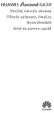 HUAWEI G630 Stručný návod k obsluze Οδηγός γρήγορης έναρξης Gyorsútmutató Ghid de pornire rapidă První pohled na telefon Děkujeme, že jste si vybrali chytrý telefon HUAWEI Ascend G630. Než začnete, podíváme
HUAWEI G630 Stručný návod k obsluze Οδηγός γρήγορης έναρξης Gyorsútmutató Ghid de pornire rapidă První pohled na telefon Děkujeme, že jste si vybrali chytrý telefon HUAWEI Ascend G630. Než začnete, podíváme
Životní prostředí. Obsah. l s OEEZ by nemělo být nakládáno jako s domovním odpadem;
 SL SK PL EL CS 2 Děkujeme za výběr pračky značky Hoover. Jsme hrdi na to, že Vám můžeme nabídnout nové, inovativní a technologicky vyspělé produkty, s kompletní řadou domácích spotřebičů k zajištění skutečné
SL SK PL EL CS 2 Děkujeme za výběr pračky značky Hoover. Jsme hrdi na to, že Vám můžeme nabídnout nové, inovativní a technologicky vyspělé produkty, s kompletní řadou domácích spotřebičů k zajištění skutečné
22 DHD 162 PVR LCD T V S DVD NÁVOD K OBSLUZE
 LCD T V S DVD 22 DHD 162 PVR NÁVOD K OBSLUZE Před uvedením výrobku do provozu si důkladně pročtěte tento návod a bezpečnostní pokyny, které jsou v tomto návodu obsaženy. Návod musí být vždy přiložen k
LCD T V S DVD 22 DHD 162 PVR NÁVOD K OBSLUZE Před uvedením výrobku do provozu si důkladně pročtěte tento návod a bezpečnostní pokyny, které jsou v tomto návodu obsaženy. Návod musí být vždy přiložen k
Εμπορική αλληλογραφία Επιστολή
 - Διεύθυνση Mr. J. Rhodes Rhodes & Rhodes Corp. 212 Silverback Drive California Springs CA 92926 Αμερικανική γραφή διεύθυνσης: όνομα εταιρείας Αριθμός κατοικίας + όνομα οδού Ονομασία πόλης + συντομογραφία
- Διεύθυνση Mr. J. Rhodes Rhodes & Rhodes Corp. 212 Silverback Drive California Springs CA 92926 Αμερικανική γραφή διεύθυνσης: όνομα εταιρείας Αριθμός κατοικίας + όνομα οδού Ονομασία πόλης + συντομογραφία
Gigaset 5005. Connections Υποδοχές σύνδεσης Připojeníi EN / EL / CZ
 EN / EL / CZ Gigaset 5005 1 8 7 2 3 6 5 4 1 Repertory keys 2 Recall key 3 Redial key 4 Handset volume control key 5 Pause key 6 Speed dial key 7 Set key 8 Mute key 1 Πλήκτρα κλήσης προορισμού 2 Πλήκτρο
EN / EL / CZ Gigaset 5005 1 8 7 2 3 6 5 4 1 Repertory keys 2 Recall key 3 Redial key 4 Handset volume control key 5 Pause key 6 Speed dial key 7 Set key 8 Mute key 1 Πλήκτρα κλήσης προορισμού 2 Πλήκτρο
Εισαγωγή στο MS Word
 Εισαγωγή στο MS Word Περιεχόμενα Βασικές λειτουργίες Χρήση, μορφοποίηση στυλ Εισαγωγή στοιχείων Αρχική Οθόνη (doc) Μπάρα τίτλου Χάρακας Μπάρα Μενού Μπάρες Εργαλείων Όψη κειμένου Αρχική Οθόνη (docx) Μπάρα
Εισαγωγή στο MS Word Περιεχόμενα Βασικές λειτουργίες Χρήση, μορφοποίηση στυλ Εισαγωγή στοιχείων Αρχική Οθόνη (doc) Μπάρα τίτλου Χάρακας Μπάρα Μενού Μπάρες Εργαλείων Όψη κειμένου Αρχική Οθόνη (docx) Μπάρα
ΜΑΘΗΜΑ Άνοιγμα Της Εφαρμογής Επεξεργασίας Κειμένου. 2. Κύρια Οθόνη Της Εφαρμογής Κειμένου ΣΤΟΧΟΙ:
 ΜΑΘΗΜΑ 1 ΣΤΟΧΟΙ: 1. Άνοιγμα Της Εφαρμογής Επεξεργασίας Κειμένου (Microsoft Word) 2. Κύρια Οθόνη Της Εφαρμογής Κειμένου 3. Δημιουργία Νέου Εγγράφου 4. Δημιουργία Εγγράφου Βασισμένο Σε Πρότυπο 5. Κλείσιμο
ΜΑΘΗΜΑ 1 ΣΤΟΧΟΙ: 1. Άνοιγμα Της Εφαρμογής Επεξεργασίας Κειμένου (Microsoft Word) 2. Κύρια Οθόνη Της Εφαρμογής Κειμένου 3. Δημιουργία Νέου Εγγράφου 4. Δημιουργία Εγγράφου Βασισμένο Σε Πρότυπο 5. Κλείσιμο
Návod k montáži, provozu a údržbě Automatická sekční vrata Οδηγίες συναρμολόγησης, λειτουργίας και συντήρησης Αυτόματη σπαστή γκαραζόπορτα
 TR10K004-G RE / 07.2013 CS EL Návod k montáži, provozu a údržbě Automatická sekční vrata Οδηγίες συναρμολόγησης, λειτουργίας και συντήρησης Αυτόματη σπαστή γκαραζόπορτα ČESKY... 4 EΛΛΗΝΙΚΑ.... 9... 14
TR10K004-G RE / 07.2013 CS EL Návod k montáži, provozu a údržbě Automatická sekční vrata Οδηγίες συναρμολόγησης, λειτουργίας και συντήρησης Αυτόματη σπαστή γκαραζόπορτα ČESKY... 4 EΛΛΗΝΙΚΑ.... 9... 14
Ψυγείο Hűtőszekrény Frigider Chladnička Hladilnik Frižider
 Lednice Ψυγείο Hűtőszekrény Frigider Chladnička Hladilnik Frižider BCHA275K2S Nejprve si přečtěte tento návod! Vážený zákazníku, Doufáme, že výrobek, který byl vyroben v moderních závodech a kontrolován
Lednice Ψυγείο Hűtőszekrény Frigider Chladnička Hladilnik Frižider BCHA275K2S Nejprve si přečtěte tento návod! Vážený zákazníku, Doufáme, že výrobek, který byl vyroben v moderních závodech a kontrolován
FM/MW/LW Digital Media Player
 4-697-416-31(1) FM/MW/LW Digital Media Player Návod k obsluze Prevádzkové pokyny CS SK Jak zrušit zobrazení ukázky viz strana 12. Podrobnosti o připojení a instalaci viz strana 21. Ak chcete zrušiť ukážku
4-697-416-31(1) FM/MW/LW Digital Media Player Návod k obsluze Prevádzkové pokyny CS SK Jak zrušit zobrazení ukázky viz strana 12. Podrobnosti o připojení a instalaci viz strana 21. Ak chcete zrušiť ukážku
Always there to help you Register your product and get support at HTB5260G. Question? Contact Philips.
 Always there to help you Register your product and get support at www.philips.com/support Question? Contact Philips HTB5260G Quick start guide EN Before using your product, read all accompanying safety
Always there to help you Register your product and get support at www.philips.com/support Question? Contact Philips HTB5260G Quick start guide EN Before using your product, read all accompanying safety
Euroset 5010. Connections Υποδοχές σύνδεσης Připojení EN / EL / CZ
 EN / EL / CZ Euroset 5010 1 6 7 2 3 5 4 1 Repertory keys 2 Recall key 3 Last number redial key (and pause key) 4 Direct call key 5 Shift key 6 Set key 7 Mute key 1 Πλήκτρα κλήσης προορισμού 2 Πλήκτρο παράλληλης
EN / EL / CZ Euroset 5010 1 6 7 2 3 5 4 1 Repertory keys 2 Recall key 3 Last number redial key (and pause key) 4 Direct call key 5 Shift key 6 Set key 7 Mute key 1 Πλήκτρα κλήσης προορισμού 2 Πλήκτρο παράλληλης
Životní prostředí. Obsah. l s OEEZ by nemělo být nakládáno jako s domovním odpadem;
 SL HR RO EL CS Děkujeme za výběr pračku značky Candy. Jsme si jisti, ž e vám pomůže vyprat oblečení, každý jemný kousek každý den. Váš výrobek můžete zaregistrovat na www.registercandy.com k získání rychlejšího
SL HR RO EL CS Děkujeme za výběr pračku značky Candy. Jsme si jisti, ž e vám pomůže vyprat oblečení, každý jemný kousek každý den. Váš výrobek můžete zaregistrovat na www.registercandy.com k získání rychlejšího
GENEVA Sound System. Model M - L - XL GENEVA. www.apopsissound.gr 1
 GENEVA Sound System Model M - L - XL GENEVA www.apopsissound.gr 1 . : μ, μ, μ μ. μ μ. μ 1). 2). 3). 4). 5) μ. 6) μ μ μ. 7) μ. μ μ. 8) μ μ μ, μ, μ, ( μ μ μ ) μ. 9) μ μ μ μ. 10) μ μ. 11) μ μ μ μ. 12) μ,
GENEVA Sound System Model M - L - XL GENEVA www.apopsissound.gr 1 . : μ, μ, μ μ. μ μ. μ 1). 2). 3). 4). 5) μ. 6) μ μ μ. 7) μ. μ μ. 8) μ μ μ, μ, μ, ( μ μ μ ) μ. 9) μ μ μ μ. 10) μ μ. 11) μ μ μ μ. 12) μ,
HASLIM112V, HASLIM123V, HASLIM136V HASLIM112Z, HASLIM123Z, HASLIM136Z HASLIM112S, HASLIM123S, HASLIM136S
 PROUKTOVÝ LIST HKL SLIM č. sklad. karty / obj. číslo: HSLIM112V, HSLIM123V, HSLIM136V HSLIM112Z, HSLIM123Z, HSLIM136Z HSLIM112S, HSLIM123S, HSLIM136S fakturačný názov výrobku: HKL SLIMv 1,2kW HKL SLIMv
PROUKTOVÝ LIST HKL SLIM č. sklad. karty / obj. číslo: HSLIM112V, HSLIM123V, HSLIM136V HSLIM112Z, HSLIM123Z, HSLIM136Z HSLIM112S, HSLIM123S, HSLIM136S fakturačný názov výrobku: HKL SLIMv 1,2kW HKL SLIMv
Závěsný plynový kotel s vysokou účinností Závesný plynový kotol s vysokou účinnosťou
 Návod na použití pro uživatele a instalatéry Návod na použitie pre užívateľov a inštalatérov CZ SK Závěsný plynový kotel s vysokou účinností Závesný plynový kotol s vysokou účinnosťou Firma BAXI S.p.A.
Návod na použití pro uživatele a instalatéry Návod na použitie pre užívateľov a inštalatérov CZ SK Závěsný plynový kotel s vysokou účinností Závesný plynový kotol s vysokou účinnosťou Firma BAXI S.p.A.
e VOLUME f SURROUND g MIC LEVEL h USB i MP3 j MIC
 56 57 58 1 2 3 4 5 6 7 11 10 9 8 a STANDBY ON 2 b PLAY PAUSE u STOP Ç PREV. / NEXT > c SOURCE e VOLUME f SURROUND g MIC LEVEL h USB i MP3 j MIC k d EJECT ç 59 60 a 2 b DISC/USB TUNER TV AUX/DI c ZOOM d
56 57 58 1 2 3 4 5 6 7 11 10 9 8 a STANDBY ON 2 b PLAY PAUSE u STOP Ç PREV. / NEXT > c SOURCE e VOLUME f SURROUND g MIC LEVEL h USB i MP3 j MIC k d EJECT ç 59 60 a 2 b DISC/USB TUNER TV AUX/DI c ZOOM d
www.eluxshop.hu S83430CTX2
 CS Návod k použití 2 Chladnička s mrazničkou EL Οδηγίες Χρήσης 15 Ψυγειοκαταψύκτης HU Használati útmutató 30 Hűtő - fagyasztó PT Manual de instruções 44 Combinado S83430CTX2 2 www.aeg.com OBSAH 1. BEZPEČNOSTNÍ
CS Návod k použití 2 Chladnička s mrazničkou EL Οδηγίες Χρήσης 15 Ψυγειοκαταψύκτης HU Használati útmutató 30 Hűtő - fagyasztó PT Manual de instruções 44 Combinado S83430CTX2 2 www.aeg.com OBSAH 1. BEZPEČNOSTNÍ
NÁVOD K OBSLUZE. Před prvním použitím tohoto zařízení si důkladně přečtěte tento návod k obsluze a ujistěte se, zda zcela rozumíte jeho obsahu.
 NÁVOD K OBSLUZE Před prvním použitím tohoto zařízení si důkladně přečtěte tento návod k obsluze a ujistěte se, zda zcela rozumíte jeho obsahu. Česky Důležité upozornění Důležité bezpečnostní pokyny Odseky
NÁVOD K OBSLUZE Před prvním použitím tohoto zařízení si důkladně přečtěte tento návod k obsluze a ujistěte se, zda zcela rozumíte jeho obsahu. Česky Důležité upozornění Důležité bezpečnostní pokyny Odseky
DIGITΑLNΝ VENKOVNΝ ANTΙNA ANT 708 OI NΑVOD K OBSLUZE
 DIGITΑLNΝ VENKOVNΝ ANTΙNA ANT 708 OI NΑVOD K OBSLUZE Pψed uvedenνm vύrobku do provozu si dωkladnμ proθtμte tento nαvod a bezpeθnostnν pokyny, kterι jsou v tomto nαvodu obsa eny. Nαvod musν bύt v dy pψilo
DIGITΑLNΝ VENKOVNΝ ANTΙNA ANT 708 OI NΑVOD K OBSLUZE Pψed uvedenνm vύrobku do provozu si dωkladnμ proθtμte tento nαvod a bezpeθnostnν pokyny, kterι jsou v tomto nαvodu obsa eny. Nαvod musν bύt v dy pψilo
Hmotnost tohoto přístroje by neměla přesahovat 136 kg (300 liber). Výrobek se může od tohoto obrázku mírně lišit. Vyrobeno v Taiwanu BEZPEČNOSTNÍ UPOZ
 Uživatelský manuál CZ IN 3877 Rotoped insportline SEG 1696 1 Hmotnost tohoto přístroje by neměla přesahovat 136 kg (300 liber). Výrobek se může od tohoto obrázku mírně lišit. Vyrobeno v Taiwanu BEZPEČNOSTNÍ
Uživatelský manuál CZ IN 3877 Rotoped insportline SEG 1696 1 Hmotnost tohoto přístroje by neměla přesahovat 136 kg (300 liber). Výrobek se může od tohoto obrázku mírně lišit. Vyrobeno v Taiwanu BEZPEČNOSTNÍ
Οδηγίες χρήσης ΣΤΕΓΝΩΤΗΡΙΟ. Περιεχόμενα IDC 75. να διαβάζεις αυτό το εγχειρίδιο οδηγιών.! Να διατηρείτε εύχερα το παρόν εγχειρίδιο ώστε να
 Οδηγίες χρήσης ΣΤΕΓΝΩΤΗΡΙΟ GR CZ Ελληνικά,1 Θesky,13 FA Περιεχόμενα Εγκατάσταση, 2 Που εγκαθίσταται το στεγνωτήριο Αερισμός Ηλεκτρική σύνδεση Προκαταρκτικές πληροφορίες GR AR Προειδοποιήσεις, 4 Γενική
Οδηγίες χρήσης ΣΤΕΓΝΩΤΗΡΙΟ GR CZ Ελληνικά,1 Θesky,13 FA Περιεχόμενα Εγκατάσταση, 2 Που εγκαθίσταται το στεγνωτήριο Αερισμός Ηλεκτρική σύνδεση Προκαταρκτικές πληροφορίες GR AR Προειδοποιήσεις, 4 Γενική
Životní prostředí. Obsah. Děkujeme za výběr pračku značky Candy. Jsme si jisti, ž e vám pomůže vyprat oblečení, každý jemný kousek každý den.
 SR PL HU EL CS Děkujeme za výběr pračku značky Candy. Jsme si jisti, ž e vám pomůže vyprat oblečení, každý jemný kousek každý den. Váš výrobek můžete zaregistrovat na www.registercandy.com k získání rychlejšího
SR PL HU EL CS Děkujeme za výběr pračku značky Candy. Jsme si jisti, ž e vám pomůže vyprat oblečení, každý jemný kousek každý den. Váš výrobek můžete zaregistrovat na www.registercandy.com k získání rychlejšího
Pohon křídlových bran - POP. Instrukce a upozornění pro montéry
 OLYMPS DOOR s.r.o. Pohon křídlových bran - POP Pohony křídlových bran Instrukce a upozornění pro montéry 1 2 3 4 5 6 OLYMPS DOOR s. r.o. Pohon křídlových bran - POP CZ Obsah: 1 Popis výrobku 2 strana 2
OLYMPS DOOR s.r.o. Pohon křídlových bran - POP Pohony křídlových bran Instrukce a upozornění pro montéry 1 2 3 4 5 6 OLYMPS DOOR s. r.o. Pohon křídlových bran - POP CZ Obsah: 1 Popis výrobku 2 strana 2
Byznys a obchodní záležitosti Dopis
 - Adresa Mr. J. Rhodes Rhodes & Rhodes Corp. 212 Silverback Drive California Springs CA 92926 Americký formát adresy: Jméno firmy číslo popisné + název ulice Jméno města + zkratka státu + poštovní směrovací
- Adresa Mr. J. Rhodes Rhodes & Rhodes Corp. 212 Silverback Drive California Springs CA 92926 Americký formát adresy: Jméno firmy číslo popisné + název ulice Jméno města + zkratka státu + poštovní směrovací
FAVORIT 55200 CS MYČKA NÁDOBÍ NÁVOD K POUŽITÍ 2 EN DISHWASHER USER MANUAL 23 EL ΠΛΥΝΤΉΡΙΟ ΠΙΆΤΩΝ ΟΔΗΓΊΕΣ ΧΡΉΣΗΣ 44
 FAVORIT 55200 CS MYČKA NÁDOBÍ NÁVOD K POUŽITÍ 2 EN DISHWASHER USER MANUAL 23 EL ΠΛΥΝΤΉΡΙΟ ΠΙΆΤΩΝ ΟΔΗΓΊΕΣ ΧΡΉΣΗΣ 44 2 PRO DOKONALÉ VÝSLEDKY Děkujeme vám, že jste si zvolili výrobek značky AEG. Aby vám bezchybně
FAVORIT 55200 CS MYČKA NÁDOBÍ NÁVOD K POUŽITÍ 2 EN DISHWASHER USER MANUAL 23 EL ΠΛΥΝΤΉΡΙΟ ΠΙΆΤΩΝ ΟΔΗΓΊΕΣ ΧΡΉΣΗΣ 44 2 PRO DOKONALÉ VÝSLEDKY Děkujeme vám, že jste si zvolili výrobek značky AEG. Aby vám bezchybně
Registrace vašeho spotřebiče, kterou získáte lepší servis:
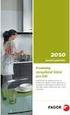 ESL6350LO...... CS MYČKA NÁDOBÍ NÁVOD K POUŽITÍ 2 EL ΠΛΥΝΤΉΡΙΟ ΠΙΆΤΩΝ ΟΔΗΓΊΕΣ ΧΡΉΣΗΣ 16 SK UMÝVAČKA NÁVOD NA POUŽÍVANIE 32 SL POMIVALNI STROJ NAVODILA ZA UPORABO 47 2 www.electrolux.com OBSAH 1. BEZPEČNOSTNÍ
ESL6350LO...... CS MYČKA NÁDOBÍ NÁVOD K POUŽITÍ 2 EL ΠΛΥΝΤΉΡΙΟ ΠΙΆΤΩΝ ΟΔΗΓΊΕΣ ΧΡΉΣΗΣ 16 SK UMÝVAČKA NÁVOD NA POUŽÍVANIE 32 SL POMIVALNI STROJ NAVODILA ZA UPORABO 47 2 www.electrolux.com OBSAH 1. BEZPEČNOSTNÍ
b c d g The brands Ariston, Hotpoint Ariston and Hotpoint differ by sales territory.
 1 a b c 2 d g g e f 3 B 4 C A D 5 6 7 8 A 9 A 10 11 12 13 14 15 The brands Ariston, Hotpoint Ariston and Hotpoint differ by sales territory. 16 B URČENÉ POUŽITÍ Tato pračka je určena výhradně k praní a
1 a b c 2 d g g e f 3 B 4 C A D 5 6 7 8 A 9 A 10 11 12 13 14 15 The brands Ariston, Hotpoint Ariston and Hotpoint differ by sales territory. 16 B URČENÉ POUŽITÍ Tato pračka je určena výhradně k praní a
ΜΑΘΗΜΑ Άνοιγμα Της Εφαρμογής Υπολογιστικών Φύλλων. 2. Κύρια Οθόνη Της Εφαρμογής Υπολογιστικών Φύλλων ΣΤΟΧΟΙ:
 ΜΑΘΗΜΑ 1 ΣΤΟΧΟΙ: 1. Άνοιγμα Της Εφαρμογής Υπολογιστικών Φύλλων (Microsoft Excel) 2. Κύρια Οθόνη Της Εφαρμογής Υπολογιστικών Φύλλων 3. Δημιουργία Νέου Υπολογιστικού Φύλλου 4. Δημιουργία Υπολογιστικού Φύλλου
ΜΑΘΗΜΑ 1 ΣΤΟΧΟΙ: 1. Άνοιγμα Της Εφαρμογής Υπολογιστικών Φύλλων (Microsoft Excel) 2. Κύρια Οθόνη Της Εφαρμογής Υπολογιστικών Φύλλων 3. Δημιουργία Νέου Υπολογιστικού Φύλλου 4. Δημιουργία Υπολογιστικού Φύλλου
CS Návod k použití 2 Varná deska EL Οδηγίες Χρήσης 25 Εστίες SK Návod na používanie 52 Varný panel HKP85410XB
 CS Návod k použití 2 Varná deska EL Οδηγίες Χρήσης 25 Εστίες SK Návod na používanie 52 Varný panel HKP85410XB 2 www.aeg.com OBSAH 1. BEZPEČNOSTNÍ INFORMACE... 3 2. BEZPEČNOSTNÍ POKYNY...4 3. POPIS SPOTŘEBIČE...6
CS Návod k použití 2 Varná deska EL Οδηγίες Χρήσης 25 Εστίες SK Návod na používanie 52 Varný panel HKP85410XB 2 www.aeg.com OBSAH 1. BEZPEČNOSTNÍ INFORMACE... 3 2. BEZPEČNOSTNÍ POKYNY...4 3. POPIS SPOTŘEBIČE...6
ΠΕΡΙΕΧΟΜΕΝΑ. Οι οδηγίες λειτουργίας ισχύουν για διάφορα μοντέλα. Κατά συνέπεια, μπορεί να προκύπτουν διαφοροποιήσεις. EL-3
 ΠΕΡΙΕΧΟΜΕΝΑ ΚΕΦΑΛΑΙΟ-1: ΠΕΡΙΓΡΑΦΗ ΠΡΟΪΟΝΤΟΣ Τεχνικές προδιαγραφές...5 Συμμόρφωση με τα πρότυπα και δεδομένα δοκιμών...5 ΚΕΦΑΛΑΙΟ-2: ΠΛΗΡΟΦΟΡΙΕΣ ΑΣΦΑΛΕΙΑΣ ΚΑΙ ΣΥΣΤΑΣΕΙΣ Ανακύκλωση...6 Πληροφορίες ασφάλειας...6
ΠΕΡΙΕΧΟΜΕΝΑ ΚΕΦΑΛΑΙΟ-1: ΠΕΡΙΓΡΑΦΗ ΠΡΟΪΟΝΤΟΣ Τεχνικές προδιαγραφές...5 Συμμόρφωση με τα πρότυπα και δεδομένα δοκιμών...5 ΚΕΦΑΛΑΙΟ-2: ΠΛΗΡΟΦΟΡΙΕΣ ΑΣΦΑΛΕΙΑΣ ΚΑΙ ΣΥΣΤΑΣΕΙΣ Ανακύκλωση...6 Πληροφορίες ασφάλειας...6
Powersilent 2800. Tichý štěpkovač zahradního odpadu Originální návod k použití Bezpečnostní pokyny Náhradní díly
 Powersilent 2800 CZ str. 3 Tichý štěpkovač zahradního odpadu Originální návod k použití Bezpečnostní pokyny Náhradní díly SK str. 11 Tichý štiepkovač záhradného odpadu Originálny návod na použitie Bezpečnostné
Powersilent 2800 CZ str. 3 Tichý štěpkovač zahradního odpadu Originální návod k použití Bezpečnostní pokyny Náhradní díly SK str. 11 Tichý štiepkovač záhradného odpadu Originálny návod na použitie Bezpečnostné
65W PWM Output LED Driver. IDLV-65 series. File Name:IDLV-65-SPEC
 ~ A File Name:IDLV65SPEC 07050 SPECIFICATION MODEL OUTPUT OTHERS NOTE DC VOLTAGE RATED CURRENT RATED POWER DIMMING RANGE VOLTAGE TOLERANCE PWM FREQUENCY (Typ.) SETUP TIME Note. AUXILIARY DC OUTPUT Note.
~ A File Name:IDLV65SPEC 07050 SPECIFICATION MODEL OUTPUT OTHERS NOTE DC VOLTAGE RATED CURRENT RATED POWER DIMMING RANGE VOLTAGE TOLERANCE PWM FREQUENCY (Typ.) SETUP TIME Note. AUXILIARY DC OUTPUT Note.
Bezpečnost a reference
 NÁVOD K OBSLUZE Bezpečnost a reference Televizor LED* * Televizor LED LG používá obrazovku LCD s podsvětlením diodami LED. Před uvedením zařízení do provozu si pečlivě prostudujte tento návod a uložte
NÁVOD K OBSLUZE Bezpečnost a reference Televizor LED* * Televizor LED LG používá obrazovku LCD s podsvětlením diodami LED. Před uvedením zařízení do provozu si pečlivě prostudujte tento návod a uložte
Návod k použití TE 506201RW
 TE 506201RW Návod k použití TE 506201RW Q4ACM1547 1 A 1 2 3 4 18 17 16 15 14 13 12 11 10 5 6 9 8 7 2 B 19 22 20 21 C D 6e 6d 8a 8b 6a 8d 6b 6c 8c 3 E 5c 5a 5b 5d 5e 4 de cz Obsah Součást dodávky...6 Přehled...6
TE 506201RW Návod k použití TE 506201RW Q4ACM1547 1 A 1 2 3 4 18 17 16 15 14 13 12 11 10 5 6 9 8 7 2 B 19 22 20 21 C D 6e 6d 8a 8b 6a 8d 6b 6c 8c 3 E 5c 5a 5b 5d 5e 4 de cz Obsah Součást dodávky...6 Přehled...6
Životní prostředí. Obsah. Děkujeme za výběr pračku značky Candy. Jsme si jisti, ž e vám pomůže vyprat oblečení, každý jemný kousek každý den.
 SL RO PL EL CS Děkujeme za výběr pračku značky Candy. Jsme si jisti, ž e vám pomůže vyprat oblečení, každý jemný kousek každý den. Váš výrobek můžete zaregistrovat na www.registercandy.com k získání rychlejšího
SL RO PL EL CS Děkujeme za výběr pračku značky Candy. Jsme si jisti, ž e vám pomůže vyprat oblečení, každý jemný kousek každý den. Váš výrobek můžete zaregistrovat na www.registercandy.com k získání rychlejšího
Návod k použití 2 Οδηγίες Χρήσης 23 CS EL. Sporák Κουζίνα ZCE550G1WA
 CS EL Návod k použití 2 Οδηγίες Χρήσης 23 Sporák Κουζίνα ZCE550G1WA Obsah Bezpečnostní informace 2 Bezpečnostní pokyny 4 Popis spotřebiče 6 Před prvním použitím 7 Varná deska Denní používání 8 Varná deska
CS EL Návod k použití 2 Οδηγίες Χρήσης 23 Sporák Κουζίνα ZCE550G1WA Obsah Bezpečnostní informace 2 Bezpečnostní pokyny 4 Popis spotřebiče 6 Před prvním použitím 7 Varná deska Denní používání 8 Varná deska
Ηχογράφηση στο Audacity
 Ηχογράφηση στο Audacity Προετοιµασία και εκτέλεση ηχογράφησης στον υπολογιστή µε το πρόγραµµα Audacity, από εξωτερική συσκευή παραγωγής ήχου (φορητό CD player, mp3 player) ή µικρόφωνο: 1. Ανοίγουµε το
Ηχογράφηση στο Audacity Προετοιµασία και εκτέλεση ηχογράφησης στον υπολογιστή µε το πρόγραµµα Audacity, από εξωτερική συσκευή παραγωγής ήχου (φορητό CD player, mp3 player) ή µικρόφωνο: 1. Ανοίγουµε το
Trouba Φούρνος Пећница
 CS Návod k použití 2 EL Οδηγίες Χρήσης 21 SR Упутство за употребу 41 Trouba Φούρνος Пећница ZOB35712BK ZOB35712WK ZOB35712XK ZOB535712X Obsah Bezpečnostní informace 2 Bezpečnostní pokyny _ 3 Popis spotřebiče
CS Návod k použití 2 EL Οδηγίες Χρήσης 21 SR Упутство за употребу 41 Trouba Φούρνος Пећница ZOB35712BK ZOB35712WK ZOB35712XK ZOB535712X Obsah Bezpečnostní informace 2 Bezpečnostní pokyny _ 3 Popis spotřebiče
SMD AVR AVR-M AVRL. Variable resistor. 2 Zener diode (1/10) RoHS / / j9c11_avr.fm. RoHS EU Directive 2002/95/EC PBB PBDE
 (1/1) SMD RoHS AVR AVR-M AVRL Variable resistor 2Zener diode Current(A) Positive direction 1 1 1 2 1 3 1 4 1 5 Zener diode /Vz:6.8V Chip varistor /V1mA:12V 2 Zener Diodes A capacitance content 18 14 1
(1/1) SMD RoHS AVR AVR-M AVRL Variable resistor 2Zener diode Current(A) Positive direction 1 1 1 2 1 3 1 4 1 5 Zener diode /Vz:6.8V Chip varistor /V1mA:12V 2 Zener Diodes A capacitance content 18 14 1
Návod na použití pro uživatele a instalatéry Návod na použitie pre užívateľov a inštalatérov
 Návod na použití pro uživatele a instalatéry Návod na použitie pre užívateľov a inštalatérov CZ SK Závěsné plynové kotle s vysokou účinností a rychlou akumulací Nástenné plynové kotle s vysokou výkonnosťou
Návod na použití pro uživatele a instalatéry Návod na použitie pre užívateľov a inštalatérov CZ SK Závěsné plynové kotle s vysokou účinností a rychlou akumulací Nástenné plynové kotle s vysokou výkonnosťou
ΨΗΦΙΑΚΟ ΠΕ ΙΟΜΕΤΡΟ TRIMAX SM 2500
 ΨΗΦΙΑΚΟ ΠΕ ΙΟΜΕΤΡΟ TRIMAX SM 2500 ΤΕΧΝΙΚΟ ΕΓΧΕΙΡΙ ΙΟ www.trimaxmeters.com Παρακαλούµε διαβάστε το εγχειρίδιο αυτό προσεκτικά πριν χρησιµοποιήσετε το πεδιόµετρο για πρώτη φορά. Τα τεχνικά χαρακτηριστικά
ΨΗΦΙΑΚΟ ΠΕ ΙΟΜΕΤΡΟ TRIMAX SM 2500 ΤΕΧΝΙΚΟ ΕΓΧΕΙΡΙ ΙΟ www.trimaxmeters.com Παρακαλούµε διαβάστε το εγχειρίδιο αυτό προσεκτικά πριν χρησιµοποιήσετε το πεδιόµετρο για πρώτη φορά. Τα τεχνικά χαρακτηριστικά
Powersilent 2600. Tichý štěpkovač zahradního odpadu Originální návod k použití Bezpečnostní pokyny Náhradní díly
 Powersilent 2600 CZ str. 3 Tichý štěpkovač zahradního odpadu Originální návod k použití Bezpečnostní pokyny Náhradní díly SK str. 11 Tichý štiepkovač záhradného odpadu Originálny návod na použitie Bezpečnostné
Powersilent 2600 CZ str. 3 Tichý štěpkovač zahradního odpadu Originální návod k použití Bezpečnostní pokyny Náhradní díly SK str. 11 Tichý štiepkovač záhradného odpadu Originálny návod na použitie Bezpečnostné
Deset cvičení pro lepší použití aoristu
 Deset cvičení pro lepší použití aoristu Co je to aorist? Aorist je minulý čas, který vyjadřuje děj, který nastal a už také skončil. V češtině velmi často odpovídá dokonavému vidu. έγραψα napsal jsem (oproti
Deset cvičení pro lepší použití aoristu Co je to aorist? Aorist je minulý čas, který vyjadřuje děj, který nastal a už také skončil. V češtině velmi často odpovídá dokonavému vidu. έγραψα napsal jsem (oproti
NÁVOD K OBSLUZE. Před prvním použitím tohoto zařízení si důkladně přečtěte tento návod k obsluze a ujistěte se, zda zcela rozumíte jeho obsahu.
 NÁVOD K OBSLUZE Před prvním použitím tohoto zařízení si důkladně přečtěte tento návod k obsluze a ujistěte se, zda zcela rozumíte jeho obsahu. Česky Důležité upozornění Důležité bezpečnostní pokyny Odseky
NÁVOD K OBSLUZE Před prvním použitím tohoto zařízení si důkladně přečtěte tento návod k obsluze a ujistěte se, zda zcela rozumíte jeho obsahu. Česky Důležité upozornění Důležité bezpečnostní pokyny Odseky
IDPV-45 series. 45W PWM Output LED Driver. File Name:IDPV-45-SPEC S&E
 IDPV5 series S&E ~ A File Name:IDPV5SPEC 0805 IDPV5 series SPECIFICATION MODEL OUTPUT INPUT OTHERS NOTE DC VOLTAGE RATED CURRENT RATED POWER DIMMING RANGE VOLTAGE TOLERANCE PWM FREQUENCY (Typ.) SETUP TIME
IDPV5 series S&E ~ A File Name:IDPV5SPEC 0805 IDPV5 series SPECIFICATION MODEL OUTPUT INPUT OTHERS NOTE DC VOLTAGE RATED CURRENT RATED POWER DIMMING RANGE VOLTAGE TOLERANCE PWM FREQUENCY (Typ.) SETUP TIME
ΣΥΝΤΟΜΟΣ ΟΔΗΓΟΣ ΧΡΗΣΗΣ MSN MESSENGER. Αρχικά πάμε στο μενού Programs και κλικάρουμε την επιλογή CHAT
 ΣΥΝΤΟΜΟΣ ΟΔΗΓΟΣ ΧΡΗΣΗΣ MSN MESSENGER Αρχικά πάμε στο μενού Programs και κλικάρουμε την επιλογή CHAT Στα προγράμματα που μας εμφανίζει επιλέγουμε το MSN MESSENGER Κλικάρουμε το START PROGRAM Μας εμφανίζεται
ΣΥΝΤΟΜΟΣ ΟΔΗΓΟΣ ΧΡΗΣΗΣ MSN MESSENGER Αρχικά πάμε στο μενού Programs και κλικάρουμε την επιλογή CHAT Στα προγράμματα που μας εμφανίζει επιλέγουμε το MSN MESSENGER Κλικάρουμε το START PROGRAM Μας εμφανίζεται
www.philips.com/welcome
 Register your product and get support at www.philips.com/welcome AC4064, AC4062, AC4054, AC4052 1 English 6 Čeština 14 Ελληνικα 22 Magyar 31 Română 39 AC4064, AC4062, AC4054, AC4052 6 English Introduction
Register your product and get support at www.philips.com/welcome AC4064, AC4062, AC4054, AC4052 1 English 6 Čeština 14 Ελληνικα 22 Magyar 31 Română 39 AC4064, AC4062, AC4054, AC4052 6 English Introduction
Οδηγίες για τη χρήση ΨΥΓΕΊΟ-ΚΑΤΑΨΎΚΤΗΣ. Návod na použitie. Návod k použití. SBLxxxxNF SBLHxxxxNF EBLxxxxxF EBLHxxxxxF. Περιεχόμενα
 SBLxxxxNF SBLHxxxxNF EBLxxxxxF EBLHxxxxxF Ελληνικά Οδηγίες για τη χρήση ΨΥΓΕΊΟ-ΚΑΤΑΨΎΚΤΗΣ Περιεχόμενα Οδηγίες για τη χρήση, 1 Τεχνική Υποστήριξη, 2 Περιγραφή της συσκευής, 4 Περιγραφή της συσκευής, 6 Αντιστρεψιμότητα
SBLxxxxNF SBLHxxxxNF EBLxxxxxF EBLHxxxxxF Ελληνικά Οδηγίες για τη χρήση ΨΥΓΕΊΟ-ΚΑΤΑΨΎΚΤΗΣ Περιεχόμενα Οδηγίες για τη χρήση, 1 Τεχνική Υποστήριξη, 2 Περιγραφή της συσκευής, 4 Περιγραφή της συσκευής, 6 Αντιστρεψιμότητα
Quickie Life. Návod k obsluze Návod na používanie Instrukcja użytkowania Οδηγίες χρήσης
 Quickie Life Návod k obsluze Návod na používanie Instrukcja użytkowania Οδηγίες χρήσης Informace pro zrakově postižené naleznete na naší internetové stránce. 2 Předmluva Vážený zákazníku, velmi nás těší,
Quickie Life Návod k obsluze Návod na používanie Instrukcja użytkowania Οδηγίες χρήσης Informace pro zrakově postižené naleznete na naší internetové stránce. 2 Předmluva Vážený zákazníku, velmi nás těší,
EN3853MOX CS CHLADNIČKA S MRAZNIČKOU NÁVOD K POUŽITÍ 2 EL ΨΥΓΕΙΟΚΑΤΑΨΎΚΤΗΣ ΟΔΗΓΊΕΣ ΧΡΉΣΗΣ 20 HU HŰTŐ - FAGYASZTÓ HASZNÁLATI ÚTMUTATÓ 39
 EN3853MOX CS CHLADNIČKA S MRAZNIČKOU NÁVOD K POUŽITÍ 2 EL ΨΥΓΕΙΟΚΑΤΑΨΎΚΤΗΣ ΟΔΗΓΊΕΣ ΧΡΉΣΗΣ 20 HU HŰTŐ - FAGYASZTÓ HASZNÁLATI ÚTMUTATÓ 39 2 www.electrolux.com OBSAH 1. BEZPEČNOSTNÍ INFORMACE... 3 2. BEZPEČNOSTNÍ
EN3853MOX CS CHLADNIČKA S MRAZNIČKOU NÁVOD K POUŽITÍ 2 EL ΨΥΓΕΙΟΚΑΤΑΨΎΚΤΗΣ ΟΔΗΓΊΕΣ ΧΡΉΣΗΣ 20 HU HŰTŐ - FAGYASZTÓ HASZNÁLATI ÚTMUTATÓ 39 2 www.electrolux.com OBSAH 1. BEZPEČNOSTNÍ INFORMACE... 3 2. BEZPEČNOSTNÍ
Quick Installation Guide
 A Installation 1 F H B E C D G 2 www.trust.com/17528/faq Quick Installation Guide C C D Freewave Wireless Audio Set 17528/ 17529 D Installation Configuration Windows XP 4 5 8 Windows 7/ Vista 6 7 9 10
A Installation 1 F H B E C D G 2 www.trust.com/17528/faq Quick Installation Guide C C D Freewave Wireless Audio Set 17528/ 17529 D Installation Configuration Windows XP 4 5 8 Windows 7/ Vista 6 7 9 10
Technical Specifications
 FLX-8X8A Chassis Technical Specifications Modular Input Cards... FLX-BI4, FLX-DI4, FLX-HI4, FLX-RI4 Analog Audio... Balanced or Unbalanced Stereo Audio (20 Hz to 20 khz) Supported Outputs Modular Output
FLX-8X8A Chassis Technical Specifications Modular Input Cards... FLX-BI4, FLX-DI4, FLX-HI4, FLX-RI4 Analog Audio... Balanced or Unbalanced Stereo Audio (20 Hz to 20 khz) Supported Outputs Modular Output
SOLO. intelligent security systems
 SOLO intelligent security systems ΕΝΘ.1 HIK VISION ANALOG PICADIS SYSTEM DS-2CE15C2P(N)-VFIT3Bullet 720 TVL High Resolution Vari-focal 1/3'' PICADIS,1.3 MP, DS-2CE15C2P-IR DS-2CE55C2P-IRM 1280 (H) 960
SOLO intelligent security systems ΕΝΘ.1 HIK VISION ANALOG PICADIS SYSTEM DS-2CE15C2P(N)-VFIT3Bullet 720 TVL High Resolution Vari-focal 1/3'' PICADIS,1.3 MP, DS-2CE15C2P-IR DS-2CE55C2P-IRM 1280 (H) 960
AC Main Power Power supply Universal, Single Phase, Bi-Phase or Three Phase acceptance, switching mode with PFC Operating voltage 85 V V
 X8 DSP + DANTE General Χ 2 Ω 4 Ω 8 Ω 4 Ω 8 Ω 5200 W 3000 W 1600 W 10400W 6000W Max output voltage current 175 Vpeak 130 Apeak AC Main Power Power supply Universal Single Phase Bi-Phase or Three Phase acceptance
X8 DSP + DANTE General Χ 2 Ω 4 Ω 8 Ω 4 Ω 8 Ω 5200 W 3000 W 1600 W 10400W 6000W Max output voltage current 175 Vpeak 130 Apeak AC Main Power Power supply Universal Single Phase Bi-Phase or Three Phase acceptance
ZKRÁCENÝ NÁVOD K OBSLUZE SKRÁTENÝ NÁVOD NA OBSLUHU H32M2600 H40M2600 H49M2600
 ZKRÁCENÝ NÁVOD K OBSLUZE SKRÁTENÝ NÁVOD NA OBSLUHU H32M2600 H40M2600 H49M2600 Česky Slovensky ZKRÁCENÝ NÁVOD K OBSLUZE Před použitím TV si prosím důkladně pročtěte tento návod a pečlivě ho uschovejte
ZKRÁCENÝ NÁVOD K OBSLUZE SKRÁTENÝ NÁVOD NA OBSLUHU H32M2600 H40M2600 H49M2600 Česky Slovensky ZKRÁCENÝ NÁVOD K OBSLUZE Před použitím TV si prosím důkladně pročtěte tento návod a pečlivě ho uschovejte
ENGLISH. S-Video. Composite
 CMP-USBVG6 ENGLISH 1.) Hardware Introduction 1. USB 2.0 connector 2. Audio input Left / Right 3. Composite Input 4. S-Video Input VHS Player Camera S-Video DVD Player Multiple devices Set-top Box Game
CMP-USBVG6 ENGLISH 1.) Hardware Introduction 1. USB 2.0 connector 2. Audio input Left / Right 3. Composite Input 4. S-Video Input VHS Player Camera S-Video DVD Player Multiple devices Set-top Box Game
...απόλαυση High Definition παντού!
 HDMI Modulator single DVB-T...απόλαυση High Definition παντού! Οδηγίες Χρήσης HDMI to DVB T Modulator Οδηγίες Χρήσης ΠΕΡΙΕΧΟΜΕΝΑ Σελ. 1. ΟΠΙΣΘΙΑ ΟΨΗ 3 2. ΣΥΝΔΕΣΗ 4 3. ΠΡΟΣΘΙΑ ΟΨΗ 4 4. ΛΕΙΤΟΥΡΓΙΑ 5 4.1
HDMI Modulator single DVB-T...απόλαυση High Definition παντού! Οδηγίες Χρήσης HDMI to DVB T Modulator Οδηγίες Χρήσης ΠΕΡΙΕΧΟΜΕΝΑ Σελ. 1. ΟΠΙΣΘΙΑ ΟΨΗ 3 2. ΣΥΝΔΕΣΗ 4 3. ΠΡΟΣΘΙΑ ΟΨΗ 4 4. ΛΕΙΤΟΥΡΓΙΑ 5 4.1
9. LITERATURA 70. LET
 9. Literatura 70. let 9. LITERATURA 70. LET 9.1. Protirežimní literatura Řečtí spisovatelé reagovali na politiku junty různým způsobem. Někteří publikují v zahraničí, jiní zůstávají stranou politického
9. Literatura 70. let 9. LITERATURA 70. LET 9.1. Protirežimní literatura Řečtí spisovatelé reagovali na politiku junty různým způsobem. Někteří publikují v zahraničí, jiní zůstávají stranou politického
C. Kontaktný fasádny zatepľovací systém
 C. Kontaktný fasádny zatepľovací systém C.1. Tepelná izolácia penový polystyrén C.2. Tepelná izolácia minerálne dosky alebo lamely C.3. Tepelná izolácia extrudovaný polystyrén C.4. Tepelná izolácia penový
C. Kontaktný fasádny zatepľovací systém C.1. Tepelná izolácia penový polystyrén C.2. Tepelná izolácia minerálne dosky alebo lamely C.3. Tepelná izolácia extrudovaný polystyrén C.4. Tepelná izolácia penový
